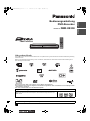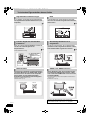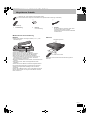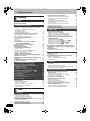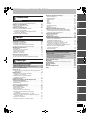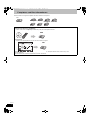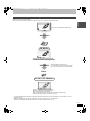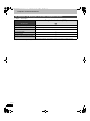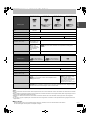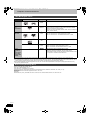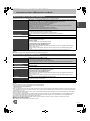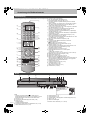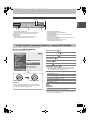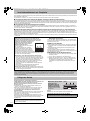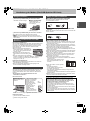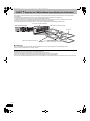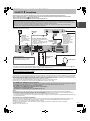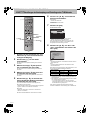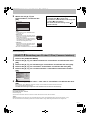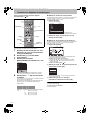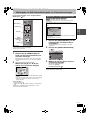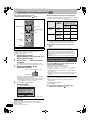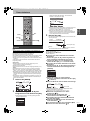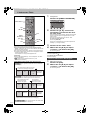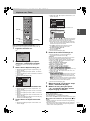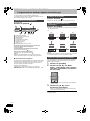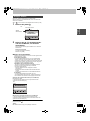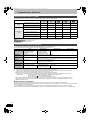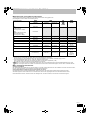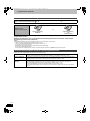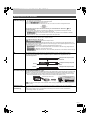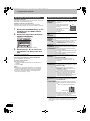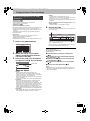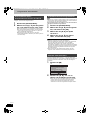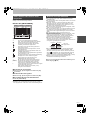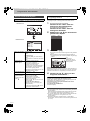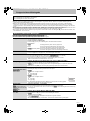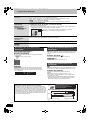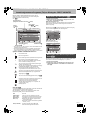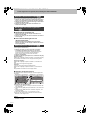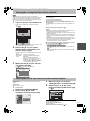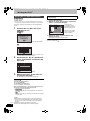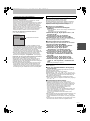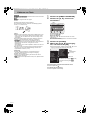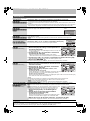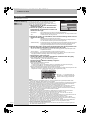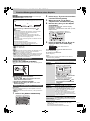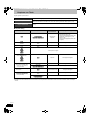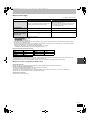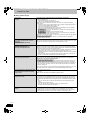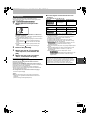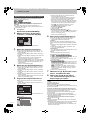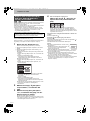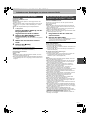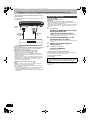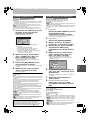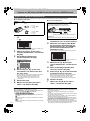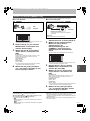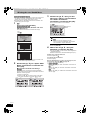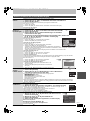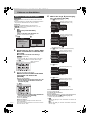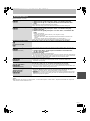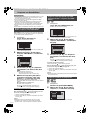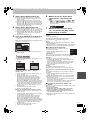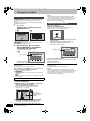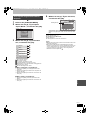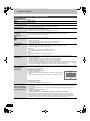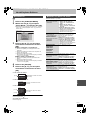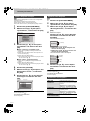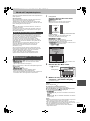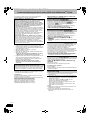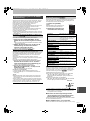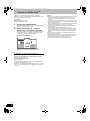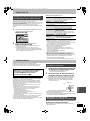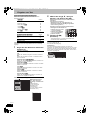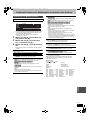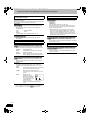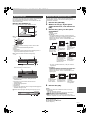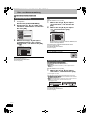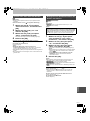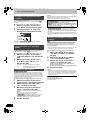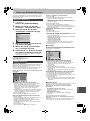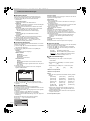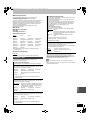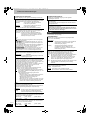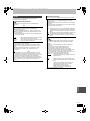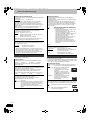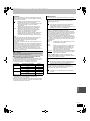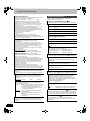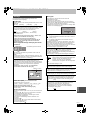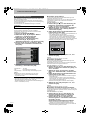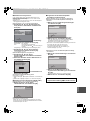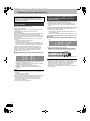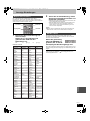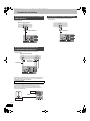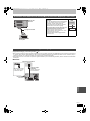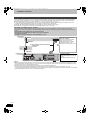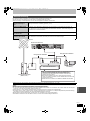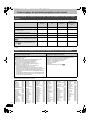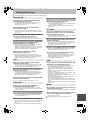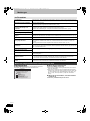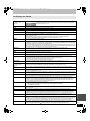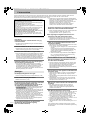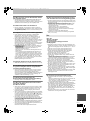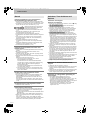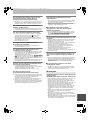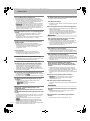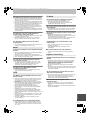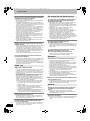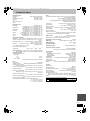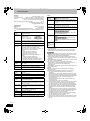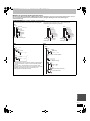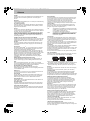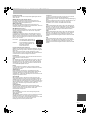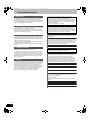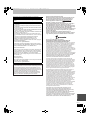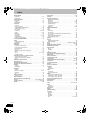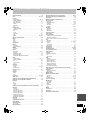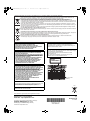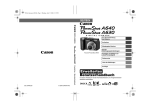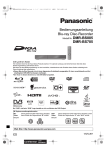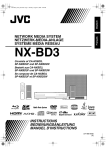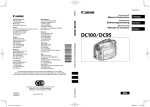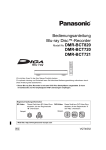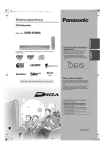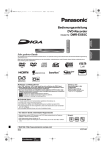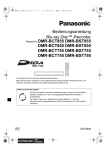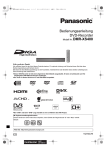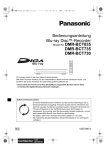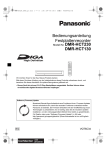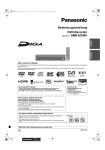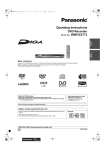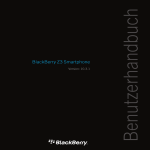Download 2 Wählen Sie mit
Transcript
Bedienungsanleitung
DVD-Recorder
Modell Nr. DMR-XS350
Sehr geehrter Kunde
Wir möchten Ihnen für den Kauf dieses Produkts danken. Für optimale Leistung und Sicherheit lesen Sie bitte diese Bedienungsanleitung
aufmerksam durch.
Bitte lesen Sie diese Bedienungsanleitung vor dem Anschließen, Inbetriebnehmen oder Einstellen dieses Gerätes vollständig durch.
Diese Anleitung bitte aufbewahren.
≥Bei “DVB” und beim “DVB”-Logo handelt es sich um Marken des DVB Project.
≥Dieser DVD-Recorder ist mit einer Allgemeinen Schnittstelle ausgestattet. Er kann verschlüsselte und frei empfängliche DVBS/S2 Sendungen empfangen.
≥Der Tuner in diesem Gerät ist nur mit DVB-S/S2 kompatibel.
Regionsverwaltungsinformation
DVD-Video
Dieses Gerät kann DVD-Video-Discs abspielen, deren Etikett den Regionalcode “2” oder
“ALL” enthält.
Beispiel:
2
ALL
2
3
5
Web Site: http://www.panasonic-europe.com
RQT9440-D
EG
until
2010/02/15
Anleitung
Schnellstart
2010年1月14日 木曜日 午後4時19分
Grundlegende
Wiedergabe
DMRXS350EG-RQT9440-D_ger.book 1 ページ
DMRXS350EG-RQT9440-D_ger.book 2 ページ
Einstieg
Einstieg
2010年1月14日 木曜日 午後4時19分
Technischen Eigenschaften dieses Geräts
High-Definition-Aufzeichnungen
Es ist möglich, High-Definition-Ausstrahlungen
mit High-Definition-Qualität aufzuzeichnen. (nur
Festplatte)
>7
EPG
Timer-Aufnahmen werden dadurch erleichtert,
dass man im TV Guide Programm-Informationen
ablesen kann.
> 23
MI, 27.05.2009
Horizontal
3 KiKa
23:00-23:45 Factory Tour
MI 27.05.2009 14:54
Alle DVB-Sender
Alle Typen
Zeit: 23:00
23:30
0:00
0:30
1:00
Hunter. \*Episode 5\*
1 ZDF
Bruder
Frankfurt
2 3 sat
Valley
News
3 KiKa
Factory Tour
Unser Auto
4 ZDFinfok
Wandern im Wald
Ökosystem Savanne
Sonderberichte
5 ZDFdokuk Planète insolite
6 ZDFtheat
PLATINUM/MARS
Hier ist die Familie
7 DKULTUR
Kontakt mit der Polizei 24 Stunden
Sender auswählen
Seite +
OK
OPTION
Info
CH
Programm auswählen
GUIDE Anzeigemodus ändern Seite RETURN
-24 Stunden
+24 Stunden
Programm-Typ
Kategorie
Leichter Zugriff auf verschiedene
Funktionen
Über die Anzeige FUNCTION MENU erhalten Sie
schnell und einfach Zugriff auf die
Hauptfunktionen.
> 13
≥FUNCTION MENU Anzeige
FUNCTION MENU
TV Guide
Kopieren
Umschalten (Tuner)
Weitere Funktionen
DIRECT NAVIGATOR (Grupp. Titel)
Auf die Festplatte kopierte Titel können angezeigt,
Alle
Unbetracht.
Film
bearbeitet oder gelöscht werden.
DVD
SD-Karte
USB-Gerät
OK
ZDF
KiKa
3 sat
3 sat
RETURN
ZDF
Wählen
Sie eine
Funktion.
Es können 2 Programme, die zur gleichen Zeit
gesendet werden, aufgenommen werden, indem
zwei Satellitenkabel angschlossen werden.
> 30
Sie erhalten leicht
Zugriff auf die
gewählte Funktion.
High Definition
Spiele alle Videos
Spiele AVCHD-Videos
Spiele JPEG-Bilder
Spiele Musik
SD
Gleichzeitige Aufnahme von 2
Programmen
20.03(Do)
04.10(Sa)
04.10(Sa)
29.10(Mi)
HDD
Verbleibende Zeit 45:54 (DR)
Soziales/Wirtsc
Sport
Video ( AVCHD )
S
B
O
Berge und Flüsse
Ausgebildet in der Antarktis
Wirtschafts-News
Soccer Digest
Helicopter Informationen
29.10(Mi) Startzeit 22:46 Aufnahmezeit 0:01(DR)
29.10(Mi)
Die Rückkehr der Zombies
29.10(Mi)
Ausgebildet in der Antarktis
29.10(Mi)
Ausgebildet in der Antarktis
01.01(Do)
DV 21.02.02
Seite 001/002
OPTION
Vorherige
Nächste
ZDFdokuk
KiKa
KiKa
DV
Wiedg.
RETURN
Auswählen
Titel bearbeiten
Titel löschen
Netzanschluss
VIERA Link “HDAVI ControlTM”
Sie können eine Auswahl an Internetsendungen
vom Home-Bildschirm mit VIERA CAST abrufen.
Sie können auch das Video auf der Festplatte
dieses Geräts von der DLNA kompatiblen
Ausstattung auf demselben Netz wiedergeben.
≥Genuss von VIERA CAST
≥DLNA Funktion (> 75)
TM
DLNA kompatible
Ausstattung
(> 74)
Internet
Dieses Gerät kann über die Fernbedienung des
Fernsehgeräts (VIERA) bedient werden, indem
man es mit einem HDMI-Kabel an den Fernseher
anschließt (VIERA).
≥Gemeinsame Bedienung mit dem Fernseher (VIERA Link “HDAVI ControlTM”/
Q Link) (> 72)
≥Pause Live TV (> 75)
VIERA
DIGA
DIGA
Hinweis zu den Beschreibungen in der vorliegenden
Bedienungsanleitung
≥Referenzseiten werden in der Form “> ±±” angegeben.
RQT9440
2
DMRXS350EG-RQT9440-D_ger.book 3 ページ
2010年1月14日 木曜日 午後4時19分
Überprüfen Sie, ob die folgenden Teile mitgeliefert wurden.
(Die Produktnummern entsprechen dem Standard von September 2009. Änderungen vorbehalten.)
∏
∏
Einstieg
Mitgeliefertes Zubehör
∏
(N2QAYB000340)
1
Fernbedienung
2
Batterien
für Fernbedienung
∫ Informationen zur Fernbedienung
Batterien
≥Legen Sie die Batterien mit richtiger Polarität (i und j) in die
Fernbedienung ein.
1
Netzkabel
Nur für den Gebrauch mit diesem Gerät. Nicht
mit einem anderen Gerät verwenden.
Verwenden Sie auch keine anderen Gerätekabel
mit diesem Gerät.
Gebrauch
Fernbedienungssensor
20
R6/LR6, AA
≥Verwenden Sie Alkali- oder Manganbatterien.
≥Verwenden Sie nicht alte und neue Batterien zusammen.
≥Verwenden Sie keine unterschiedlichen Batterietypen.
≥Niemals starker Hitze oder offenem Feuer aussetzen.
≥Lassen Sie die Batterie(n) nie längere Zeit in einem Auto mit
geschlossenen Türen und Fenstern zurück, das direkter
Sonneneinstrahlung ausgesetzt ist.
≥Nehmen Sie die Batterien nicht auseinander, und schließen Sie sie
nicht kurz.
≥Versuchen Sie nicht, Alkali- oder Manganbatterien wieder
aufzuladen.
≥Verwenden Sie keine Batterien mit teilweise abgelöstem Mantel.
30
20
30
7 m frontal vor dem Gerät
Der Abstand und die Winkel sind als annähernde Angaben zu
betrachten.
Bei unsachgemäßer Handhabung von Batterien kann Elektrolyt
auslaufen und Gegenstände beschädigen oder einen Brand
verursachen.
Nehmen Sie die Batterien heraus, wenn die Fernbedienung längere
Zeit nicht benutzt werden soll. Lagern Sie die Batterien an einem
kühlen, dunklen Ort.
RQT9440
3
DMRXS350EG-RQT9440-D_ger.book 4 ページ
2010年1月14日 木曜日 午後4時19分
Inhaltsverzeichnis
Einstieg
Einstieg
Technischen Eigenschaften dieses Geräts . . . . . . . . . . . 2
Mitgeliefertes Zubehör. . . . . . . . . . . . . . . . . . . . . . . . . . . . 3
Anleitung Schnellstart
Festplatten- und Disc-Informationen . . . . . . . . . . . . . . . . 6
Aufnehmen von High-Definition-Programmen und Kopieren . . . . 7
Für Aufnahme und Wiedergabe verwendbare
Festplatten und Discs . . . . . . . . . . . . . . . . . . . . . . . . . . . . . . . . . 8
“Nur Wiedergabe”-Discs . . . . . . . . . . . . . . . . . . . . . . . . . . . . . . . 10
Nicht wiedergabefähige Discs . . . . . . . . . . . . . . . . . . . . . . . . . . . 10
Informationen über USB-Speicher und Karte . . . . . . . . 11
Mit diesem Gerät verwendbare USB-Speicher . . . . . . . . . . . . . . 11
Mit diesem Gerät verwendbare Karten . . . . . . . . . . . . . . . . . . . . 11
Anordnung der Bedienelemente. . . . . . . . . . . . . . . . . . . 12
Fernbedienung . . . . . . . . . . . . . . . . . . . . . . . . . . . . . . . . . . . . . . 12
Gerät . . . . . . . . . . . . . . . . . . . . . . . . . . . . . . . . . . . . . . . . . . . . . . 12
Geräte-Display . . . . . . . . . . . . . . . . . . . . . . . . . . . . . . . . . . . . . . 13
Leichter Zugriff auf verschiedene Funktionen
— Anzeige FUNCTION MENU . . . . . . . . . . . . . . . . . . . . . . . 13
Vorsichtsmaßnahmen zur Festplatte . . . . . . . . . . . . . . . 14
Pflege des Geräts. . . . . . . . . . . . . . . . . . . . . . . . . . . . . . . 14
Handhabung der Medien
(Disc/USB-Speicher/SD-Karte) . . . . . . . . . . . . . . . . . . . 15
Einlegen von Discs . . . . . . . . . . . . . . . . . . . . . . . . . . . . . . . . . . . 15
Einsetzen und Abnehmen des USB-Speichers. . . . . . . . . . . . . . 15
Einsetzen und Entnehmen der SD-Karte . . . . . . . . . . . . . . . . . . 15
Pflege von Discs und Karten . . . . . . . . . . . . . . . . . . . . . . . . . . . . 15
SCHRITT 1 Einstecken des CAM
(Conditional Access Module) und der Smartcard. . . . 16
SCHRITT 2 Anschluss. . . . . . . . . . . . . . . . . . . . . . . . . . . 17
SCHRITT 3 Einstellungen des Kanalempfangs und Einstellungen des TV
-Bildformats . . . . . . . . . . . . . . . . . . . . . . . . . . . . . . . . . . . . . 18
SCHRITT 4 Einstellung von CI oder CI Plus
(Common Interface) . . . . . . . . . . . . . . . . . . . . . . . . . . . . 19
Grundlegende Wiedergabe
Ansehen von digitalen Ausstrahlungen . . . . . . . . . . . . 20
Wiedergabe von DVD-Videos/Wiedergabe von
Videoaufzeichnungen . . . . . . . . . . . . . . . . . . . . . . . . . . 21
Wiedergabe von DVD-Videos . . . . . . . . . . . . . . . . . . . . . . . . . . . 21
Wiedergabe von Videoaufzeichnungen . . . . . . . . . . . . . . . . . . . 21
Aufnehmen von Fernsehprogrammen [HDD] . . . . . . . . . 22
Wiedergabe
Fortgeschrittene Wiedergabe . . . . . . . . . . . . . . . . . . . . . 37
Bedienung während der Wiedergabe. . . . . . . . . . . . . . . . . . . . . .37
Umschalten des Tons während der Wiedergabe . . . . . . . . . . . . .38
Anzeige des Untertitels während der Wiedergabe. . . . . . . . . . . .38
Anzeige von Teletext während der Wiedergabe . . . . . . . . . . . . .38
Auswahl aufgenommener Programme (Titel) zur Wiedergabe
—DIRECT NAVIGATOR . . . . . . . . . . . . . . . . . . . . . . . . . . . . . . . . . . . . . 39
Umschalten des Navigators [HDD] . . . . . . . . . . . . . . . . . . . . . . . .39
Wiedergabe eines bereits angesehenen Titels [HDD]. . . . . . . . . .39
So ändern Sie das Genre-Label [HDD] . . . . . . . . . . . . . . . . . . . . .40
Wiedergabe der zuammengefassten Titel [HDD] . . . . . . . . . . . . .40
Zum Editieren der Titelgruppe [HDD] . . . . . . . . . . . . . . . . . . . . . .40
Wiedergabe von High-Definition-Videos (AVCHD) . . . . 41
Wiedergabe der auf einem anderen Gerät erstellten
Playliste. . . . . . . . . . . . . . . . . . . . . . . . . . . . . . . . . . . . . . 41
Wiedergabe DivX® . . . . . . . . . . . . . . . . . . . . . . . . . . . . . . 42
Wiedergabe von DivX-Videoinhalten . . . . . . . . . . . . . . . . . . . . . .42
Editieren
Editieren von Titeln . . . . . . . . . . . . . . . . . . . . . . . . . . . . . 44
Titelfunktionen . . . . . . . . . . . . . . . . . . . . . . . . . . . . . . . . . . . . . . .45
Erstellen/Wiedergeben/Editieren eines Kapitels . . . . . . 47
Setzen von Kapitelmarken . . . . . . . . . . . . . . . . . . . . . . . . . . . . . .47
Editieren und Wiedergeben von Kapiteln. . . . . . . . . . . . . . . . . . .47
Kapitelfunktionen . . . . . . . . . . . . . . . . . . . . . . . . . . . . . . . . . . . . .47
Kopieren
Kopieren von Titeln . . . . . . . . . . . . . . . . . . . . . . . . . . . . . 48
Titel kopieren . . . . . . . . . . . . . . . . . . . . . . . . . . . . . . . . . . . . . . . .51
Kopieren mit Hilfe der Kopierliste—Kopieren . . . . . . . . . . . . . . . . . . . . . 52
Kopieren einer finalisierten DVD-R, DVD-R DL, DVD-RW
(DVD-Video-Format), +R und +R DL. . . . . . . . . . . . . . . . . . . . .54
Mit einem anderen Gerät
Aufnahme von Sendungen von einem
externen Gerät . . . . . . . . . . . . . . . . . . . . . . . . . . . . . . . . 55
Timer-Aufnahme. . . . . . . . . . . . . . . . . . . . . . . . . . . . . . . . 23
Aufnehmen von der Set-Top-Box. . . . . . . . . . . . . . . . . . . . . . . . .55
Mit externem Gerät gekoppelte Timer-Aufnahmen
(Set-Top-Box) — EXT LINK . . . . . . . . . . . . . . . . . . . . . . . . . . .55
Löschen von Titeln . . . . . . . . . . . . . . . . . . . . . . . . . . . . . 24
Löschen während der Wiedergabe . . . . . . . . . . . . . . . . . . . . . . . 24
Kopieren von Titeln . . . . . . . . . . . . . . . . . . . . . . . . . . . . . 25
Fortgeschrittenes Ansehen digitaler
Ausstrahlungen . . . . . . . . . . . . . . . . . . . . . . . . . . . . . . . 26
Informationen zum Digitalkanal . . . . . . . . . . . . . . . . . . . . . . . . . . 26
Anzeige der Untertitel . . . . . . . . . . . . . . . . . . . . . . . . . . . . . . . . . 26
Audio von TV-Ausstrahlungen umschalten . . . . . . . . . . . . . . . . . 26
Inhalt der Digitalsendung auswählen . . . . . . . . . . . . . . . . . . . . . 26
Anzeigen Teletext . . . . . . . . . . . . . . . . . . . . . . . . . . . . . . . . . . . . 27
Titel
Aufnahme
Fortgeschrittene Aufnahme . . . . . . . . . . . . . . . . . . . . . . 28
4
Manuelles Programmieren von Timer-Aufnahmen . . . . . . . . . . .33
Ausschalten der Timer-Aufnahmebereitschaft
auf dem Gerät . . . . . . . . . . . . . . . . . . . . . . . . . . . . . . . . . . . . . .34
Automatische Erneuerungsaufnahme . . . . . . . . . . . . . . . . . . . . .34
Abbrechen der Aufnahme nach dem Start der
Timer-Aufnahme . . . . . . . . . . . . . . . . . . . . . . . . . . . . . . . . . . . .34
Prüfen, Ändern oder Löschen eines Programms . . . . . . . . . . . . .35
Hinweise zur Timer-Aufnahme. . . . . . . . . . . . . . . . . . . . . . . . . . .35
Schritte im TV Guide System . . . . . . . . . . . . . . . . . . . . . . . . . . . .36
Herunterladen der TV Guide-Daten . . . . . . . . . . . . . . . . . . . . . . .36
So legen Sie die Aufnahmedauer fest
—Aufnahme auf Tastendruck . . . . . . . . . . . . . . . . . . . . . . . . . . 22
Timer-Aufnahme mit dem TV Guide-System . . . . . . . . . . . . . . . 23
RQT9440
Fortgeschrittene Timer-Aufnahme . . . . . . . . . . . . . . . . . 33
Aufzeichnungsverfahren und Disc . . . . . . . . . . . . . . . . . . . . . . . 28
Aufnahmemodi und Aufnahmeinhalte . . . . . . . . . . . . . . . . . . . . . 28
Simultane Aufnahme von 2 Programmen . . . . . . . . . . . . . . . . . . 30
Arten der Aufnahmedaten für durch
Copyright geschützte Titel . . . . . . . . . . . . . . . . . . . . . . . . . . . . 30
Wichtige Hinweise zur Aufnahme . . . . . . . . . . . . . . . . . . . . . . . . 31
Wiedergabe während der Aufnahme . . . . . . . . . . . . . . . . . . . . . 32
Bedienung während der Aufnahme. . . . . . . . . . . . . . . . . . . . . . . 32
Kopieren von einem Videogerät
(Videokassetten-Recorder, usw.) . . . . . . . . . . . . . . . . . 56
Manuelles Aufnehmen . . . . . . . . . . . . . . . . . . . . . . . . . . . . . . . . .56
Automatische DV-Aufnahme . . . . . . . . . . . . . . . . . . . . . . . . . . . .57
Flexible Aufnahme über AV-Eingang . . . . . . . . . . . . . . . . . . . . . .57
Kopieren von HD-Videos (AVCHD-Format) oder
SD-Videos (MPEG2-Format) . . . . . . . . . . . . . . . . . . . . . . . . . . 58
Kopieren von HD-Videos (AVCHD-Format) . . . . . . . . . . . . . . . . .58
Kopieren von SD-Videos (MPEG2-Format) . . . . . . . . . . . . . . . . .59
Kopieren neuer Standbilder auf SD-Karte
— Kopiere neue JPEG-Bilder. . . . . . . . . . . . . . . . . . . . . . . . . . 64
Kopieren aller Standbilder auf USB-Speichermedien
— Kopiere alle JPEG-Bilder . . . . . . . . . . . . . . . . . . . . . . . . . . . 64
Kopieren mit Hilfe der Kopierliste . . . . . . . . . . . . . . . . . . . . . . . . 64
Musik
Wiedergabe von Musik. . . . . . . . . . . . . . . . . . . . . . . . . . .66
66
66
67
68
Musik/Playlisten Editieren . . . . . . . . . . . . . . . . . . . . . . . .69
Musik Editieren. . . . . . . . . . . . . . . . . . . . . . . . . . . . . . . . . . . . . .
Bearbeiten von Alben und Tracks . . . . . . . . . . . . . . . . . . . . . . .
Track in Playliste eintragen . . . . . . . . . . . . . . . . . . . . . . . . . . . .
Editieren einer Playliste . . . . . . . . . . . . . . . . . . . . . . . . . . . . . . .
Bearbeiten von Playlisten. . . . . . . . . . . . . . . . . . . . . . . . . . . . . .
Aktualisieren der Software (Firmware) dieses Geräts. . . . . . . . . 94
CI Plus kompatible CAM (Conditional Access Module)
Software (Firmware) Aktualisierung . . . . . . . . . . . . . . . . . . . . . 94
Sonstige Einstellungen . . . . . . . . . . . . . . . . . . . . . . . . . 95
69
69
70
70
70
Musik auf Festplatte kopieren . . . . . . . . . . . . . . . . . . . . .71
Über die Gracenote® Datenbank . . . . . . . . . . . . . . . . . . . . . . . . 71
Musik von einer Disc oder einem USB-Speicher kopieren. . . . . 71
Anschluss eines Fernsehers mit AUDIO/VIDEO-Buchsen . . . . . 96
Anschluss eines Fernsehers mit
COMPONENT VIDEO-Buchsen . . . . . . . . . . . . . . . . . . . . . . . . 96
Anschließen eines Stereo-Verstärkers . . . . . . . . . . . . . . . . . . . . 96
Anschließen eines VCR oder einer Set-Top-Box
(Terrestrischer Empfänger, CATV, usw.) . . . . . . . . . . . . . . . . . 97
Anschließen eines Verstärkers mit digitalem Eingang . . . . . . . . 97
Verbindung mit einem HDMI-kompatiblen
Fernseher und Receiver . . . . . . . . . . . . . . . . . . . . . . . . . . . . . . 98
Netzwerkverbindung . . . . . . . . . . . . . . . . . . . . . . . . . . . . . . . . . . 99
Referenz
Bedienvorgänge, die gleichzeitig ausgeführt
werden können . . . . . . . . . . . . . . . . . . . . . . . . . . . . . . 100
Bedienvorgänge, die während der Aufnahme oder dem
Kopieren eines Titels erfolgen können . . . . . . . . . . . . . . . . . . 100
Starten einer Timer-Aufnahme während der
Ausführung eines anderen Vorgangs . . . . . . . . . . . . . . . . . . . 100
Häufig gestellte Fragen . . . . . . . . . . . . . . . . . . . . . . . . 101
Meldungen . . . . . . . . . . . . . . . . . . . . . . . . . . . . . . . . . . . 102
Sonstige
Wenn eine aufgenommene Disc herausgenommen wird . . . . . 102
Praktische Funktionen
Gemeinsame Bedienung mit dem Fernseher
(VIERA Link “HDAVI ControlTM”/Q Link) . . . . . . . . . . . . . . . . . . . . . . .72
Einfache Steuerung mit nur der VIERA-Fernbedienung . . . . . . 73
Genuss von VIERA CASTTM . . . . . . . . . . . . . . . . . . . . . . .74
Pause Live TV . . . . . . . . . . . . . . . . . . . . . . . . . . . . . . . . . .75
Unterbrechen des Fernsehprogramms, das Sie gerade sehen
—Pause Live TV . . . . . . . . . . . . . . . . . . . . . . . . . . . . . . . . . . . 75
DLNA Funktion . . . . . . . . . . . . . . . . . . . . . . . . . . . . . . . . .75
Wiedergabe von einer DLNA kompatiblen
Ausstattung von Panasonic . . . . . . . . . . . . . . . . . . . . . . . . . . . 75
Wiedergabe von nicht DLNA kompatibler
Ausstattung von Panasonic . . . . . . . . . . . . . . . . . . . . . . . . . . . 75
Eingeben von Text . . . . . . . . . . . . . . . . . . . . . . . . . . . . . .76
Praktische Funktionen für Wiedergeben und
Ansehen oder Anhören . . . . . . . . . . . . . . . . . . . . . . . . .77
Verwendung von Bildschirmmenüs . . . . . . . . . . . . . . . . . . . . . . 77
Statusmeldungen . . . . . . . . . . . . . . . . . . . . . . . . . . . . . . . . . . . . 79
Bildformat des Bildschirms ändern. . . . . . . . . . . . . . . . . . . . . . . 79
Anleitung
Schnellstart
Steuern des Fernsehers . . . . . . . . . . . . . . . . . . . . . . . . . . . . . . . 95
HOLD-Funktion . . . . . . . . . . . . . . . . . . . . . . . . . . . . . . . . . . . . . . 95
Zusätzliche Anschlüsse . . . . . . . . . . . . . . . . . . . . . . . . . 96
Musik
Wiedergabe von MP3-Dateien . . . . . . . . . . . . . . . . . . . . . . . . . .
Wiedergabe einer Musik CD . . . . . . . . . . . . . . . . . . . . . . . . . . .
Auf Festplatte aufgenommene Musik Abspielen . . . . . . . . . . . .
Nützliche Funktionen bei der Musikwiedergabe. . . . . . . . . . . . .
Software (Firmware)-Aktualisierung . . . . . . . . . . . . . . . 94
Aufnahme
Kopieren von Standbildern . . . . . . . . . . . . . . . . . . . . . . .64
Wiedergabe
Editieren von Standbildern (JPEG) . . . . . . . . . . . . . . . . . . . . . . 62
Standbildfunktionen . . . . . . . . . . . . . . . . . . . . . . . . . . . . . . . . . . 63
Fehlersuchliste . . . . . . . . . . . . . . . . . . . . . . . . . . . . . . .
Technische Daten . . . . . . . . . . . . . . . . . . . . . . . . . . . .
Glossar . . . . . . . . . . . . . . . . . . . . . . . . . . . . . . . . . . . . .
Sicherheitsmaßnahmen . . . . . . . . . . . . . . . . . . . . . . . .
Index. . . . . . . . . . . . . . . . . . . . . . . . . . . . . . . . . . . . . . . .
104
111
114
116
118
Editieren
Nützliche Funktionen bei der Standbildwiedergabe . . . . . . . . . . 61
Editieren von Standbildern . . . . . . . . . . . . . . . . . . . . . . .62
Kopieren
Wiedergabe von Standbildern . . . . . . . . . . . . . . . . . . . . .60
Mit einem
anderen
Gerät
Standbilder
Allgemeine Bedienung . . . . . . . . . . . . . . . . . . . . . . . . . . . . . . . . 83
DVB-Sendertabelle . . . . . . . . . . . . . . . . . . . . . . . . . . . . . . . . . . . 83
Festplatte / Disc . . . . . . . . . . . . . . . . . . . . . . . . . . . . . . . . . . . . . 85
Video . . . . . . . . . . . . . . . . . . . . . . . . . . . . . . . . . . . . . . . . . . . . . . 86
Audio . . . . . . . . . . . . . . . . . . . . . . . . . . . . . . . . . . . . . . . . . . . . . . 87
Anzeige . . . . . . . . . . . . . . . . . . . . . . . . . . . . . . . . . . . . . . . . . . . . 88
Anschluss . . . . . . . . . . . . . . . . . . . . . . . . . . . . . . . . . . . . . . . . . . 88
Netzwerkeinstellungen . . . . . . . . . . . . . . . . . . . . . . . . . . . . . . . . 90
Sonstige . . . . . . . . . . . . . . . . . . . . . . . . . . . . . . . . . . . . . . . . . . . 91
Netzwerkeinstellungen . . . . . . . . . . . . . . . . . . . . . . . . . . . . . . . . 92
Standbilder
Standbilder
Grundlegende
Wiedergabe
Ändern der Geräteeinstellungen . . . . . . . . . . . . . . . . . . 83
Einstieg
2010年1月14日 木曜日 午後4時19分
Musik
DMRXS350EG-RQT9440-D_ger.book 5 ページ
80
80
80
81
81
82
82
82
82
Referenz
Allgemeine Bedienung . . . . . . . . . . . . . . . . . . . . . . . . . . . . . . . .
Speicherschutz einstellen. . . . . . . . . . . . . . . . . . . . . . . . . . . . . .
Benennen einer Disc . . . . . . . . . . . . . . . . . . . . . . . . . . . . . . . . .
Löschen aller Titel—Alle Titel löschen. . . . . . . . . . . . . . . . . . . .
Ermöglichen der Aufnahmefunktion des Geräts
—Formatieren . . . . . . . . . . . . . . . . . . . . . . . . . . . . . . . . . . . . .
Auswählen des Hintergrundformats—Top Menu. . . . . . . . . . . .
Auswählen, ob das Top Menu zuerst angezeigt werden soll
— Auto-Play wählen . . . . . . . . . . . . . . . . . . . . . . . . . . . . . . . . .
Finalisieren—Finalisierung . . . . . . . . . . . . . . . . . . . . . . . . . . . .
Erstellen des Top Menu—Top Menu erstellen . . . . . . . . . . . . .
Praktische
Funktionen
Disc- und Kartenverwaltung . . . . . . . . . . . . . . . . . . . . . .80
RQT9440
5
DMRXS350EG-RQT9440-D_ger.book 6 ページ
Anleitung
Schnellstart
2010年1月14日 木曜日 午後4時19分
Festplatten- und Disc-Informationen
Dieses Gerät kann auf folgende Festplatten oder Discs aufnehmen oder kopieren.
Intern
DVD-RAM
HDD
+R
DVD-R
DVD-R DL DVD-RW
+RW
+R DL
Sie können das Programm der Digitalsendung mithilfe dieses Gerätetuners auf die Festplatte aufnehmen.
Aufnahme durch Drücken der Taste [¥ REC].
Er kann nur durch Druck auf [¥ REC] im DR Modus (> 28) auf die Festplatte aufnehmen.
HDD
REC
Timer-Aufnahme
Aufnahmen auf die Festplatte sind nur über die Timer-Aufnahme möglich.
MI, 27.05.2009
Horizontal
3 KiKa
23:00-23:45 Factory Tour
Alle Typen
MI 27.05.2009 14:54
Alle DVB-Sender
HDD
Zeit: 23:00
23:30
0:00
0:30
1:00
Hunter. \*Episode 5\*
1 ZDF
Bruder
Frankfurt
2 3 sat
Valley
News
3 KiKa
Factory Tour
Unser Auto
4 ZDFinfok
Wandern im Wald
Ökosystem Savanne
Sonderberichte
5 ZDFdokuk Planète insolite
6 ZDFtheat
PLATINUM/MARS
Hier ist die Familie
7 DKULTUR
Kontakt mit der Polizei 24 Stunden
Sender auswählen
Seite +
OK
OPTION
Info
CH
Programm auswählen
GUIDE Anzeigemodus ändern Seite RETURN
-24 Stunden
+24 Stunden
Programm-Typ
Kategorie
≥Discs können von der externen Ausstattung aufgenommen werden. Discs, die bespielt werden können, ändern sich je nach
Aufnahmemethode.
Für Einzelheiten siehe “Aufzeichnungsverfahren und Disc” auf Seite 28.
RQT9440
6
DMRXS350EG-RQT9440-D_ger.book 7 ページ
2010年1月14日 木曜日 午後4時19分
Aufnehmen von High-Definition-Programmen und Kopieren
Anleitung
Schnellstart
Das Gerät wird die High-Definition-Programme§1 der digitalen Ausstrahlung mit der gleich hohen Bild- und Tonqualität auf die Festplatte
aufzeichnen, in der sie gesendet wurden.
Wenn das Kopieren bei diesen Programmen vorgenommen wird, dann erfolgt dies in Standard-Definition.
Tor!
Programme in High-Definition-Qualität (HD)
Aufnehmen
HDD
DR-Modus
Tor!
≥Aufnahme in High-Definition-Qualität (HD)
≥Alle Untertitel, mehrfachen Audiospuren und
Teletext-Informationen werden aufgenommen.
KOPIEREN
Zeit und Qualität der Aufnahme sind
unterschiedlich und hängen vom Aufnahmemodus
ab. (> 28, Aufnahmemodi und Aufnahmeinhalte)
Discs
XP, SP, LP, EP, FR-Modus
≥Kopieren in Standard-Definition-Qualität (SD)
≥Kopieren im Normalgeschwindigkeitsmodus
≥Nur ein Untertitel kann kopiert werden.§2
≥Nur ein Audiosignal kann für die mehrfachen Audiospuren kopiert werden.
≥Teletext kann kopiert werden. [Titel kopieren (> 51)]§3
§1
§2
§3
Es nimmt außerdem Standard-Definition-Programme der digitalen Ausstrahlung mit der gleichen Bild- und Tonqualität auf, in der sie
übertragen werden.
Während der Wiedergabe des kopierten Titels können Sie den Untertitel nicht ein- oder ausschalten.
Während der Wiedergabe des kopierten Titels können Sie keinen Teletext bedienen. (> 27)
RQT9440
7
DMRXS350EG-RQT9440-D_ger.book 8 ページ
2010年1月14日 木曜日 午後4時19分
Festplatten- und Disc-Informationen
Für Aufnahme und Wiedergabe verwendbare Festplatten und Discs
(≤: Möglich, –: Nicht möglich)
Disc-Typ
Festplattenlaufwerk (HDD)
Standardsymbol
[HDD]
Aufzeichnungs- und wiedergabefähige Daten
Video/Standbild/Musik
Videoaufnahmequalität
High-Definition-Qualität (HD)/Standard-Definition-Qualität (SD)
Video-Aufnahmemodus
DR, HG, HX, HE, HL, XP, SP, LP, EP, FR
Mehrfach beschreibbar
≤
Timer-Aufzeichnung
≤
Aufnahme von durch Copyright geschützten
Titeln (> 30)
≤
≥Die wählbaren Aufnahmemodi sind je nach den Aufzeichnungsverfahren unterschiedlich. Detaillierte Informationen erhalten Sie in der
entsprechenden Bedienungsanleitung.
RQT9440
8
Disc-Typ
2010年1月14日 木曜日 午後4時19分
DVD-RAM
DVD-R
DVD-R DL
DVD-RW
[RAM]
[-R] Vor dem Finalisieren
[DVD-V] Nach dem
Finalisieren
[-R]DL] Vor dem
Finalisieren
[DVD-V] Nach dem
Finalisieren
[-RW‹V›] Vor dem
Finalisieren
[DVD-V] Nach dem
Finalisieren
Standardsymbol
Aufnahme- und wiedergabefähige
Daten
Video
Standbild
Video
Videoaufnahmequalität
Standard-Definition-Qualität (SD)
Video-Aufnahmemodus
XP, SP, LP, EP, FR
Mehrfach beschreibbar
–
≤
Timer-Aufzeichnung
Aufnahme von durch Copyright
geschützten Titeln (> 30)
Wiedergabe auf anderen Playern
Hinweis
≤
–
–
≤
Nur CRPM (> 114)kompatible Discs.
[RAM] können auf
Panasonic DVDRecordern und DVDRAM-kompatiblen DVDPlayern abgespielt
werden.
≥Für die Wiedergabe auf einem anderen Gerät wird eine Finalisierung benötigt.
≥[-R]DL] kann nur auf einem mit dieser Disc kompatiblen Gerät abgespielt
werden.
–
–
Disc-Typ
+R
+R DL
+RW
Standardsymbol
[+R] Vor dem Finalisieren
[DVD-V] Nach dem Finalisieren
[+R]DL] Vor dem Finalisieren
[DVD-V] Nach dem Finalisieren
[+RW]
Aufnahme- und wiedergabefähige
Daten
Video
Videoaufnahmequalität
Standard-Definition-Qualität (SD)
Video-Aufnahmemodus
XP, SP, LP, EP, FR
Mehrfach beschreibbar
Anleitung
Schnellstart
DMRXS350EG-RQT9440-D_ger.book 9 ページ
–
≤
Timer-Aufzeichnung
–
Aufnahme von durch Copyright
geschützten Titeln (> 30)
–
Wiedergabe auf anderen Playern
≥Für die Wiedergabe auf einem anderen Gerät wird eine Finalisierung ≥[+RW] kann nur auf einem mit
benötigt.
dieser Disc kompatiblen Gerät
≥[+R]DL] kann nur auf einem mit dieser Disc kompatiblen Gerät
wiedergegeben werden.
wiedergegeben werden.
≥Wenn die Disc-Wiedergabe auf
einem anderen Gerät misslingt,
empfehlen wir Ihnen, ein
Hauptmenü zu erstellen (> 82).
Hinweis
≥[+R] [+R]DL], die auf diesem oder einem anderen Panasonic DVD-Recorder aufgenommen wurden, sind
unter Umständen inkompatibel. Finalisierte Discs sind jedoch kompatibel und können abgespielt werden.
≥+RW Discs mit 8-facher Geschwindigkeit werden nicht unterstützt.
≥Die wählbaren Aufnahmemodi sind je nach den Aufzeichnungsverfahren unterschiedlich. Detaillierte Informationen erhalten Sie in der
entsprechenden Bedienungsanleitung.
[Hinweis]
≥Discs, die mit einem anderen Gerät als diesem bespielt wurden, können unter Umständen nicht für die Aufnahme auf diesem Gerät verwendet
werden.
≥Dieses Gerät kann keine NTSC-Signale auf Discs aufnehmen, die bereits Aufnahmen mit PAL-Signal enthalten. (Beide Programmtypen können
hingegen auf die Festplatte aufgenommen werden.)
≥Abhängig vom Zustand der Discs bzw. dem Zustand der Aufnahme können Discs unter Umständen nicht aufgenommen bzw. abgespielt
werden.
≥Je nach Disc-Typ (inkl. Festplatte) oder Aufnahmemodus werden Programme mit Aufnahme- oder Kopierbeschränkung möglicherweise nicht
aufgenommen.
∫ Zur 8 cm Disc
Dieses Gerät kann keine 8 cm DVD-RAM, DVD-R, DVD-R DL, DVD-RW, +R DL oder +RW aufnehmen oder editieren.
Nur das Wiedergeben oder Kopieren auf Festplatte ist möglich.
RQT9440
9
DMRXS350EG-RQT9440-D_ger.book 10 ページ 2010年1月14日 木曜日 午後4時19分
Festplatten- und Disc-Informationen
“Nur Wiedergabe”-Discs
Disc-Typ
Logo
DVD-Video
[DVD-V]
DVD-RW (DVDVideoAufnahmeformat)
[-RW‹VR›]
DVD-R
DVD-R DL
DivX®, MP3,
JPEG
CD
Mit einer
PanasonicVideokamera,
usw.
aufgenommene
Disc mit HighDefinition-Video
(AVCHD).
Standardsymbol
[CD]
–
DivX®, MP3,
JPEG
–
[AVCHD]
Verwendungen
Filme und Musik-Discs
Eine mit einem anderen DVD-Recorder aufgenommene DVD-RW
≥Wenn Sie die Disc formatieren (> 81), können Sie sie mit diesem
Gerät im DVD-Video-Format bespielen.
≥Die Disc muss unter Umständen mit dem Gerät, mit dem sie bespielt
wurde, finalisiert werden.
≥DVD-R§ und DVD-R DL§ mit Video-Aufnahmen in DivX
≥DVD-R§ und DVD-R DL§ mit Musikaufnahmen in MP3
≥DVD-R§ und DVD-R DL§ mit Standbilderaufnahmen in JPEG
≥Ton und Musik (einschließlich CD-R/RW§)
≥CD-R§ und CD-RW§ mit Video-Aufnahmen in DivX
≥CD-R§ und CD-RW§ mit Musikaufnahmen in MP3
≥CD-R§ und CD-RW§ mit Standbilderaufnahmen in JPEG
Folgende Discs können wiedergegeben werden.
≥DVD-RAM, DVD-R, DVD-R DL, DVD-RW, +R, +R DL, +RW
≥Nur DVD-R, DVD-R DL, DVD-RW, +R oder +R DL können
wiedergegeben werden, die mit dem gleichen Gerät finalisiert wurden
(> 114), das zur Aufnahme verwendet wurde.
Nach der Aufnahme muss die Session beendet werden. Je nach Zustand der Aufnahme können einige Discs unter Umständen nicht
wiedergegeben werden.
≥Disc-Hersteller können festlegen, wie Discs abgespielt werden. Daher kann es sein, dass Sie die Wiedergabe nicht so steuern können, wie es
in dieser Bedienungsanleitung beschrieben wird. Lesen Sie daher sorgfältig die der Disc beiliegenden Hinweise.
≥Die korrekte Wiedergabe und die Klangqualität von CDs, die nicht den CD-DA-Spezifikationen entsprechen (kopiergeschützte CDs, usw.),
können nicht garantiert werden.
§
Nicht wiedergabefähige Discs
≥Blu-ray Disc (BD-Video, BD-RE, BD-R)
≥2,6 und 5,2 GB DVD-RAM, 12 cm
≥3,95 GB und 4,7 GB DVD-R zum Authoring
≥Auf einem anderen Gerät aufgenommene und nicht finalisierte DVD-R, DVD-R DL, DVD-RW, +R, +R DL (> 114).
≥DVD-Video mit einem anderen Regionalcode als “2” oder “ALL”
≥DVD-Audio
≥HD DVD
≥DVD-ROM, +R (8 cm), CD-ROM, CDV, CD-G, Foto-CD, CVD, SVCD, SACD, MV-Disc, PD, Video-CD, usw.
RQT9440
10
DMRXS350EG-RQT9440-D_ger.book 11 ページ 2010年1月14日 木曜日 午後4時19分
Informationen über USB-Speicher und Karte
Mit diesem Gerät verwendbare USB-Speicher
Kompatible USB-Speicher
USB-Speicher, die als USB Massenablageklasse definiert werden, und Camcorder, die PTP-Protokoll
verwenden:
– USB-Speicher, die USB 1.0/1.1 und USB 2.0 unterstützen Full Speed/High Speed.
≥Es können USB-Speicher mit bis zu 128 GB verwendet werden.
≥USB-Speicher, die nur Massenübertragung unterstützen.
CBI (Control/Bulk/Interrupt) wird nicht unterstützt.
≥Digitalkameras, die bei einem Anschluss an den Computer eine zusätzliche Programminstallation
erfordern, werden nicht unterstützt.
≥MTP (Media Transport Protocol) Gerät wird nicht unterstützt.
≥Ein Multischnittstellen-USB-Kartenlesegerät wird nicht unterstützt.
Formatieren
FAT16 und FAT32 Dateisysteme werden unterstützt.
≥UDF/NTFS/exFAT Dateisystem wird nicht unterstützt.
≥Je nach Sektorformat könnten einige Dateien nicht funktionieren.
≥Nur der erste Abschnitt auf USB-Speichern mit Multiabschnitt wird unterstützt.
In dieser Anleitung
gekennzeichnet mit
[USB]
Wiedergabefähige Daten
DivX, MP3, Standbilder (JPEG)
Kopierbare Daten
MP3
≥Kann auf Festplatte kopiert werden.
Anleitung
Schnellstart
USB-Speicher können nur zur Wiedergabe oder zum Kopieren auf Festplatte oder Disc verwendet werden.
Standbilder (JPEG)
≥Kann auf Festplatte oder DVD-RAM kopiert werden.
Standard-Definition-Video (SD) (MPEG2-Format)
High-Definition-Video (HD) (AVCHD-Format)
≥Mit einer Panasonic-Videokamera aufgenommene SD-Videos können auf Festplatte oder DVD-RAM
kopiert werden. (> 59)
≥Mit einer Panasonic-Videokamera aufgenommene HD-Videos können auf Festplatte kopiert werden.
(> 58)
≥Selbst wenn die obigen Bedingungen erfüllt sind, kann es USB-Speicher geben, die sich auf diesem Gerät nicht verwenden lassen.
[Hinweis]
≥Der USB-Anschluss dieses Geräts unterstützt kein Bus-gespeistes USB-Gerät.
Mit diesem Gerät verwendbare Karten
SD-Karten können zur Wiedergabe, zum Kopieren auf Festplatte oder Discs oder zum Kopieren von Festplatte oder Discs verwendet werden.
Typ
SD-Speicherkarte§1 (von 8 MB bis 2 GB)
SDHC-Speicherkarte§2 (von 4 GB bis 32 GB)
§1 Einschließlich miniSD-Karte und microSD-Karte
§2
Einschließlich miniSDHC-Karte und microSDHC-Karte
Die oben aufgeführten Kartentypen werden in dieser Bedienungsanleitung als “SD-Karte” bezeichnet.
In dieser Anleitung
gekennzeichnet mit
[SD]
Wiedergabefähige Daten
Standbilder (JPEG)
HD-Videos (AVCHD-Format)
Daten, die kopiert werden
können
Standbilder (JPEG)
≥Kann auf/von Festplatte oder DVD-RAM kopiert werden.
Standard-Definition-Video (SD) (MPEG2-Format)
High-Definition-Video (HD) (AVCHD-Format)
≥Mit einer Panasonic-Videokamera aufgenommene SD-Videos können auf Festplatte oder DVD-RAM
kopiert werden. (> 59)
≥Mit einer Panasonic-Videokamera aufgenommene HD-Videos können auf Festplatte kopiert werden.
(> 58)
Verwendung
Kann direkt in den SD-Kartensteckplatz eingesetzt werden.
≥miniSD-Karten, miniSDHC-Karten, microSD-Karten und microSDHC-Karten sind mit dem zur Karte
mitgelieferten Adapter zu verwenden.
Geeignete SD-Karten
≥Beim Einsatz von SD Memory Cards mit 4 GB und mehr Speicherkapazität können nur SD Memory Cards mit dem SDHC-Logo verwendet
werden.
≥Der verwendbare Speicher liegt geringfügig unter der Kartenkapazität.
≥Lesen Sie bitte die neuesten Informationen auf der folgenden Website:
http://panasonic.jp/support/global/cs/
(Nur auf Englisch.)
≥Wenn die SD-Karte auf einem anderen Gerät formatiert wurde, kann sich die erforderliche Aufnahmezeit verlängern. Sie können die SD-Karte
unter Umständen nicht auf diesem Gerät verwenden, wenn sie auf einem PC formatiert wurde. Formatieren Sie in solchen Fällen die Karte auf
diesem Gerät (> 81, 114).
≥Dieses Gerät unterstützt SD Memory Cards, die den SD-Kartenspezifikationen für die Formate FAT12 und FAT16 entsprechen, sowie SDHC
Memory Cards im Format FAT32.
≥Für die Aufnahme mit diesem Gerät verwendete SDHC Memory Cards können nur mit anderen SDHC Memory Card-kompatiblen Geräten
verwendet werden. SDHC Memory Cards können nicht mit Geräten verwendet werden, die nur mit SD Memory Cards kompatibel sind.
≥Wir empfehlen die Verwendung einer Panasonic SD-Karte von.
≥Bewahren Sie die Speicherkarte außerhalb der Reichweite von Kindern auf, damit sie nicht von diesen verschluckt werden kann.
∫ Speicherschutz einstellen
Stellen Sie den Löschschutzschalter in die Position “LOCK”.
LOCK
RQT9440
11
DMRXS350EG-RQT9440-D_ger.book 12 ページ 2010年1月14日 木曜日 午後4時19分
Anordnung der Bedienelemente
Fernbedienung
Die Bedienungsanweisungen für das Gerät beziehen sich in der Regel auf die Verwendung der Fernbedienung.
TV
VOL
DRIVE
SELECT
1 Ein- oder Ausschalten des Geräts (> 18)
2 Laufwerkwahl (HDD, DVD oder SD) (> 21)
Bei jedem Drücken von [DRIVE SELECT] wird das Laufwerk
umgeschaltet.
3 Wahl von Kanälen und Titelnummern, usw./Eingabe von Ziffern
oder Zeichen (Die Zeichentasten können zum Abrufen von
VIERA CAST-Inhalten benutzt werden.)
4 Löschen von unerwünschten Titel-, Timer-Programm-, Standbildoder Musikaufnahmen (> 24, 35)
5 Steuern der Aufnahme- und Wiedergabe-Grundfunktionen
6 Informationen zu Digitalsender anzeigen (> 26)/
Programminformation im TV Guide-Bildschirm (> 36)/Anzeige
der Statusmeldungen (> 79)
7 Auswahl/OK, Senderauswahl aus Senderliste (> 20)/EinzelbildWeiterschaltung (> 38)
8 DIRECT NAVIGATOR (> 21)/Hauptmenü anzeigen (> 21)
9 Menü OPTION anzeigen (> 44, 62, 69)
Dieses Menü wird für das Wiedergeben oder Editieren von Titeln
und Standbildern, usw. verwendet.
: Sprung zu einem bestimmten Zeitpunkt (> 38)
; Farbtasten
Entsprechend den Bildschirmhinweisen verwenden.
< Aufnahmefunktionen
≥[¥ REC] Starten der Aufnahme (> 22)
≥[REC MODE] Ändern des Aufnahmemodus (> 55)
= Teletext anzeigen (> 27, 38)
> Untertitel anzeigen (Untertitel können angezeigt werden, wenn
das digitale Programm Untertitel besitzt.) (> 26)
? Fernbedienungssignal senden
@ Bedienfunktionen des Fernsehers (> 95)
A Senderwahl/Seitenwechsel im TV Guide-System
(> 22, 36)
B VIERA CAST anzeigen (> 74)
C Eingangswahl (TV, AV1, AV2, AV3 oder DV) (> 20, 22, 55, 56)
D Bildschirm Timer-Aufnahme anzeigen (> 33)
E Schließen Menübildschirm
F Bildschirm TV Guide anzeigen (> 20, 36)
G Bildschirm FUNCTION MENU anzeigen (> 13)
Mit dem FUNCTION MENU können Sie schnell und bequem auf
die Hauptfunktionen (Wiedergabe, Aufnahme, usw.) zugreifen.
H Rückkehr zum vorhergehenden Bildschirm
I Kapitel erstellen (> 47)
J Ungefähr 1 Minute vorspringen (> 38)
K TV-Direktaufnahme (> 72)
L EXT LINK-Funktion (> 55)
M Bildschirmmenü anzeigen (> 77)
N Audioauswahl (> 26, 38)
CH
AV
PAGE
2abc 3def
1
4ghi 5jkl 6mno
CH
7pqrs 8 tuv 9wxyz
INPUT PROG/CHECK
SELECT
0
DEL
SKIP
SLOW/SEARCH
STOP
PAUSE
STATUS
PLAY/x1.3
EXIT
OPTION
ME NU
OK
ION
NC T
FU
DIRE CT NAVIGATO
R
GUIDE
RETURN
CREATE
TIME SLIP CHAPTER MANUAL SKIP
REC REC MODE EXT LINK DIRECT TV REC
TEXT
STTL
AUDIO DISPLAY
Gerät
RQT9440
12
1 Bereitschafts-/Ein-Schalter (Í/I) (> 18)
Drücken Sie diesen Schalter, um das Gerät aus dem
Bereitschaftszustand einzuschalten und umgekehrt. Auch im
Bereitschaftsmodus verbraucht das Gerät etwas Strom.
2 Disc-Fach (> 15)
3 Anschluss für Digitalvideo (DV) Camcorder (> 56)
4 Display (> 13)
5 Aufnahmeanzeige
6 Fernbedienungssignalsensor
7 Anschluss für VCR, Panasonic-Videokamera, usw. (> 56)
8 Öffnen/Schließen Disc-Fach (> 15)
9
:
;
<
=
>
Ziehen Sie, um die
Vorderseite herunter zu
kippen.
SD-Kartensteckplatz (> 15)
USB-Anschluss (> 15)
Senderauswahl (> 20)
Aufnahmestart (> 22)/Angabe der Aufnahmestoppzeit (> 22)
Stopp (> 22, 37)
Starten der Wiedergabe
Anschlüsse auf der Rückseite (> 17, 96–99)
DMRXS350EG-RQT9440-D_ger.book 13 ページ 2010年1月14日 木曜日 午後4時19分
Geräte-Display
Anleitung
Schnellstart
EXT-L COPY
HDDSDVD
SD USB
PLAY
1 Anzeige SD-Kartensteckplatz
Diese Anzeige leuchtet bei Einschub einer SD-Karte auf.
2 Anzeige für Timer-Aufnahmen mit externen Geräten
3 Kopieranzeige
4 Disc-Anzeige
Diese Anzeige leuchtet bei Einlegen einer Disc auf.
5 Laufwerkanzeige (Festplatte, DVD oder SD)
6 Fernbedienungssignalanzeige
Blinkt bei Betätigung durch Fernbedienung.
7 Hauptdisplayanzeige
Aktuelle Zeit/Wiedergabezähler, verschiedene Meldungen
8 Wiedergabeanzeige
9 Anzeige USB-Anschluss
Diese Anzeige leuchtet bei Einschub eines USB-Speichers auf.
: Anzeige für Timer-Aufnahme
Diese Anzeige leuchtet auf, wenn die TimerAufnahmebereitschaft aktiviert wird.
Leichter Zugriff auf verschiedene Funktionen — Anzeige FUNCTION MENU
Sie können schnell und bequem auf die Hauptfunktion zugreifen.
Drücken Sie [FUNCTION MENU].
Spiele alle Videos (> 21)
≥Das FUNCTION MENU wird angezeigt.
Spiele AVCHD-Videos (> 39)
FUNCTION MENU
High Definition
Spiele alle Videos
Spiele AVCHD-Videos
Spiele JPEG-Bilder
Spiele Musik
TV Guide
Kopieren
Umschalten (Tuner)
Weitere Funktionen
SD
DVD
SD-Karte
USB-Gerät
OK
Spiele JPEG-Bilder (> 60)
Spiele Musik (> 67)
DVD-RAM
Spiele Videos
Wiedergabelisten
Spiele JPEG-Bilder
DVD-Management
TV Guide (> 23)
Kopieren (> 25)
Auswählen zum Wiedergeben der
Disc / Formatieren der Disc usw.
RETURN
Umschalten (Tuner) (> 20)
≥Wenn dieses Gerät an einen Fernseher angeschlossen wird,
der “HDAVI Control 2” oder eine spätere Version unterstützt,
wird “Umschalten (Tuner)” angezeigt. (> 72)
Weitere Funktionen
Timer-Aufnahme (> 33)
Ext Link-Standby (> 55)
OK
OK
Flexible Aufnahme über AV-Eingang (> 57)
Automatische DV-Aufnahme (> 57)
Wählen Sie eine
Funktion.
Drücken Sie [OK].
≥Sie können die wichtigsten Funktionen entweder über die
vorgenannten Bedienvorgänge oder die Wiederholung der
vorgenannten Bedienvorgänge aufrufen.
Netzwerk (> 74)
Einstellungen (> 83)
DVD
SD-Karte
USB-Gerät
Wählen Sie eine Bedienfunktion, die mit Medien wie Discs, SDKarten oder USB-Geräte ausgeführt werden kann.
≥Bestimmte Funktionen lassen sich während der Aufnahme oder
wenn kein Medium eingelegt ist, nicht durchführen. Sie können in
diesen Fällen nicht gewählt werden.
RQT9440
13
DMRXS350EG-RQT9440-D_ger.book 14 ページ 2010年1月14日 木曜日 午後4時19分
Vorsichtsmaßnahmen zur Festplatte
Die Festplatte ist ein Speichermedium mit großer Kapazität, das aufgrund der Präzisionsbauteile und der hohen Drehzahl sehr empfindlich ist und
leicht beschädigt werden kann.
Grundsätzlich ist es ratsam, von wichtigen Aufnahmen eine Sicherungskopie auf einer Disc anzulegen.
∫ Die Festplatte darf keinen Vibrationen/Stößen und keinem Staub ausgesetzt werden.
Ein ungünstiger Standort oder eine unsachgemäße Handhabung der Festplatte kann dazu führen, dass das aufgezeichnete Material beschädigt
wird und keine Wiedergabe und Aufnahme mehr möglich ist. Insbesondere während des Betriebs ist darauf zu achten, dass die Festplatte keinen
Vibrationen oder Stößen ausgesetzt und das Netzkabel nicht abgetrennt wird. Bei einem Stromausfall während der Aufnahme oder Wiedergabe
können die Daten beschädigt werden.
∫ Die Festplatte ist als Zwischenspeicher konzipiert.
Die Festplatte eignet sich nicht zur Langzeitspeicherung. Verwenden Sie sie als Zwischenspeicher zum einmaligen Ansehen von Aufnahmen,
zum Editieren oder zum Kopieren. Es ist ratsam, das aufgenommene Material auf einer Disc zu speichern bzw. die Originaldaten oder CDs, von
denen sie kopiert wurden, aufzubewahren.
∫ Erstellen Sie bei Problemen mit der Festplatte umgehend eine Sicherungskopie von allen Aufnahmen.
Störgeräusche und Bildstörungen (Raster im Bild usw.) sind Anzeichen dafür, dass die Festplatte nicht richtig arbeitet. Wenn in diesem Fall das
Festplattenlaufwerk verwendet wird, kann sich das Problem verschlimmern. Im schlimmsten Fall wird das Festplattenlaufwerk unbrauchbar.
Kopieren Sie bei Problemen umgehend das gesamte Material auf eine Disc, und wenden Sie sich an den Kundendienst. Beschädigte Aufnahmen
(Daten) auf der Festplatte sind unwiderruflich verloren.
≥Wenn das Gerät ein- oder ausgeschaltet wird, könnte es zu einem unerwarteten Geräusch kommen. Dies bedeutet nicht, dass dieses Gerät ein
Problem hat.
∫ Wichtige Hinweise zum Standort
≥Stellen Sie das Gerät so auf, dass der Lüfter auf der
Rückseite und die Kühlöffnungen an der Seite frei sind.
≥Stellen Sie das Gerät auf eine ebene Fläche, die keinen
Vibrationen oder Stößen ausgesetzt ist.
≥Stellen Sie das Gerät nicht auf einen
NEIN
Videorecorder oder auf ein anderes
Wärme abgebendes Gerät.
≥Stellen Sie das Gerät nicht an einem Ort
auf, der häufigen
Dieses Gerät
Temperaturschwankungen unterliegt.
Videorecorder
≥Stellen Sie das Gerät an einem Ort auf,
an dem keine Kondensation auftritt. Bei
Kondensation bildet sich auf einer kalten
Fläche, die einer plötzlichen starken Temperaturänderung
ausgesetzt ist, Feuchtigkeit. Dieses Kondenswasser kann Teile
im Inneren des Geräts beschädigen.
≥Bedingungen, unter denen Kondensation auftreten kann
– Bei einer extremen Temperaturänderung (wenn das Gerät von
einem sehr warmen an einen sehr kalten Ort gebracht wird oder
umgekehrt, wenn das Zimmer durch eine Klimaanlage gekühlt
wird oder wenn das Gerät dem direkten Luftstrahl einer
Klimaanlage ausgesetzt ist). Ist die Festplatte (die sich beim
Betrieb erwärmt) kalter Luft ausgesetzt, kann sich
Kondenswasser auf der Festplatte bilden und die Köpfe usw.
beschädigen.
– Räume mit hoher Luftfeuchtigkeit oder Wasserdampf.
– In tropischen Ländern während der Regenzeit.
Schalten Sie das Gerät nicht ein, und warten Sie in diesem Fall
ca. 2–3 Stunden, bis es sich an die Raumtemperatur angepasst hat
und bis die Feuchtigkeit verdunstet ist.
∫ Zigarettenrauch usw. kann Fehlfunktionen und
Störungen verursachen.
Achten Sie darauf, dass kein Zigarettenrauch, kein Insektenspray
und keine anderen Dämpfe in das Gerät gelangen, da es sonst zu
Störungen kommen kann.
∫ Während des Betriebs
≥Das Gerät darf nicht bewegt und keinen Vibrationen oder Stößen
ausgesetzt werden. (Ansonsten kann die Festplatte beschädigt
werden.)
≥Das Netzkabel darf nicht abgetrennt und die Sicherung nicht
unterbrochen werden.
Bei eingeschaltetem Gerät dreht sich die Festplatte mit hoher
Geschwindigkeit. Gewisse Laufgeräusche und Schwingungen sind
kein Anzeichen einer Störung.
∫ Beim Wechseln des Gerätestandortes
1 Schalten Sie das Gerät aus. (Warten Sie, bis die Anzeige “BYE”
im Display erlischt.)
2 Trennen Sie das Netzkabel von der Steckdose ab.
3 Nehmen Sie das Gerät erst hoch, wenn es vollkommen zum
Stillstand gekommen ist (nach ca. 2 Minuten). Vorher kann es
zu Vibrationen und Stößen kommen. (Auch nach dem
Ausschalten des Geräts läuft die Festplatte noch kurze Zeit
weiter.)
∫ Haftungsausschluss für Aufnahmematerial
Panasonic übernimmt keine Haftung für Schäden, die bei Problemen direkt oder indirekt durch den Verlust von Aufnahmen oder Editiermaterial
(Daten) entstanden sind, und leistet keinen Ersatz für verlorenes Material, wenn die Aufnahme oder das Editieren nicht richtig ausgeführt
werden konnte. Gleiches gilt auch bei einer Reparatur des Geräts (auch wenn es sich um ein nicht mit der Festplatte in Zusammenhang
stehendes Bauteil handelt).
Pflege des Geräts
Die Präzisionsteile in diesem Gerät reagieren empfindlich auf
Umgebungseinflüsse, insbesondere Temperatur,
Luftfeuchtigkeit und Staub. Zigarettenrauch kann ebenfalls eine
Funktionsstörung oder einen Ausfall verursachen.
Wischen Sie dieses Gerät zum Reinigen mit einem weichen,
trockenen Tuch ab.
≥Verwenden Sie zum Reinigen dieses Geräts auf keinen Fall
Alkohol, Lackverdünner oder Benzin.
≥Bevor Sie ein chemisch behandeltes Tuch benutzen, lesen Sie
bitte die Gebrauchsanweisung des Tuches sorgfältig durch.
Für ungetrübten Hör- und Sehgenuss beachten Sie die
folgenden Punkte.
Staub und Verunreinigungen können sich im Laufe der Zeit auf der
Laser-Linse des Geräts ansammeln und die Aufnahme oder
Wiedergabe von Discs verhindern.
Verwenden Sie den Linsenreiniger (nicht mitgeliefert) je nach
Benutzungshäufigkeit und Betriebsumgebung etwa einmal pro Jahr.
Lesen Sie zuvor die Gebrauchsanleitung des Linsenreinigers
sorgfältig durch.
Linsenreiniger: RP-CL720E
≥In manchen Ländern ist dieser Linsenreiniger möglicherweise
nicht im Handel erhältlich.
RQT9440
14
Stellen Sie dieses Gerät
nicht auf einen
Verstärker oder ein
anderes, sich stark
erwärmendes Gerät.
NEIN
Die Wärme kann das Gerät
beschädigen.
[Hinweis]
Blockieren Sie den Kühlungslüfter auf der Rückseite nicht.
Entnehmen Sie Discs, bevor Sie das Gerät
transportieren.
Ansonsten können die Disc und das Gerät beschädigt werden.
DMRXS350EG-RQT9440-D_ger.book 15 ページ 2010年1月14日 木曜日 午後4時19分
Handhabung der Medien (Disc/USB-Speicher/SD-Karte)
Pflege von Discs und Karten
1 Drücken Sie [< OPEN/CLOSE], um das Fach zu öffnen.
Mit Etikett nach oben einlegen.
∫ Disc mit Cartridge
Mit dem Etikett nach
oben und dem Pfeil nach
innen einlegen.
∫ Korrektes Halten einer Disc oder Karte
Berühren Sie nicht die Oberfläche der Disc und die
Anschlusskontakte der Karte.
JA
Anleitung
Schnellstart
Einlegen von Discs
NEIN
∫ Bei Verunreinigungen oder Kondensation auf
der Disc
Vollständig einlegen.
2 Drücken Sie [< OPEN/CLOSE], um das Fach zu schließen.
≥8-cm-Discs müssen aus der Cartridge entfernt werden.
≥[RAM] Sie können nicht kontinuierlich über beide Seiten einer
doppelseitigen Disc aufnehmen. Sie müssen die Disc entnehmen
und umdrehen.
Einsetzen und Abnehmen des USBSpeichers
Wischen Sie die Disc mit einem feuchten Tuch ab, und wischen Sie
sie dann trocknen.
JA
NEIN
∫ Vorsichtshinweise zur Handhabung
Einsetzen des USB-Speichers
Wenn die USB-Anzeige (“USB”) am Display des Geräts blinkt, findet
das Lesen vom USB-Speicher statt. Sie dürfen weder das Gerät
ausschalten noch das USB-Gerät abnehmen. Es könnte sonst zu
Fehlfunktionen oder zu einem Verlust der Inhalte des USBSpeichers kommen.
≥Bevor Sie irgendeinen USB-Speicher in
dieses Gerät einsetzen, vergewissern Sie
sich, dass die darin gespeicherten Daten
gesichert wurden.
≥Kontrollieren Sie die Orientierung des
USB-Verbinders und setzen Sie in gerade
ein.
≥Wenn Sie im Stoppmodus ein USB-Gerät
einsetzen, erscheint der “USB-Gerät” Bildschirm. Wählen Sie eine
Option und schalten Sie mit [OK] auf die USB-bezogenen
Vorgänge um (> 58, 59).
Entnehmen des USB-Speichers
≥Beenden Sie alle USB-bezüglichen Operationen und ziehen Sie
den USB-Speicher gerade heraus.
≥Wenn ein zugänglicher USB-Speicher herausgezogen wird,
könnten die Daten beschädigt werden.
Einsetzen und Entnehmen der SD-Karte
Wenn die Kartenanzeige (“SD”) am Display des Geräts blinkt, findet
das Lesen von bzw. Schreiben auf die Karte statt. Sie dürfen weder
das Gerät ausschalten noch die Karte herausziehen. Es könnte
sonst zu Fehlfunktionen oder zu einem Verlust der Karteninhalte
kommen.
≥Das Einführen von Fremdgegenständen kann eine
Fehlfunktion verursachen.
≥Bringen Sie keine Etiketten oder Aufkleber auf den Discs an. (Die
Disc kann sich dadurch verziehen, sich nicht mehr richtig drehen
und unbrauchbar werden.)
≥Nur die Label-Seite der Disc darf beschriftet werden. Verwenden
Sie einen weichen Filzschreiber auf Ölbasis. Verwenden Sie keine
Kugelschreiber oder sonstigen harten Schreibstifte.
≥Verwenden Sie keine Schallplatten-Reinigungssprays, kein
Benzin, keinen Verdünner, keine Antistatikflüssigkeiten und keine
anderen Lösungsmittel.
≥Verwenden Sie keine kratzfesten Schutzhüllen oder Abdeckungen.
≥Achten Sie darauf, dass die Anschlusskontakte nicht mit Wasser,
Schmutz usw. in Berührung kommen.
≥Lassen Sie die Discs nicht fallen, legen Sie nicht mehrere Discs
aufeinander, und stoßen Sie sie nirgends an. Legen Sie keine
Gegenstände auf die Discs.
≥Die folgenden Discs sollten nicht verwendet werden:
– Discs mit Kleberesten von entfernten Aufklebern oder Etiketten
(Leih-Discs usw.).
– Stark verzogene oder gerissene Discs.
– Discs mit ungewöhnlicher Form, z.B.
Herzform.
NEIN
≥Legen Sie die Discs nicht an folgenden
Orten ab:
– In direktes Sonnenlicht.
– An sehr staubige oder feuchte Orte.
– In die Nähe einer Heizung.
– Orte, die starken Temperaturschwankungen ausgesetzt sind
(Kondensationsgefahr).
– An Orte, an denen statische Elektrizität oder elektromagnetische
Wellen auftreten.
≥Stecken Sie die Discs bei Nichtverwendung in ihre Hüllen zurück,
um sie vor Kratzern und Schmutz zu schützen.
Einsetzen der Karte
Drücken Sie auf die
Mitte der Karte, bis sie
einrastet.
Wenn Sie eine miniSDKarte, eine miniSDHCKarte, eine microSDKarte oder eine
z.B.:
microSDHC-Karte
miniSD
verwenden, stecken
Sie sie in die
zusammen mit der
Karte gelieferten
Adapter.
Setzen Sie diesen
Adapter in das Gerät ein,
bzw. entnehmen Sie ihn.
ADAPTER
Der Hersteller übernimmt keine Verantwortung und bietet
keinerlei Kompensation für den Verlust von aufgezeichnetem
oder bearbeitetem Material sowie für Folgeschäden eines
solchen Verlustes, die auf einen Defekt des Geräts oder des
bespielbaren Datenträgers zurückzuführen sind.
Einige Beispiele für Ursachen solcher Verluste
≥Eine mit diesem Gerät bespielte und bearbeitete Disc wird in
DVD-Recordern oder Disc-Laufwerken von Computern anderer
Hersteller abspielt.
≥Eine Disc wird wie oben beschrieben benutzt und dann wieder in
diesem Gerät abgespielt.
≥Eine mit DVD-Recordern oder Disc-Laufwerken von Computern
anderer Hersteller bespielte und bearbeitete Disc wird auf diesem
Gerät abgespielt.
Etikett nach oben und abgeschrägte Ecke nach rechts.
Entnehmen der Karte
1 Drücken Sie auf die Mitte der Karte.
2 Ziehen Sie sie gerade heraus.
RQT9440
15
DMRXS350EG-RQT9440-D_ger.book 16 ページ 2010年1月14日 木曜日 午後4時19分
SCHRITT 1 Einstecken des CAM (Conditional Access Module) und der Smartcard
Sie benötigen ein Modul für bedingten Zugriff in Verbindung mit einer gültigen Smartcard sowie ein Abonnement für den entsprechenden
Fernsehsender.
1 Stecken Sie die bescheinigte Smartcard in das im Handel erhältliche CAM (Conditional Access Module) ein.
2 Stecken Sie das CAM in den CI (Common Interface) Schlitz dieses Geräts ein.
Die Verschlüsselung der Fernsehsendung wird automatisch gelöscht und die Sendung kann gesehen oder aufgenommen werden.
≥Sie können ein oder zwei verschiedene CAMs mit Smartcards in dieses Gerät einstecken.
Es funktioniert jedoch nicht ordnungsgemäß, wenn zwei CI Plus kompatible CAMs gleichzeitig eingesteckt werden.
CI (Common Interface)-Steckplatz
Rückseite des Recorders
CAM (Conditional Access Module)
VIDEO
1
2
10BASE-T/
100BASE-TX
L
PB
R
PR
COMMON INTERFACE
LNB
IN 1
AC IN
Y
13V/18V
400mA max.
AV1
(TV)
VIDEO
RGB/S VIDEO
Smartcard
AV2
(EXT)
LNB
IN 2
OPTICAL COAXIAL
DIGITAL AUDIO OUT (PCM/BITSTREAM)
Stellen Sie die Positionszeichen ein.
AUDIO
OUT
COMPONENT
VIDEO OUT
VIDEO
RGB/S VIDEO
Seite mit dem Etikett nach oben
∫ PIN Abfrage
Wenn Sie das Gerät nach dem Einstecken der Karte einschalten, könnte je nach Kartenprovider ein PIN abgefragt werden.
Geben Sie mit den Zifferntasten den 4-stelligen Code ein.
[Hinweis]
≥Achten Sie darauf, das CAM horizontal in den Schlitz einzustecken.
≥Stecken Sie das CAM und die Smartcard nicht mit der Oberseite nach unten ein.
≥Für weitere Einzelheiten siehe Anleitung des CAM und der Smartcard oder fragen Sie den Händler.
≥Die Common Interface unterstützt die Module gemäß DVB-Spezifikation und CI Plus Spezifikation.
≥Trennen Sie die Netzhauptanschlussleitung ab, bevor Sie das CAM mit der Smartcard einstecken oder entfernen. Entfernen Sie es langsam.
RQT9440
16
DMRXS350EG-RQT9440-D_ger.book 17 ページ 2010年1月14日 木曜日 午後4時19分
SCHRITT 2 Anschluss
Satellitenkabel
≥Schließen Sie beide Satellitenanschlüsse (LNB IN 1 und LNB IN 2) an die Satellitenschüssel an, wenn Sie 2 Programme simultan aufnehmen oder während der Aufnahme fernsehen möchten.
≥Schließen Sie den LNB IN 1-Anschluss an die Satellitenschüssel an, wenn Sie nur einen Anschluss verwenden. (Wenn Sie nur den LNB IN 2-Anschluss anschließen, können Sie
nicht fernsehen.) Sie können in diesem Fall nicht 2 Programme simultan aufnehmen oder während der Aufnahme fernsehen.
≥Wenn Sie 2 oder mehr Geräte zum Empfang von Satellitensendungen benutzen, ist eine Stromversorgung über ein anderes Gerät
erforderlich, denn dieses Gerät liefert im Bereitschaftsmodus keinen Strom.
Anleitung
Schnellstart
≥Schalten Sie vor dem Anschluss alle Geräte aus, und lesen Sie die betreffenden Bedienungsanleitungen durch.
≥Siehe “Zusätzliche Anschlüsse” (> 96) für den Anschluss unter Verwendung anderer Klemmen und den Anschluss mit anderen Geräten.
≥Siehe “Netzwerkverbindung” (> 99) für Netzanschluss.
≥Sprechen Sie unten nicht aufgelistete Anschlüsse mit Ihrem Händler ab.
Rückseite des Fernsehers
An Netzsteckdose
(Netzstrom 220 V bis 240 V, 50 Hz)
AV
HDMI IN
LNB IN
HDMI-Kabel
(> unten)
6
Netzkabel
(im Lieferumfang
enthalten)
Erst anschließen, wenn
alle anderen Kabel
bereits angeschlossen
sind.
Lüfter
4
5
Common Interface (CI) Schlitz
Zum Ansehen oder Aufnehmen von
TV-Diensten, siehe
Komplett belegtes
“SCHRITT 1 Einstecken des CAM 21-poliges Scart(Conditional Access Module) und
Kabel
der Smartcard” (> 16).
(> unten)
VIDEO
1
2
10BASE-T/
100BASE-TX
AC IN
Y
L
PB
R
PR
COMMON INTERFACE
LNB
IN 1
13V/18V
400mA max.
Satellitenkabel
≥Schließen Sie das
Satellitenkabel an, wenn
Ihr Fernseher über
einen integrierten
Satellitentuner verfügt.
(Sie können das
Satellitenkabel nicht
direkt an dieses Gerät
anschließen.)
AV1
(TV)
VIDEO
RGB/S VIDEO
AV2
(EXT)
LNB
IN 2
OPTICAL
DIGITAL AUDIO OUT (PCM/BITSTREAM)
AUDIO
OUT
COMPONENT
VIDEO OUT
VIDEO
RGB/S VIDEO
Rückseite des Recorders
[Erforderliche^Einstellung]
≥Stellen Sie “HDMI-Videomodus” und “HDMIAudioausgabe” auf “Ein” (> 89) ein.
(Die Standardeinstellung ist “Ein”.)
1
2
Satellitenkabel
(> oben)
3
Satellitenschüssel
≥Auch wenn Ihr Fernseher keine HDMI Eingangsbuchse hat, können Sie auch noch nur mit dem 21-poligen Scart-Kabel-Anschluss (5) sehen
(Funktionen wie z.B. die “HDAVI ControlTM” Funktion kann jedoch nicht verwendet werden.)
Wenn das Gerät längere Zeit nicht verwendet wird
Ziehen Sie das Netzkabel aus der Netzsteckdose, um den Stromverbrauch zu senken. Das Gerät verbraucht auch im ausgeschalteten Zustand eine minimale Strommenge.
[ca. 0,3 W (“Energiesparmodus” ist auf “Ein” eingestellt)]
Verwendung eines HDMI-Kabels
Wenn Sie dieses Gerät an ein HDMI-kompatibles Gerät anschließen, wird ein unkomprimiertes digitales Audio- und Videosignal übertragen. Mit nur einem Kabel können Sie Bild und Ton in hervorragender digitaler
Qualität genießen. Wenn Sie dieses Gerät an einen HDMI-kompatiblen HDTV (High Definition Television)-Fernseher anschließen, können Sie zwischen der 1080p, 1080i oder 720p-HD-Bildausgabe umschalten.
≥Dieses Gerät verfügt über HDMITM (V.1.3a mit Deep Colour, x.v.ColourTM) Technologie (> 114, 115).
≥In 1920k1080 Auflösung umgewandelte Videoquellen, zeigen, auch wenn Sie hochwertig sind, bei der subjektiv wahrgenommenen Bildauflösung eine etwas geringere Schärfe als
echte, ursprüngliche 1080p Full-HD-Quellen. Wenden Sie sch für genaue Angaben an Ihren Händler.
≥Verwenden Sie bitte High Speed HDMI-Kabel, die das HDMI-Logo (wie auf der Hülle gezeigt) tragen.
≥Verwenden Sie zur Ausgabe eines 1080p-Signals bitte HDMI-Kabel mit maximal 5,0 m Länge.
Zur VIERA Link “HDAVI ControlTM” Funktion
Wenn Sie das Gerät an einen Panasonic-Fernseher (VIERA) oder einen Receiver anschließen, der mit der Funktion “HDAVI Control” ausgestattet ist, können
Sie die Geräte im verknüpften Betrieb nutzen. [> 72, Gemeinsame Bedienung mit dem Fernseher (VIERA Link “HDAVI ControlTM”/Q Link)]
≥Nicht-HDMI-konforme Kabel können nicht verwendet werden.
≥Der Gebrauch eines HDMI-Kabels der Marke Panasonic wird empfohlen.
Teilenummer des empfohlenen Zubehörs:
RP-CDHS15 (1,5 m), RP-CDHS30 (3,0 m), RP-CDHS50 (5,0 m), usw.
[Hinweis]
≥Wenn Sie das Gerät an einen Fernseher anschließen, der nur mit einer 2-Kanal-Tonausgabe kompatibel ist, werden Audiosignale mit 3 oder mehr Ausgabekanälen
heruntergemischt (> 114) und als 2-Kanal-Ton ausgegeben, selbst wenn der Anschluss über ein HDMI-Kabel erfolgt. (Einige Discs können nicht heruntergemischt werden.)
≥Sie können dieses Gerät nicht an DVI-Einheiten anschließen, die mit HDCP inkompatibel sind.
Für HDCP-fähige Geräte (High-Bandwidth Digital Content Protection) mit einem digitalen DVI-Eingang (PC Monitore, usw.) gilt:
Je nach Gerät werden Bilder unter Umständen nicht ordnungsgemäß oder überhaupt nicht angezeigt, wenn die Verbindung über ein DVI/HDMI-Adapterkabel hergestellt wird. (Ton
kann nicht ausgegeben werden.)
Verwendung eines 21-poligen Scart-Kabels
Sie können verschiedene Q Link-Funktionen verwenden, wenn Sie das Gerät an einen Q Link-kompatiblen Fernseher anschließen (> 72).
Wenn Sie das Gerät an einen RGB-kompatiblen Fernseher anschließen, erhalten Sie ein hochwertiges Videobild [Standard-Definition-Qualität SD] (> 115).
≥Stellen Sie “AV1 Ausgang ( Scart )” im Einstellungen-Menü (> 90) ein
Wird das 21-polige Scart-Kabel an einen Panasonic-Fernseher (VIERA) angeschlossen, sind folgende Funktionen verfügbar.
≥TV-Direktaufnahme (> 72)
≥Pause Live TV-Programm (> 73)
RQT9440
17
DMRXS350EG-RQT9440-D_ger.book 18 ページ 2010年1月14日 木曜日 午後4時19分
SCHRITT 3 Einstellungen des Kanalempfangs und Einstellungen des TV-Bildformats
6
TV
≥Alle Sender:
Suchlauf für alle Sender.
≥Freie Sender:
Suchlauf nur für freie Sender.
VOL
DRIVE
SELECT
CH
AV
PAGE
1
2abc 3def
4ghi 5jkl 6mno
CH
7
w
7pqrs 8 tuv 9xyz
SKIP
Drücken Sie [OK].
Sendersuchlauf startet.
INPUT PROG/CHECK
SELECT
0
DEL
Drücken Sie [2, 1], um den Modus
Suchlauf auszuwählen.
SLOW/SEARCH
Sendersuchlauf
Satellit
LNB1 wird überprüft
Status
STOP
PAUSE
STATUS
PLAY/x1.3
OPTION
ME NU
OK
Wird überprüft...
Zurück
Suche nach Satelliten # Suche nach Sendern
≥Dieser Vorgang kann einige Zeit dauern.
Wenn das Sendersuchlauf beendet ist, kann man die
Uhrzeitinformationen erhalten, und der Bildschirm zur
Energiesparmodus-Einstellung erscheint.
RETURN
REC REC MODE EXT LINK DIRECT TV REC
STTL
100%
LNB in 2
Zum Beenden der Satelliten-Installation RETURN drücken
Suche nach Satelliten
FUNCTION
MENU
RETURN
CREATE
TIME SLIP CHAPTER MANUAL SKIP
TEXT
Wird überprüft...
EXIT
C TION
FUN
DIRECT NAVIGATO
R
LNB in 1
Satellit
EXIT
GUIDE
,,,
OK
0%
Dieser Vorgang beansprucht etwa 40 Minuten.
AUDIO DISPLAY
8
Drücken Sie [3, 4], um “Ein” oder
“Aus” auszuwählen und drücken Sie
dann [OK].
Energiesparmodus
Ein
1
2
Aus
Drücken Sie [Í], um das Gerät
einzuschalten.
Der Bildschirm mit den Spracheinstellungen erscheint am
Fernseher.
3
Wählen Sie mit [3, 4] die Sprache
aus und drücken Sie dann [OK].
Der Bildschirm mit den Ländereinstellungen erscheint am
Fernseher.
4
Wählen Sie mit [3, 4] das Land aus
und drücken Sie dann [OK].
Der Satellitenschüssel-Einstellung-Bildschirm erscheint am
Fernseher.
5
Drücken Sie [3, 4], um die Zahl der
anzuschließenden Kabel auszuwählen
und drücken Sie dann [OK].
(> 22, Zur simultanen Aufnahme von 2 Programmen)
≥Zwei Kabel ( gleiches Signal ):
Wählen Sie diese Option, wenn Sie zwei Kabel mit gleichem
Signal an LNB IN 1 und LNB IN 2 anschließen.
≥Ein Kabel:
Wählen Sie diese Option, wenn Sie nur ein Kabel an
LNB IN 1 anschließen.
Der Modus Suchlauf Bildschirm erscheint am Fernseher.
RQT9440
18
Ein: Minimiert Stromverbrauch im
Standby-Modus, deaktiviert SchnellstartFunktion. Helligkeit der Anzeige wird auf
"Automatisch" gesetzt.
Schalten Sie den Fernseher ein, und
wählen Sie je nach Anschlussart den
richtigen AV-Eingang.
Aus: Schnellstart-Funktion ist
aktiviert.
OK
RETURN
≥Ein:
Das Gerät schaltet beim Ausschalten automatisch auf den
Stromsparmodus.
≥Aus:
Es besteht die Möglichkeit zum Schnellstart aus dem
Bereitschaftsmodus.
Nachstehend die Eigenschaften der Stromsparfunktion, wenn
sich das Gerät im Bereitschaftsmodus befindet.
Energiesparmodus
Ein§1
Aus§2
Stromverbrauch
Etwa 0,3 W
Etwa 7 W
Hochfahrzeit
Nicht schnell
Schnell§3
§1
§2
§3
Die Einstellung “Helligkeit der Anzeige” wird im
Einstellungen-Menü auf “Automatisch” fixiert. (> 88)
“Helligkeit der Anzeige” wird im Einstellungen-Menü auf
“Hell” eingestellt.
Das Hochfahren und der Aufnahmebeginn sind innerhalb
von wenigen Sekunden möglich.
– Je nach Fernsehertyp oder der für den Anschluss
verwendeten Buchse kann es eine gewisse Zeit dauern,
bis der Bildschirm angezeigt wird.
Wenn die Energiesparmodus-Einstellung beendet ist,
erscheint der Bildschirm zur Einstellung des TV-Bildformats.
9
Wählen Sie mit [3, 4] das
Seitenverhältnis, und drücken Sie
[OK].
TV Bildschirmformat
16:9-Breitbild-TV
16:9
4:3-TV
Pan & Scan
∫ Wenn das Menü zur Einstellung der Uhr
angezeigt wird (> 91, Datum / Zeit)
∫ So prüfen Sie, ob die Sender korrekt eingestellt
wurden (> 83, Senderliste)
∫ So starten Sie die Einrichtung erneut (> 83,
Sendersuchlauf)
Letterbox
Anleitung
Schnellstart
DMRXS350EG-RQT9440-D_ger.book 19 ページ 2010年1月14日 木曜日 午後4時19分
OK
RETURN
≥16:9:
Bei Anschluss an einen Breitbildfernseher
mit Format 16:9
≥Pan & Scan:
Bei Anschluss an einen Fernseher mit dem
Bildformat 4:3 wird das Seitenverhältnis auf
ein 16:9 Bild angepasst.
Abhängig vom Inhalt kann diese Einstellung
nicht funktionieren und die Bilder können im
Letterbox-Stil wiedergeben werden.
≥Letterbox:
Bei Anschluss an einen Fernseher mit dem
Bildformat 4:3 wird das Bildformat 16:9 im
Letterbox-Stil wiedergegeben.
Wenn das Fernsehbild erscheint, ist die Einstellung beendet.
So brechen Sie den Vorgang ab
Drücken Sie [RETURN ].
SCHRITT 4 Einstellung von CI oder CI Plus (Common Interface)
1
2
3
4
5
Drücken Sie [FUNCTION MENU].
Drücken Sie [3, 4], um “Weitere Funktionen” auszuwählen und drücken Sie dann
[OK].
Drücken Sie [3, 4], um “Einstellungen” auszuwählen und drücken Sie dann [OK].
Drücken Sie [3, 4], um “Anschluss” auszuwählen und drücken Sie dann [OK].
Drücken Sie [3, 4], um “Common Interface” auszuwählen und drücken Sie dann
[OK].
Anschluss
TV Bildschirmformat
16:9
Bildverhältnis für 4:3 Video
4:3
TV-System
PAL
HDMI-Anschluss
Component-Auflösung
576i/480i
AV1 Ausgang ( Scart )
Video
Einstellungen AV2
Common Interface
Zugriff
OK
6
RETURN
Drücken Sie [3, 4], um “Slot 1:” oder “Slot 2:” auszuwählen und drücken Sie dann
[OK].
Die Funktionen, die am Bildschirm erscheinen, hängen von den Inhalten des CAM und der Smart Card ab.
Folgen Sie den Bildschirmanweisungen.
≥Die Bildschirmanweisungen entsprechen unter Umständen nicht den Tasten der Fernbedienung.
So kehren Sie zum vorhergehenden Bildschirm zurück
Drücken Sie [RETURN ].
So schließen Sie den Bildschirm
Drücken Sie [EXIT].
≥Für weitere Informationen über den TV-Service wenden Sie sich bitte an Ihren Service-Anbieter.
[Hinweis]
≥Andere Einstellungen auf der Karte, z. B. Passwortänderungen, können im Einstellungen-Menü vorgenommen werden. (> 90)
≥Je nach Karte kann die Verwendung zusammen mit diesem Gerät in einigen Fällen eingeschränkt oder nicht möglich sein.
RQT9440
19
DMRXS350EG-RQT9440-D_ger.book 20 ページ 2010年1月14日 木曜日 午後4時19分
Ansehen von digitalen Ausstrahlungen
Grundlegend
e Wiedergabe
Siehe “Fortgeschrittenes Ansehen digitaler
Ausstrahlungen” (> 26).
∫ Wählen Sie den Sender aus Senderliste
Die Senderauswahl wird erleichtert, indem Sie ein Profil für Sender
einrichten, die Sie oft ansehen. (> 83, Favoriten bearbeiten)
Nach den Schritten 1 bis 3 (> links)
1 Drücken Sie [OK].
TV
Senderliste wird angezeigt.
VOL
DRIVE
SELECT
CH
AV
Alle DVB-Sender
PAGE
1
Zifferntasten
2abc 3def
4ghi 5jkl 6mno
CH
CH
7pqrs 8 tuv 9wxyz
0
DEL
INPUT PROG/CHECK
SELECT
SKIP
STOP
SLOW/SEARCH
PAUSE
STATUS
EXIT
OPTION
OK
EXIT
RETURN
“Blau”
REC REC MODE EXT LINK DIRECT TV REC
Dieses Gerät besitzt einen Tuner, mit dem digitale Satellitensender
direkt empfangen und aufgenommen werden können.
1
2
3
Schalten Sie den Fernseher ein, und
wählen Sie je nach Anschlussart den
richtigen AV-Eingang.
Drücken Sie [Í], um das Gerät
einzuschalten.
Drücken Sie mehrmals
[INPUT SELECT] und wählen Sie “TV”.
Eingangswahl
AV1
AV2
AV3
DV
TV
Wählen
Abbruch
Ändern
Zurück
≥Die Umschaltung erfolgt beim Ausblenden der Anzeige.
(Durch Drücken von [OK] wird schneller umgeschaltet)
4
2 Wählen Sie mit [3, 4] den Sender aus und
drücken Sie dann [OK].
∫ Wählen Sie das Programm mit TV Guide aus
RETURN
CREATE
TIME SLIP CHAPTER MANUAL SKIP
“Rot”
123/ABC
≥Wählen Sie mit der “Rot” Taste das “Kategorie” aus.
≥Drücken Sie die “Blau” Taste, um den Sortiermodus zu ändern.
ME NU
,,,
OK
Zurück
Kategorie
C TION
FUN
DIRECT NAVIGATO
R
GUIDE
Wählen
INPUT SELECT
PLAY/x1.3
GUIDE
Sortierung 123…
1 ZDF
2 3 sat
3 KiKa
4 ZDFinfok
5 ZDFdokuk
6 ZDFtheat
7 DKULTUR
Drücken Sie [W X CH], um den Kanal
zu wählen.
Immer wenn Sie den Sender wechseln, erscheint automatisch
eine Information zum Digitalsender.
Die Dauer der Informationsanzeige zum Digitalsender kann
geändert werden. (> 88, Bildschirm-Einblendungen)
Geräte-Display;
Die Senderauswahl wird erleichtert, indem Sie ein Profil für Sender
einrichten, die Sie oft ansehen. (> 83, Favoriten bearbeiten)
Nach den Schritten 1 bis 3 (> links)
1 Drücken Sie [GUIDE].
MI, 27.05.2009
Horizontal
3 KiKa
23:00-23:45 Factory Tour
Alle Typen
MI 27.05.2009 14:54
Alle DVB-Sender
Zeit: 23:00
23:30
0:00
0:30
1:00
Hunter. \*Episode 5\*
1 ZDF
Bruder
Frankfurt
2 3 sat
Valley
News
3 KiKa
Factory Tour
Unser Auto
4 ZDFinfok
Wandern im Wald
Ökosystem Savanne
Sonderberichte
5 ZDFdokuk Planète insolite
6 ZDFtheat
PLATINUM/MARS
Hier ist die Familie
7 DKULTUR
Kontakt mit der Polizei 24 Stunden
Sender auswählen
Seite +
OK
OPTION
Info
CH
Programm auswählen
GUIDE Anzeigemodus ändern Seite RETURN
-24 Stunden
+24 Stunden
Programm-Typ
Kategorie
≥Es besteht die Möglichkeit, dass einige Digitalsender keine
Programminformationen ausstrahlen.
So wählen Sie den Kanal unter Kategorie.
1 Drücken Sie die “Blau” Taste zur Anzeige der Profilliste.
2 Wählen Sie mit [3, 4] die gewünschte Option aus und
drücken Sie [OK].
Schritte im TV Guide System (> 36)
2 Wählen Sie mit [3, 4, 2, 1] das Programm aus
und drücken Sie dann [OK].
Menü
Anzeigen
Timer-Aufnahme einstellen
Timer-Aufnahme bearbeiten
Timer-Aufnahme abbrechen
≥Diese Anzeige erscheint nur, wenn das gerade gesendete
Programm gewählt wird.
3 Drücken Sie [3, 4], um “Anzeigen”
auszuwählen und drücken Sie dann [OK].
So kehren Sie zum vorhergehenden Bildschirm zurück
Drücken Sie [RETURN ].
So schließen Sie den Bildschirm
Drücken Sie [EXIT].
≥Sie können den Sender auch mit den Zifferntasten wählen.
z.B.:
5:
[0] > [0] > [0] > [5]
15:
[0] > [0] > [1] > [5]
115:
[0] > [1] > [1] > [5]
1115: [1] > [1] > [1] > [5]
RQT9440
20
DMRXS350EG-RQT9440-D_ger.book 21 ページ 2010年1月14日 木曜日 午後4時19分
Wiedergabe von DVD-Videos/Wiedergabe von Videoaufzeichnungen
Für genauere Angaben, siehe “Fortgeschrittene
Wiedergabe” (> 37).
CH
AV
PAGE
1
Zifferntasten
2abc 3def
4ghi 5jkl 6mno
7
p
qrs
8 tuv 9
0
DEL
CH
DVD-RAM
Spiele Video
w
xyz
Spiele JPEG-Bilder
INPUT PROG/CHECK
SELECT
SKIP
,
Wenn eine bespielbare Disc eingeschoben wird, erscheint
folgender Bildschirm.
z.B.:
Grundlegen
de
Wiedergabe
VOL
DRIVE
SELECT
DRIVE SELECT
[HDD] [RAM] [-R] [-R]DL] [-RW‹V›] [+R] [+R]DL] [+RW]
[-RW‹VR›]
Sie können die aufgenommenen Titel schnell finden und leicht
wiedergeben.
TV
Wiedergabe von Videoaufzeichnungen
Kopieren
SLOW/SEARCH
DVD-RAM ist eingelegt.
OK
STOP
PAUSE
STATUS
PLAY/x1.3
EXIT
GUIDE
DIRECT NAVIGATO
R
OPTION
OPTION
OK
ME NU
,,,
OK
C TION
FUN
DIRECT
NAVIGATOR
RETURN
Drücken Sie [3, 4], um “Spiele Video” auszuwählen und drücken
Sie dann [OK].
Es folgt dann Schritt 3 (> unten).
1
RETURN
CREATE
TIME SLIP CHAPTER MANUAL SKIP
Vorbereitung
≥Schalten Sie den Fernseher ein und wählen Sie je nach
Anschlussart den richtigen Videoeingang.
≥Schalten Sie das Gerät ein.
Drücken Sie [DRIVE SELECT], um die
Festplatte oder das DVD-Laufwerk
auszuwählen.
Am Gerätedisplay leuchtet die Festplatten- oder DVDAnzeige auf.
2
Drücken Sie [DIRECT NAVIGATOR].
z. B. [HDD]
Wiedergabe von DVD-Videos
DIRECT NAVIGATOR (Grupp. Titel)
Alle
1
Drücken Sie [< OPEN/CLOSE] am
Gerät, um die Lade auszufahren und
eine Disc einzulegen.
≥Drücken Sie die Taste erneut, um das Fach zu schließen.
≥Die Wiedergabe beginnt an der von der Disc festgelegten
Stelle.
2
ZDF
Wenn am Fernseher ein Menü erscheint
Wählen Sie mit [3, 4, 2, 1] die
Option aus und drücken Sie [OK].
5
1
2
3
Wiedg.
RETURN
Auswählen
3
Unbetracht.
HDD
Film
Verbleibende Zeit 45:54 (DR)
Soziales/Wirtsc
Sport
Video ( AVCHD )
Helicopter Informationen
29.10(Mi) Startzeit 22:46 Aufnahmezeit 0:01(DR)
ZDF
20.03(Do)
Berge und Flüsse
KiKa
04.10(Sa)
Ausgebildet in der Antarktis
ZDFdokuk
04.10(Sa)
Die Rückkehr der Zombies
3 sat
29.10(Mi)
Soccer Digest
29.10(Mi)
ZDFdokuk
Die Rückkehr der Zombies
29.10(Mi)
Ausgebildet in der Antarktis
KiKa
29.10(Mi)
Ausgebildet in der Antarktis
KiKa
DV 21.02.02
DV
01.01(Do)
Seite 001/002
OPTION
Vorherige
Nächste
Titel bearbeiten
Titel löschen
Wählen Sie mit [3, 4] den Titel aus,
und drücken Sie [OK].
So rufen Sie andere Seiten auf
Drücken Sie [:, 9].
Zu DIRECT NAVIGATOR (> 39)
So schließen Sie den Bildschirm
Drücken Sie [DIRECT NAVIGATOR].
4
≥Einige Optionen können auch mit den Zifferntasten gewählt
werden.
≥Wenn Sie vom Bildschirmmenü oder von der Disc-Anleitung
aufgefordert werden, die “ENTER”-Taste zu drücken,
drücken Sie [OK].
Anzeige Top Menu
1 Drücken Sie [OPTION].
2 Wählen Sie mit [3, 4] die Option “Top Menu”, und drücken Sie
[OK].
≥Sie können auch [DIRECT NAVIGATOR] drücken, um zum
Menübildschirm zurückzukehren.
RQT9440
21
DMRXS350EG-RQT9440-D_ger.book 22 ページ 2010年1月14日 木曜日 午後4時19分
Aufnehmen von Fernsehprogrammen [HDD]
Für genauere Informationen, siehe
“Fortgeschrittene Aufnahme” (> 28–31).
∫ Zur simultanen Aufnahme von 2 Programmen
Abhängig von der Zahl der angeschlossenen Antennenkabel gibt es
folgende Unterschiede während der Aufnahme (> 17).
(≤: Möglich, –: Nicht möglich)
TV
VOL
DRIVE
SELECT
Anschluss
Sendung, die Zweite Sendung, die während
gerade
der Aufnahme aufgenommen
aufgenommen
oder angesehen wird
wird
Keine
Verschlüsselte
verschlüsselte Ausstrahlung§
Ausstrahlung
Zwei Kabel
( gleiches
Signal )
Keine
verschlüsselte
Ausstrahlung
≤
≤
Verschlüsselte
Ausstrahlung§
≤
–
Keine
verschlüsselte
Ausstrahlung
–
–
Verschlüsselte
Ausstrahlung§
–
–
CH
AV
PAGE
1
Zifferntasten
2abc 3def
CH
CH
4ghi 5jkl 6mno
7pqrs 8 tuv 9wxyz
INPUT PROG/CHECK
SELECT
0
DEL
SKIP
INPUT SELECT
SLOW/SEARCH
PAUSE
STOP
PLAY/x1.3
STATUS
Ein Kabel
EXIT
OK
OPTION
ME NU
,,,
OK
C TION
FUN
DIRECT NAVIGATO
R
GUIDE
§
RETURN
CREATE
TIME SLIP CHAPTER MANUAL SKIP
∫ So nehmen Sie 2 Programme simultan auf
(> 32)
REC REC MODE EXT LINK DIRECT TV REC
REC
Mit diesem Vorgang erfolgt nur eine Aufnahme auf Festplatte
im DR-Modus.
Vorbereitung
≥Schalten Sie den Fernseher ein und wählen Sie je nach
Anschlussart den richtigen Videoeingang.
≥Schalten Sie das Gerät ein.
1
2
3
Drücken Sie mehrmals
[INPUT SELECT], wählen Sie “TV” und
drücken Sie dann [OK].
Drücken Sie [W X CH], um den Kanal
zu wählen.
≥So wählen Sie den Sender mit den Zifferntasten. (> 20)
≥So wählen Sie den Sender aus der Senderliste aus. (> 20)
Drücken Sie [¥ REC], um die
Aufnahme zu starten.
“REC1” oder “REC2” werden erleuchten
REC1
Geräte-Display
4
Wenn ein aufzunehmendes Programm Untertitel, mehrfache
Audiospuren oder Teletext-Informationen enthält, werden alle
Untertitel, mehrfachen Audiospuren und Teletext-Informationen
aufgenommen.
Während der Wiedergabe der Titel kann umgeschaltet werden.
So legen Sie die Aufnahmedauer fest—
Aufnahme auf Tastendruck
Während der Aufnahme
Drücken Sie [¥ REC] auf dem Hauptgerät, um die
Aufnahmezeit auszuwählen.
≥Die längste Aufnahmezeit beträgt 4 Stunden.
≥Die Anzeige im Display ändert sich wie folgt.
OFF 0:30 ""# OFF 1:00 ""# OFF 1:30 ""# OFF 2:00
^" Zähler (abgeschaltet) ,"" OFF 4:00 ,"" OFF 3:00 ,}
≥Das Gerät schaltet sich nach Erreichen der Aufnahme-Endzeit
automatisch aus.
≥Bei Timer-Aufnahmen (> 23, 33) oder bei Flexible Aufnahme über
AV-Eingang (> 57) kann der obige Vorgang nicht ausgeführt
werden.
So brechen Sie den Vorgang ab
Drücken Sie mehrmals [¥ REC] am Gerät, bis der Zähler angezeigt
wird.
≥Die Aufnahmedauer wird gelöscht, während die Aufnahme
fortgesetzt wird.
So unterbrechen Sie die Aufnahme
So stoppen Sie die Aufnahme
Drücken Sie [∫].
Drücken Sie [∫].
Aufnahme stoppen
[ ZDF 001 ] wird aufgenommen
Dieses Programm wird aktuell aufgenommen.
Zum Beenden der Aufnahme "Ja" wählen oder
STOP drücken.
Diese Aufnahme beenden ?
Ja
Nein
OK
RETURN
Drücken Sie [2, 1], um “Ja” auszuwählen und drücken Sie
dann [OK].
∫ So unterbrechen Sie die Aufnahme
Drücken Sie [;].
22
Aufnehmen digitaler Ausstrahlungen mit Untertiteln,
mehrfachen Audiospuren oder Teletext
Die Aufnahme erfolgt auf einer freien Stelle auf der Festplatte.
Es werden keine Daten überschrieben.
≥Wenn [¥ REC] gedrückt wird, auch wenn ein anderes Laufwerk als
das die Festplatte gewählt wurde, schaltet das Gerät automatisch
auf die Festplatte, um die Aufnahme zu starten.
Wenn folgender Bildschirm erscheint
RQT9440
Zum Ansehen oder Aufnehmen einer verschlüsselten
Ausstrahlung ist ein für die Ausstrahlung zulässiges CAM
(Conditional Access Module) mit Smart Card erforderlich.
Drücken Sie die Taste erneut, um die Aufnahme fortzusetzen.
Wahlweise können Sie die Aufnahme auch durch Drücken von
[¥ REC] fortsetzen.
(Der Titel wird nicht unterteilt.)
∫ Für genauere Angaben, siehe “Bedienung
während der Aufnahme” (> 32).
DMRXS350EG-RQT9440-D_ger.book 23 ページ 2010年1月14日 木曜日 午後4時19分
Timer-Aufnahme
Wählen Sie mit [3, 4] die Option “Timer-Aufnahme
einstellen”, und drücken Sie [OK].
TV
Timer Aufnahme
HDD 30:24 DR
SA 10.01 2009 19:10
Sender
3
CH
AV
Tag/Datum Start Stopp Laufwerk Modus
SA 10.01 23:10 23:40 HDD DR
[Prog.-name] Factory Tour
PAGE
1
2abc 3def
CH
4ghi 5jkl 6mno
0
STOP
SLOW/SEARCH
PAUSE
PLAY/x1.3
STATUS
EXIT
EXIT
GUIDE
OPTION
3
Drücken Sie [OK].
Das Timer-Programm wird gespeichert, und es erscheint das
Timer-Symbol (rot).
ME NU
,,,
OK
OPTION
OK
C TION
FUN
DIRECT NAVIGATO
R
GUIDE
RETURN
CREATE
TIME SLIP CHAPTER MANUAL SKIP
Alle Typen
RETURN
REC REC MODE EXT LINK DIRECT TV REC
Timer-Aufnahme mit dem TV GuideSystem
[HDD]
Diese Bedienung nimmt nur im DR Modus auf die Festplatte auf.
Das TV Guide-System stellt nur die Programminformationen von
Digitalsendern bereit, die auf dem Fernseher als
Fernsehprogrammzeitschrift angezeigt werden.
Die Senderauswahl wird erleichtert, indem Sie ein Profil für Sender
einrichten, die Sie oft ansehen. (> 83, Favoriten bearbeiten)
≥Sie können bis zu 64 Programme bis zu einem Monat im Voraus
eingeben.
(Jede tägliche oder wöchentliche Timer-Aufnahme wird als ein
Programm gezählt).
Vorbereitung
≥Schalten Sie den Fernseher ein und wählen Sie je nach
Anschlussart den richtigen Videoeingang.
≥Schalten Sie das Gerät ein.
≥Vergewissern Sie sich, dass die Uhr richtig eingestellt ist (> 91).
[Hinweis]
≥TV Guide funktioniert nicht, wenn die Uhr nicht richtig eingestellt ist.
≥Wenn Sie unter “TV-System” die Einstellung “NTSC” gewählt
haben, (> 89), kann das TV Guide-System nicht benutzt werden.
≥Der Empfang der Daten des TV Guide-Systems ist nur über den
Satelliteneingang des Geräts möglich. TV Guide-Daten können
nicht über eine extern angeschlossene Set-Top-Box empfangen
werden.
≥Zur Aufnahme einer verschlüsselten Ausstrahlung ist ein für die
Ausstrahlung zulässiges CAM (Conditional Access Module) mit
Smart Card erforderlich.
1
Drücken Sie [GUIDE].
MI, 27.05.2009
Horizontal
3 KiKa
23:00-23:45 Factory Tour
Alle Typen
MI 27.05.2009 14:54
Alle DVB-Sender
Zeit: 23:00
23:30
0:00
0:30
1:00
Hunter. \*Episode 5\*
1 ZDF
Bruder
Frankfurt
2 3 sat
Valley
News
3 KiKa
Factory Tour
Unser Auto
4 ZDFinfok
Wandern im Wald
Ökosystem Savanne
Sonderberichte
5 ZDFdokuk Planète insolite
6 ZDFtheat
PLATINUM/MARS
Hier ist die Familie
7 DKULTUR
Kontakt mit der Polizei 24 Stunden
Sender auswählen
Seite +
OK
OPTION
Info
CH
Programm auswählen
GUIDE Anzeigemodus ändern Seite RETURN
-24 Stunden
+24 Stunden
Programm-Typ
Kategorie
2
Wählen Sie mit [3, 4, 2, 1] das
Programm aus und drücken Sie [OK].
≥Diese Anzeige erscheint, wenn das gerade gesendete
Programm gewählt wird.
Menü
Anzeigen
Timer-Aufnahme einstellen
Timer-Aufnahme bearbeiten
Timer-Aufnahme abbrechen
Datum/
Wöchentlich
≥Prüfen Sie das Programm (Zeit für Beginn und Ende) anhand einer
TV-Zeitschrift, usw. nach und nehmen Sie die erforderlichen
Korrekturen mit [3, 4, 2, 1] vor (> 33, Schritt 3).
≥Damit die Timer-Aufnahme mit dem TV Guide-System gut
funktioniert, können Sie die Zeit für den Beginn und das Ende der
Aufnahme mit einem Spielraum von bis zu 10 Minuten einstellen.
(> 86, Anfangsaufnahmezeit, Endaufnahmezeit)
INPUT PROG/CHECK
SELECT
SKIP
Kategorie/
AV
OK
RETURN
7pqrs 8 tuv 9wxyz
DEL
Namen eingeben
KiKa
Prog.-typ: Film
1998, Deutschland
Direktor “N Schmitt”
Grundlegen
de
Wiedergabe
VOL
DRIVE
SELECT
Alle DVB-Sender
0:00
0:30
1:00
Bruder
Timer-Symbol (rot)
News
Unser Auto
Das Leuchten von “F” am Gerätedisplay zeigt an, dass die
Timer-Aufnahmebereitschaft aktiviert wurde.
So kehren Sie zum vorhergehenden Bildschirm zurück
Drücken Sie [RETURN ].
So schließen Sie den Bildschirm
Drücken Sie [EXIT].
∫ Löschen einer Timer-Aufnahme am TV GuideBildschirm
1 Drücken Sie [3, 4, 2, 1], um das Programm in TV
Guide auszuwählen und bestätigen Sie mit [OK].
2 Drücken Sie [2, 1], um “Ja” auszuwählen und
drücken Sie dann [OK]. (“F” in TV Guide erlischt.)
∫ So ändern Sie die Timer-Aufnahme im TV GuideBildschirm
1 Drücken Sie [3, 4, 2, 1], um das Programm in
TV Guide auszuwählen und bestätigen Sie mit
[OPTION].
Menü
Anzeigen
Timer-Aufnahme einstellen
Timer-Aufnahme bearbeiten
Timer-Aufnahme abbrechen
2 Drücken Sie [3, 4], um “Timer-Aufnahme
bearbeiten” auszuwählen und drücken Sie dann [OK].
(> 33, Schritt 3)
∫ Wenn TV Guide die leere TV Guide-Liste anzeigt
Alle Typen
MI, 27.05.2009
Horizontal
3 KiKa
23:00-23:45 Factory Tour
Zeit: 23:00
1 ZDF
2 3 sat
3 KiKa
Frankfurt
Factory Tour
23:30
0:00
Valley
MI 27.05.2009 14:54
Alle DVB-Sender
0:30
1:00
News
Leeres Feld
Unser Auto
≥Es besteht die Möglichkeit, dass einige Digitalsender keine
Programminformationen ausstrahlen.
Stellen Sie die Timer-Aufnahme manuell ein (> 33).
∫ Manuelles Programmieren von TimerAufnahmen (> 33)
∫ Zum Einstellen der täglichen oder
wöchentlichen Timer-Aufnahme (> 33)
∫ Ausschalten der Timer-Aufnahmebereitschaft
auf dem Gerät (> 34)
∫ Abbrechen der Aufnahme nach dem Start der
Timer-Aufnahme (> 34)
∫ Zur simultanen Aufnahme von 2 Programmen (> 22)
∫ Hinweise zur Timer-Aufnahme (> 35)
RQT9440
23
DMRXS350EG-RQT9440-D_ger.book 24 ページ 2010年1月14日 木曜日 午後4時19分
Löschen von Titeln
1
TV
VOL
DRIVE
SELECT
DRIVE SELECT
CH
Alle
PAGE
2abc 3def
4ghi 5jkl 6mno
ZDF
CH
7pqrs 8 tuv 9wxyz
DEL
0
DEL
Wiedg.
RETURN
INPUT PROG/CHECK
SELECT
SKIP
Auswählen
SLOW/SEARCH
2
,
PAUSE
STOP
STATUS
PLAY/x1.3
EXIT
EXIT
GUIDE
DIRECT NAVIGATO
R
OK
OPTION
ME NU
,,,
OK
RETURN
CREATE
TIME SLIP CHAPTER MANUAL SKIP
“Rot”
RETURN
“Blau”
≥Ein einmal gelöschter Titel kann nicht wiederhergestellt
werden. Vergewissern Sie sich vor dem Fortfahren, dass Sie das
Material nicht mehr benötigen.
≥Der momentan aufgenommene Titel kann nicht gelöscht werden.
≥In folgenden Fällen können Titel auf Discs nicht gelöscht werden:
– Bei der Aufnahme auf Disc
– Beim Kopieren im Hochgeschwindigkeitsmodus
Vorbereitung
≥Drücken Sie [DRIVE SELECT], um das Festplatten- oder DVDLaufwerk zu wählen.
≥[RAM] Schalten Sie den Speicherschutz aus (> 80,
Speicherschutz einstellen).
∫ Verfügbarer Disc-Platz nach dem Löschen
≥[HDD] [RAM] Der frei gewordene Platz steht nun für Aufnahmen
zur Verfügung.
Zuletzt
Titel
...... aufgenommener
Titel
Verfügbarer
Disc-Platz
≥[-RW‹V›] [+RW] Der verfügbare Aufnahmeplatz vergrößert sich
nur, wenn Sie den zuletzt aufgenommenen Titel löschen.
Der verfügbare Disc-Platz
wird auch nach dem
Löschen nicht größer
Der verfügbare
Disc-Platz wird nach
dem Löschen größer
Zuletzt
Titel
Titel
Verfügbarer
...... aufgenommener
Titel
Disc-Platz
Später
aufgenommene Titel
Titel
Gelöscht
Zuletzt
...... aufgenommener Verfügbarer
Disc-Platz
Titel
Dieser Platz steht nach dem Löschen aller später
aufgenommenen Titel für Aufnahmen zur Verfügung.
≥[-R] [-R]DL] [+R] [+R]DL] Auch nach dem Löschen der Inhalte steht
nicht mehr Speicherplatz zur Verfügung.
RQT9440
24
Verbleibende Zeit 45:54 (DR)
Soziales/Wirtsc
Sport
Video ( AVCHD )
Helicopter Informationen
29.10(Mi) Startzeit 22:46 Aufnahmezeit 0:01(DR)
ZDF
20.03(Do)
Berge und Flüsse
KiKa
04.10(Sa)
Ausgebildet in der Antarktis
ZDFdokuk
04.10(Sa)
Die Rückkehr der Zombies
3 sat
29.10(Mi)
Soccer Digest
29.10(Mi)
ZDFdokuk
Die Rückkehr der Zombies
29.10(Mi)
Ausgebildet in der Antarktis
KiKa
29.10(Mi)
Ausgebildet in der Antarktis
KiKa
DV 21.02.02
DV
01.01(Do)
Seite 001/002
OPTION
Vorherige
Nächste
Titel bearbeiten
Titel löschen
Drücken Sie [3, 4], um den Titel
auszuwählen und drücken Sie dann
die “Rot” Taste.
3
4
Drücken Sie die “Blau” Taste.
Wählen Sie mit [2, 1] die Option
“Löschen”, und drücken Sie [OK].
Der Titel wird gelöscht.
So kehren Sie zum vorhergehenden Bildschirm zurück
Drücken Sie [RETURN ].
So schließen Sie den Bildschirm
Drücken Sie [EXIT].
Löschen während der Wiedergabe
1
2
Während des Abspielens
Drücken Sie [DEL].
Wählen Sie mit [2, 1] die Option
“Löschen”, und drücken Sie [OK].
Der Titel wird gelöscht.
Der verfügbare Disc-Platz wird nach dem
Löschen eines beliebigen Titels größer
Titel
HDD
Film
Sie können die ausgewählten Titel mit dem Optionsmenü
bestätigen. (> 45, Eigenschaften)
REC REC MODE EXT LINK DIRECT TV REC
[HDD] [RAM] [-R] [-R]DL] [-RW‹V›] [+R] [+R]DL] [+RW]
(Sie können keine Optionen auf finalisierten Discs löschen.)
Unbetracht.
Eine Kontrollmarke wird angezeigt. Wiederholen Sie diesen
Schritt, bis Sie alle Optionen ausgewählt haben, die Sie
löschen wollen.
≥Zum Löschen drücken Sie erneut die “Rot” Taste.
So rufen Sie andere Seiten ab
Drücken Sie [:, 9].
C TION
FUN
DIRECT
NAVIGATOR
Drücken Sie [DIRECT NAVIGATOR].
DIRECT NAVIGATOR (Grupp. Titel)
AV
1
Im Stoppmodus
DMRXS350EG-RQT9440-D_ger.book 25 ページ 2010年1月14日 木曜日 午後4時19分
Kopieren von Titeln
2 Wählen Sie mit [3, 4] die Option “Neues Element”, und
drücken Sie [OK].
TV
Kopieren
VOL
Alles abbrechen
CH
1
2abc 3def
4ghi 5jkl 6mno
PAGE
2
Kopiermodus
CH
3
Liste erstellen
,
RETURN
PAUSE
PLAY/x1.3
Datum
DIRECT NAVIGATO
R
OK
RETURN
RETURN
CREATE
TIME SLIP CHAPTER MANUAL SKIP
“Rot”
RETURN
REC REC MODE EXT LINK DIRECT TV REC
[HDD] > [RAM] [-R] [-R]DL] [-RW‹V›] [+R] [+R]DL] [+RW]
(Sie können kein Material mehr auf finalisierte Discs kopieren.)
≥Aufnahme von durch Copyright geschützten Titeln (> 30, 49)
Legen Sie eine Disc ein.
z.B.:
6
DVD-RAM
Spiele Video
Spiele JPEG-Bilder
Kopieren
DVD-RAM ist eingelegt.
OK
RETURN
Wählen Sie mit [3, 4] die Option
“Kopieren”, und drücken Sie [OK].
≥Vergewissern Sie sich, dass der Platz auf der Disc
ausreicht.
Stellen Sie die Kopierrichtung ein.
1 Wählen Sie mit [3, 4] die Option “Kopierrichtung”, und
drücken Sie [1].
2 Wählen Sie mit [3, 4] die Option “Quelle”, und drücken
Sie [OK].
3 Drücken Sie [3, 4], um “HDD” auszuwählen und drücken
Sie dann [OK].
4 Drücken Sie zur Bestätigung [2].
Kopieren
Alles abbrechen
Quelle
HDD
Ziel
DVD
1 Kopierrichtung
HDD DVD
2
Kopiermodus
3
Liste erstellen
VIDEO High Speed
0
Informationen zum Zieldatenträger
- DVD-RAM
- Kopierbeschränkte Titel können
auf die Disc kopiert werden.
Kopie starten
7
Wählen Sie die Kopierrichtung.
RETURN
4
5
Titelname
12:36 Soccer Digest
1:35
1:13
Titel
2
1
1
Seite 0001/001
ME NU
OPTION
Zeit
Zeit
12:36
Aufnahmezeit
0:52(SP)
C TION
FUN
,,,
OK
OK
Sender
25.05
01.01 AV2
01.01 AV1
EXIT
GUIDE
3
Kopierliste erstellen.
3 Drücken Sie [3, 4], um den Titel auszuwählen und
drücken Sie dann die “Rot” Taste.
SLOW/SEARCH
STATUS
2
Seite 01/01
OPTION
Liste erstellen Gruppierte Titel
HDD
STOP
1
0
OK
INPUT PROG/CHECK
SELECT
0
SKIP
VIDEO High Speed
Kopie starten
p
w
8 tuv 9xyz
7qrs
DEL
Sp.platz auf Ziel-Lw.: 4343MB
Größe:
0MB ( 0% )
Titel
Nr. Größe
Neues Element (Gesamt=0)
1 Kopierrichtung
HDD DVD
AV
Grundlegen
de
Wiedergabe
DRIVE
SELECT
Stellen Sie den Aufnahmemodus ein.
1 Wählen Sie mit [3, 4] die Option “Kopiermodus”, und
drücken Sie [1].
2 Wählen Sie mit [3, 4] die Option “Format”, und drücken
Sie [OK].
3 Wählen Sie mit [3, 4] die Option “VIDEO”, und drücken
Sie [OK].
4 Wählen Sie mit [3, 4] die Option “Aufnahmemodus”, und
drücken Sie [OK].
5 Wählen Sie mit [3, 4] den Modus und drücken Sie [OK].
6 Drücken Sie zur Bestätigung [2].
Tragen Sie die zu kopierenden Titel
ein.
1 Wählen Sie mit [3, 4] die Option “Liste erstellen”, und
drücken Sie [1].
8
OPTION
Ausw.
Eine Kontrollmarke wird angezeigt. Wiederholen Sie diesen
Schritt bis Sie alle notwendigen Positionen gewählt haben.
≥Zum Löschen drücken Sie erneut die “Rot” Taste.
≥Die Optionen werden in der Reihenfolge der Kopierliste
kopiert. Wenn Sie die Reihenfolge spezifizieren möchten,
wählen Sie die Optionen einzeln aus.
≥Mit “
” gekennzeichnete Titel können nicht im
Hochgeschwindigkeitsmodus kopiert werden.
≥So rufen Sie andere Seiten ab
Drücken Sie [:, 9].
4 Drücken Sie [OK].
5 Drücken Sie zur Bestätigung [2].
Nehmen Sie die anderen Einstellungen vor.
1 Drücken Sie [3, 4], um “Andere Einstellungen”
auszuwählen und drücken Sie dann [1].
“Untertitel”
(Nur wenn die Titel im DR-Modus kopiert werden und ein anderer
Aufnahmemodus als Hochgeschwindigkeit gewählt wird)
2 Wählen Sie mit [3, 4] die Option “Untertitel”, und drücken Sie [OK].
3 Wählen Sie mit [3, 4] die Option “Automatisch” oder
“Aus”, und drücken Sie [OK].
≥Wenn “Automatisch” eingestellt wird:
Untertitel in Quelltiteln werden kopiert.
≥Wenn “Aus” eingestellt wird:
Untertitel in Quelltiteln werden nicht kopiert.
“Finalisierung” oder “Top Menu erstellen”
(Nur [HDD] > [-R] [-R]DL] [-RW‹V›] [+R] [+R]DL] [+RW])
2 Wählen Sie mit [3, 4] die Option “Finalisierung” oder “Top
Menu erstellen”, und drücken Sie [OK].
3 Wählen Sie mit [3, 4] die Option “Ein” oder “Aus”, und
drücken Sie [OK].
≥Wenn “Ein” eingestellt wird:
– [-R] [-R]DL] [-RW‹V›] [+R] [+R]DL] Die Discs können nach dem
Finalisieren nur noch wiedergegeben werden, auch auf
anderen DVD-Geräten. Die Aufnahme oder Editierung ist
jedoch nicht mehr möglich.
– [+RW] Das Erstellen des Top Menu. Top Menu ist eine praktische
Funktion. Wir empfehlen Ihnen, das Menü zu erstellen, bevor Sie
eine +RW-Disc auf einem anderen Gerät abspielen.
4 Drücken Sie zur Bestätigung [2].
Wählen Sie mit [3, 4] die Option “Kopie
starten”, und drücken Sie [OK].
Wählen Sie mit [2, 1] die Option
“Ja”, und drücken Sie [OK], um den
Kopiervorgang zu starten.
So kehren Sie zum vorhergehenden Bildschirm in Schritt 1 bis 7 zurück
Drücken Sie [RETURN ].
So stoppen Sie den Kopiervorgang
Halten Sie [RETURN ] 3 Sekunden lang gedrückt.
(Beim Finalisieren oder Erstellen des Hauptmenüs ist keine Unterbrechung möglich)
∫ Symbole und Funktionen der Kopierliste (> 53)
[Hinweis]
≥Titel aus Titelgruppen und andere Titel können nicht gleichzeitig
eingetragen werden.
≥Titel, die mit einem anderen Codiersystem (PAL oder NTSC) als
dem momentan am Gerät gewählten TV-System aufgezeichnet
wurden, können nicht kopiert werden.
RQT9440
25
DMRXS350EG-RQT9440-D_ger.book 26 ページ 2010年1月14日 木曜日 午後4時19分
Fortgeschrittenes Ansehen digitaler Ausstrahlungen
Je nach Programm sind in den digitalen Ausstrahlungen
verschiedene Dienste enthalten. Über Bedienvorgänge können Sie
diese Dienste bestätigen oder einstellen.
Drücken Sie [STATUS
Jetzt
12:55 Alle DVB-Sender
Kategorie ändern
Infos über
1
2
3
4
5
6
7
8
9
Dolby D
Drücken Sie [AUDIO].
MULTI
/
Verschlüsselt Dolby D
].
Audio von TV-Ausstrahlungen
umschalten
].
1 ZDF
Bruder
0:50 - 2:30
Drücken Sie [STTL
≥Drücken Sie die Taste erneut, um den Untertitel zu verbergen.
Informationen zum Digitalkanal
Im Stoppzustand
Anzeige der Untertitel
≥Bei jedem Drücken schaltet das Audio entsprechend den Inhalten
des Programms weiter.
z.B.:
Kanal und Sendername
Programmname und Sendezeit
Aktuelle Kategorie
Profil wechseln
Verschlüsselte Ausstrahlung
Audioformat (> unten)
Untertitel (> rechts)
Teletext (> 27)
Multi-Audio/Unter-Kanal (> rechts)
Umschalten zwischen den Informationen zum aktuellen
Programm und zum nächsten Programm
Drücken Sie [2, 1].
Anzeige detaillierter Informationen zum Programm
Drücken Sie erneut [STATUS ].
Verbergen des Informationsbildschirms
Drücken Sie ein- oder zweimal [STATUS ].
[Hinweis]
Wenn der Informationsbildschirm erscheint, können Sie den
anderen Kanal durch Drücken von [3, 4] und [OK] auswählen.
∫ Audioformat des Programms
Es gibt Programme, die Dolby Digital Plus, Dolby Digital oder MPEG
als Audioformat bei digitaler Ausstrahlung verwenden. Durch den
Anschluss an einen Verstärker können Sie diese Programme in
einem hochwertigen Audioformat genießen.
Einstellen des Audioausgangs
Stellen Sie unter “Digital Audio Ausgang” (> 87) entweder
“Bitstream” oder “PCM” für “Dolby Digital/Dolby Digital Plus”, “DTS”
oder “MPEG” ein.
HD D
41:03 DR
1
ZDF
HDD
41:03 DR
1
ZDF
HD D
41:03 DR
1
ZDF
STEREO LR
deu
(Dolby Digital)
STEREO L
deu
(Dolby Digital)
STEREO R
deu
(Dolby Digital)
HD D
41:03 DR
1
ZDF
HD D
41:03 DR
1
ZDF
HD D
41:03 DR
1
ZDF
STEREO R
deu (MPEG)
STEREO L
deu (MPEG)
STEREO LR
deu (MPEG)
[Hinweis]
Sie können den Audiokanal (L, R) nicht wechseln, wenn “Aufnahme
für High-Speed-Kopieren” auf “Ein” eingestellt ist. (> 86)
Inhalt der Digitalsendung auswählen
Wenn ein digitales Fernsehprogramm Audiosignale, Untertitel und
Unterkanäle enthält, können Sie die Signale über die folgenden
Bedienvorgänge auswählen.
1
2
Drücken Sie [OPTION].
Drücken Sie [3, 4], um “MultiAudio”, “Unter-Kanal” oder “Sprache
Untertitel” auszuwählen und drücken
Sie dann [OK].
Bedienfeld
FUNCTION MENU
Bildschirmformat
Wiedergabemenü
Multi-Audio
Unter-Kanal
Sprache Untertitel
Laufwerkauswahl
OK
RETURN
≥Multi-Audio kann auch mit der [AUDIO]-Taste ausgewählt
werden. (> 26)
3
Drücken Sie [2, 1], um die
Einstellung auszuwählen.
≥Wenn nur eine Einstellung verfügbar ist, haben Sie keine
Möglichkeit zur Optionsauswahl.
So schließen Sie den Bildschirm
Drücken Sie [EXIT].
RQT9440
26
DMRXS350EG-RQT9440-D_ger.book 27 ページ 2010年1月14日 木曜日 午後4時19分
Anzeigen Teletext
Sie können Teletext-Übertragungen mit Nachrichten,
Wettervorhersage und Untertitel erhalten, wenn Fernsehsender
diesen Dienst anbieten.
Wenn “
1
” in der Information zum Digitalsender erscheint (> 26)
Drücken Sie [TEXT
].
z.B.:
<<01 02 03 04 05 06 07
Aktuelle
Seitennummer
>>
P100
TELETEXTINFORMATIONEN
Grundlegen
de
Wiedergabe
Unterseitennummer
Farbbalken
2
Drücken Sie [3, 4] die Zifferntasten
oder die Farbtasten, um die Seite
auszuwählen.
Folgen Sie den Anweisungen am Bildschirm, um die Seite
auszuwählen.
Anzeige der Unterseite
(nur wenn Unterseiten existieren)
Drücken Sie [2, 1].
∫ Ändern des Teletext-Modus
“Teletext” des Einstellungen-menüs kann auf die folgende Arten
umgestellt werden. (> 88)
≥FLOF-Modus (FASTEXT)
Im unteren Bildschirmbereich sind vier verschiedenfarbige
Themen angezeigt. Genaue Angaben über diese Themen
erhalten Sie, indem Sie die Taste in der entsprechenden Farbe
drücken. Diese Funktion ermöglicht einen raschen Zugriff auf
Informationen über die gezeigten Themen.
≥TOP-Modus (bei TOP-Text-Ausstrahlung)
TOP ist eine spezielle Optimierung des Standard-TeletextDiensts, die eine Sucherleichterung und effektive
Orientierungshilfe darstellt.
– Rascher Überblick über die verfügbaren TeletextInformationen
– Bedienerfreundliche schrittweise Auswahl des aktuellen
Themas
– Angaben zum Seitenstatus im unteren Bildschirmbereich
≥Liste-Modus
Im unteren Bildschirmbereich befinden sich vier
verschiedenfarbige Seitennummern. Jede dieser Nummern
kann modifiziert und auf diesem Gerät gespeichert werden.
Speichern der meistbesuchten Seiten (nur Liste-Modus)
Bei Anzeige der Seite
1 Drücken Sie die Farbtaste für die zu speichernde Farbe.
2 Drücken Sie anhaltend [OK].
z.B.:
P100
Ausstrahlung
101
200
400
888
Die Nummer wechselt auf Weiß.
Wechseln der gespeicherten Seiten (nur Liste-Modus)
1 Drücken Sie die Farbtaste für die zu ändernde Farbe.
2 Geben Sie mit den Zifferntasten die neue Seitennummer ein.
3 Drücken Sie anhaltend [OK].
So schließen Sie den Teletext-Bildschirm
Drücken Sie [TEXT ].
[Hinweis]
Die Teletext-Funktion hängt vom jeweiligen Sender ab.
RQT9440
27
DMRXS350EG-RQT9440-D_ger.book 28 ページ 2010年1月14日 木曜日 午後4時19分
Fortgeschrittene Aufnahme
Titel
Aufnahme
Aufzeichnungsverfahren und Disc
Die wählbaren Aufnahmemodi sind je nach den Aufzeichnungsverfahren und Discs unterschiedlich.
[HDD]
[RAM]
[-R]
[-RW‹V›]
[+R]
[+RW]
[-R]DL]
[+R]DL]
Aufnahme durch Drücken der Taste
[¥ REC]
DR
–
–
–
–
Aufzeichnungsverfahren
Mit dem Timer des
Geräts
Von Externem
Gerät
Timer-Aufnahme
DR
–
–
–
–
Aufnahme durch Drücken der Taste
[¥ REC]
XP, SP, LP, EP
–
–
–
–
Timer-Aufnahme
XP, SP, LP,
EP,FR
–
–
–
–
Flexible Aufnahme über AVEingang
FR
FR
FR
FR
–
Automatische DV-Aufnahme
XP, SP, LP, EP
XP, SP, LP, EP
XP, SP, LP, EP
XP, SP, LP, EP
–
Gekoppelte Timer-Aufnahme (Ext
Link)
XP, SP, LP, EP
–
–
–
–
∫ Maximale Anzahl aufnahmefähiger Titel
[HDD]: 999 Titel (Bei langem durchgehendem Aufnehmen erfolgt nach jeweils 8 Stunden eine Titelunterteilung.)
[RAM] [-R] [-R]DL] [-RW‹V›]: 99 Titel auf einer Disc.
[+R] [+R]DL] [+RW]: 49 Titel auf einer Disc.
Aufnahmemodi und Aufnahmeinhalte
Je nach Aufnahmemodus ändert sich die aufnehmbare Bildqualität bzw. der aufnehmbare Ton.
≥Dies verdeutlicht sich auch beim Kopieren oder bei der DR-Dateikonvertierung (> 46).
Aufnahmemodus
DR
HG, HX, HE, HL
XP, SP, LP, EP
FR (> unten)
Aufnahmequalität
Entspricht
Übertragungsqualität
(HD-Qualität und SDQualität)
Durch Konvertierung§1 der
übertragenen Daten
erzeugte Qualität (HDQualität und SD-Qualität)
Multi-Audio
Aufnahme aller mehrfachen
Audiospuren
Aufnahme von nur einer Audiospur§2
Untertitel
Aufnehmbar
Aufnehmbar§3
Während der Wiedergabe können die Untertitel nicht ein- oder ausgeschaltet werden.
Teletext
Aufnehmbar
Aufnehmbar [nur Titel kopieren (> 51)]
Sie können weder zwischen Anzeige/Nichtanzeige umschalten noch Teletext-Funktionen
im aufgenommenen Inhalt ausführen.
Unter-Kanal
Kann nicht mit Timer-Aufnahme aufgenommen werden
Surround-Ton
Surround-Ton entspricht
Übertragungsqualität
§1
§2
§3
§4
Durch Konvertierung des
übertragenen Audioformats
erzeugter Surround-Ton§4
Nur SD-Qualität
Stereo-Ton
MPEG-4 AVC/H.264-Kodierung
Wählen Sie vor dem Kopieren oder der DR-Dateikonvertierung das aufzunehmende Audiosignal.
– “Kopieren” oder “DR-Dateikonvertierung”: Wählen Sie das Audiosignal mit “Bevorzugte Sprache” im Einstellungen-Menü (> 85).
– “Titel kopieren”: Wählen Sie das Audiosignal mit “Multi-Audio” im Disc-Menü (> 77).
Wählen Sie vor dem Kopieren oder der DR-Dateikonvertierung den aufzunehmenden Untertitel.
– “Kopieren” oder “DR-Dateikonvertierung”: Wählen Sie den Untertitel mit “Bevorzugte Sprache” im Einstellungen-Menü (> 85).
– “Titel kopieren”:
Die während der Wiedergabe angezeigten Untertitel werden aufgenommen.
Drücken Sie [STTL ], um den Untertitel anzuzeigen.
Wählen Sie den Untertitel mit “Untertitel” im Disc-Menü (> 77).
Wenn die Audioabtastfrequenz nicht 48 kHz beträgt, wird der Surround-Ton über den linken und rechten Frontkanal gemischt und
aufgenommen. Der Ton wird nur aus den beiden Frontlautsprechern ausgegeben, auch wenn die Wiedergabe auf einem 5.1-KanalLautsprechersystem erfolgt.
∫ FR (Flexible Recording-Modus)
Sie können den Modus FR (Flexible Recording) einstellen, wenn Sie von einem externen Gerät kopieren oder aufnehmen.
Das Gerät wählt automatisch einen Aufnahmemodus aus XP und EP (8 Stunden) aus, um die Aufnahme in der bestmöglichen Aufnahmequalität
auf dem verfügbaren Platz unterzubringen.
So wird beispielsweise bei einer 90-Minuten-Aufnahme auf eine neue DVD-RAM eine Bildqualität zwischen “XP” und “SP” eingestellt.
Beim Aufnehmen auf die Festplatte wird die Bildqualität automatisch so eingestellt, dass der kopierte Titel genau auf eine 4,7 GB-Disc passt.
RQT9440
28
DMRXS350EG-RQT9440-D_ger.book 29 ページ 2010年1月14日 木曜日 午後4時19分
∫ Aufnahmemodi und ungefähre Aufnahmezeiten
Aufnahme-Modus
[HDD]
[RAM]
[-R]
[-RW‹V›]
[+R]
[+RW]
(4,7 GB)
[-R]DL]
[+R]DL]
(8,5 GB)
–
–
–
–
–
–
–
40 Stunden
–
–
–
–
HX
60 Stunden
–
–
–
–
HE
90 Stunden
–
–
–
–
HL
120 Stunden
–
–
–
–
XP
55 Stunden
1 Stunde
2 Stunden
1 Stunde
1 Stunde
45 min
SP
110 Stunden
2 Stunden
4 Stunden
2 Stunden
3 Stunden
35 min
LP
221 Stunden
4 Stunden
8 Stunden
4 Stunden
7 Stunden
10 min
441 Stunden
(331 Stunden§4)
8 Stunden
(6 Stunden§4)
16 Stunden
(12 Stunden§4)
8 Stunden
(6 Stunden§4)
14 Stunden
20 min.
(10 Stunden
45 min§4)
(250 GB)
Einseitig
(4,7 GB)
DR§1
(High-Definition-Qualität (HD):
die Bitrate beträgt
schätzungsweise 14 Mbps)
37 Stunden
30 min
–
DR§1
(Standard-Definition-Qualität
(SD) die Bitrate beträgt
schätzungsweise 5 Mbps)
105 Stunden
HG
EP§3
Doppelseitig
(9,4 GB)
§2
Aufnahme
Je nach dem aufzunehmenden Inhalt können die Aufnahmezeiten kürzer als angegeben sein.
(Die Zeitangaben in dieser Tabelle sind Schätzungswerte.)
Die Aufnahmezeit im DR-Modus kann sich je nach der Bitrate der Ausstrahlung ändern.
Sie können nicht kontinuierlich über beide Seiten einer doppelseitigen Disc aufnehmen.
Bei der Aufnahme auf die Festplatte im Modus “EP” oder “FR (Aufnahmen von mindestens 5 Stunden Länge)” ist das
Hochgeschwindigkeitskopieren auf +R, +R DL oder +RW-Discs nicht möglich.
§4 Wenn “Aufnahmezeit im EP-Modus” im Einstellungen-Menü auf “6 Stunden” eingestellt ist (> 86).
Bei “6 Stunden” erhält man eine bessere Tonqualität als bei “8 Stunden”.
≥[RAM] Wenn im “8 Stunden”-Modus auf DVD-RAM aufgenommen wird, ist die Wiedergabe mit einem DVD-RAM-kompatiblen Player unter
Umständen nicht möglich. Wenn Sie vorhaben, die Aufnahme auf einem anderen Gerät wiederzugeben, nehmen Sie im “6 Stunden”-Modus
auf.
§1
§2
§3
∫ Zur verbleibenden Aufnahmezeit
Aufnahme im DR-Modus
Die verbleibende Zeit im DR-Modus wird mit einer Bitrate von ungefähr 14 Mbps berechnet. Da sich die Bitraten von Sender zu Sender ändern,
kann die angezeigte Restzeit von der tatsächlich verbleibenden Zeit abweichen.
Sonstige Aufnamemodi (Titelkonvertierung oder Aufnahme von extern)
Das Gerät arbeitet mit einer VBR-(Variable Bit Rate-) Datenkompression, die aufgenommene Datensegmente entsprechend den
Videodatensegmenten variiert. Dadurch kann es zu Differenzen zwischen der angezeigten Zeit und der Aufnahmerestzeit kommen.
Reicht die Restzeit nicht aus, löschen Sie nicht mehr benötigte Titel, um Platz zu schaffen, bevor Sie mit der Aufnahme beginnen.
RQT9440
29
DMRXS350EG-RQT9440-D_ger.book 30 ページ 2010年1月14日 木曜日 午後4時19分
Fortgeschrittene Aufnahme
Simultane Aufnahme von 2 Programmen
Diese Funktion kann nur benutzt werden, wenn zwei Satellitenkabel am Gerät angeschlossen sind (> 17) und “Zwei Kabel ( gleiches
Signal )” in Sendersuchlauf gewählt wurde (> 18, 83).
Mögliche Kombination für die simultane Aufnahme von 2 Programmen
Aufnahme beider
Programme auf Festplatte
und
HDD
Digitale Ausstrahlung
(DR-Modus)
HDD
Digitale Ausstrahlung
oder
externer Eingang
Zur simultanen Aufnahme von 2 Programmen muss 1 der 2 Programme im “DR”-Modus auf die Festplatte
aufgenommen werden.
Während der Aufnahme einer verschlüsselten Ausstrahlung können Sie keine weitere verschlüsselte
Ausstrahlung ansehen oder aufnehmen.
[Hinweis]
≥Unter folgenden Bedingungen ist die simultane Aufnahme von 2 Programmen nicht möglich:
– Wenn “Ein Kabel” in Sendersuchlauf gewählt wurde (> 18, 83).
– Wenn ein einzelnes Satellitenkabel am Gerät angeschlossen ist (> 17)
– 2 Programme von externem Eingang
– Bei Aufnahme über DV-Eingang oder “Flexible Aufnahme über AV-Eingang”
– Beim Hochgeschwindigkeitskopieren
– 2 Programme auf demselben Sender können nicht gleichzeitig durch Drücken von [¥ REC] aufgenommen werden.
Arten der Aufnahmedaten für durch Copyright geschützte Titel
Mithilfe von CI Plus aufgenommene Titel sind durch Copyright geschützt.
RQT9440
30
Unbegrenztes Kopieren
Es kann für unbestimmte Male kopiert werden.
≥Es könnte eine Einschränkung für die Disc-Typen bestehen, auf die kopiert werden kann. (> 49)
Es ist ein einmaliges
Kopieren zugelassen
Es bestehen Einschränkungen für die Disc-Typen, auf die kopiert werden kann, und für die Anzahl der Kopien.
(> 49)
≥Die Original-Daten werden bei Konvertierung des Aufnahmemodus gelöscht. (> 46)
Das Kopieren ist
untersagt
Das Kopieren ist nicht möglich.
≥Die Wiedergabe ist nicht möglich, wenn ein bestimmter Zeitraum nach der Aufnahme verstrichen ist.
≥Die Wiedergabebeschränkung kann mit Eigenschaften bestätigt werden. (> 45)
≥Eine andere Bearbeitung als Löschen und Eigenschaften ist nicht möglich. (> 44)
≥Eine Wiedergabe/Aufnahme ist nicht möglich, wenn "Automatisch" in "Datum / Zeit" auf "Aus" eingestellt ist.
(> 91)
DMRXS350EG-RQT9440-D_ger.book 31 ページ 2010年1月14日 木曜日 午後4時19分
Wichtige Hinweise zur Aufnahme
16:9 Bildformat wie
Breitbildsendungen
≥Wenn “Aufnahme für High-Speed-Kopieren” im Einstellungen-Menü auf “Ein” eingestellt ist.
– Von externem Gerät aufnehmen.
– Von finalisierter Disc (DVD-Video) auf Festplatte kopieren
≥Wenn auf [-R] [-R]DL] [-RW‹V›] aufgenommen wird
≥Wenn der Aufnahmemodus von DR auf HG, HX, HE, HL, XP, SP, LP, EP oder FR umgewandelt wird
Hochgeschwindigkeitskopieren
Die Geschwindigkeit für das Kopieren des auf Festplatte aufgenommenen Titels auf eine Disc ändert sich je nach
dem Aufnahmemodus des Titels und der zu kopierenden Disc.
Titel im Modus XP, SP, LP, EP oder FR
[RAM] Titel kann im Hochgeschwindigkeitsmodus kopiert werden.
[-R] [-R]DL] [-RW‹V›] [+R] [+R]DL] [+RW]
Ein Titel kann im Hochgeschwindigkeitsmodus kopiert werden, wenn “Aufnahme für High-Speed-Kopieren” auf
“Ein” gestellt wurde, bevor das Programm über den externen Eingang auf die Festplatte aufgezeichnet wird. (Die
Standardeinstellung ist “Ein”. > 86)
In den folgenden Fällen funktioniert der Hochgeschwindigkeitsmodus jedoch nicht.
– [+R] [+R]DL] [+RW] Im “EP”- und “FR”-Modus (Aufnahmen von mindestens 5 Stunden Länge) aufgenommene
Titel
– [+R] [+R]DL] [+RW] Im Bildformat 16:9 aufgenommene Titel
– [-R] [-R]DL] [-RW‹V›] Im Bildformat 16:9 im “EP”- oder “FR”-Modus (Aufnahmen von mindestens 5 Stunden Länge)
aufgenommene Titel
DRDateikonvertierung
Aufnahme
Die Aufnahme erfolgt entsprechend der Einstellung von “Bildverhältnis für Aufnahme” (> 86) im
Einstellungen-Menü.
≥In den folgenden Fällen werden die Aufnahmen im Bildformat 4:3 vorgenommen oder kopiert, auch die
Einstellung auf “Automatisch” oder “16:9” vorgenommen wurde.
– [-R] [-R]DL] [-RW‹V›] Wenn der Aufnahmemodus auf “EP” oder “FR (Aufnahmen von mindestens 5 Stunden
Länge)” eingestellt ist.
– Wenn auf eine +R-, +R DL- und +RW-Disc aufgenommen oder kopiert wird.
“DR-Dateikonvertierung” ist eine Funktion, die Titel im DR-Modus in andere Aufnahmemodi konvertiert.
In der Regel ist die Datenmenge eines Titels nach der Konvertierung kleiner als die des Originaltitels.
Sie können Speicherkapazität auf der Festplatte einsparen, indem Sie den Originaltitel nach der
Konvertierung löschen.
Titel DR
Verfügbarer Disc-Speicherplatz
In anderen Modus konvertieren
Verfügbarer Disc-Speicherplatz
Titel DR
Titel HL
Löschen der Originaldaten
Verfügbarer Disc-Speicherplatz
Titel HL
Disc-Wiedergabe
auf anderen Playern
[-R] [-R]DL] [-RW‹V›] [+R] [+R]DL]
Die Disc muss finalisiert werden (> 82).
Nachdem Sie Titel auf eine DVD-R usw. aufgenommen oder kopiert haben, müssen Sie die Disc mit diesem Gerät
finalisieren. Anschließend können Sie sie wie eine handelsübliche DVD-Video-Disc wiedergeben. Diese Discs
können nur wiedergegeben werden. Weitere Aufnahmen oder Kopiervorgänge sind danach nicht mehr möglich.§
§
Wenn Sie die DVD-RW formatieren, können Sie erneut aufnehmen und kopieren. (> 81)
Aufnahme auf DVD-R usw.
Wiedergabe auf anderem
DVD-Gerät
CHG
SEARCH
ENTER
L
VO
AY
TOP
MEN
U
DISPL
RETURN
MENU
ON
OFF
/I
DC
Finalisierung
IN
DOUBLE RE-MASTER CD SEQUENTIAL
DISC
1
2
3
4
5
/
/
DISC EXCHANGE
DISC SKIP
OPEN/CLOSE
9V
OPEN
D
ROUN
A.SUR
TOR
MONI
MOD
AT
REPE
E
MODE
PICTURE
[+RW] Wenn die Disc-Wiedergabe auf einem anderen Gerät misslingt, empfehlen wir Ihnen, ein Hauptmenü zu
erstellen (> 82).
Aufnahme einer
verschlüsselten
Ausstrahlung
Zum Ansehen oder Aufnehmen einer verschlüsselten Ausstrahlung schieben Sie das für die Ausstrahlung
zulässige CAM (Conditional Access Module) mit Smart Card in den CI-Schlitz ein und stellen Sie die CI ein. (> 16,
19)
≥Während der Aufnahme einer verschlüsselten Ausstrahlung können Sie keine weitere verschlüsselte
Ausstrahlung ansehen oder aufnehmen.
RQT9440
31
DMRXS350EG-RQT9440-D_ger.book 32 ページ 2010年1月14日 木曜日 午後4時19分
Fortgeschrittene Aufnahme
Wiedergabe während der Aufnahme
Zeitversetzte Wiedergabe
Wiedergabe vom Anfang des Titels auf der Festplatte, während der
Titel auf die Festplatte aufgezeichnet wird.
Simultanes Aufnehmen und Wiedergeben
Wiedergabe des zuvor aufgenommenen Titels während der
Aufnahme auf die Festplatte oder der Timer-Aufnahme auf die Disc.
1
2
Drücken Sie [DRIVE SELECT], um die
Festplatte oder das DVD-Laufwerk
auszuwählen.
Drücken Sie während der Aufnahme
[DIRECT NAVIGATOR].
DIRECT NAVIGATOR (Grupp. Titel)
Alle
Unbetracht.
HDD
Film
20.03(Do)
04.10(Sa)
04.10(Sa)
29.10(Mi)
ZDF
KiKa
ZDFdokuk
3 sat
ZDF
Verbleibende Zeit 45:54 (DR)
Soziales/Wirtsc
Sport
Video ( AVCHD )
Berge und Flüsse
Ausgebildet in der Antarktis
Die Rückkehr der Zombies
Soccer Digest
Bedienung während der Aufnahme
Prüfen des
aufgenommenen
Programms
Wiedg.
RETURN
Seite 0001/001
Titel bearbeiten
Titel löschen
“[” erscheint am aufgenommenen Programm.
3
Drücken Sie [3, 4], um einen Titel
auszuwählen und drücken Sie dann
[OK].
So stoppen Sie die Wiedergabe
Drücken Sie [∫].
3 KiKa REC2
Drücken Sie [INPUT SELECT].
Umschalten
auf einen
anderen
Sender§
Drücken Sie [W X CH].
Anzeigen des
aufgenommenen
Programms am
Fernsehbildschirm
Das aufgenommene Programm muss am
Fernsehbildschirm angezeigt werden, um
Bedienfunktionen wie z. B. Pause ausführen zu
können.
≥Wurde der Eingang umgeschaltet: Drücken
Sie [INPUT SELECT].
≥Wurde der Sender umgeschaltet: Drücken Sie
[W X CH].
≥Wurde das Laufwerk umgeschaltet: Drücken
Sie [DRIVE SELECT].
Aufnahme
beenden
Das zu beendende Programm muss am
Fernsehbildschirm angezeigt werden. (> oben)
So schließen Sie den Bildschirm “DIRECT NAVIGATOR”
Drücken Sie [DIRECT NAVIGATOR].
So stoppen Sie die Aufnahme
Nach Wiedergabeende
1 Drücken Sie [DIRECT NAVIGATOR], um den Bildschirm zu
schließen.
2 Drücken Sie [∫].
HD D
REC1
1
ZDF
Umschalten
des
Eingangs
Helicopter Informationen
OPTION
].
z. B. während der simultanen Aufnahme von 2
Programmen
Aufgenommenes Programm
wird am Fernsehbildschirm
angezeigt
Aufgenommenes Programm
wird nicht am
Fernsehbildschirm
angezeigt
29.10(Mi) Startzeit 22:46 Aufnahmezeit 0:01(DR)
Auswählen
Drücken Sie [STATUS
≥Anderer Bedienvorgang (> 20)
≥Während der Aufnahme einer verschlüsselten
Ausstrahlung können Sie keine weitere
verschlüsselte Ausstrahlung ansehen oder
aufnehmen. (> 22)
Drücken Sie [∫].
≥Das Segment vom Anfangs- bis zum
Endpunkt der Aufnahme wird als ein Titel
bezeichnet.
Aufnahme
unterbrechen
[Hinweis]
≥Die Funktionen “Zeitversetzte Wiedergabe” und “Simultanes
Aufnehmen und Wiedergeben” können nur mit Programmen
desselben Codiersystems angewendet werden (PAL/NTSC).
≥Je nach dem Zustand des Geräts ist die Wiedergabe unter
Umständen nicht möglich. (> 100)
Das zu unterbrechende Programm muss am
Fernsehbildschirm angezeigt werden. (> oben)
Drücken Sie [;].
≥Drücken Sie erneut, um die Aufnahme
fortzusetzen.
Sie können auch [¥ REC] drücken, um die
Aufnahme fortzusetzen.
(Titel wird nicht in separate Titel aufgeteilt.)
≥Erfolgt eine Unterbrechung während einer
Aufnahme im DR-Modus, wird während der
Wiedergabe dieses Programms der
unterbrochene Teil möglicherweise für einen
Augenblick als Standbild angezeigt.
Simultane
Befolgen Sie für die Aufnahme
Aufnahme von eines anderen Programms Schritt
2
1–3 auf Seite 22.
Programmen§ ≥Eines der 2 Programme muss eine im DR-
Modus aufgenommene digitale Ausstrahlung
sein.
“REC1” und “REC2” werden erleuchten
REC1
Geräte-Display
REC2
≥Bei Kanal umschalten / Eingang umschalten
während der simultanen Aufnahme von 2
Programmen wird zwischen den 2
aufgenommenen Programmen umgeschaltet.
§
RQT9440
32
Diese Funktion kann nur benutzt werden, wenn zwei
Satellitenkabel am Gerät angeschlossen sind (> 17) und “Zwei
Kabel ( gleiches Signal )” in Sendersuchlauf gewählt wurde
(> 18, 83).
DMRXS350EG-RQT9440-D_ger.book 33 ページ 2010年1月14日 木曜日 午後4時19分
Fortgeschrittene Timer-Aufnahme
≥Modus
Aufnahmemodi und Aufnahmeinhalte (> 28)
Wenn “Sender” in “AV-Eingang” eingestellt ist, können Sie
die Modi “XP”, “SP”, “LP”, “EP”, “FR” wählen.
Bei einer anderen Einstellung wird DR als Aufnahmemodus
festgelegt.
≥Erneuern (Automatische Erneuerungsaufnahme) (> 34)
≥Namen eingeben
Drücken Sie [OK]. (> 76, Eingeben von Text)
Manuelles Programmieren von TimerAufnahmen
Vorbereitung
≥Schalten Sie den Fernseher ein und wählen Sie je nach
Anschlussart den richtigen Videoeingang.
≥Schalten Sie das Gerät ein.
≥Vergewissern Sie sich, dass die Uhr richtig eingestellt ist (> 91).
1
Drücken Sie [PROG/CHECK].
Timer-Aufnahme
HDD 30:30 DR
FR 23.01.2009 8:59
Platz
Sendername
Zeitplan
Modus
Weitere zeitgesteuerte Aufnahme
OK
RETURN
2
3
Gesamt 0/64
Timer Aus
DEL Löschen
HDD 30:24 DR
SA 10.01 2009 19:10
Sender Tag/Datum Start Stopp Laufwerk Modus
1
SA 10.01 23:10 -HDD DR
[Prog.-name]
Kategorie/AV
Namen eingeben
ZDF
RETURN
Kategorie/
AV
Das Timer-Programm wird gespeichert, und es erscheint das
Timer-Symbol (rot).
Timer-Symbol (rot)
Timer-Aufnahme
HDD 30:30 DR
Sendername
ZDF
Hunter.\*Episode 5\*
Zeitplan
FR 27.03
22:20 - 22:30
Modus
HDD
DR
FR 23.01.2009 8:59
Platz
OK
Weitere zeitgesteuerte Aufnahme
Prüfen Sie den verfügbaren Speicherplatz auf der Festplatte,
wenn “!” angezeigt wird. (> 35)
So kehren Sie zum vorhergehenden Bildschirm zurück
Drücken Sie [RETURN ].
So schließen Sie den Bildschirm
Drücken Sie [EXIT].
Seite + CH
Seite -
Alle DVB-Sender
Drücken Sie [OK].
Das Leuchten von “F” am Gerätedisplay zeigt an, dass die
Timer-Aufnahmebereitschaft aktiviert wurde.
Wählen Sie mit [3, 4] die Option
“Weitere zeitgesteuerte Aufnahme”,
und drücken Sie [OK].
Drücken Sie [2, 1] zum Auswählen
der Optionen und [3, 4] zum Ändern.
Timer Aufnahme
4
Aufnahme
Timer-Aufnahme der Sendung
Aufnahmedisc: [HDD]
Aufnahmemodus: DR
Timer-Aufnahme von einem an AV1, AV2 oder AV3
angeschlossenen externen Gerät
Aufnahmedisc: [HDD]
Aufnahmemodus: XP, SP, LP, EP, FR
Die Senderauswahl wird erleichtert, indem Sie ein Profil für Sender
einrichten, die Sie oft ansehen. (> 83, Favoriten bearbeiten)
≥Sie können bis zu 64 Programme bis zu einem Monat im Voraus
eingeben.
(Jede tägliche oder wöchentliche Timer-Aufnahme wird als ein
Programm gezählt).
Datum/
Wöchentlich
∫ Timer-Aufnahme mit dem TV Guide-System
(> 23)
∫ Ausschalten der Timer-Aufnahmebereitschaft
auf dem Gerät (> 34)
∫ Abbrechen der Aufnahme nach dem Start der
Timer-Aufnahme (> 34)
∫ Zur simultanen Aufnahme von 2 Programmen
(> 22)
∫ Hinweise zur Timer-Aufnahme (> 35)
[Hinweis]
≥Zur Aufnahme einer verschlüsselten Ausstrahlung ist ein für die
Ausstrahlung zulässiges CAM (Conditional Access Module) mit
Smart Card erforderlich.
≥Sender
Wählen Sie den aufzunehmenden Sender aus.
Sie können die “Rot” Taste (Kategorie/AV) drücken, um
zwischen “AV-Eingang”, “Alle DVB-Sender”, “Freie Sender”,
“Radio” oder “Favorit 1”, usw. zu wechseln.
Sie können diesen Vorgang ausführen, wenn Sie das Feld
“Sender” auswählen.
Sie können den Sender auch mit den Zifferntasten wählen.
≥Tag/Datum
Sie können das aktuelle Datum bis einen Monat später
minus einen Tag eingeben. Nur wenn “Tag/Datum”
eingestellt ist, können Sie “Datum” oder “Wöchentlich” durch
Drücken der “Grün” Taste auswählen. Titel, die mit dem
gleichen Tages- oder Wochen-Timer aufgenommen werden,
werden zusammengefasst und als “Gruppe” auf dem
DIRECT NAVIGATOR Bildschirm (> 39) angezeigt, außer
bei Verwendung der automatischen Erneuerungsaufnahme.
≥Start/Stopp
Halten Sie [3, 4] gedrückt, um die Start (Anfangszeit) und
Stopp (Endzeit) in 15-Minuten-Schritten zu ändern.
RQT9440
33
DMRXS350EG-RQT9440-D_ger.book 34 ページ 2010年1月14日 木曜日 午後4時19分
Fortgeschrittene Timer-Aufnahme
Ausschalten der TimerAufnahmebereitschaft auf dem Gerät
Mit [PROG/CHECK] können Sie die Timer-Aufnahmeliste auch
anzeigen, wenn das Gerät ausgeschaltet ist.
1
2
Drücken Sie [PROG/CHECK].
Wählen Sie mit [3, 4] das Programm
aus, und drücken Sie die “Rot” Taste.
≥Das Timer-Symbol “F” (> 35) wechselt von Rot zu Grau.
≥Die Timer-Aufnahmebereitschaft kann nicht ausgeschaltet
werden, solange noch ein Timer-Symbol “F” (rot) in der
Timer-Aufnahmeliste aufgeführt ist.
≥Drücken Sie die “Rot” Taste erneut, um die TimerAufnahmebereitschaft zu aktivieren. (Das Timer-Symbol “F”
wechselt zu Rot.)
Automatische Erneuerungsaufnahme
[HDD]
Wenn Sie ein Programm wiederholt täglich oder wöchentlich mit der
Timer-Aufnahme auf die Festplatte aufzeichnen, wird das Gerät das
neue Programm über dem alten aufzeichnen.
Diese Funktion steht nur zur Verfügung, wenn die wöchentliche
oder tägliche Aufnahme ausgewählt ist.
1
2
3
4
Drücken Sie [PROG/CHECK].
Wählen Sie mit [3, 4] das Programm
aus, und drücken Sie [OK].
Wählen Sie mit [2, 1] die Spalte
“Erneuern”.
Wählen Sie mit [3, 4] die Option
“EIN”, und drücken Sie [OK].
[Hinweis]
≥Wenn ein Programm, das mit der automatischen
Erneuerungsaufnahme aufgenommen werden soll, geschützt ist,
oder wenn Sie gerade ein Programm von der Festplatte
wiedergeben oder kopieren, dann wird das Programm nicht
überschrieben. Stattdessen wird das für die Aufnahme eingestellte
Programm als separates Programm gespeichert. Bei der nächsten
automatischen Erneuerungsaufnahme wird dieses Programm
dann überschrieben.
≥Wenn der Platz auf der Festplatte nicht ausreicht, wird das
Programm unter Umständen nicht vollständig aufgenommen.
Abbrechen der Aufnahme nach dem
Start der Timer-Aufnahme
Drücken Sie [INPUT SELECT] oder [W X CH], um während der
simultanen Aufnahme von 2 Programmen dasjenige Programm, bei
dem Sie die Aufnahme unterbrechen wollen, am Fernsehgerät
anzuzeigen.
1
Drücken Sie [∫].
z.B.
Aufnahme stoppen
[ ZDF 1 ] wird aufgenommen
Zeitgesteuerte Aufnahme dieses Programms
wird ausgeführt.
Zeitgesteuerte Aufnahme abbrechen ?
Ja
Nein
OK
RETURN
2
Drücken Sie [2, 1], um “Ja” zu
wählen und bestätigen Sie mit [OK].
≥Wenn Sie eine Timer-Aufnahme unterbrechen, wird diese
gelöscht. Wenn Sie jedoch bereits eine wöchentliche,
tägliche Timer-Aufnahme eingestellt haben, wird die
Aufnahme zum nächsten vorgesehenen Zeitpunkt starten.
RQT9440
34
DMRXS350EG-RQT9440-D_ger.book 35 ページ 2010年1月14日 木曜日 午後4時19分
Mit [PROG/CHECK] können Sie die Timer-Aufnahmeliste auch
anzeigen, wenn das Gerät ausgeschaltet ist.
Drücken Sie [PROG/CHECK].
Timer-Aufnahme
Sendername
HDD 75:15 DR
Zeitplan
KiKa
Factory Tour
ZDF
Bruder
ZDFdokuk
Bowling Biographie
ZDF
Duell des Nachmittags
MI 27.05
22:20 - 23:45
FR 27.03
10:40 - 12:00
FR
22:30 - 23:25
FR 27.03
21:30 - 23:30
FR 27.03.2009 21:41
Modus
Platz
HDD
DR
HDD
DR
HDD
DR
HDD
DR
OK
OK
-->
24.04
Weitere zeitgesteuerte Aufnahme
Gesamt 4/64
OK
RETURN
DEL Löschen
Timer
Aus
Seite +
Seite -
CH
Symbole
F
[
OK:
>
(Datum):
!:
Rot: Timer-Aufnahmebereitschaft ist aktiviert.
Grau: Timer-Aufnahmebereitschaft ist nicht aktiviert.
Dieses Programm wird gerade aufgenommen.
Da sich das Programm überlappt, wird es weder
vollständig noch teilweise aufgenommen.
Da die Disc voll war, konnte das Programm nicht
aufgenommen werden.
Das Programm wurde nicht aufgenommen, weil es
kopiergeschützt war.
Das Programm wurde aus irgendeinem Grund nicht
vollständig aufgenommen.
Für automatische Erneuerungsaufnahme vorgesehene
Timer-Programme (> 34).
Die Timer-Aufnahme der verschlüsselten Ausstrahlung
überlappt sich mit einem anderen Programm.
Wird angezeigt, wenn die Aufnahme in den
verbleibenden Platz auf der Disc passt.
Bei sich täglich oder wöchentlich wiederholenden
Aufnahmen wird angezeigt, bis wann Aufnahmen
möglich sind (maximal einen Monat im Voraus),
basierend auf der verfügbaren Restzeit der Disc.
In folgenden Situationen sind keine Aufnahmen möglich:
≥Der restliche Platz reicht nicht.
≥Die maximale Titelzahl wurde erreicht. (> 28)
≥Programme sind deaktiviert.
Hinweise zur Timer-Aufnahme
≥Nur 1 Programm kann für die Timer-Aufnahme auf die Disc
eingestellt werden.
≥Die Timer-Aufnahme kann nicht ausgeführt werden, wenn die Uhr
nicht eingestellt ist.
≥Wenn das “TV-System” (> 89) im Einstellungen-Menu für die
Wiedergabe einer Disc oder eines Titels während der TimerAufnahmebereitschaft modifiziert wurde, stellen Sie es vor der
Aufnahme auf die Originaleinstellung zurück.
≥Die Timer-Aufnahme wird unabhängig davon ausgeführt, ob das
Gerät ein- oder ausgeschaltet ist.
≥Die Timer-Aufnahmen starten, wenn die eingestellte Zeit erreicht
wird, selbst wenn eine Wiedergabe stattfindet. Je nach dem
Zustand des Geräts stoppt die Wiedergabe, wenn die Aufnahme
startet.
≥Die Timer-Aufnahmen starten nicht beim Kopieren im
Normalgeschwindigkeitsmodus.
≥Die Timer-Aufnahme wird unabhängig davon ausgeführt, ob das
Gerät ein- oder ausgeschaltet ist. Wenn die Aufnahme bei
eingeschaltetem Gerät beginnt, wird der Aufnahmezustand im
Falle eines Ausschaltens des Geräts nicht beeinflusst.
≥Wenn Sie mehrere unmittelbar aufeinander folgende TimerAufnahmen programmieren, wird die letzte Minute des
vorhergehenden Programms nicht aufgenommen, außer wenn es
2 Programme gleichzeitig aufnehmen kann.
Programm
Aufnahme
Prüfen, Ändern oder Löschen eines
Programms
Programm
Wird nicht
aufgenommen
Aufnahme
Aufnahme
≥Wenn sich Timer-Aufnahmen um die gleiche Zeit überlappen,
werden einige Programme je nach den eingestellten TimerAufnahmen nicht aufgenommen werden. Bei den Programmen,
die mit “ ” am Bildschirm der Timer-Aufnahmeliste angezeigt
werden, ist die Aufnahme weder vollständig noch teilweise
möglich. Drücken Sie zur Bestätigung [PROG/CHECK]. (> links)
≥Man kann nicht gleichzeitig mehrere Programmen von
verschlüsselten Ausstrahlungen aufnehmen.
Starten einer Timer-Aufnahme während der Ausführung eines
anderen Vorgangs (> 100)
∫ So ändern Sie ein Programm
Wählen Sie mit [3, 4] das Programm und drücken Sie [OK].
(> 33, Schritt 3)
∫ So löschen Sie ein Programm
Wählen Sie mit [3, 4] das Programm und drücken Sie [DEL].
∫ So schließen Sie die Timer-Aufnahmeliste
Drücken Sie [PROG/CHECK].
[Hinweis]
≥Programme, die nicht aufgenommen werden konnten, werden
zwei Tage später um 4 Uhr aus der Timer-Aufnahmeliste gelöscht.
RQT9440
35
DMRXS350EG-RQT9440-D_ger.book 36 ページ 2010年1月14日 木曜日 午後4時19分
Fortgeschrittene Timer-Aufnahme
Schritte im TV Guide System
Auswahl des Programms aus dem gewünschten
Programmtyp oder Profil
Grundlegende Wiedergabe
Drücken Sie [GUIDE], um zwischen Horizontal und Hochformat
umzuschalten.
Horizontal view
Alle Typen
MI, 27.05.2009
Horizontal
3 KiKa
23:00-23:45 Factory Tour
Diese Funktion zeigt eine nach Programmtyp (z.B. Filme, Sport)
oder Kategorie (z.B. TV, Radio) geordnete TV Guide-Liste an.
1
MI 27.05.2009 14:54
Alle DVB-Sender
Zeit: 23:00
23:30
0:00
0:30
1:00
Hunter. \*Episode 5\*
1 ZDF
Bruder
Frankfurt
2 3 sat
Valley
News
3 KiKa
Factory Tour
Unser Auto
4 ZDFinfok
Wandern im Wald
Ökosystem Savanne
Sonderberichte
5 ZDFdokuk Planète insolite
6 ZDFtheat
PLATINUM/MARS
Hier ist die Familie
7 DKULTUR
Kontakt mit der Polizei 24 Stunden
Sender auswählen
Seite +
OK
OPTION
Info
CH
Programm auswählen
GUIDE Anzeigemodus ändern Seite RETURN
-24 Stunden
+24 Stunden
Programm-Typ
Kategorie
3 sat
23:00-23:45
23:45-01:30
01:30-02:00
02:00-03:45
03:45-05:30
05:30-06:00
06:00-08:00
08:00-10:15
Alle Typen
Hochformat
KiKa
ZDFinfok
2
MI 27.05.2009 14:54
Alle DVB-Sender
ZDFdokuk
ZDFtheat
Factory Tour
Unser Auto
News
Healing Raum
Mythologie
News
Brot-Fabrik
Solar System
Programm auswählen
Info
OK
Sender auswählen
RETURN
-24 Stunden
+24 Stunden
Seite +
OPTION
Seite Anzeigemodus ändern
Programm-Typ
Kategorie
CH
GUIDE
Ändern von Kanälen Horizontal view
Drücken Sie [3, 4], um einen Kanal zu
wählen.
3
≥24 Stunden vorwärts springen
Drücken Sie die “Grün” Taste, um jeweils
einen Tag vor zu springen.
≥24 Stunden rückwärts springen
Drücken Sie die “Rot” Taste.
Sie können nur bis zum aktuellen Datum
zurückschalten. Frühere Informationen
können nicht angezeigt werden.
Beim Springen sind Abweichungen von der
gewählten Zeitspanne möglich.
So durchsuchen Sie
die TV Guide-Liste
Drücken Sie [W X CH].
So zeigen Sie
Programminformationen
an
(Programme mit dem
Symbol )
Drücken Sie [STATUS
].
Für diese Programme sind
Zusatzinformationen verfügbar
(Programmname, Programmdauer,
Sendezeit, Beschreibung).
Betätigen Sie [3, 4], um nach oben und
unten zu blättern.
So zeigen Sie andere Seiten an
Betätigen Sie [CH W] (Vorheriger) oder
[X CH] (Nächster).
Drücken Sie erneut [STATUS
], um zur
Programmliste zurückzukehren.
Drücken Sie die “Blau” Taste zur
Anzeige der Profilliste.
Betätigen Sie [3, 4] zur Auswahl der
gewünschten Option.
Programm-Typ
Alle Typen
Kategorie
Alle DVB-Sender
Alle Typen
Film
Nachrichten
Unterhaltung
Sport
Kinder
Musik
Kunst/Kultur
Soziales/Wirtschaft
Bildung
Freizeit
Alle DVB-Sender
Freie Sender
Pay TV-Sender
TV
Radio
Favorit 1
Favorit 2
Favorit 3
Favorit 4
Drücken Sie [OK].
≥Es erscheint eine Liste mit allen Programmen der gewählten
Option.
≥Bei Auswahl der Ansicht Horizontal zeigt das Gerät die
Programme grau an, die nicht zum gewählten Programmtyp
gehören.
Hochformat view
Drücken Sie [2, 1], um einen Kanal zu
wählen.
Es erscheint die TV Guide-Liste für diesen
Kanal.
So zeigen Sie ein
Programm für einen
anderen Tag an
Drücken Sie die “Gelb” Taste zur
Anzeige der Programmtypliste.
Nach dem gewünschten Kategorie
Hochformat view
MI, 27.05.2009
Nach dem gewünschten Programmtyp
MI, 27.05.2009
Horizontal
5 ZDFdokuk
23:50-3:00 Sonderberichte
Nachrichten
MI 27.05.2009 14:54
Alle DVB-Sender
Zeit: 23:00
23:30
0:00
0:30
1:00
Hunter. \*Episode 5\*
1 ZDF
Bruder
Frankfurt
2 3 sat
News
Valley
3 KiKa
Factory Tour
Unser Auto
4 ZDFinfok
Wandern im Wald
Ökosystem Savanne
Sonderberichte
5 ZDFdokuk Planète insolite
6 ZDFtheat
PLATINUM/MARS
Hier ist die Familie
7 DKULTUR
Kontakt mit der Polizei 24 Stunden
Sender auswählen
Seite +
OK
OPTION
Info
CH
Programm auswählen
Seite GUIDE Anzeigemodus ändern
RETURN
-24 Stunden
+24 Stunden
Programm-Typ
Kategorie
z. B.
Programmtyp,
“Nachrichten” wird in
Schritt 2 der Horizontal
Ansicht gewählt.
[Hinweis]
Die Sender ordnen die einzelnen Programme Themenbereichen zu.
Diese Funktion arbeitet nur ordnungsgemäß, wenn die vom Sender
gelieferten Informationen für Programmtyp und Profil korrekt sind.
4
Drücken Sie [3, 4, 2, 1], um das
Programm auszuwählen.
So kehren Sie zur vorhergehenden TV Guide-Liste vor der
Auswahl von Programmtyp oder Kategorie zurück
Wählen Sie in Schritt 2 “Alle Typen” unter Programmtyp oder “Alle
DVB-Sender” unter Kategorie. (> oben)
So kehren Sie in den vorhergehenden Bildschirm zurück
Drücken Sie [RETURN ].
So schließen Sie den Bildschirm
Drücken Sie [EXIT].
Herunterladen der TV Guide-Daten
≥TV Guide Daten werden automatisch bei Einschaltung des Geräts
heruntergeladen.
Wenn das Gerät zur bestimmten Zeit ausgeschaltet wird, werden
die TV Guide Daten automatisch heruntergeladen. (> 91)
≥Je nach dem Zustand des Geräts werden die Daten während der
simultanen Aufnahme von 2 Programmen usw. nicht
heruntergeladen.
≥Sie können während der Aufnahme keine TV Guide-Daten
herunterladen, wenn “Ein Kabel” in Sendersuchlauf gewählt wurde
(> 18, 83).
RQT9440
36
DMRXS350EG-RQT9440-D_ger.book 37 ページ 2010年1月14日 木曜日 午後4時19分
Fortgeschrittene Wiedergabe
≥Für die Wiedergabe von DivX, siehe Seite 42.
≥Für die Wiedergabe von Standbildern, siehe Seite 60.
≥Für die Wiedergabe von Musik, siehe Seite 66.
[Hinweis]
≥Wenn Sie einen auf Festplatte aufgenommenen Titel wiedergeben, vergewissern Sie sich, dass die “TV-System” Einstellung mit dem
aufgenommenen Titel übereinstimmt (> 89).
≥Während der Aufnahme oder Timer-Aufnahmebereitschaft kann eine Disc oder ein Titel, die nicht der “TV-System” (> 89)-Einstellung
entsprechen, unter Umständen nicht wiedergegeben werden. Sie können in diesem Fall die Wiedergabe durch Ändern der “TV-System”Einstellung ausführen. Um das Misslingen der Timer-Aufnahme zu verhindern, setzen Sie jedoch die Einstellungen vor Beginn der Aufnahme
zurück.
≥Je nach Disc kann es einige Zeit dauern, bis der Menüschirm, die Bilder usw. erscheinen bzw. der Ton usw. zu hören ist.
≥Disc-Hersteller können festlegen, wie Discs abgespielt werden. Daher kann es sein, dass Sie die Wiedergabe nicht so steuern können, wie es
in dieser Bedienungsanleitung beschrieben wird. Lesen Sie daher sorgfältig die der Disc beiliegenden Hinweise.
≥Discs drehen sich weiter, während die Menüs angezeigt werden. Drücken Sie am Ende der Wiedergabe [∫], um den Motor des Geräts, Ihren
Fernsehbildschirm, usw. zu schonen.
Bedienung während der Wiedergabe
[HDD] [RAM] [-R] [-R]DL] [-RW‹V›] [+R] [+R]DL] [+RW] [-RW‹VR›] [DVD-V] [AVCHD] DivX
≥Je nach den Medien sind einige Bedienvorgänge unter Umständen nicht möglich.
Stopp
Drücken Sie [∫].
Die Stoppposition wird gespeichert.
Funktion Fortsetzen der Wiedergabe
Drücken Sie [1] (PLAY), um die Wiedergabe an derselben Stelle fortzusetzen.
Aufnahme
Wiedergabe
Stoppposition
≥[HDD] :
Die Stoppposition für jeden Titel wird gespeichert.
≥Discs:
Nur die vorhergehende Stoppposition wird gespeichert.
Die Position wird gelöscht, wenn das Fach geöffnet wird.
≥[AVCHD] (SD-Karte), DivX: Nur die vorhergehende Stoppposition wird gespeichert.
Die Position wird gelöscht, wenn das Gerät ausgeschaltet wird.
Pause
Drücken Sie [;].
Suchlauf
Drücken Sie [6] oder [5].
Überspringen
Drücken Sie während der Wiedergabe oder Pause [:] oder [9].
Starten bei einem
ausgewählten Titel
[DVD-V] [AVCHD]
Drücken Sie [;] erneut oder [1] (PLAY), um die Wiedergabe fortzusetzen.
≥Die Geschwindigkeit erhöht sich in fünf Schritten. ([+R] [+R]DL] [+RW] bis zu 3 Schritte)
≥Durch Drücken von [1] (PLAY) können Sie die Wiedergabe fortsetzen.
≥Während der ersten Stufe des Suchlaufs in Vorwärtsrichtung ist der Ton zu hören.
DivX: In allen Stufen des Suchlaufs ist kein Ton zu hören.
Springen Sie zum gewünschten Titel oder Kapitel.
≥Springt zum Anfang der Kapitel, wenn der Titel Kapitel enthält (> 47).
≥[HDD] Springt nicht zum Titel. Springt jedoch bei der “Gruppenwiedergabe” (> 40) zu den Titeln in der
Titelgruppe.
≥DivX: Drücken Sie [:], um zum Anfang des gerade abgespielten Titels zurückzukehren.
Drücken Sie die Zifferntasten.
Die Wiedergabe beginnt bei dem gewählten Titel oder Kapitel.
≥[AVCHD]
Eingabe einer 3-stelligen Nummer
z.B.:
5: [0] > [0] > [5]
15: [0] > [1] > [5]
≥[DVD-V]
Eingabe einer 2-stelligen Nummer
z.B.:
5: [0] > [5]
15: [1] > [5]
≥Im Stoppzustand (das Bild rechts ist am Bildschirm zu sehen) wird der Titel angegeben.
Während der Wiedergabe wird das Kapitel angegeben.
Quick View
Halten Sie [1] (PLAY/a1.3) gedrückt.
Außer
[-RW‹V›] (Diese Funktion nicht
verfügbar, selbst wenn die Disc
finalisiert ist)
[-RW‹VR›], DivX
Die Wiedergabegeschwindigkeit ist höher als normalerweise.
≥Durch erneutes Drücken können Sie auf Normalgeschwindigkeit zurückschalten.
≥Im Fall von Titeln im Modus DR, HG, HX, HE, HL oder von [AVCHD] wird das Bild möglicherweise nicht flüssig
wiedergegeben.
Zeitlupe
Drücken Sie im Pause-Modus [6] oder [5].
Außer DivX
Die Geschwindigkeit erhöht sich in fünf Schritten.
≥Durch Drücken von [1] (PLAY) können Sie die Wiedergabe fortsetzen.
≥[AVCHD]
Nur in Vorwärtsrichtung [5].
≥Das Gerät unterbricht die Wiedergabe in Zeitlupe nach ungefähr 5 Minuten
(außer [DVD-V] [AVCHD]).
≥Sie können diesen Vorgang nicht ausführen, wenn Sie eine Rundfunksendung wiedergeben.
RQT9440
37
DMRXS350EG-RQT9440-D_ger.book 38 ページ 2010年1月14日 木曜日 午後4時19分
Fortgeschrittene Wiedergabe
Einzelbildschaltung
Drücken Sie im Pause-Modus [2] (2;) oder [1] (;1).
Außer DivX
Bei jedem weiteren Drücken erscheint das jeweils nächste Bild.
≥Halten Sie die Taste gedrückt, um die Bilder vorwärts oder rückwärts durchlaufen zu lassen.
≥Durch Drücken von [1] (PLAY) können Sie die Wiedergabe fortsetzen.
≥[AVCHD] Nur in Vorwärtsrichtung [1] (;1).
≥Sie können diesen Vorgang nicht ausführen, wenn Sie eine Rundfunksendung wiedergeben.
Überspringen eines
bestimmten
Zeitabschnitts
(Zeitsprung)
1 Drücken Sie [TIME SLIP].
2 Wählen Sie mit [3, 4] die Zeit, und drücken Sie [OK].
Der Zeitabschnitt wird übersprungen.
≥Bei jedem Drücken [3, 4] verlängert [3] oder verkürzt sich die Zeit [4] um 1 Minute. (Wenn Sie die
Taste gedrückt halten, ändert sich die Zeit in 10-Minuten-Schritten.)
Außer [DVD-V] [AVCHD] DivX
-5Min.
Manuelles
Überspringen
Wird nach ca. 5 Sekunden automatisch ausgeblendet. Drücken Sie
[TIME SLIP], um den Bildschirm wieder anzuzeigen.
Drücken Sie [MANUAL SKIP].
Bei jedem Drücken startet die Wiedergabe ungefähr 1 Minute später.
Außer DivX
Bildschirmformat
Kapitel erstellen
Bildformat des Bildschirms ändern (> 79)
Das Kapitel wird an der Stelle unterteilt, an der die Taste gedrückt wird. (> 47)
[HDD] [RAM]
Umschalten des Tons während der
Wiedergabe
[HDD] [RAM] [-RW‹VR›] [DVD-V] [AVCHD] DivX
Drücken Sie [AUDIO].
Je nach den aufgenommenen Inhalten erfolgt bei jedem Drücken
das Umschalten.
z. B. [HDD] “Audio LR, deu” ist gewählt.
HDD
WIEDERGABE
[HDD]
Während der Wiedergabe können die Untertitel angezeigt werden,
wenn das Programm mit Untertiteln im DR-Modus aufgenommen
wurde.
Drücken Sie [STTL
].
≥Schaltet bei jedem Drücken zwischen Ein/Aus um.
[DVD-V] [AVCHD] DivX
Anzeige mit “Untertitel” im Disc-Menü (> 77).
Anzeige von Teletext während der
Wiedergabe
Audio LR
deu
[DVD-V] [AVCHD]
Durch wiederholtes Drücken der Tasten können Sie eine andere
Audiokanalnummer wählen. Dadurch haben Sie die Möglichkeit,
verschiedene Optionen, wie z.B. die Sprachentonspur, zu ändern
(> 77, “Audiospur”).
Audiospur
Anzeige des Untertitels während der
Wiedergabe
1 ENG
Digital 3/2.1ch
z.B. Englisch ist gewählt.
Bei der Wiedergabe von DVD-R DL (Dual Layer,
einseitig) und +R DL (Double Layer, einseitig)
DVD-R DL (Dual Layer, einseitig) und +R DL (Double Layer, einseitig)Discs besitzen zwei beschreibbare Layer auf einer Seite. Wenn auf dem
ersten Layer nicht genügend Platz für die Aufnahme eines Programms zur
Verfügung steht, wird der Rest auf dem zweiten Layer aufgezeichnet. Bei
der Wiedergabe eines Titels, der auf beiden Layern aufgenommen wurde,
wechselt das Gerät automatisch zwischen den Layern und gibt den Titel
wie ein normales Programm wieder. Beim Layer-Wechseln können Bild
und Ton jedoch kurzzeitig aussetzen.
[HDD]
Während der Wiedergabe kann Teletext angezeigt werden, wenn
das Programm mit Teletext im DR-Modus aufgenommen wurde.
Drücken Sie [TEXT
].
≥Schaltet bei jedem Drücken zwischen Ein/Aus um.
[Hinweis]
≥Der Listenmodus kann nicht benutzt werden. (> 27)
≥Teletext kann nicht angezeigt werden, wenn Untertitel auf On
eingestellt ist. (> oben)
≥“Überspringen eines bestimmten Zeitabschnitts (Zeitsprung)”,
“Manuelles Überspringen” oder “Kapitel erstellen” können Sie
während der Anzeige von Teletext nicht benutzen.
DVD-R DL
+R DL
Beim Umschalten der Layer:
Bild und Ton sind unter Umständen
kurzzeitig unterbrochen
Zweite bespielbare Layer
Verfügbarer Speicherplatz
Erste bespielbare Schicht
Titel 1
Titel 2
Wiedergaberichtung
(Innenbereich der Disc)
RQT9440
38
(Außenbereich der Disc)
DMRXS350EG-RQT9440-D_ger.book 39 ページ 2010年1月14日 木曜日 午後4時19分
Auswahl aufgenommener Programme (Titel) zur Wiedergabe—DIRECT NAVIGATOR
Mit dem DIRECT NAVIGATOR Bildschirm können Sie die
aufgenommenen Titel schnell finden und leicht wiedergeben.
Drücken Sie [DIRECT NAVIGATOR].
z.B.: [HDD]
Anzeigezustand
(Gruppierte Titel oder Alle Titel) (> rechts)
Genre Label
(nur [HDD]) (> unten)
Label§1
(> unten)
Umschalten des Navigators [HDD]
1 Drücken Sie [OPTION].
2 Wählen Sie mit [3, 4] die Option “Gruppierte Titel” oder
“Alle Titel”, und drücken Sie [OK].
Bildschirm Gruppierte Titel
Zwei oder mehr Titel im Timeraufnahmemodus täglich/wöchentlich
aufgezeichnete Titel werden zusammengefasst und als eine
Position angezeigt.
Wählen Sie die mit
markierte Position und drücken Sie [OK],
um die zusammengefassten Titel wiederzugeben.
DIRECT NAVIGATOR (Grupp. Titel)
Alle
Unbetracht.
HDD
Film
Verbleibende Zeit 45:54 (DR)
Soziales/Wirtsc
Sport
Video ( AVCHD )
DIRECT NAVIGATOR (Grupp. Titel)
20.03(Do)
04.10(Sa)
04.10(Sa)
29.10(Mi)
ZDF
KiKa
3 sat
3 sat
ZDF
Berge und Flüsse
Ausgebildet in der Antarktis
Die Rückkehr der Zombies
Soccer Digest
Alle
OPTION
§3
Helicopter Informationen
29.10(Mi)
29.10(Mi)
29.10(Mi)
01.01(Do)
OK
RETURN
OPTION
Die Rückkehr der Zombies
Ausgebildet in der Antarktis
Ausgebildet in der Antarktis
DV 21.02.02
Seite 001/002
Vorherige
Nächste
Titel bearbeiten
Titel löschen
Auswählen
Titel bearbeiten
Nächste
Titel löschen
Gewählter Titel§3
Bildschirm Alle Titel
Alle Titel werden angezeigt.
DIRECT NAVIGATOR (Alle Titel)
Alle
§2
Video ( AVCHD )
29.10(Mi) Startzeit 22:46 Titel 4
ZDFdokuk
KiKa
KiKa
DV
Die Rückkehr der Zombies
Ausgebildet in der Antarktis
Ausgebildet in der Antarktis
DV 21.02.02
Vorherige
Symbole (> unten)
§1
Sport
Berge und Flüsse
Ausgebildet in der Antarktis
Die Rückkehr der Zombies
Soccer Digest
Seite 001/002
Auswählen
Vorschaubild
Verbleibende Zeit 45:54 (DR)
Soziales/Wirtsc
§2
Das Label wird nur “Alle” anzeigen, wenn andere Medien als die
Festplatte verwendet werden.
Das Vorschaubild wird nur für den gewählten Titel angezeigt,
wenn andere Medien als die Festplatte verwendet werden.
Falls der Titel einen langen Namen hat, rollt der Name nur einmal durch.
Unbetracht.
HDD
Film
Soziales/Wirtsc
20.03(Do)
04.10(Sa)
04.10(Sa)
29.10(Mi)
ZDF
KiKa
ZDFdokuk
3 sat
ZDF
Verbleibende Zeit 45:54 (DR)
Sport
Video ( AVCHD )
Berge und Flüsse
Ausgebildet in der Antarktis
Die Rückkehr der Zombies
Soccer Digest
Helicopter Informationen
29.10(Mi) Startzeit 22:46 Aufnahmezeit 0:01(DR)
ZDFdokuk
KiKa
KiKa
DV
Wiedg.
RETURN
Auswählen
OPTION
29.10(Mi)
29.10(Mi)
29.10(Mi)
01.01(Do)
Die Rückkehr der Zombies
Ausgebildet in der Antarktis
Ausgebildet in der Antarktis
DV 21.02.02
Seite 001/002
Wiedergabe
Wiedg.
RETURN
29.10(Mi)
29.10(Mi)
29.10(Mi)
01.01(Do)
HDD
Film
20.03(Do)
04.10(Sa)
04.10(Sa)
29.10(Mi)
ZDF
Helicopter Informationen
29.10(Mi) Startzeit 22:46 Aufnahmezeit 0:01(DR)
ZDFdokuk
KiKa
CAP 24
DV
Unbetracht.
ZDF
KiKa
ZDFdokuk
3 sat
Vorherige
Nächste
Titel bearbeiten
Titel löschen
Symbole im DIRECT NAVIGATOR Bildschirm
[
Die Aufnahme läuft.
Der Titel ist geschützt.
Der Titel wurde aufgrund eines Kopierschutzes nicht aufgenommen
t
Der Titel kann nicht wiedergegeben werden.
(Wenn ein Titel auf die Festplatte kopiert wird oder
wenn die Daten beschädigt sind, usw.)
Titel, der durch Copyright geschützt ist (Einmaliges
Kopieren ist erlaubt) (> 30)
Titel, der durch Copyright (Das Kopieren ist untersagt)
im Wiedergabezeitraum (> 30) geschützt ist
≥Die Grenze des Wiedergabezeitraums kann in den
Eigenschaften für den Titel kontrolliert werden. (> 45)
Wiedergabe eines bereits angesehenen
Titels [HDD]
Sie können wählen, ob Sie die Wiedergabe von der Stelle, an der
Sie zuletzt unterbrochen haben oder von vorne starten wollen, wenn
die Funktion Fortsetzen der Wiedergabe (> 37) aktiv ist.
1 Drücken Sie [OPTION].
2 Drücken Sie [3, 4], um “Wiedergabe vom Anfang” oder
“Wiedergabe fortsetzen” auszuwählen und drücken Sie
dann [OK].
Titel, der durch Copyright (Das Kopieren ist untersagt) nach
Ablauf des Wiedergabezeitraums (> 30) geschützt ist
(Grau)
Titelgruppen (nur [HDD])
Titel, der noch nicht wiedergegeben wurde (nur [HDD])
Der Titel wurde mit einem Codiersystem aufgenommen, das
nicht mit dem momentan am Gerät eingestellten
Codiersystem des TV-Systems übereinstimmt.
≥Ändern Sie die Einstellung von “TV-System” für
dieses Gerät (> 89).
Radioprogramm
Zum Label [HDD]
Auf Festplatte aufgenommene Titel werden je nach den Inhalten der
Titel automatisch in folgende Label eingestuft.
Dies ist praktisch, wenn man nach gewünschten Titeln sucht.
Drücken Sie [2, 1], um das Label auszuwählen.
Alle:
Alle Titel
Unbetrachtet:
Titel, die noch nicht angesehen wurden
Genre Label:
(Nachrichten,
Film, usw.)
Nach Kategorien sortierte Titel entsprechend den
Informationen des aufgenommenen Programms
≥Bestimmte Titel werden möglicherweise
nicht korrekt sortiert.
≥Die Profile für Genre Label können geändert
werden. (> 40)
Video ( AVCHD ):
Von Disc, SD-Karte oder USB-Gerät
übernommenes High Definition Video
RQT9440
39
DMRXS350EG-RQT9440-D_ger.book 40 ページ 2010年1月14日 木曜日 午後4時19分
Auswahl aufgenommener Programme (Titel) zur Wiedergabe—DIRECT NAVIGATOR
So ändern Sie das Genre-Label [HDD]
Das in Genre-Label angezeigte Genre kann geändert werden.
1 Drücken Sie [2, 1], um das Genre-Label (Film, Nachrichten,
Sport, usw.) auszuwählen und drücken Sie dann [OPTION].
2 Drücken Sie [3, 4], um “Genreeinstellungen” auszuwählen
und drücken Sie dann [OK].
3 Drücken Sie [3, 4], um das Genre auszuwählen und
drücken Sie dann [OK].
Wiedergabe der zuammengefassten
Titel [HDD]
(Nur Gruppierte Titel Bildschirm)
∫ Wiedergabe der gewählten Titel
1 Drücken Sie [3, 4], um die Gruppe auszuwählen und
drücken Sie dann [OK].
2 Drücken Sie [3, 4], um den Titel auszuwählen und drücken
Sie dann [OK].
∫ Kontinuierliche Wiedergabe der Titel
(Gruppenwiedergabe)
Wenn der Gruppierte Titel-Bildschirm angezeigt wird,
Drücken Sie [3, 4], um die Gruppe zu wählen und drücken
Sie dann [1] (PLAY).
Zum Editieren der Titelgruppe [HDD]
(Nur Gruppierte Titel-Bildschirm)
1 Drücken Sie [3, 4], um einen Titel oder eine Gruppe
auszuwählen und drücken Sie dann die “Rot” Taste.
Eine Kontrollmarke wird angezeigt. Wiederholen Sie diesen
Schritt, bis Sie alle gewünschten Titel gewählt haben.
≥Zum Löschen drücken Sie erneut die “Rot” Taste.
2 Drücken Sie [OPTION].
3 Wählen Sie mit [3, 4] die Option aus, und drücken Sie [OK].
Gruppe erstellen:
Wählen Sie mit [2, 1] die Option “Erstellen”, und drücken Sie [OK].
Die gewählten Titel werden zu einer Gruppe zusammengefasst.
Gruppierg. Aufheben:
Wählen Sie mit [2, 1] die Option “Aufheben”, und drücken Sie
[OK].
≥Alle Titel in der Gruppe sind freigegeben.
Entfernen:
(Nur wenn Titel in einer Gruppe gewählt wurden)
Wählen Sie mit [2, 1] die Option “Entfernen”, und drücken Sie
[OK].
Die gewählten Titel werden aus der Gruppe entfernt.
∫ Bezüglich des Gruppennamens
Der Name des ersten Titels in der Gruppe wird als Gruppenname
verwendet.
DIRECT NAVIGATOR (Grupp. Titel)
Alle
Unbetracht.
ZDF
KiKa
ZDFdokuk
3 sat
ZDF
Wiedg.
RETURN
Verbleibende Zeit 45:54 (DR)
Soziales/Wirtsc
Sport
Video ( AVCHD )
Helicopter Informationen
Ausgebildet in der Antarktis
Die Rückkehr der Zombies
Soccer Digest
Berge und Flüsse
29.10(Mi) Startzeit 22:46 Titel 4
ZDFdokuk
KiKa
KiKa
DV
Auswählen
HDD
Film
20.03(Do)
04.10(Sa)
04.10(Sa)
29.10(Mi)
OPTION
29.10(Mi)
29.10(Mi)
29.10(Mi)
01.01(Do)
Die Rückkehr der Zombies
Ausgebildet in der Antarktis
Ausgebildet in der Antarktis
DV 21.02.02
Seite 001/002
Vorherige
Nächste
Titel bearbeiten
Titel löschen
DIRECT NAVIGATOR (Grupp. Titel)
Alle
HDD
Unbetracht.
Film
Verbleibende Zeit 45:54 (DR)
Soziales/Wirtsc
Sport
Video ( AVCHD )
ZDFIDF1
20.03(Thu)
Berge
undCOURAGE
Flüsse“LETRANGE MONSIEUR
France 2 HD
04.10(Sat)
KD2A Aufnahmezeit 0:01(DR)
29.10(Mi)
Startzeit 22:46
NRJ
Paris
ZDFdokuk
NRJ
Paris
ZDFdokuk
AV1
NRJ Paris
04.10(Sat)
29.10(Mi)
29.10(Wed)
30.10(Do)
FAN
Die DE
Rückkehr der Zombies
LIVE
MAG
Die Rückkehr
der Zombies
Star31.10(Fr)
Academy Experiment 1
29.10(Wed)
NRJ Paris
CAP 24
CAP 24
DV
Wiedg.
Wiedg.
RETURN
OPTION
WIEDERGABE
RETURN
OPTION
Auswählen
Auswählen
Start Time 22:46 Rec time0:01(DR)
29.10(Wed)
29.10(Wed)
29.10(Wed)
01.01(Thu)
LIVE MAG
ACTU and CO
ACTU and CO
DV 21.02.02
0001/001
SeiteSeite
0001/001
Vorherige Nächste
Titelbearbeiten
bearbeiten
Titellöschen
löschen
Titel
Titel
So ändern Sie den Gruppennamen
1 Drücken Sie [3, 4], um die Gruppe zu wählen und drücken Sie
dann [OPTION].
2 Wählen Sie mit [3, 4] die Option “Bearbeiten”, und drücken Sie
[OK].
3 Wählen Sie mit [3, 4] die Option “Titelnamen eingeben”, und
drücken Sie [OK].
4 Geben Sie den Namen ein. (> 76, Eingeben von Text)
≥Auch wenn der Gruppenname geändert wird, ändern sich die
Titelnamen in der Gruppe nicht.
[Hinweis]
≥Diese Funktionen sind nur für Videos und nicht für Musik und
Standbilder verfügbar.
RQT9440
40
DMRXS350EG-RQT9440-D_ger.book 41 ページ 2010年1月14日 木曜日 午後4時19分
Wiedergabe von High-Definition-Videos (AVCHD)
[AVCHD]
Nur im AVCHD-Format auf einer Panasonic-Videokamera
aufgenommene oder bearbeitete Videos werden erkannt. Eine SDKarte oder Disc mit Videos im AVCHD-Format, die auf anderen
Geräten als einer Panasonic-Videokamera aufgenommen wurden,
kann unter Umständen nicht erkannt werden.
1
Legen sie die Disc oder SD-Karte ein.
Es erscheint automatisch die nachstehende Anzeige.
Disc
z.B.: [RAM]
So schließen Sie den Bildschirm
Drücken Sie [EXIT].
So zeigen Sie das Hauptmenü an
Drücken Sie [DIRECT NAVIGATOR].
Wenn das Hauptmenü oder der “DIRECT NAVIGATOR” nicht
angezeigt wird
Für die Wiedergabe, siehe “Starten bei einem ausgewählten Titel”
(> 37).
Bedienung während der Wiedergabe (> 37)
DVD-RAM ( AVCHD )
Spiele AVCHD-Videos
Spiele JPEG-Bilder
Diese Disc ist nicht beschreibbar und kann
daher nicht als Ziel für Aufnahmen oder zum
Kopieren verwendet werden.
OK
RETURN
[SD]
SD-Karte
Spiele AVCHD-Videos
Spiele JPEG-Bilder
Kopiere AVCHD-Video
Kopiere MPEG2-Video
Kopiere JPEG-Bilder
SD-Karte ist eingelegt.
OK
RETURN
≥Die Optionen in der Anzeige ändern sich je nachdem, was
auf dem Medium aufgenommen wurde.
2
3
Drücken Sie [3, 4], um “Spiele
AVCHD-Videos” auszuwählen und
drücken Sie dann [OK].
Wenn der Menübildschirm (> links) nicht angezeigt ist, rufen
Sie ihn über die folgenden Bedienvorgänge ab.
1 Drücken Sie [FUNCTION MENU].
2 [RAM] [-R] [-R]DL] [-RW‹V›] [+R] [+R]DL] [+RW]
Drücken Sie [3, 4], um “DVD” auszuwählen und drücken Sie
dann [OK].
[SD]
Drücken Sie [3, 4], um “SD-Karte” auszuwählen und drücken
Sie dann [OK].
Wiedergabe
[Hinweis]
≥Abhängig von der Disc werden Multititel unter Umständen nicht
unterbrechungsfrei wiedergegeben. Drücken Sie
[DIRECT NAVIGATOR] und gehen Sie durch Auswahl des Titels
zur Wiedergabe über.
≥Es kann an der Übergangsstellen von Bildern, die beispielweise
durch eine teilweise Löschung entstanden sind, einige Sekunden
anhalten.
≥Hochauflösende Videoaufnahmen (Übertragungsrate 24 Mbps
oder höher) können nicht korrekt wiedergegeben werden, wenn sie
auf einer DVD aufgenommen wurden, die für zweifache
Geschwindigkeit oder langsamer kompatibel ist.
Kopiere AVCHD-Video
≥Wenn das Hauptmenü der abzuspielenden Disc oder SDKarte
– Erstellt wurde: Anzeige des Hauptmenüs
– Nicht erstellt
Anzeige des “DIRECT NAVIGATOR”wurde:
Bildschirms
Wenn der “DIRECT NAVIGATOR”
Bildschirm nicht angezeigt wird, drücken
Sie [1] (PLAY) zur Wiedergabe und
drücken Sie [:, 9] oder [6, 5],
um das Programm auszuwählen.
Wählen Sie mit [3, 4] den Titel aus,
und drücken Sie [OK].
z. B. [SD] DIRECT NAVIGATOR Bildschirm
DIRECT NAVIGATOR Video ( AVCHD )
SD-Karte
Nr. Datum Tag Zeit
Aufnahmezeit
00:00.07
001 15.12 Sa
002 07.12 Fr
-----------------
Titelname
19:36 Fantasista
12:35 2007.12.07
Seite 01/01
OK
OPTION
RETURN
Wiedergabe der auf einem anderen Gerät erstellten Playliste
[RAM] [-RW‹VR›]
Auf diesem Gerät können keine Playlisten erstellt oder editiert
werden.
Vorbereitung
≥Legen Sie eine Disc ein.
1
2
Im Stoppmodus
Drücken Sie [FUNCTION MENU].
Drücken Sie [3, 4], um “DVD”
auszuwählen und drücken Sie dann [OK].
FUNCTION MENU
Wählen Sie mit [3, 4] die Option
“Wiedergabelisten”, und drücken Sie [OK].
4
Drücken Sie [3, 4, 2, 1], um die
Playliste zu wählen und drücken Sie [OK].
z. B. [RAM]
Wiederg.-listen
DVD-RAM
Playlistansicht
--
01
02
05.06(Do) 0:12.12
05.07(Mo) 0:07.31
--
--
--
High Definition
Spiele alle Videos
Spiele AVCHD-Videos
Spiele JPEG-Bilder
Spiele Musik
TV Guide
Kopieren
Umschalten (Tuner)
Weitere Funktionen
SD
3
DVD
SD-Karte
USB-Gerät
OK
RETURN
Vorherige
OK
DVD-RAM
Spiele Videos
Wiedergabelisten
Spiele JPEG-Bilder
DVD-Management
Auswählen zum Wiedergeben der
Disc / Formatieren der Disc usw.
Seite 01/01
Nächste
OPTION
RETURN
So kehren Sie zum vorhergehenden Bildschirm zurück
Drücken Sie [RETURN ].
So schließen Sie den Bildschirm
Drücken Sie [EXIT].
Bedienung während der Wiedergabe (> 37)
RQT9440
41
DMRXS350EG-RQT9440-D_ger.book 42 ページ 2010年1月14日 木曜日 午後4時19分
Wiedergabe DivX®
Wiedergabe von DivX-Videoinhalten
[-R] [-R]DL] [CD] [USB]
1
ZU DIVX- VIDEO:
DivX® ist ein von DivX, Inc. erstelltes Digital-Video-Format. Dies ist
ein offiziell DivX-zertifiziertes Gerät zum Abspielen von DivX-Videos.
Sie können DivX-Videoinhalte abspielen, die mit einem Computer
auf DVD-R, DVD-R DL, CD-R/CD-RW und auf USB gespeichert
wurden.
1
Suchen nach einer Gruppe mit Hilfe der
Baumanzeige
Schieben Sie eine Disc oder einen
USB-Speicher ein.
Wenn die Dateiliste angezeigt ist
Drücken Sie [OPTION].
2 Wählen Sie mit [3, 4] die Option “Verzeichnis
wählen”, und drücken Sie [OK].
DivX-Menü
CD ( DivX )
OK
Verzeichnis wählen
12_02_2004
Image001
Image002
Image003
Image004
Image005
Image006
Image007
Image008
Image009
Image010
O 1/21
RETURN
[-R] [-R]DL] [CD]
z.B.: [CD]
Seite 01/01
O: Nummer des
ausgewählten Ordner/
Gesamtzahl der Ordner
einschließlich DivX-Titel.
Sie können nur Gruppen
wählen, die kompatible
Dateien enthalten.
CD
3 Wählen Sie mit [3, 4] einen Ordner, und
drücken Sie [OK].
Spiele DivX-Video
Spiele JPEG-Bilder
Die Dateiliste für den Ordner wird angezeigt.
Spiele / Kopiere MP3-Musik
Dateityp auswählen.
OK
So kehren Sie in den vorhergehenden Bildschirm zurück
Drücken Sie [RETURN ].
RETURN
≥Springt automatisch auf Schritt 3, wenn nur DivX-Material
auf der Disc aufgezeichnet ist.
[USB]
USB-Gerät
Spiele DivX-Video
Spiele JPEG-Bilder
Spiele / Kopiere MP3-Musik
Kopiere AVCHD-Video
Kopiere MPEG2-Video
Kopiere JPEG-Bilder
USB-Gerät verbunden.
OK
RETURN
≥Die Optionen in der Anzeige ändern sich je nachdem, was
auf dem Medium aufgenommen wurde.
2
Drücken Sie [3, 4], um “Spiele DivXVideo” auszuwählen und drücken Sie
dann [OK].
DivX-Menü
CD (DivX)
DivX
Titelname
Nr.
001
ABC.divx
OK
RETURN
3
Wählen Sie im Menü OPTION einen Ordner aus.
Seite 01/01
OPTION
≥Die Dateien werden wie Titel behandelt.
Wählen Sie mit [3, 4] den Titel aus,
und drücken Sie [OK].
Die Wiedergabe beginnt mit dem gewählten Titel.
So stoppen Sie die Wiedergabe
Drücken Sie [∫].
So zeigen Sie andere Seiten an
Drücken Sie [:, 9].
So schließen Sie den Bildschirm
Drücken Sie [DIRECT NAVIGATOR].
Wenn der Menübildschirm (> oben) nicht angezeigt ist, rufen
Sie ihn über die folgenden Bedienvorgänge ab.
1 Drücken Sie [FUNCTION MENU].
2 [-R] [-R]DL] [CD]
Drücken Sie [3, 4], um “DVD” auszuwählen und drücken Sie
dann [OK].
[USB]
Drücken Sie [3, 4], um “USB-Gerät” auszuwählen und drücken
Sie dann [OK].
RQT9440
42
[Hinweis]
≥Die Einstellung der Bildgröße während des Aufnehmens kann
dazu führen, dass das Gerät Bilder nicht im adäquaten Format
anzeigt. Sie können das Format mittels Ihres Fernsehgerätes
anpassen.
≥Aufeinander folgendes Abspielen ist nicht möglich.
≥Während der Wiedergabe ist keine Aufnahme möglich.
DMRXS350EG-RQT9440-D_ger.book 43 ページ 2010年1月14日 木曜日 午後4時19分
Informationen über DivX VOD-Material
ZU DIVX VIDEO-ON-DEMAND:
Dieses DivX®-zertifizierte Gerät muss registriert sein, um DivX
Video-on-Demand (VOD)-Inhalte abzuspielen.
Erzeugen Sie zuerst den DivX VOD-Registriercode für Ihr Gerät und
senden Sie diesen beim Registrieren. [Wichtig: DivX VOD-Inhalte
sind durch ein DivX-DRM-System (Digital Rights Management)
geschützt, das die Wiedergabe auf registrierten DivX-zertifizierten
Geräten einschränkt. Wenn Sie versuchen, DivX VOD-Inhalte
wiederzugeben, die nicht für Ihr Gerät genehmigt sind, erscheint die
Meldung “Freigabefehler.”, und der Inhalt wird nicht abgespielt.]
Weitere Informationen erhalten Sie unter www.divx.com/vod.
Zeigen Sie den Registrierungscode des Geräts an.
(> 91, “DivX-Aufzeichnung”)
DivX-Aufzeichnung
DivX® Video-on-Demand
Ihr Registrierungs-Code ist : XXXXXXXX
8 alphanumerische Zeichen
Weitere Informationen unter : www.divx.com/vod
Zur Anzeige von DivX Untertitel Texttyp
Sie können mit diesem Gerät den auf DivX-Video-Discs
aufgenommenen Untertiteltext anzeigen lassen.
Diese Funktion steht nicht mit den in den DivXStandardspezifikationen beschriebenen Untertiteln in Beziehung
und folgt keiner exakt definierten Norm. Abhängig von den zur
Erstellung der Aufzeichnung verwendeten Verfahren, sind die
folgenden Funktionen möglicherweise nicht verfügbar.
∫ Anzeigen von Untertiteltext
1 Drücken Sie während der Wiedergabe
[DISPLAY].
≥DivX-Videodateien, die nicht “Text” anzeigen, enthalten keinen
Untertiteltext.
Untertiteltext kann nicht angezeigt werden.
2 Wählen Sie mit [3, 4] die Option “Disc”, und
drücken Sie [1].
3 Drücken Sie [3, 4], um “Untertitel”
auszuwählen und drücken Sie dann [1].
4 Drücken Sie [3, 4], um “Ein” auszuwählen.
≥Wird der Untertiteltext nicht korrekt angezeigt, versuchen Sie die
Spracheinstellungen zu ändern (> unten).
Nach der Wiedergabe einer DivX Videodatei mit Untertiteltext
≥Nach der ersten Wiedergabe von DivX VOD-Material wird ein
weiterer Registrierungscode unter “DivX-Aufzeichnung” angezeigt.
Verwenden Sie diesen Registrierungscode nicht, um DivX VODMaterial zu kaufen. Wenn Sie diesen Code verwenden, um DivX
VOD-Material zu kaufen und dieses dann auf dem Gerät
wiedergeben, können Sie keine Programme mehr ansehen, die
Sie unter Verwendung des vorhergehenden Codes gekauft haben.
≥Wenn Sie DivX VOD-Material mit einem nicht diesem Gerät
entsprechenden Registrierungscode kaufen, können Sie das
Material nicht wiedergeben. (“Freigabefehler.” wird angezeigt.)
DivX-Inhalte, die nur begrenzt wiedergegeben werden können
Bestimmtes DivX VOD-Material kann nur begrenzt oft
wiedergegeben werden. Während seiner Wiedergabe wird die
verbleibende Anzahl der Wiedergabeläufe angezeigt. Wenn 0
angezeigt wird, können Sie dieses Material nicht mehr wiedergeben.
(“Ausleihe abgelaufen.” wird angezeigt.)
≥Die Anzahl der verbleibenden Wiedergaben verringert sich bei
jedem Abspielen eines Programms. Bei Wiederaufnahme der
Wiedergabe ab der Stelle, an der sie vorher gestoppt wurde,
erfolgt jedoch aufgrund der Funktion Fortsetzen der Wiedergabe
keine Verringerung der verbleibenden Anzahl von Wiedergaben.
1 Drücken Sie [FUNCTION MENU].
2 Wählen Sie mit [3, 4] die Option “Weitere
Funktionen”, und drücken Sie [OK].
3 Wählen Sie mit [3, 4] die Option
“Einstellungen”, und drücken Sie [OK].
4 Drücken Sie [3, 4], um “Festplatte / Disc”
auszuwählen und drücken Sie dann [OK].
5 Drücken Sie [3, 4], um “Einstellungen für
Wiedergabe” auszuwählen und drücken Sie
dann [OK].
6 Wählen Sie mit [3, 4] die Option “DivX
Untertitel Texttyp”, und drücken Sie [OK].
7 Wählen Sie mit [3, 4] die Option “Latein 1”,
“Latein 2”, oder “Kyrillisch”, und drücken Sie
[OK].
Wiedergabe
∫ Spracheinstellungen für Untertiteltext
≥Die Anfangseinstellung ist “Latein 1”.
So schließen Sie den Bildschirm
Drücken Sie [EXIT].
∫ Arten von Untertiteltextdateien, die angezeigt
werden können
Untertiteltext, der folgende Bedingungen erfüllt, kann mit diesem
Gerät wiedergegeben werden.
≥Dateiformat: MicroDVD, SubRip oder TMPlayer
≥Dateierweiterung: “.SRT”, “.srt”, “.SUB”, “.sub”, “.TXT” oder “.txt”
≥Die DivX-Videodatei und die Datei mit dem Untertiteltext befinden
sich im gleichen Ordner und haben denselben Dateinamen mit
Ausnahme der Dateierweiterung.
≥Befindet sich mehr als eine Datei mit Untertiteltext im selben
Ordner, werden diese in der folgenden Prioritätsreihung angezeigt:
“.srt”, “.sub”, “.txt”.
∫ Einschränkungen dieses Geräts
≥In folgenden Situationen können die Untertitel nicht wie
aufgezeichnet wiedergegeben werden. Außerdem hängt es von
den zur Erstellung der Aufzeichnung verwendeten Verfahren und
dem Zustand der Aufnahme ab, ob nur Teile der Untertitel oder
eventuell gar keine Untertitel angezeigt werden können:
– Wenn Sonderzeichen im Untertiteltext enthalten sind.
– Wenn die Dateigröße 256 KB übersteigt.
– Wenn formatierte Zeichen in den Untertiteldaten enthalten sind.
Codes, die die Formatierung von Zeichen in Dateien angeben,
werden als Untertitelzeichen angezeigt.
– Wenn in den Untertiteldaten Daten mit anderem Format
enthalten sind.
≥Wenn der Dateiname der DivX-Videodatei im Menübildschirm nicht
korrekt angezeigt wird (der Dateiname wird als “_” angezeigt),
kann der Untertiteltext unter Umständen nicht richtig ausgegeben
werden.
≥Je nach Disc kann der Untertiteltext nicht angezeigt werden, wenn
der Suchlauf oder ähnliche Funktionen ausgeführt werden.
RQT9440
43
DMRXS350EG-RQT9440-D_ger.book 44 ページ 2010年1月14日 木曜日 午後4時19分
Editieren
Editieren von Titeln
[HDD] [RAM]
[-R] [-R]DL] [-RW‹V›] [+R] [+R]DL] (Finalisierte Discs können nicht editiert
werden.)
[+RW]
[-RW‹VR›] Nur “Eigenschaften” ist möglich.
1
2
Drücken Sie [DIRECT NAVIGATOR].
Drücken Sie [3, 4], um den Titel
auszuwählen.
z.B.: [HDD]
Mit diesem Gerät können Sie Titels editieren.
Ein unerwünschter Teil eines Titels kann zum Beispiel gelöscht
werden. (> 45, Teile löschen)
DIRECT NAVIGATOR (Grupp. Titel)
Alle
Unbetracht.
ZDF
KiKa
ZDFdokuk
3 sat
ZDF
Verbleibende Zeit 45:54 (DR)
HDD
Film
Soziales/Wirtsc
20.03(Do)
04.10(Sa)
04.10(Sa)
29.10(Mi)
Sport
Video ( AVCHD )
Berge und Flüsse
Ausgebildet in der Antarktis
Die Rückkehr der Zombies
Soccer Digest
Helicopter Informationen
29.10(Mi) Startzeit 22:46 Titel 4
ZDFdokuk
KiKa
KiKa
DV
OK
RETURN
29.10(Mi)
29.10(Mi)
29.10(Mi)
01.01(Do)
OPTION
Auswählen
[Hinweis]
≥Gelöschtes oder unterteiltes aufgenommenes Material kann nicht
wieder in seinen ursprünglichen Zustand zurückversetzt werden.
Vergewissern Sie sich, dass Sie es nicht mehr benötigen, bevor
Sie fortfahren.
≥Die Aufnahmebeschränkungsinformation bleibt auch nach dem
Editieren (z.B. Unterteilen eines Titels usw.) gespeichert.
≥[+R] [+R]DL] Immer wenn Sie einen Titel editieren, wird die
Information auf dem freien Speicherplatz auf der Disc gespeichert.
Wenn Sie dies mehrmals tun, verringert sich der freie
Speicherplatz.
Wir empfehlen Ihnen, auf der Festplatte zu editieren und dann auf
Disc zu kopieren.
≥Bei Titeln, die durch Copyright geschützt sind (Das Kopieren ist
untersagt), können Sie nur die Bearbeitungen Löschen und
Eigenschaften vornehmen. (> 30)
Vorbereitung
≥Schalten Sie den Fernseher ein, und wählen Sie für den
geeigneten Geräteanschluss den richtigen AV-Eingang.
≥Schalten Sie das Gerät ein.
≥Wählen Sie mit [DRIVE SELECT] das Laufwerk, das den zu
bearbeitenden Titel enthält.
≥[RAM] Schalten Sie den Speicherschutz aus (> 80, Speicherschutz
einstellen).
Die Rückkehr der Zombies
Ausgebildet in der Antarktis
Ausgebildet in der Antarktis
DV 21.02.02
Seite 001/002
Vorherige
Nächste
Titel bearbeiten
Titel löschen
Um andere Seiten anzuzeigen
Drücken Sie [:, 9].
Mehrfaches Editieren
Wählen Sie mit [3, 4] und drücken Sie die “Rot” Taste.
(Wiederholen.)
Es erscheint ein Aktivierungszeichen. Zum Löschen drücken
Sie erneut die “Rot” Taste.
3
4
Drücken Sie [OPTION].
Wählen Sie mit [3, 4] den Vorgang
aus, und drücken Sie [OK].
≥Wenn Sie “Bearbeiten” wählen, drücken Sie [3, 4], um den
Vorgang zu wählen und drücken Sie dann [OK].
Titelnamen eingeben
Aufnahme schützen
Wiedergabe vom Anfang
Schutz aufheben
Wiedergabe fortsetzen
Teile löschen
Titel löschen
Aufnahme teilen
Eigenschaften
Vorschau wechseln
Bearbeiten
Kapitelansicht
Gruppe erstellen
Gruppierg. Aufheben
Alle Titel
Siehe
“Titelfunktionen”
(> 45, 46).
DR-Dateikonvertierung
Editieren oder Wiedergeben des
Kapitels (> 47)
Zum Editieren der Titelgruppe [HDD] (> 40)
Umschalten des Navigators [HDD]
(> 39)
So kehren Sie zum vorhergehenden Bildschirm zurück
Drücken Sie [RETURN ].
So schließen Sie den Bildschirm
Drücken Sie [DIRECT NAVIGATOR].
RQT9440
44
DMRXS350EG-RQT9440-D_ger.book 45 ページ 2010年1月14日 木曜日 午後4時19分
Titelfunktionen
Nach den Schritten 1–4 (> 44)
Titel löschen§
Drücken Sie [2, 1], um “Löschen” auszuwählen und bestätigen Sie mit [OK].
≥Gelöschtes Material ist verloren und kann nicht wiederhergestellt werden. Bevor Sie fortfahren,
[HDD] [RAM] [-R]
vergewissern Sie sich, dass Sie das Material nicht mehr benötigen.
[-R]DL] [-RW‹V›] [+R] [+R]DL] [+RW]
≥Der verfügbare Aufnahmeplatz auf einer DVD-R, DVD-R DL, +R oder +R DL nimmt nicht zu, wenn Sie Titel
löschen.
≥Der verfügbare Platz auf einer DVD-RW (DVD-Video-Format) und +RW vergrößert sich nur, wenn der zuletzt
aufgenommene Titel gelöscht wird. Beim Löschen anderer Titel vergrößert sich der Platz nicht (> 24).
Eigenschaften
z.B.: [HDD]
Es werden Informationen (z.B. Uhrzeit und Datum) angezeigt.
[HDD] [RAM] [-R]
≥Drücken Sie [OK], um den Bildschirm zu schließen.
[-R]DL] [-RW‹V›] [+R] [+R]DL] [+RW]
[-RW‹VR›]
Eigenschaften
Dinosaur
Datum
Sender
Startzeit
Aufnahmezeit 0:30 (SP)
Genre
Nachrichten
29.05.2009(Fr)
ZDF
12:19
Titelnamen eingeben
Den aufgezeichneten Titeln können Namen zugewiesen werden.
(> 76, Eingeben von Text)
[HDD] [RAM] [-R]
≥[HDD] Auch wenn der Gruppenname geändert wird, ändern sich die Titelnamen in der Gruppe nicht.
[-R]DL] [-RW‹V›] [+R] [+R]DL] [+RW]
Aufnahme schützen§
Schutz aufheben§
[HDD] [RAM] [+R] [+R]DL] [+RW]
Durch Aktivieren der Sperre wird der Titel vor versehentlichem Löschen geschützt.
DIRECT NAVIGATOR (Grupp. Tit
Drücken Sie [2, 1], um “Ja” zu wählen und bestätigen Sie mit [OK].
Alle
Ein geschützter Titel wird durch ein Schlosssymbol gekennzeichnet.
Unbetracht.
Un
ZDF
D
29.10(Mi
ZDF
[HDD] [RAM]
(> unten, Zur Beachtung)
Sie können unnötige Abschnitte der Aufnahme löschen.
1 Drücken Sie [OK] am Anfangs- und Endpunkt des zu
löschenden Abschnitts.
Teile löschen
HDD Verbleibende Zeit 45:54 (DR)
Alle
Unbetracht.
Film
Ancient wild
IDF1
Sport
Video (AVCHD)
Start
DU COURAGE “LETRANGE MONSIEUR PIER
Ende
29.10(Wed)
≥Drücken Sie [1] (PLAY), um die Wiedergabe zu starten, wenn der Titel
im Pause-Modus ist.
2 Drücken Sie [3, 4], um “Fortsetzen” auszuwählen
und drücken Sie dann [OK].
Soziales/Wirtsc
Start22:46 Time0:01(DR)
NRJ Paris
20.03(Thu)
Star Academy
France 2 HD -
04.10(Sat)
KD2A
NRJ Paris
04.10(Sat)
FAN DE
NRJ Paris
29.10(Wed)
LIVE MAG
NRJ Paris
29.10(Wed)
LIVE MAG
CAP 24
29.10(Wed)
ACTU and CO
CAP 24
29.10(Wed)
ACTU and CO
DV
01.01(Thu)
DV 21.02.02
Start
- -:- -.- -
Nächste
Fortsetzen
0:43.21
Startpunkt bitte mit
Wiedergabefunktion
und Überspringen
festlegen.
Ende
- -:- -.- -
Wiedg.
OK
WIEDERGABE
RETURN
OPTION
Page 001/002
Vorherige
RETURN
Nächste
≥Wählen Sie “Nächste” und drücken Sie [OK], um die anderen
Abschnitte zu löschen. Bis zu 20 Abschnitte können eingestellt werden. (> Gehen Sie zu Schritt 1 über)
Auswählen
Titel bearbeiten
Vorlaufzeit
löschen
Man.Titel
Vorlauf
Editieren
Teile löschen
3 Drücken Sie [2, 1], um “Löschen” auszuwählen und drücken Sie dann [OK].
≥Die Kapitelmarke wird in der Szene gesetzt, die teilweise gelöscht wurde.
4 Drücken Sie [RETURN
].
≥Sie können diesen Vorgang nicht ausführen, wenn Sie eine Rundfunksendung auswählen.
Aufnahme teilen
[HDD] [RAM]
(> unten, Zur Beachtung)
Sie können einen Titel in zwei Titel unterteilen.
1 Drücken Sie [OK] an dem Punkt, an dem Sie den Titel
unterteilen möchten.
2 Drücken Sie [3, 4], um “Fortsetzen” auszuwählen
und drücken Sie dann [OK].
3 Wählen Sie mit [2, 1] die Option “Teilen”, und
drücken Sie [OK].
Aufnahme teilen
Alle
IDF1
Film
Soziales/Wirtsc
WIEDG.
Sport
Video (AVCHD)
Teilen
DU COURAGE “LETRANGE MONSIEUR PIER
29.10(Wed)
Wiedg.
Verbleibende Zeit 45:54 (DR)
HDD
Unbetracht.
Ancient wild
Start22:46 Time0:01(DR)
Vorschau
NRJ Paris
20.03(Thu)
Star Academy
France 2 HD -
04.10(Sat)
KD2A
NRJ Paris
04.10(Sat)
FAN DE
NRJ Paris
29.10(Wed)
LIVE MAG
NRJ Paris
29.10(Wed)
LIVE MAG
CAP 24
29.10(Wed)
ACTU and CO
CAP 24
29.10(Wed)
ACTU and CO
DV
DV
01.01(Thu)
DV 21.02.02
Teilen
- -:- -.- -
Fortsetzen
0:00.22
Seite 001/002
OK
OPTION
RETURN
RETURN
Auswählen
Vorherige
Nächste
Titel bearbeiten
Vorlaufzeit
löschen
Man.Titel
Vorlauf
So bestätigen Sie den Teilungspunkt
Drücken Sie [3, 4], um “Vorschau” auszuwählen und drücken Sie dann [OK]. (Das Gerät gibt eine
Passage 10 Sekunden vor und nach dem Aufteilungspunkt wieder.)
So ändern Sie den Teilungspunkt
Starten Sie die Wiedergabe neu und wählen Sie mit [3, 4] die Option “Teilen” und drücken Sie dann [OK]
an der Stelle, an der der Titel unterteilt werden soll.
[Hinweis]
≥Die geteilten Titel behalten den Titelnamen und Kopierbeschränkung des Original-Titels bei.
≥Vor und hinter dem Unterteilungspunkt können Bild und Ton kurz unterbrochen sein.
≥[HDD] Von einer Titelgruppe getrennte Titel.
≥Sie können diesen Vorgang nicht ausführen, wenn Sie eine Rundfunksendung auswählen.
Vorschau wechseln
[HDD] [RAM] [-R] [-R]DL] [-RW‹V›]
[+R] [+R]DL] [+RW]
(> unten, Zur Beachtung)
[-R] [-R]DL] [-RW‹V›] [+R] [+R]DL] Sie können das Bild, das nach der Finalisierung im Hauptmenü erscheint,
ändern.
[+RW] Sie können das Bild, das nach Erstellung des Top Menu im Hauptmenü erscheint, ändern.
[HDD] Die Einstellungen für “Vorschau wechseln” werden gespeichert, wenn
das Kopieren imHochgeschwindigkeitsmodus auf DVD-R, DVD-R DL,
DVD-RW (DVD-Videoformat), +R, +R DL oder +RW ausgeführt wird.
1 Drücken Sie [1] (PLAY), um die Wiedergabe zu
starten.
2 Sobald das für die Vorschau gewünschte Bild
angezeigt wird, drücken Sie [OK].
So ändern Sie das Vorschaubild
Starten Sie die Wiedergabe neu und wählen Sie mit [3, 4] die Option
“Wechseln” und drücken Sie dann [OK] an der zu ändernden Stelle.
Vorschau wechseln
Alle
IDF1
Film
Soziales/Wirtsc
Sport
Video (AVCHD)
Wechseln
DU COURAGE “LETRANGE MONSIEUR PIER
29.10(Wed)
Start22:46 Time0:01(DR)
NRJ Paris
20.03(Thu)
Star Academy
France 2 HD -
04.10(Sat)
KD2A
NRJ Paris
04.10(Sat)
FAN DE
NRJ Paris
29.10(Wed)
LIVE MAG
NRJ Paris
29.10(Wed)
LIVE MAG
CAP 24
29.10(Wed)
ACTU and CO
Wechseln
- -:- -.- -
CAP 24
DV
Beenden
0:00.00
StartenACTU
Sie die
und
29.10(Wed)
and Wiedergabe
CO
wählenDVSie
ein Vorschau-Bild.
01.01(Thu)
21.02.02
Wiedg..
OK
WIEDERGABE
RETURN
OPTION
Page 001/002
Vorherige
RETURN
Auswählen
Verbleibende Zeit 45:54 (DR)
HDD
Unbetracht.
Ancient wild
Vorlaufzeit
Nächste
Titel bearbeiten
löschen
Man.Titel
Vorlauf
3 Wählen Sie mit [3, 4] die Option “Beenden”, und drücken Sie [OK].
≥Sie können diesen Vorgang nicht ausführen, wenn Sie eine Rundfunksendung auswählen.
§
Es kann mehrfach editiert werden.
Zur Beachtung
≥Suchen Sie den gewünschten Punkt mit dem Suchlauf (> 37) und der Zeitsprungfunktion (> 38).
≥Verwenden Sie Zeitlupe (> 37) und Einzelbildschaltung (> 38), um exakt den gewünschten Punkt zu finden.
≥Um zum Anfang oder Ende eines Titels zu springen, drücken Sie [:] (Start) oder [9] (Ende).
RQT9440
45
DMRXS350EG-RQT9440-D_ger.book 46 ページ 2010年1月14日 木曜日 午後4時19分
Editieren von Titeln
Titelfunktionen
Nach den Schritten 1–4 (> 44)
DRDateikonvertierung
[HDD]
(Konvertieren des
Aufnahmemodus)
DR-Dateikonvertierung ist eine Funktion zum Konvertieren des
Aufnahmemodus eines Titels im DR-Modus. Das Format des
umgewandelten Titels wird in der Regel klein sein. Das
Konvertieren des Aufnahmemodus wird ungefähr gleich lang
dauern, wie die Wiedergabe des Titels.
DR-Dateikonvertierung
Konvertieren des gewählten Titels durch Ändern des Aufnahmemodus.
Bitte Aufnahmemodus und andere Optionen wählen, dann OK drücken.
Aufnahmemodus
1 Wählen Sie mit [2, 1] den Aufnahmemodus
und drücken Sie [4].
2 Drücken Sie [2, 1], um die Aufnahme oder
Nichtaufnahme des Untertitels zu wählen und
drücken Sie dann [4].
XP -- Hohe Qualität
Untertitel
Zeiteinstellung
Aus
Während Standby
OK
RETURN
“Automatisch”
Die Untertitel werden für Titel mit Untertiteln aufgenommen.
Während der Wiedergabe kann der Untertitel nicht ein- oder ausgeschaltet werden.
“Aus”
Untertitel werden nicht aufgenommen.
3 Drücken Sie [2, 1], um auszuwählen, wann die Konvertierung starten soll und
drücken Sie dann [OK].
“Jetzt”
Die Konvertierung beginnt sofort nach Schritt 5.
Während der Konvertierung sind die Funktionen Aufnahme und Wiedergabe nicht verfügbar. Beachten Sie
auch, dass während der Konvertierung keine Timer-Aufnahme ausgeführt wird.
“Während Standby”
Die Konvertierung wird kurz nach Ausschalten des Geräts in einem Zeitfenster ausgeführt, für das keine
Timer-Aufnahme eingestellt ist. Wird der Strom während der Konvertierung eingeschaltet, wird der
Vorgang gelöscht und beginnt wieder von vorn, wenn der Strom erneut ausgeschaltet wird.
4 Drücken Sie [2, 1], um das Löschen oder Nichtlöschen des Originaltitels nach
der Konvertierung auszuwählen und drücken Sie dann [OK].
“Konvert. & Löschen” Der Originaltitel wird nach der Konvertierung gelöscht, um Speicherplatz auf der
Festplatte freizumachen.
“Nur konvertieren”
Der Originaltitel bleibt nach der Konvertierung erhalten.
≥Der Originaltitel im DR-Format wird nach DR-Dateikonvertierung gelöscht, wenn ein Titel, der durch
Copyright geschützt ist (einmaliges Kopieren ist zulässig), ausgewählt wird.
5 Konvertierung “Jetzt” beginnen:
Drücken Sie [2, 1], um “Start” auszuwählen und drücken Sie dann [OK].
≥Einen ablaufenden Konvertierungsvorgang löschen
Halten Sie [RETURN ] mehr als 3 Sekunden lang gedrückt.
Die Konvertierung “Während Standby” beginnen:
Drücken Sie [OK].
≥Eine Konvertierungseinstellung entfernen
Nach den Schritten 1–3 (> 44)
1 Drücken Sie [3, 4], um “DR-Dateikonvertierung” auszuwählen und drücken Sie dann [OK].
2 Drücken Sie [2, 1], um “Ja” auszuwählen und drücken Sie dann [OK].
≥Die Konvertierung beginnt bald nach dem Ausschalten des Geräts.
Während der Konvertierung bleibt die Anzeige “COPY” am Display des Geräts erleuchtet. [Nur wenn das
“Helligkeit der Anzeige” im Einstellungen-Menü auf “Hell” eingestellt ist (> 88).]
DIRECT NAVIGATOR (Grupp. Titel)
Alle
Unbetracht.
ZDF
KiKa
ZDFdokuk
3 sat
ZDF
Wiedg.
RETURN
RQT9440
46
Verbleibende Zeit 45:54 (DR)
Soziales/Wirtsc
Sport
Video ( AVCHD )
Berge und Flüsse
Ausgebildet in der Antarktis
Die Rückkehr der Zombies
Soccer Digest
Helicopter Informationen
29.10(Mi) Startzeit 22:46 Aufnahmezeit 0:01(DR XP)
ZDFdokuk
KiKa
KiKa
DV
Auswählen
HDD
Film
20.03(Do)
04.10(Sa)
04.10(Sa)
29.10(Mi)
OPTION
29.10(Mi)
29.10(Mi)
29.10(Mi)
01.01(Do)
Die Rückkehr der Zombies
Ausgebildet in der Antarktis
Ausgebildet in der Antarktis
DV 21.02.02
Seite 001/002
Wenn “DR > ±± (Aufnahmemodus für
Konvertierung)” in DIRECT NAVIGATOR
erscheint, ist der Vorgang nicht beendet.
Vorherige
Nächste
Titel bearbeiten
Titel löschen
[Hinweis]
≥Zur Verwendung der “DR-Dateikonvertierung” muss die Festplatte genug Speicherplatz haben. Bitte
schaffen Sie verfügbaren Speicherplatz auf der Festplatte.
≥Die Größe des umgewandelten Titels kann sich bei bestimmten Programmkombinationen und Aufnahmemodi erhöhen.
≥Die DR-Dateikonvertierung wird gestoppt, wenn während der Konvertierung des Aufnahmemodus im abgeschalteten Zustand der Strom
eingeschaltet wird. Sobald der Strom abgeschaltet wird, startet der Konvertierungsvorgang wieder von vorne.
≥Die umgewandete Datei eines Titels mit mehrfachen Video- und Audioinhalten wird nur einzelne Video- und AudioInhalte enthalten. Die Einstellung für “Bevorzugte Sprache” im Einstellungen-Menü (> 85) wird angewandt.
≥Wenn “Untertitel” in Schritt 2 auf “Automatisch” eingestellt sind, können Sie während der Konvertierung
“Jetzt” den am Fernseher angezeigten Untertitel nicht ausschalten.
≥Teletext wird nicht aufgenommen.
≥Wählen Sie bei der Aufnahme auf DVD-Disc im XP-Modus das mit “Audiomodus für XP-Aufnahme”
aufzunehmende Audiosignal, bevor Sie den Aufnahmemodus konvertieren. (> 88)
≥Wählen Sie das aufzunehmende Audiosignal, wenn Sie in den “HG”, “HX”, “HE” oder “HL”-Modus
konvertieren. (> 88, Audiokanal für HG / HX / HE / HL-Aufnahme)
≥Bei Titeln, in denen die Funktion der automatischen Erneuerungsaufnahme (> 34) eingestellt ist, kann bei
Wahl der Option “Während Standby” unabsichtlich ein Programm konvertiert werden.
Es wird also empfohlen, bei der Konvertierung des Aufnahmemodus die Option “Jetzt” zu wählen.
≥Das Bildformat wird, unabhängig vom Aufnahmemodus der Konvertierung, entsprechend der Einstellung
“Bildverhältnis für Aufnahme” im Einstellungen-Menü aufgenommen. (> 86)
Beim Konviertieren in den Modus “XP”, “SP”, “LP” oder “EP” wird der Titel im ursprünglichen Bildformat
aufgenommen, wenn “Aufnahme für High-Speed-Kopieren” auf “Aus” eingestellt ist. (> 86)
≥Zu den vom Rundfunk aufgenommenen Titeln
Die Datenmenge der vom Rundfunk aufgenommenen Titel wird nach dem Konvertieren zum Kopieren größer sein.
Sie sollten sie im DR-Modus lassen.
DMRXS350EG-RQT9440-D_ger.book 47 ページ 2010年1月14日 木曜日 午後4時19分
Erstellen/Wiedergeben/Editieren eines Kapitels
Kapitel
Jeder Abschnitt zwischen den Unterteilungspunkten wird zu einem
Kapitel.
Kapitel
3
4
Titel
Kapitel
2
Kapitel
Kapitel
Zum Starten der Wiedergabe > drücken Sie [OK].
Zum Editieren > Schritt 5.
Zum Erstellen > Drücken Sie die “Grün”-Taste. (> unten,
Kapitel erstellen)
“Kapitelerstellung” im Menü Einstellungen (> 86)
[HDD]
“Automatisch”:
Erkennt Szenenwechsel (wie den Beginn und das Ende des
Programms) während der Aufnahme und setzt dort
automatisch Kapitelstartpunkte.
≥Abhängig vom aufzunehmenden Programm oder dem
Aufnahmemodus können die Startpunkte der Kapitel unter
Umständen nicht korrekt angelegt werden.
“5 Minuten”:
Setzt während der Aufnahme ungefähr im 5-Minuten-Intervall
Kapitelstartpunkte.
≥Die Kapitel werden nicht erstellt:
– wenn eine Rundfunksendung aufgenommen wird
– wenn vom AV- oder DV-Eingang aufgenommen wird
Kapitelansicht
Setzen von Kapitelmarken
Bei Wiedergabe oder Pause
Drücken Sie [CREATE CHAPTER].
≥Das Kapitel wird an der Stelle unterteilt, an der die Taste gedrückt
wird.
HDD
Alle
Unbetracht.
Film
Sport
Video ( AVCHD )
DU COURAGE “LETRANGE
MONSIEUR
OK drücken, um
WiedergabePIER
vom
29.10(Wed)
001
Bildschirm
Kapitelansicht
Verbleibende Zeit 45:54 (DR)
Soziales/Wirtsc
Wiedg.
SOCCER
IDF1
Start22:46 Time0:01(DR)
ausgewählten Kapitel zu starten.
Das Kapitel kann über OPTION
NRJ Paris
20.03(Thu)
Star
Academy
bearbeitet
werden.
France 2 HD -
04.10(Sat)
RETURN drücken, um zum
KD2A
NRJ Paris
04.10(Sat)
vorigen
FAN
DE Menü zurückzukehren.
NRJ Paris
29.10(Wed)
LIVE MAG
NRJ Paris
29.10(Wed)
LIVE MAG
CAP 24
29.10(Wed)
ACTU and CO
CAP 24
29.10(Wed)
ACTU and CO
DV
01.01(Thu)
DV 21.02.02
0:12.29
0:00.00
Wiedg.
Page 001/002
OK
Seite
001/001
WIEDERGABE
RETURN
Vorherige
Nächste
RETURN OPTION
OPTION
Zurück
Kapitelmark. bearbeiten Titel bearbeiten
Man.Titel
Vorlauf
Auswählen
löschen
Auswählen
5
≥Maximalzahl von Kapiteln auf einer Disc:
(Abhängig von der Art der Aufnahme.)
[HDD] : Ca. 1000 pro Titel
[RAM] : Ca. 1000 pro Disc
[Hinweis]
≥[HDD] Sie können die Funktion Fortsetzen der Wiedergabe (> 37)
oder “Vorschau wechseln” (> 45) bei einem Titel mit einer
Maximalzahl von Kapiteln nicht ausführen.
≥[HDD] Gesetzte Kapitelmarken werden beim Kopieren oder bei der
Verwendung der “DR-Dateikonvertierung” beibehalten. Bei einer
Überschreitung der Maximalzahl von Kapiteln wird jedoch der
überschüssige Anteil nicht beibehalten.
Drücken Sie [3, 4], um den Titel auszuwählen
und drücken Sie dann [OPTION].
Wählen Sie mit [3, 4] die Option
“Kapitelansicht”, und drücken Sie [OK].
Drücken Sie [2, 1], um das Kapitel
auszuwählen.
Drücken Sie [OPTION], dann [3, 4], um den
Vorgang zu wählen, und schließlich [OK].
Kapitel löschen
Kapitel zusammenfügen
Siehe “Kapitelfunktionen”.
So kehren Sie zum vorhergehenden Bildschirm zurück
Drücken Sie [RETURN ].
So schließen Sie den Bildschirm
Drücken Sie [EXIT].
[Hinweis]
≥Sie können diesen Vorgang nicht ausführen, wenn Sie eine
Rundfunksendung auswählen.
Kapitelfunktionen
Nach den Schritten 1–4 (> links)
Kapitel
erstellen
Wählen Sie den Punkt, an dem Sie während der
Titelansicht ein neues Kapitel starten möchten.
Kapitelansicht
HDD
Alle
Unbetracht.
Film
IDF1
NRJ Paris
France 2 HD NRJ Paris
Wiedg.
20.03(Thu)
04.10(Sat)
04.10(Sat)
von OK zum gewählten
Star
Academy
Zeitpunkt
einfügen.
Zurück zur Kapitelansicht
KD2A
mit DE
RETURN.
FAN
29.10(Wed)
LIVE MAG
NRJ Paris
29.10(Wed)
LIVE MAG
CAP 24
29.10(Wed)
ACTU and CO
CAP 24
29.10(Wed)
ACTU and CO
DV
DV
01.01(Thu)
DV 21.02.02
0:01.22
Page 001/002
OK
Vorbereitung
≥Drücken Sie [DRIVE SELECT], um das Festplatten- oder DVDLaufwerk zu wählen.
≥[RAM] Schalten Sie den Speicherschutz aus (> 80, Speicherschutz
einstellen).
1
Alle
Unbetracht.
ZDF
KiKa
ZDFdokuk
3 sat
ZDF
HDD
Film
Verbleibende Zeit 45:54 (DR)
Soziales/Wirtsc
20.03(Do)
04.10(Sa)
04.10(Sa)
29.10(Mi)
Sport
Video ( AVCHD )
Berge und Flüsse
Ausgebildet in der Antarktis
Die Rückkehr der Zombies
Soccer Digest
Helicopter Informationen
OK
RETURN
Auswählen
OPTION
29.10(Mi)
29.10(Mi)
29.10(Mi)
01.01(Do)
Die Rückkehr der Zombies
Ausgebildet in der Antarktis
Ausgebildet in der Antarktis
DV 21.02.02
Seite 001/002
Vorherige
Nächste
Titel bearbeiten
Titel löschen
Nächste
≥Wiederholen Sie diesen Schritt zur
Unterteilung an anderen Stellen.
2 Drücken Sie [RETURN ], um
den Kapitelansicht-Bildschirm
aufzurufen.
Nach den Schritten 1–5 (> links)
Kapitel
löschen§
Drücken Sie [2, 1], um “Löschen”
auszuwählen und bestätigen Sie mit [OK].
≥Gelöschtes Material ist verloren und kann
nicht wiederhergestellt werden. Bevor Sie
fortfahren, vergewissern Sie sich, dass Sie das
Material nicht mehr benötigen.
≥Wählen Sie “Kapitel zusammenfügen” (> unten),
wenn Sie nur den Unterteilungspunkt zwischen
Kapiteln löschen möchten. (Die Aufnahmen selbst
werden nicht gelöscht.)
Wählen Sie mit [2, 1] die Option
Kapitel
“Zusammenfügen”, und drücken Sie [OK].
zusammenfügen ≥Das
gewählte Kapitel wird mit dem nächsten
kombiniert.
29.10(Mi) Startzeit 22:46 Titel 4
ZDFdokuk
KiKa
KiKa
DV
Vorherige
Man.Titel
Vorlauf
Kapitel erstellen
Titel bearbeiten Gleich
löschen
1 Drücken Sie [OK] am gewünschten
Unterteilungspunkt.
Drücken Sie [DIRECT NAVIGATOR].
DIRECT NAVIGATOR (Grupp. Titel)
Video ( AVCHD )
Kapitelposition durch Drücken
Start22:46 Time0:01(DR)
NRJ Paris
RETURN
RETURN OPTION
Zurück
Auswählen Vorlaufzeit
Editieren und Wiedergeben von Kapiteln
Sport
DU COURAGE “LETRANGE MONSIEUR PIER
29.10(Wed)
Kapitel wurde erstellt.
Verbleibende Zeit 45:54 (DR)
Soziales/Wirtsc
WIEDG.
SOCCER
∫ So löschen Sie die Kapitelmarke
1 Im Pause-Modus
Drücken [:, 9] und springen Sie an die
Stelle, die Sie löschen wollen.
2 Drücken Sie [CREATE CHAPTER].
3 Wählen Sie mit [2, 1] die Option “Ja”, und
drücken Sie [OK].
Editieren
[HDD] [RAM]
[-R] [-R]DL] [-RW‹V›] [-RW‹VR›] [+R] [+R]DL] [+RW] Nur die Wiedergabe
des Kapitels ist möglich.
§
Es kann mehrfach editiert werden.
Wählen Sie mit [2, 1] und drücken Sie die “Rot” Taste.
(Wiederholen.)
Es erscheint ein Aktivierungszeichen.
Zum Löschen drücken Sie erneut die “Rot” Taste.
RQT9440
47
DMRXS350EG-RQT9440-D_ger.book 48 ページ 2010年1月14日 木曜日 午後4時19分
Kopieren
Kopieren von Titeln
Es gibt folgende Kopierverfahren.
Titel kopieren
Kopieren Sie den abgespieltenTitel auf Festplatte oder Disc. (> 51)
Kopieren
Legen Sie eine Kopierliste an und kopieren Sie dann.
Sie können das Gerät so einstellen, dass es die Titel auf die gewünschte Weise kopiert. (> 52)
Kopiere AVCHD-Video
High-Definition-Videos (AVCHD-Format) können von Disc, SD-Karte oder USB kopiert werden.
(> 58)
∫ Kopierrichtung
Kopierquelle
Kopierziel
Mögliches
Kopierverfahren
Kopiergeschwindigkeit
≥Je nach der Ziel-Disc oder dem zu
kopierenden Titel ist das
Hochgeschwindigkeitskopieren unter
Umständen nicht möglich. (> 50,
Wann ist das
Hochgeschwindigkeitskopieren nicht
möglich?)
[HDD]
[RAM] [-R] [-R]DL]
[-RW‹V›] [+R] [+R]DL] [+RW]
Titel kopieren
Kopieren
[RAM]
[-RW‹VR›]
[HDD]
Kopieren
Hochgeschwindigkeit
[+RW]
[HDD]
Kopieren
Normalgeschwindigkeit
Vor dem Finalisieren
[-R]
[-R]DL]
[-RW‹V›]
[+R]
[+R]DL]
[DVD-V]
Nach dem Finalisieren
[-R]
[-R]DL]
[-RW‹V›]
[+R]
[+R]DL]
SD-Video (MPEG2-Format)
≥Von einer SD-Karte oder
Panasonic Videokamera,
usw. (von USB)
HD-Video (AVCHD-Format)
≥Von Discs
HD-Video (AVCHD-Format)
≥Von einer SD-Karte oder
Panasonic Videokamera,
usw. (von USB)
Kein Kopieren möglich
[HDD]
Kopieren
Normalgeschwindigkeit
[HDD] [RAM]
Kopieren
Hochgeschwindigkeit
[-R] [-R]DL]
[-RW‹V›] [+R] [+R]DL] [+RW]
Kein Kopieren möglich
[HDD]
Kopiere AVCHD-Video
Hochgeschwindigkeit
[HDD]
Kopiere AVCHD-Video
Hochgeschwindigkeit
[RAM] [-R] [-R]DL] [-RW‹V›]
[+R] [+R]DL] [+RW]
Kein Kopieren möglich
[Hinweis]
≥Fast alle im Handel erhältlichen DVD-Videos besitzen einen Kopierschutz. Die Software solcher Discs kann mit diesem Gerät nicht kopiert
werden.
RQT9440
48
DMRXS350EG-RQT9440-D_ger.book 49 ページ 2010年1月14日 木曜日 午後4時19分
∫ Kopiergeschwindigkeit
(≤: Möglich, –: Nicht möglich)
Hochgeschwindigkeitsmodus
Merkmale
Kopieren in kürzerer Zeit als die Aufnahmezeit des
Titelsmit gleicher Qualität (Aufnahmemodus).
Kapitelübernahme
Normalgeschwindigkeitsmodus
Das Kopieren des Titels wird gleich lang oder länger
als die Aufnahmezeit sein.
≥Auch wenn Sie einen Aufnahmemodus mit höherer
Bildqualität als das Original wählen, verbessert
sich die Bildqualität nicht.
≤§1
≤§1
Vorschaubilderübernahme
≤
≤§2
Aufnehmen und
Wiedergeben während des
Kopiervorgangs
≤§3
–
§1
§2
§3
Die Position des Kapitels kann sich leicht verschieben.
Bei Überschreitung der Maximalzahl von Kapiteln auf einer Disc wird der überschüssige Anteil nicht beibehalten.
– [RAM] [-R] [-R]DL] [-RW‹V›] : Ca. 1000
– [+R] [+R]DL] [+RW] : Ca. 254
(Hängt vom Aufnahmezustand ab.)
Die Position der Vorschaubilder kann sich leicht verschieben. (Kann je nach Aufnahmezustand unter Umständen nicht erhalten werden.)
Nur mit Titeln auf Festplatte möglich
[Ist jedoch nicht möglich beim Kopieren mit Finalisieren, beim Erstellen eines Hauptmenüs oder beim Kopieren von SD-Videos (MPEG2Format) oder beim Kopieren von HD-Videos (AVCHD-Format).]
– Während des Kopierens ist kein Chasing Play oder Bearbeiten, usw. möglich.
– Standbilder oder Musikdateien können nicht wiedergegeben werden.
DVD-RAM:
5x Speed
+R:
8x Speed
DVD-R:
12x Speed
+R DL:
4x Speed
DVD-R DL:
4x Speed
+RW:
4x Speed
DVD-RW:
4x Speed
[Hinweis]
≥Die obigen Werte in der Liste geben die kürzeste Zeit und die höchste Geschwindigkeit für das Kopieren eines einstündigen Titels von der
Festplatte auf eine Disc beim Kopieren im Hochgeschwindigkeitsmodus an.
≥Die erforderlichen Zeiten und Geschwindigkeiten können sich je nach Schreibbereich und Eigenschaft der Disc ändern.
∫ Kopieren von durch Copyright geschützten Titeln
Kopieren
Maximale Schreibgeschwindigkeit auf Discs
Unbegrenztes Kopieren
≥Es gibt Titel, die nur von Festplatte oder DVD-RAM (nur CPRM kompatible Discs) gehandhabt werden können.
Es ist ein einmaliges Kopieren zugelassen
≥Sie können nur einmal auf DVD-RAM (nur CPRM kompatible Discs) kopieren.
Der Original-Titel wird jedoch gelöscht. (> 30, 114)
≥Sie können nicht auf eine DVD-RAM (nicht mit CPRM kompatibel), DVD-R, DVD-R DL, DVD-RW, +R, +R DL oder +RW kopieren.
≥Sie können nicht von der kopierten Disc auf eine andere Disc kopieren.
Das Kopieren ist untersagt
≥Sie können nicht auf Disc kopieren.
RQT9440
49
DMRXS350EG-RQT9440-D_ger.book 50 ページ 2010年1月14日 木曜日 午後4時19分
Kopieren von Titeln
∫ Häufig gestellte Fragen
Wann ist das
Hochgeschwindigkeitskopieren nicht
möglich?
In folgenden Fällen erfolgt das Kopieren mit Normalgeschwindigkeit:
≥Kopieren auf DVD-RAM, DVD-R, DVD-R DL, DVD-RW, +R, +R DL oder +RW unter
folgenden Bedingungen:
– Titel im Modus DR, HG, HX, HE oder HL
– Titel einer auf Festplatte kopierten AVCHD-Datei
≥Kopieren auf DVD-R, DVD-R DL, DVD-RW, +R, +R DL oder +RW unter folgenden
Bedingungen:
– Kopieren mit einem Titel, der bei Einstellung von “Aufnahme für High-Speed-Kopieren”
auf “Aus” auf die Festplatte kopiert wurde (> 86)
– Titel, die viel gelöschte Segmente enthalten.
– Titel, die von einer SD-Karte oder einer Panasonic-Videokamera usw. mit Festplatte
(SD-Video) auf die Festplatte kopiert wurden (> 59).
– [+R] [+R]DL] [+RW] Im “EP”- und “FR (Aufnahmen von mindestens 5 Stunden Länge)”Modus aufgenommene Titel.
– [+R] [+R]DL] [+RW] Im Bildformat 16:9 aufgenommene Titel
– [-R] [-R]DL] [-RW‹V›] Im Bildformat 16:9 im “EP”- oder “FR (Aufnahmen von mindestens
5 Stunden Länge)”-Modus aufgenommene Titel.
≥Einstellung des “Aufnahmemodus” in “Kopieren” auf eine andere Option als “High Speed”
≥Kopieren von +RW auf Festplatte
≥[-R] [-R]DL] [-RW‹V›] [+R] [+R]DL] Beim Kopieren von finalisierter Disc auf Festplatte
Beim Kopieren von Titeln im
Hochgeschwindigkeitsmodus auf Discs,
die mit der
Hochgeschwindigkeitsaufnahme
kompatibel sind
Das Drehgeräusch der Disc wird lauter als normal.
Wenn Sie den Kopiervorgang leiser haben möchten, wählen Sie “Normal (Leise)” in “DVDGeschw. beim Kopieren in High Speed” im Einstellungen-Menü (> 86).
[-R] [-R]DL] [-RW‹V›] [+R] [+R]DL] [+RW]
Beim Kopieren auf Disc im
Normalgeschwindigkeitsmodus
Wenn nicht im Hochgeschwindigkeitsmodus kopiert wird, werden die Titel vorläufig mit
Normalgeschwindigkeit auf die Festplatte kopiert und dann mit Hochgeschwindigkeit auf
die Disc. Die Titel, die vorläufig auf die Festplatte kopiert wurden, werden danach gelöscht.
In folgenden Fällen können Sie nicht auf Disc kopieren.
– Wenn nicht genügend freier Speicherplatz auf der Festplatte vorhanden ist. (Wenn Sie
beim Kopieren auf eine neue, leere Disc diese neue Disc füllen wollen und
dementsprechend bis zu 4 Stunden freier Speicherplatz im SP-Modus auf der Festplatte
benötigt wird.)
– Wenn die Anzahl der auf der Festplatte aufgenommenen Titel und die Anzahl der auf
die Disc zu kopierenden Titel zusammen mehr als 999 ergeben.
Wenn das Kopieren während des
Kopiervorgangs gestoppt wird
Beim Kopieren mit hoher Geschwindigkeit
Alle Titel, die zum Zeitpunkt des Abbruchs vollständig kopiert waren, werden kopiert.
Beim Kopieren mit normaler Geschwindigkeit
Kopiert bis zum Zeitpunkt des Abbruchs.
≥[-R] [-R]DL] [-RW‹V›] [+R] [+R]DL] [+RW] Wenn der Kopiervorgang während des Schritts des
vorläufigen Kopierens auf die Festplatte unterbrochen wird, werden keine Titel kopiert.
Wenn der Kopiervorgang jedoch während des Schritts des Kopierens von Festplatte auf
Disc unterbrochen wird, dann werden nur die zum Zeitpunkt des Abbruchs vollständig
kopierten Titel kopiert.
Auch wenn der Titel nicht auf DVD-R, DVD-R DL, DVD-RW (DVD-Videoformat), +R, +R DL
oder +RW kopiert wurde, verringert sich der beschreibbare Restplatz auf der Disc.
RQT9440
50
Ist es möglich auf Disc, SD-Karte oder USBSpeicher zu kopieren, nachdem ein HDVideo (AVCHD-Format) auf die Festplatte
kopiert wurde?
≥Kann auf Disc kopiert werden.
– Wird in SD-Qualität kopiert. (Kann nicht in der ursprünglichen HD-Bildqualität kopiert
werden.)
≥Kann nicht auf SD-Karte oder USB-Speicher kopiert werden.
Zu den im DR-Modus vom Rundfunk
aufgenommen Titeln
≥Wenn vom Rundfunk im DR-Modus aufgenommene Titel im Modus XP, SP, LP, EP oder
FR kopiert bzw. mit “DR-Dateikonvertierung” in den Modus HG, HX, HE, HL, XP, SP, LP,
EP oder FR umgewandelt werden, dann werden diesen Titeln Bilddaten beigefügt. Die
Datenmenge wird deshalb nach dem Kopieren oder der “DR-Dateikonvertierung” größer
sein.
– Wenn Sie Titel auf Disc mit minimaler Verschlechterung des Audiosignals kopieren
wollen.
Sie sollten den LP-Modus wählen.
– Wenn Sie Titel auf Disc mit minimaler Datenmenge kopieren wollen.
Sie sollten den EP-8 Stunden-Modus wählen.
MPEG-2- oder AVCHD-Dateien werden nicht
erkannt
≥Nur auf einer Panasonic-Videokamera aufgenommene oder bearbeitete MPEG2- oder
AVCHD-Dateien werden erkannt. MPEG2- oder AVCHD-Dateien, die mit anderen
Geräten als auf einer Panasonic-Videokamera auf einen USB-Speicher oder eine SDKarte aufgenommen wurden, können unter Umständen nicht erkannt werden.
DMRXS350EG-RQT9440-D_ger.book 51 ページ 2010年1月14日 木曜日 午後4時19分
Kopieren der abgespieltenTitel auf Festplatte oder Disc.
≥Der Kopiervorgang startet ungeachtet der Wiedergabeposition
vom Anfang des Titels.
[HDD] > [RAM] [-R] [-R]DL] [-RW‹V›] [+R] [+R]DL] [+RW]
1
Wiedergabe des zu kopierenden
Titels.
∫ Geschwindigkeit und Aufnahmemodus beim
Kopieren
Titel im Modus DR, HG, HX, HE oder HL
Kopierziel
Kopiergeschwindigkeit
Aufnahmemodus
[RAM]
[-R] [-R]DL] [-RW‹V›]
[+R] [+R]DL] [+RW]
Normale
Geschwindigkeit
FR
Titel im Modus XP, SP, LP, EP oder FR
Kopierziel
Kopiergeschwindigkeit
Aufnahmemodus
[RAM]
Hochgeschwindigkeit
Wie der des zu
kopierenden Titels§1
[-R] [-R]DL] [-RW‹V›]
[+R] [+R]DL] [+RW]
Hochgeschwindigkeit§1, §2 Wie der des zu
kopierenden Titels§1
§1
Beim Kopieren des Titels im DR-Modus mit Multi-Audio,
Untertiteln und Teletext
≥Nur das in “Multi-Audio” im Disc-Menü gewählte Audiosignal
wird für Multi-Audio kopiert. (> 77).
≥Die während der Wiedergabe angezeigten Untertitel werden
kopiert.
Drücken Sie [STTL ], um den Untertitel anzuzeigen.
Wählen Sie den Untertitel mit “Untertitel” im Disc-Menü
(> 77)
≥Der während der Wiedergabe angezeigteTeletext wird
kopiert.
Drücken Sie [TEXT ], um den Teletext anzuzeigen.
2
3
4
Drücken Sie [OPTION].
Wählen Sie mit [3, 4] die Option
“Titel kopieren”, und drücken Sie
[OK].
Wählen Sie mit [2, 1] die Option
“Start”, und drücken Sie [OK].
So stoppen Sie den Kopiervorgang
Halten Sie [RETURN ] 3 Sekunden lang gedrückt.
So kehren Sie zum vorhergehenden Bildschirm zurück
Drücken Sie [RETURN ].
§2
§1
Wenn auf dem Kopierziel (Disc) nicht ausreichend Platz
verfügbar ist, erfolgt der Kopiervorgang im FR-Modus und in der
Normalgeschwindigkeit.
Titel, die bei Einstellung “Aufnahme für High-Speed-Kopieren”
(> 86) auf “Aus” aufgenommen wurden, werden mit
Normalgeschwindigkeit kopiert.
In folgenden Fällen wird der Kopiervorgang auch dann in
Normalgeschwindigkeit ausgeführt, wenn “Aufnahme für HighSpeed-Kopieren” auf “Ein” eingestellt ist.
≥[+R] [+R]DL] [+RW] Wenn die Kopierquelle im Modus “EP” oder
“FR (Aufnahmen von mindestens 5 Stunden Länge)”
aufgenommen wurde.
≥Wenn das Kopierziel (Disc) über nicht genügend Speicherplatz
verfügt.
≥Wenn das Bildverhältnis des Titels der Kopierquelle und die
Einstellung “Bildverhältnis für Aufnahme” (> 86) nicht
übereinstimmen.
≥Wenn das Bildverhältnis für die Kopierquelle 16:9 ist:
– [+R] [+R]DL] [+RW]
– [-R] [-R]DL] [-RW‹V›] Kopierquelle wurde im Modus “EP” oder
“FR (Aufnahmen von mindestens 5 Stunden Länge)”
aufgenommen.
Eine DVD-R, DVD-R DL, DVD-RW (DVD-Videoformat), +R und
+R DL kann nur auf anderen Playern wiedergegeben werden,
wenn die Disc nach dem Kopieren finalisiert wurde (> 82). Zum
Abspielen von +RWs auf anderen Playern empfehlen wir Ihnen,
ein Hauptmenü zu erstellen (> 82), jedoch werden sie
möglicherweise nicht auf allen DVD-Playern wiedergegeben.
Kopieren
Titel kopieren
Aufnehmen und Wiedergeben während des Kopiervorgangs
Beim Kopieren im Hochgeschwindigkeitsmodus können Sie über die
Festplatte aufnehmen und wiedergeben.
Drücken Sie [OK], um die Bildschirmanzeige auszublenden.
≥Es können keine auf Festplatte aufgenommene Standbilder und
Musik wiedergegeben werden.
≥So verfolgen Sie den Fortschritt des aktuellen Vorgangs
Drücken Sie [STATUS ].
[Hinweis]
≥Während des Kopiervorgangs erfolgt die Timer-Aufnahme
unabhängig vom gewählten Aufnahmelaufwerk stets auf die
Festplatte.
(Nur beim Hochgeschwindigkeitskopieren)
RQT9440
51
DMRXS350EG-RQT9440-D_ger.book 52 ページ 2010年1月14日 木曜日 午後4時19分
Kopieren von Titeln
Kopieren mit Hilfe der Kopierliste—Kopieren
Sie können die Reihenfolge von Titeln und Playlisten festlegen, in
der diese auf Disc kopiert werden.
[HDD] ,-. [RAM] [+RW]
[-RW‹VR›] > [HDD]
[HDD] > [-R] [-R]DL] [-RW‹V›] [+R] [+R]DL]
Beim Kopieren des Titels im DR-Modus mit Multi-Audio und
Untertiteln
≥Nur Audio und Untertitel, die in “Bevorzugte Sprache” im
Einstellungen-Menü gewählt wurden, werden für Multi-Audio und
Untertitel kopiert. (> 85).
1
2
Im Stoppmodus
Drücken Sie [FUNCTION MENU].
Wählen Sie mit [3, 4] die Option
“Kopieren”, und drücken Sie [OK].
Kopieren
6
Alles abbrechen
Quelle
HDD
Ziel
DVD
1 Kopierrichtung
HDD DVD
2
Kopiermodus
3
Liste erstellen
VIDEO High Speed
Informationen zum Zieldatenträger
- DVD-RAM
- Kopierbeschränkte Titel können
auf die Disc kopiert werden.
0
Kopie starten
Wählen Sie die Kopierrichtung.
RETURN
≥Wenn Sie die jeweilige Einstellung nicht ändern
(> Schritt 7).
3
4
5
Stellen Sie die Kopierrichtung ein.
≥Wenn Sie die Kopierrichtung nicht ändern (> Schritt 4).
1 Wählen Sie mit [3, 4] die Option “Kopierrichtung”, und
drücken Sie [1].
2 Wählen Sie mit [3, 4] die Option “Quelle”, und drücken
Sie [OK].
3 Wählen Sie mit [3, 4] das Laufwerk aus und drücken Sie
[OK].
Wenn Sie “HDD” wählen, wird “Ziel” automatisch auf
“DVD” eingestellt und umgekehrt. (> Schritt 6)
4 Wählen Sie mit [3, 4] die Option “Ziel”, und drücken Sie [OK].
5 Wählen Sie mit [3, 4] das Laufwerk aus und drücken Sie [OK].
Das gleiche Laufwerk wie die Kopierquelle kann nicht
gewählt werden.
6 Drücken Sie zur Bestätigung [2].
Stellen Sie den Aufnahmemodus ein.
≥Wenn Sie den Aufnahmemodus nicht ändern (> Schritt 5).
1 Wählen Sie mit [3, 4] die Option “Kopiermodus”, und
drücken Sie [1].
2 Wählen Sie mit [3, 4] die Option “Format”, und drücken
Sie [OK].
3 Wählen Sie mit [3, 4] die Option “VIDEO”, und drücken
Sie [OK].
4 Wählen Sie mit [3, 4] die Option “Aufnahmemodus”, und
drücken Sie [OK].
5 Wählen Sie mit [3, 4] den Modus und drücken Sie [OK].
6 Drücken Sie zur Bestätigung [2].
Tragen Sie die zu kopierenden Titel ein.
≥Wenn Sie eine eingetragene Liste unverändert kopieren
(> Schritt 6).
1 Wählen Sie mit [3, 4] die Option “Liste erstellen”, und
drücken Sie [1].
Kopieren
Alles abbrechen
Sp.platz auf Ziel-Lw.: 4343MB
Größe:
0MB ( 0% )
Titel
Nr. Größe
Neues Element (Gesamt=0)
1 Kopierrichtung
HDD DVD
2
Kopiermodus
3
Liste erstellen
VIDEO High Speed
0
Kopie starten
OK
RETURN
Seite 01/01
OPTION
Kopierliste erstellen.
2 Wählen Sie mit [3, 4] die Option “Neues Element”, und
drücken Sie [OK].
Liste erstellen Gruppierte Titel
HDD
Datum
Sender
25.05
01.01 AV2
01.01 AV1
Zeit
Titelname
12:36 Soccer Digest
1:35
1:13
Titel
2
1
1
Zeit
12:36
Aufnahmezeit
0:52(SP)
RQT9440
52
Seite 0001/001
OK
RETURN
OPTION
Ausw.
7
8
3 Drücken Sie [3, 4], um den Titel auszuwählen und
drücken Sie dann die “Rot” Taste.
Eine Kontrollmarke wird angezeigt. Wiederholen Sie diesen
Schritt bis Sie alle notwendigen Positionen gewählt haben.
≥Zum Löschen drücken Sie erneut die “Rot” Taste.
≥Die Positionen werden in der Reihenfolge der Kopierliste
kopiert. Wenn Sie die Reihenfolge spezifizieren möchten,
wiederholen Sie die Auswahl der einzelnen Positionen.
≥Mit “
” gekennzeichnete Titel können nicht im
Hochgeschwindigkeitsmodus kopiert werden.
≥So rufen Sie andere Seiten ab
Drücken Sie [:, 9].
4 Drücken Sie [OK].
≥So editieren Sie die Kopierliste (> 53)
Der Kopiervorgang kann nicht gestartet werden, wenn der
Wert von “Größe” (> 53) 100% übersteigt (“Sp.platz auf
Ziel-Lw.” ist nicht groß genug).
5 Drücken Sie zur Bestätigung [2].
Nehmen Sie die sonstigen Einstellungen vor.
≥Wenn Sie diese Einstellungen nicht ändern (> Schritt 7)
1 Drücken Sie [3, 4], um “Andere Einstellungen”
auszuwählen und drücken Sie dann [1].
“Untertitel”
(Nur wenn die Titel im DR-Modus kopiert werden und ein
anderer Aufnahmemodus als Hochgeschwindigkeit gewählt
wird)
2 Wählen Sie mit [3, 4] die Option “Untertitel”, und drücken
Sie [OK].
3 Wählen Sie mit [3, 4] die Option “Automatisch” oder
“Aus”, und drücken Sie [OK].
≥“Automatisch”:
Die in “Bevorzugte Sprache” im Einstellungen-Menü (> 85)
gewählten Untertitel werden kopiert.
≥“Aus”:
Untertitel in Quelltiteln werden nicht kopiert.
“Finalisierung” oder “Top Menu erstellen”
(Nur [HDD] > [-R] [-R]DL] [-RW‹V›] [+R] [+R]DL] [+RW])
2 Wählen Sie mit [3, 4] die Option “Finalisierung” oder “Top
Menu erstellen”, und drücken Sie [OK].
3 Wählen Sie mit [3, 4] die Option “Ein” oder “Aus”, und
drücken Sie [OK].
≥Wenn “Ein” eingestellt wird:
– [-R] [-R]DL] [-RW‹V›] [+R] [+R]DL] Die Discs können nach dem
Finalisieren nur noch wiedergegeben werden, auch auf
anderen DVD-Geräten. Das Aufnehmen oder Editieren ist
jedoch nicht mehr möglich.
– [+RW] Das Erstellen des Top Menu. Top Menu ist eine
praktische Funktion. Wir empfehlen Ihnen, das Menü zu
erstellen, bevor Sie eine +RW-Disc auf einem anderen
Gerät abspielen.
4 Drücken Sie zur Bestätigung [2].
Wählen Sie mit [3, 4] die Option “Kopie
starten”, und drücken Sie [OK].
Wählen Sie mit [2, 1] die Option
“Ja”, und drücken Sie [OK], um den
Kopiervorgang zu starten.
So kehren Sie zum vorhergehenden Bildschirm in Schritt 1 bis
7 zurück
Drücken Sie [RETURN ].
Kopieren unterbrechen
Halten Sie [RETURN ] 3 Sekunden lang gedrückt.
(Das Stoppen während der Finalisierung oder der Erstellung des Top
Menüs ist nicht möglich.)
Aufnehmen und Wiedergeben während des Kopiervorgangs
Beim Kopieren im Hochgeschwindigkeitsmodus können Sie über die
Festplatte aufnehmen und wiedergeben. (Nur beim
Hochgeschwindigkeitskopieren ohne Finalisieren oder Erstellen
eines Top Menu).
Drücken Sie [OK], um die Bildschirmanzeige auszublenden.
≥Es können keine auf Festplatte aufgenommene Standbilder und
Musik wiedergegeben werden.
≥So verfolgen Sie den Fortschritt des aktuellen Vorgangs
Drücken Sie [STATUS ].
[Hinweis]
≥Titel aus Titelgruppen und andere Titel können nicht gleichzeitig
eingetragen werden.
≥Während des Kopiervorgangs erfolgt die Timer-Aufnahme unabhängig
vom gewählten Aufnahmelaufwerk stets auf die Festplatte.
(Nur beim Hochgeschwindigkeitskopieren ohne Finalisieren oder
Erstellen eines Top Menu)
DMRXS350EG-RQT9440-D_ger.book 53 ページ 2010年1月14日 木曜日 午後4時19分
Kopierlisten-Anzeigen
Titel, die nicht im Hochgeschwindigkeitsmodus auf
die eingeschobene Disc kopiert werden können
Titel enthält Standbild(er)
≥Standbilder können nicht kopiert werden.
(NTSC)
(PAL)
Der Titel wurde mit einem Codiersystem
aufgenommen, das nicht mit dem momentan am
Gerät eingestellten Codiersystem des TV-Systems
übereinstimmt.
≥Titel mit diesen Markierungen können nicht
gewählt werden.
Datengröße der eingetragenen Positionen
Sp.platz auf Ziel-Lw.: 4343MB
Größe:
0MB ( 0% )
Titel
Nr. Größe
Neues Element (Gesamt=0)
Seite 01/01
Größe:
Größe der auf dem Kopierziel
aufgenommenen Daten
≥Beim Kopieren mit
Normalgeschwindigkeit ändert sich die
Gesamtgröße der Daten je nach
Aufnahmemodus.
≥Die angezeigte Gesamtgröße der Daten
ist unter Umständen größer als die
Summe der Datengrößen aller
eingetragenen Positionen, da auch
Datenverwaltungsinformationen auf das
Kopierziel geschrieben werden.
Eine DVD-R, DVD-R DL, DVD-RW (DVD-Videoformat), +R und +R
DL kann nur auf anderen Playern wiedergegeben werden, wenn
die Disc nach dem Kopieren finalisiert wurde (> 82). Zum
Abspielen von +RWs auf anderen Playern empfehlen wir Ihnen, ein
Hauptmenü zu erstellen (> 82), jedoch werden sie möglicherweise
nicht auf allen DVD-Playern wiedergegeben.
∫ So prüfen Sie die Eigenschaften eines Titels und
sortieren die Kopierliste
Nach Schritt 5–2 (> 52)
1 Wählen Sie mit [3, 4] den Titel aus, und
drücken Sie [OPTION].
Eigenschaften
Sortieren
Gruppierte Titel
2 Wählen Sie mit [3, 4] die Option
“Eigenschaften” oder “Sortieren”, und drücken
Sie [OK].
Eigenschaften:
Name, Aufnahmedatum, Sender usw. des gewählten Titels werden
gezeigt. (Titel mit Aktivierungszeichen können nicht ausgewählt
werden.)
Sortieren (nur Alle Titel):
Wählen Sie mit [3, 4] die Position aus, und drücken Sie [OK].
Mit dieser Option ändern Sie die Reihenfolge, in der die Titel
angezeigt werden. Sie können wählen, die Titel nach Nr.,
Aufnahmedatum, Tag, Sender, Aufnahmebeginn und Titelname
sortiert anzuzeigen. (Titel mit Aktivierungszeichen können nicht
ausgewählt werden.)
Wenn Sie den Bildschirm Kopierliste schließen, wird die
Anzeigereihenfolge wieder zurückgesetzt.
∫ So editieren Sie die Kopierliste
Wählen Sie die Option nach Schritt 5–4 (> 52)
1 Drücken Sie [OPTION].
2 Wählen Sie mit [3, 4] den Vorgang aus, und
drücken Sie [OK].
Alles löschen
Hinzufügen
Löschen
Bewegen
Alles löschen:
Alle in die Kopierliste eingetragenen Positionen
werden gelöscht.
Wählen Sie mit [2, 1] die Option “Ja”, und drücken Sie [OK].
Hinzufügen:
Der Kopierliste werden neue Positionen hinzugefügt.
1 Drücken Sie [3, 4], um den Titel auszuwählen und drücken Sie
dann die “Rot” Taste.
Eine Kontrollmarke wird angezeigt. Wiederholen Sie diesen
Schritt, bis Sie alle gewünschten Optionen gewählt haben.
≥Zum Löschen drücken Sie erneut die “Rot” Taste.
2 Drücken Sie [OK].
Kopieren
Symbole und Funktionen der Kopierliste
Löschen:
Die gewählten Positionen werden gelöscht.
Wählen Sie mit [2, 1] die Option “Ja”, und drücken Sie [OK].
Bewegen:
Die gewählten Positionen werden in der Kopierliste verschoben,
oder ihre Reihenfolge wird geändert.
Wählen Sie mit [3, 4] das Ziel, und drücken Sie [OK].
So löschen Sie alle eingetragenen Kopiereinstellungen und
-listen
Nach den Schritten 1–2 (> 52)
1 Wählen Sie mit [3, 4] die Option “Alles abbrechen”, und
drücken Sie [OK].
2 Wählen Sie mit [2, 1] die Option “Ja”, und drücken Sie [OK].
≥Die Einstellungen und Listen werden unter Umständen auch in
folgenden Fällen gelöscht:
– Wenn Sie einen Titel, ein Standbild usw. auf der Kopierquelle
aufgenommen oder gelöscht haben
– Wenn das Gerät ausgeschaltet, die Karte herausgenommen, die
Lade geöffnet, die Kopierrichtung geändert wurde, usw.
RQT9440
53
DMRXS350EG-RQT9440-D_ger.book 54 ページ 2010年1月14日 木曜日 午後4時19分
Kopieren von Titeln
Kopieren einer finalisierten DVD-R,
DVD-R DL, DVD-RW (DVD-VideoFormat), +R und +R DL
[DVD-V] > [HDD]
Sie können das Material einer finalisierten DVD-R, DVD-R DL,DVDRW (DVD-Video-Format), +R oder +R DL auf die Festplatte
kopieren und erneut editieren.
Während der Wiedergabe einer Disc wird das Material entsprechend
der eingestellten Zeit auf die Festplatte kopiert.
≥Wenn die Option “Aufnahme für High-Speed-Kopieren” (> 86)
aktiviert ist “Ein” und Sie kopieren, wird die Kopie in der im Menü
“Einstellungen” unter “Bildverhältnis für Aufnahme” (> 86)
ausgewählten Bildergröße erstellt.
≥Die Vorgänge und Bildschirmanzeigen während des
Kopiervorgangs werden ebenfalls aufgenommen.
≥Praktisch alle im Handel erhältlichen DVD-Video-Discs besitzen
einen Kopierschutz und können nicht kopiert werden.
Vorbereitung
≥Legen Sie die finalisierte Disc ein (> 15).
Nach den Schritten 1–4 (“Format” wird automatisch auf “DVD-Video”
eingestellt) (> 52, Kopieren mit Hilfe der Kopierliste—Kopieren)
1
Stellen Sie die “Kopierzeit” ein.
≥Wenn Sie die Einstellung nicht ändern (> Schritt 2).
1 Wählen Sie mit [3, 4] die Option “Kopierzeit”, und drücken
Sie [1].
2 Wählen Sie mit [3, 4] die Option “Zeiteinstellung”, und
drücken Sie [OK].
≥Einstellen des Geräts für das Kopieren des gesamten DiscMaterials.
3 Wählen Sie mit [3, 4] die Option “Aus”, und drücken Sie
[OK].
4 Drücken Sie zur Bestätigung [2].
Das Kopieren wird so lange fortgesetzt, bis kein
Aufnahmeplatz mehr auf der Festplatte vorhanden ist.
≥Einstellen der Kopierzeit
3 Wählen Sie mit [3, 4] die Option “Ein”, und drücken Sie
[OK].
4 Wählen Sie mit [3, 4] die Option “Kopierzeit”, und
drücken Sie [OK].
Kopieren
Alles abbrechen
1 Kopierrichtung
DVD HDD
2
3
2
Kopiermodus
Std.
00
Min.
DVD-Video SP
Kopierzeit
2:00
Verlängern Sie die
Zeiteinstellung um einige
Minuten.
Kopie starten
OK
RETURN
Drücken Sie OK, um Einstellungen zu
ändern.
5 Drücken Sie [2, 1], um “Std.” und “Min.” auszuwählen
und drücken Sie [3, 4], um die Aufnahmezeit
einzustellen.
6 Drücken Sie [OK].
7 Drücken Sie zur Bestätigung [2].
Das Kopieren auf die Festplatte wird auch nach
Beendigung der Wiedergabe des Inhalts die eingestellte
Zeit lang fortgesetzt.
≥Geben Sie eine um einige Minuten längere Zeit ein, um die
Verzögerung beim Starten der Wiedergabe zu
kompensieren.
2
3
Wählen Sie mit [3, 4] die Option
“Kopie starten”, und drücken Sie
[OK].
Wählen Sie mit [2, 1] die Option
“Ja”, und drücken Sie [OK], um den
Kopiervorgang zu starten.
Das Hauptmenü der Disc wird angezeigt.
≥Wenn Sie beim Finalisieren der Disc (> 82) im Menü “AutoPlay wählen” die Option “Titel 1” gewählt haben, beginnt die
Disc-Wiedergabe automatisch mit Titel 1.
RQT9440
54
4
Wenn das Hauptmenü angezeigt wird
Wählen Sie mit [3, 4, 2, 1] den zu
kopierenden Titel, und drücken Sie
[OK].
My favorite
01/02
01
Chapter 1
02
Chapter 2
03
Chapter 3
04
Chapter 4
05
06
Während nun die Titel der Reihe nach wiedergegeben
werden, werden alle Titel ab dem gewählten Titel bis zur
eingestellten Zeit aufgenommen. (Am Wiedergabeende des
letzten Disc-Titels wird das Hauptmenü aufgenommen, bis die
eingestellte Zeit erreicht ist.)
So kehren Sie zum vorhergehenden Bildschirm in Schritt 1 bis
3 zurück
Drücken Sie [RETURN ].
So stoppen Sie den Kopiervorgang nach Schritt 3
Drücken Sie [∫].
Zum Stoppen des Kopiervorgangs können Sie auch [RETURN
Sekunden lang gedrückt halten.
≥Das Material wird bis zur betreffenden Stelle kopiert.
]3
[Hinweis]
≥Der rechts gezeigte Bildschirm wird am Anfang
aufgezeichnet.
≥Das Material wird als ein Titel aufgenommen, der
sich vom Anfangs- bis zum Endpunkt des
Kopiervorgangs erstreckt.
≥Wenn die Wiedergabe nicht automatisch beginnt
oder das Hauptmenü nicht automatisch angezeigt wird, drücken
Sie zum Starten [1] (PLAY).
≥Die originale Bild- und Tonqualität wird beim Kopieren unter
Umständen nicht ganz erreicht, selbst wenn es sich bei der Quelle
um eine hochwertige Video/Audio-DVD handelt.
≥Wenn Sie einen Titel von einer DVD-RW (DVD-VideoAufnahmeformat) kopieren möchten, erstellen Sie eine Kopierliste
und kopieren Sie anschließend (> 52, Kopieren mit Hilfe der
Kopierliste—Kopieren).
DMRXS350EG-RQT9440-D_ger.book 55 ページ 2010年1月14日 木曜日 午後4時19分
Aufnahme von Sendungen von einem externen Gerät
Aufnehmen von der Set-Top-Box
Aufnahmedisc: [HDD]
Aufnahmemodus: XP, SP, LP, EP
Vorbereitung
≥Schließen Sie eine Set-Top-Box an die Eingangsburchsen des
Geräts an (> 97).
≥Wenn das externe Gerät ein NTSC-Signal ausgibt, ändern Sie die
Einstellung für “TV-System” im Menü “Einstellungen” in “NTSC”
(> 89).
≥Wählen Sie mit [DRIVE SELECT] das Festplattenlaufwerk.
1
2
Im Stoppmodus
Drücken Sie [INPUT SELECT], um den
Eingangskanal für das
angeschlossene Gerät zu wählen.
Drücken Sie [REC MODE], um den
Aufnahmemodus zu wählen.
≥Die Modi DR, HG, HX, HE, HL und FR können nicht gewählt
werden.
3
4
Wählen Sie den Kanal am anderen
Gerät.
Drücken Sie [¥ REC].
Die Aufnahme beginnt.
So überspringen Sie unerwünschte Abschnitte
Drücken Sie [;], um die Aufnahme zu unterbrechen. (Drücken Sie
die Taste erneut, um die Aufnahme fortzusetzen.)
So stoppen Sie die Aufnahme
Drücken Sie [∫].
[Hinweis]
≥Die Aufnahme erfolgt in Standard-Definition-Qualität, auch wenn
es ein High-Definition-Programm ist.
≥Wenn sich dieses Gerät im EXT LINK-Bereitschaftsmodus befindet
(im Gerätedisplay wird “EXT-L” angezeigt), ist diese Funktion nicht
verfügbar.
Mit externem Gerät gekoppelte TimerAufnahmen (Set-Top-Box) — EXT LINK
Aufnahmedisc: [HDD]
Aufnahmemodus: XP, SP, LP, EP
Aufnehmen von Programmen von der Set-Top-Box mithilfe der
Timer-Programmierung
Vorbereitung
≥Achten Sie darauf, die AV2-Eingangsbuchse dieses Geräts mit
einem 21-poligen Scart-Kabel an die Scart-Buchse einer Set-TopBox anzuschließen (> 97).
≥Stellen Sie “AV2 Eingang” entsprechend des angeschlossenen
Gerätes im Einstellungen-Menü ein (> 90).
≥Stellen Sie “Ext Link” entsprechend dem angeschlossenen Geräts
im Einstellungen-Menü ein (> 90).
1
2
Programmieren Sie den Timer am
externen Gerät.
Drücken Sie [EXT LINK].
≥Das Leuchten von “EXT-L” am Gerätedisplay zeigt an, dass
die Timer-Aufnahmebereitschaft aktiviert wurde.
≥Die Anleitung von EXT LINK erscheint.
Einstellen der External-Link-Bereitschaftsunktion mithilfe der
Anzeige FUNCTION MENU
Führen Sie Schritt 1 aus (> oben)
1 Drücken Sie [FUNCTION MENU].
2 Drücken Sie [3, 4], um “Weitere Funktionen” auszuwählen und
drücken Sie dann [OK].
3 Drücken Sie [3, 4], um “Ext Link-Standby” auszuwählen und
drücken Sie dann [OK].
So schalten Sie die externe Steuerung ab
1 Schalten Sie das Gerät ein.
2 Drücken Sie [EXT LINK], um das Aufnehmen zu stoppen oder
um die Bereitschaft für gekoppelte Timer-Aufnahmen
aufzuheben. (“EXT-L” wird ausgeblendet.)
[Hinweis]
≥Die Aufnahme erfolgt in Standard-Definition-Qualität, auch wenn
es ein High-Definition-Programm ist.
≥Während des EXT LINK-Bereitschaftsmodus oder der Aufnahme
können Sie nicht [INPUT SELECT] drücken, um einen anderen
externen Eingang als AV2 zu wählen.
≥Um ein versehentliches erneutes Aufnehmen zu verhindern,
empfiehlt es sich, am Ende der Aufnahme die Funktion durch
Drücken von [EXT LINK] auszuschalten.
≥Diese Funktion ist nicht verfügbar, wenn “TV-System” im
Einstellungen Menü (> 89) auf “NTSC” eingestellt ist.
≥Diese Funktion ist nicht verfügbar, wenn die Aufnahmen von einem
anderen externen Eingang als dem AV2-Eingang erfolgen.
≥Diese Funktion ist während der simultanen Timer-Aufnahme von
2 Programmen nicht verfügbar.
≥Diese Funktion ist bei einigen Geräten nicht verfügbar. Lesen Sie
bitte auch die Bedienungsanleitung des externen Geräts.
≥In einigen Fällen wird der Anfang einer Aufnahme unter
Umständen nicht korrekt aufgezeichnet.
≥Wenn “Ext Link” auf “Ext Link 2” eingestellt ist, arbeitet diese
Funktion bei einem NTSC-Eingangssignal nicht.
≥Wenn das Ende der ersten Timer-Aufnahme und der Beginn der
nächsten Timer-Aufnahme kurz aufeinander folgen, werden die
Programme als ein Titel aufgenommen.
Informationen zum Unterteilen von Titeln finden Sie im Abschnitt
“Aufnahme teilen” (> 45).
≥Wenn sich das Gerät im EXT LINK-Bereitschaftsmodus befindet
oder aufnimmt, gibt der AV1-Ausgang das über den AV2-Eingang
zugeleitete Signal aus, unabhängig davon, wie der “AV1 Ausgang
( Scart )” eingestellt ist (> 90).
≥Wenn sich das Gerät im EXT LINK-Bereitschafts- oder
Aufnahmemodus befindet, ist die Wiedergabe sowohl auf dem
Festplatten- als auch DVD-Laufwerk verfügbar. Während der EXT
LINK-Aufnahme können jedoch keine Standbilder oder
Musikdateien wiedergegeben werden.
≥Wenn “EXT-L” am Display des Geräts aufleuchtet, ist Direct TV
Recording nicht verfügbar.
Kopieren
Mit einem
anderen
Gerät
RQT9440
55
DMRXS350EG-RQT9440-D_ger.book 56 ページ 2010年1月14日 木曜日 午後4時19分
Kopieren von einem Videogerät (Videokassetten-Recorder, usw.)
z. B. Anschließen an die AV3 oder DV Eingangsbuchse an der
Gerätevorderseite
≥Schalten Sie dieses Gerät und das andere Videogerät vor dem
Anschließen aus.
Dieses
Gerät
Manuelles Aufnehmen
Aufnahmedisc: [HDD]
Aufnahmemodus: XP, SP, LP, EP
Vorbereitung
≥Wählen Sie mit [DRIVE SELECT] das Festplattenlaufwerk.
≥Bei der Aufnahme von zweisprachigen Programmen wählen Sie
“M1” oder “M2” auf dem externen Gerät.
≥Wenn das externe Gerät ein NTSC-Signal ausgibt, ändern Sie die
Einstellung für “TV-System” im Menü “Einstellungen” in “NTSC”
(> 89).
1
DV-Kabel
(IEEE 1394,
4-Pole)
Audio-/Video
kabel§
Anderes Videogerät
56
Drücken Sie [REC MODE], um den
Aufnahmemodus zu wählen.
≥Die Modi DR, HG, HX, HE, HL und FR können nicht gewählt
werden.
3
Starten Sie die Wiedergabe am
anderen Gerät.
Achten Sie beim Anschließen darauf, dass die Farben
übereinstimmen.
Wenn das andere Gerät nur einen Mono-Audioausgang besitzt
Schließen Sie den Videorecorder an die AV3-Eingangsbuchse
L/MONO an der Gerätevorderseite an.
Beim Aufnehmen über die DV-Buchse des Geräts
≥Wählen Sie unter “Audiomodus für DV Input” im Menü
“Einstellungen” die Art der Audioaufnahme (> 88).
≥Bei der Aufnahme von einem DV-Gerät (z. B. einer digitalen
Videokamera) können Sie die Ton-/Bildaufnahmen nur von einem
DV-Band durchführen.
≥Wenn die Option “Aufnahme für High-Speed-Kopieren” (> 86)
aktiviert ist “Ein” und Sie kopieren, wird die Kopie in der im Menü
“Einstellungen” unter “Bildverhältnis für Aufnahme” (> 86)
ausgewählten Bildergröße erstellt.
4
16:9 Bildformat wie Breitbildsendungen (> 31)
[Hinweis]
≥Wenn das Video von einem anderen Gerät auf dieses Gerät
kopiert wird, verschlechtert sich die Qualität.
≥Beim Kopieren vom DV-Eingangoder beim “Flexible Aufnahme
über AV-Eingang” (> 57)
– Der Kopiervorgang stoppt, wenn die Timer-Aufnahme startet.
– Zeitversetztes Wiedergeben, simultanes Aufnehmen und
Wiedergeben, Umschalten des Senders oder des Eingangs sind
nicht möglich.
[Hinweis]
Wenn sich dieses Gerät im EXT LINK-Bereitschaftsmodus befindet
(im Gerätedisplay wird “EXT-L” angezeigt), ist diese Funktion nicht
verfügbar.
§
RQT9440
Drücken Sie [INPUT SELECT], um den
Eingangskanal für das
angeschlossene Gerät zu wählen.
z.B.: Wenn der Videorecorder an die AV3-Eingangsbuchse
angeschlossen wurde, wählen Sie “AV3”.
2
An Audio-/Videoausgangsbuchsen anschließen.
Im Stoppmodus
So starten Sie die Aufnahme
Drücken Sie [¥ REC].
Die Aufnahme beginnt.
So überspringen Sie unerwünschte Abschnitte
Drücken Sie [;], um die Aufnahme zu unterbrechen. (Drücken Sie
die Taste erneut, um die Aufnahme fortzusetzen.)
So stoppen Sie die Aufnahme
Drücken Sie [∫].
Fast alle im Handel erhältlichen Videos und DVD-Videos
besitzen einen Kopierschutz. Die Software (Firmware) solcher
Discs kann mit diesem Gerät nicht aufgenommen werden.
DMRXS350EG-RQT9440-D_ger.book 57 ページ 2010年1月14日 木曜日 午後4時19分
Aufnahmedisc: [HDD] [RAM] [-R] [-RW‹V›] [+R] [+RW]
Aufnahmemodus: XP, SP, LP, EP
Vorbereitung
1 Schalten Sie dieses Gerät und das DV-Gerät aus, und schließen
Sie dann das DV-Gerät an der DV-Eingangsbuchse an (> 56).
2 Schalten Sie das Gerät ein.
≥Wenn Sie auf eine Disc aufnehmen, legen Sie eine Disc ein (> 15).
≥[RAM] Ist die Disc geschützt, schalten Sie den Speicherschutz aus
(> 80, Speicherschutz einstellen).
≥Wenn das externe Gerät ein NTSC-Signal ausgibt, ändern Sie die
Einstellung für “TV-System” im Menü “Einstellungen” in “NTSC” (> 89).
1
Schalten Sie das DV-Gerät ein und an
der Stelle, an der die Aufnahme
beginnen soll, auf Pause.
Flexible Aufnahme über AV-Eingang
Aufnahmedisc: [HDD] [RAM] [-R] [-RW‹V›] [+R] [+RW]
Aufnahmemodus: FR
Sie können von Geräten aufnehmen, die an die AVEingangsbuchsen angeschlossen sind.
Vorbereitung
≥[RAM] Ist die Disc geschützt, schalten Sie den Speicherschutz aus
(> 80, Speicherschutz einstellen).
≥Wenn das externe Gerät ein NTSC-Signal ausgibt, ändern Sie die
Einstellung für “TV-System” im Menü “Einstellungen” in “NTSC”
(> 89).
1
Der folgende Bildschirm erscheint.
Aufn. auf HDD
Aufn. auf DVD
OK
RETURN
2
≥Wenn die Bildschirmanzeige nicht erscheint
Nach Schritt 1
1 Drücken Sie [FUNCTION MENU].
2 Drücken Sie [3, 4], um “Weitere Funktionen”
auszuwählen und drücken Sie dann [OK].
3 Wählen Sie mit [3, 4] die Option “Automatische DVAufnahme”, und drücken Sie [OK].
> Gehen Sie zu Schritt 2 über
2
3
4
5
Wählen Sie mit [3, 4] die Option
“Aufn. auf HDD” oder “Aufn. auf
DVD”, und drücken Sie [OK].
Drücken Sie [FUNCTION MENU].
Wählen Sie mit [3, 4] “Weitere
Funktionen”, und drücken Sie [OK].
Drücken Sie [3, 4], um “Flexible
Aufnahme über AV-Eingang”
auszuwählen und drücken Sie dann
[OK].
Wählen Sie mit [3, 4] die Option
“Aufn. auf HDD” oder “Aufn. auf
DVD”, und drücken Sie [OK].
Flexible Aufnahme über AV-Eingang
Bitte Aufnahmezeit angeben. Aufnahme im FR-Modus.
Maximale Aufnahmezeit
8 Stunden 00 Min.
Drücken Sie [REC MODE], um den
Aufnahmemodus zu wählen.
Aufnahmezeit einst.
8 Std. 00 Min.
≥Die Modi DR, HG, HX, HE, HL und FR können nicht gewählt
werden.
4
Im Stoppzustand
≥Es kann eine Zeit lang dauern, bis die nächste
Bildschirmanzeige während der Vorbereitung auf die
Aufnahme erscheint.
≥Es kann eine Zeit lang dauern, bis die nächste
Bildschirmanzeige während der Vorbereitung auf die
Aufnahme erscheint.
3
Drücken Sie [INPUT SELECT], um den
Eingangskanal für das
angeschlossene Gerät zu wählen.
z.B.: Wenn der Videorecorder an die AV3-Eingangsbuchse
angeschlossen wurde, wählen Sie “AV3”.
Automatische DV-Aufnahme
Über DV Gerät aufnehmen ?
Im Stoppmodus
Start
Abbrechen
OK
RETURN
Wählen Sie mit [2, 1] die Option
“Start”, und drücken Sie [OK].
6
Die Aufnahme beginnt.
So stoppen Sie die Aufnahme
Drücken Sie [∫].
[Hinweis]
≥Wenn sich dieses Gerät im EXT LINK-Bereitschaftsmodus befindet
(im Gerätedisplay wird “EXT-L” angezeigt), ist diese Funktion nicht
verfügbar.
≥Sie können nur ein DV-Gerät (z. B. eine Panasonic-Videokamera,
usw.) an die DV-Eingangsbuchse des Geräts anschließen.
≥Dieses Gerät kann nicht vom angeschlossenen DV-Gerät
gesteuert werden.
≥Der DV-Eingang dieses Geräts ist ausschließlich für DV-Geräte bestimmt.
(Er kann nicht mit einem Computer usw. verbunden werden.)
≥Der Name des DV-Geräts wird unter Umständen nicht korrekt angezeigt.
≥Einige DV-Geräte ermöglichen keine einwandfreie Eingabe des
Bild- und Tonsignals.
≥Die Datums- und Uhrzeitinformationen des Bandes im DV-Gerät
werden nicht mit aufgenommen.
≥Sie können nicht gleichzeitig aufnehmen und wiedergeben.
≥[-R] [+R] Wenn Schritt 4 oder das Aufnehmen bzw. Editieren
ungefähr 30-mal wiederholt wurden, ist unter Umständen keine
Aufnahme möglich.
≥[-R] [-RW‹V›] Nach der Finalisierung werden für jeweils 5 Minuten
Kapitel erstellt.
≥[+R] Nach der Finalisierung werden für jeweils 8 Minuten Kapitel erstellt.
≥[+RW] Unabhängig davon, ob ein Hauptmenü erstellt wurde,
werden für jeweils 8 Minuten Kapitel erstellt.
Wenn die automatische DV-Aufnahme nicht richtig funktioniert,
überprüfen Sie die Anschlüsse und die Einstellungen des DVGeräts und schalten das Gerät einmal aus und wieder ein.
Sollte das Problem damit nicht behoben sein, lesen Sie die
Anweisungen für die manuelle Aufnahme (> 56) durch.
Wählen Sie mit [2, 1] die Werte für
“Std.” und “Min.” und mit [3, 4] die
Aufnahmezeit.
Mit einem
anderen
Gerät
Automatische DV-Aufnahme
≥Sie können nicht länger als die maximale Aufnahmezeit
aufnehmen.
7
8
Starten Sie die Wiedergabe am
anderen Gerät.
Wenn Sie die Aufnahme starten möchten
Drücken Sie [2, 1], um “Start”
auszuwählen und drücken Sie dann
[OK].
So schließen Sie das Fenster ohne Aufnahme
Drücken Sie [RETURN ].
So unterbrechen Sie die Aufnahme
Drücken Sie [∫].
So zeigen Sie die Restzeit an
Drücken Sie [STATUS ].
[Hinweis]
≥Wenn sich dieses Gerät im EXT LINK-Bereitschaftsmodus befindet (im
Gerätedisplay wird “EXT-L” angezeigt), ist diese Funktion nicht verfügbar.
≥[-R] [+R] Wenn Schritt 8 bzw. Aufnehmen oder Editieren ungefähr
30-mal wiederholt wurden, ist unter Umständen keine Aufnahme
möglich.
≥[-R] [-RW‹V›] Nach der Finalisierung werden für jeweils 5 Minuten
Kapitel erstellt.
≥[+R] Nach der Finalisierung werden für jeweils 8 Minuten Kapitel erstellt.
≥[+RW] Unabhängig davon, ob ein Hauptmenü erstellt wurde,
werden für jeweils 8 Minuten Kapitel erstellt.
RQT9440
57
DMRXS350EG-RQT9440-D_ger.book 58 ページ 2010年1月14日 木曜日 午後4時19分
Kopieren von HD-Videos (AVCHD-Format) oder SD-Videos (MPEG2-Format)
Kopieren von HD-Videos (AVCHD-Format)
Sie können das auf eine Panasonic-Videokamera usw. aufgenommene HD-Video (AVCHD-Format) auf Festplatte kopieren.
∫ Von SD-Karte oder Discs
∫ Von einem Videogerät
[AVCHD] (Disc) > [HDD]
[AVCHD] (SD-Karte) > [HDD]
HDD
Festplatte einer Panasonic-Videokamera, usw. > [HDD]
≥Mit diesem Gerät können Sie keine HD-Videos auf der Festplatte
von Panasonic-Videokameras usw. abspielen.
Sie müssen die Dateien auf Festplatte kopieren.
HDD
HDD
1
Legen Sie eine Disc oder SD-Karte
ein.
z.B.: [SD]
SD-Karte
USB-Anschlusskabel
(spezifiziertes Kabel wie das zum USB-Gerät gehörende)
Vorbereitung
Schalten Sie das Gerät und die Panasonic-Videokamera usw. ein.
1
Spiele AVCHD-Videos
2
Spiele JPEG-Bilder
Kopiere AVCHD-Video
Kopiere MPEG2-Video
Kopiere JPEG-Bilder
SD-Karte ist eingelegt.
OK
RETURN
≥Die Optionen in der Anzeige ändern sich je nachdem, was
auf dem Medium aufgenommen wurde.
2
3
Zeit
18:19
Aufnahmezeit
0:10
Größe 120 MB
Nr.
001
002
003
004
Sp.platz auf Ziel-Lw.: 472583MB
Größe:
0MB( 0%) Gesamt:
Datum Tag
25.05
25.05
01.01
01.01
Sa
Sa
So
So
Sender
Zeit
OPTION
Ausw.
Drücken Sie [3, 4], um den Titel
auszuwählen und drücken Sie dann
die “Rot” Taste.
Eine Kontrollmarke wird angezeigt. Wiederholen Sie diesen
Schritt, bis Sie alle gewünschten Titel gewählt haben.
≥Zum Löschen drücken Sie erneut die “Rot” Taste.
(Alle Aufnahmen eines Tages werden als ein Titel
gespeichert.)
5
6
Drücken Sie [OK].
Wählen Sie mit [2, 1] die Option
“Start”, und drücken Sie [OK].
So stoppen Sie den Kopiervorgang
Halten Sie [RETURN ] 3 Sekunden lang gedrückt.
Wenn der Menübildschirm (> oben) nicht angezeigt ist, rufen
Sie ihn über die folgenden Bedienvorgänge ab.
1 Drücken Sie [FUNCTION MENU].
2 [RAM] [-R] [-R]DL] [-RW‹V›] [+R] [+R]DL] [+RW]
Drücken Sie [3, 4], um “DVD” auszuwählen und drücken Sie
dann [OK].
[SD]
Drücken Sie [3, 4], um “SD-Karte” auszuwählen und drücken
Sie dann [OK].
[USB]
Drücken Sie [3, 4], um “USB-Gerät” auszuwählen und drücken
Sie dann [OK].
RQT9440
58
USB-Gerät
Spiele DivX-Video
Spiele JPEG-Bilder
Spiele / Kopiere MP3-Musik
Kopiere AVCHD-Video
Kopiere MPEG2-Video
Kopiere JPEG-Bilder
USB-Gerät verbunden.
OK
RETURN
≥Die Optionen in der Anzeige ändern sich je nachdem, was
auf dem USB-Gerät aufgenommen wurde.
0
Titelname
12:36
12:37
1:35
1:13
Seite 01/01
OK
RETURN
4
≥Für Einzelheiten, siehe Bedienungsanleitung der Kamera.
Wählen Sie mit [3, 4] die Option
“Kopiere AVCHD-Video”, und drücken
Sie [OK].
Der Bestätigungsbildschirm
erscheint, drücken Sie [OK].
Kopiere AVCHD-Video
SD
HDD
Schließen Sie die PanasonicVideokamera usw. an dieses Gerät an.
Wählen Sie den entsprechenden Modus,
der die Panasonic-Videokamera für die
Datenübermittlung (wie “PC CONNECT”)
auf die Panasonic-Videokamera usw.
betriebsbereit macht.
3
4
5
Wählen Sie mit [3, 4] die Option
“Kopiere AVCHD-Video”, und drücken Sie
[OK].
Wenn der Bestätigungsbildschirm
erscheint, drücken Sie [OK].
Drücken Sie [3, 4], um den Titel auszuwählen
und drücken Sie dann die “Rot” Taste.
Eine Kontrollmarke wird angezeigt. Wiederholen Sie diesen
Schritt, bis Sie alle gewünschten Titel gewählt haben.
≥Zum Löschen drücken Sie erneut die “Rot” Taste.
(Alle Aufnahmen eines Tages werden als ein Titel gespeichert.)
6
7
Drücken Sie [OK].
Wählen Sie mit [2, 1] die Option
“Start”, und drücken Sie [OK].
[Hinweis]
≥Während des Kopierens sind keine Aufnahme, Wiedergabe oder
Timer-Aufnahme möglich.
≥Während der Aufnahme oder Wiedergabe ist kein Kopieren
möglich.
≥Ein AVCHD-Titel mit mehr als 100 Szenen wird in Titel nach jeweils
99. Szenen unterteilt und kopiert.
≥Kopierte Videos werden als “AVCHD” in der “Sender”-Spalte des
Bildschirms DIRECT NAVIGATOR angezeigt.
≥Je nach den Aufnahmebedingungen der High-Definition-Kamera
können am gleichen Tag aufgenommene Szenen unterschiedliche
Titel haben (“-1”, “-2” zum Datum zugefügt).
≥Siehe die Anleitung des zur Aufnahme verwendeten Geräts.
≥Nach dem Kopieren einer AVCHD-Datei auf Festplatte kann diese
auf DVDs mit Standard-Definition-Qualität kopiert werden Es wird
davon abgeraten, die AVCHD-Originaldatei zu löschen.
DMRXS350EG-RQT9440-D_ger.book 59 ページ 2010年1月14日 木曜日 午後4時19分
Kopieren von SD-Videos (MPEG2-Format)
Sie können das auf eine Panasonic-Videokamera usw. aufgenommene SD-Video (MPEG2-Format) auf Festplatte oder Disc kopieren.
∫ Von einer SD-Karte
∫ Von einem Videogerät
[SD] > [HDD] [RAM]
(Alle Aufnahmen eines Tages werden als ein Titel gespeichert.)
Festplatte einer Panasonic-Videokamera > [HDD] [RAM]
(Alle Aufnahmen eines Tages werden als ein Titel gespeichert.)
HDD
HDD
DVD-RAM
DVD-RAM
Schieben Sie eine Karte ein.
USB-Anschlusskabel
(spezifiziertes Kabel wie das zum USB-Gerät
gehörende)
SD-Karte
Spiele AVCHD-Videos
Spiele JPEG-Bilder
Kopiere AVCHD-Video
Kopiere MPEG2-Video
Kopiere JPEG-Bilder
SD-Karte ist eingelegt.
Vorbereitung
Schalten Sie das Gerät und die Kamera ein.
1
OK
RETURN
≥Die Optionen in der Anzeige ändern sich je nachdem, was
auf der Karte aufgenommen wurde.
2
3
2
Drücken Sie [3, 4], um “Kopiere
MPEG2-Video” auszuwählen und
drücken Sie dann [OK].
Wählen Sie mit [3, 4] die Option
“Kopie starten”, und drücken Sie
[OK].
≥Für Einzelheiten, siehe Betriebsanleitung der Kamera.
USB-Gerät
So kopieren Sie
Siehe “Kopieren mit Hilfe der Kopierliste—Kopieren” (> 52)
Stelle Sie bitte die Optionen in Schritt 3 und 4 wie
nachstehend gezeigt ein.
Kopierrichtung:
Quelle : SD-Karte
Kopiermodus:
Format : VIDEO
≥Auf einer SD-Karte aufgezeichnete SD-Videos werden
automatisch in die Kopierliste eingetragen.
4
Wählen Sie mit [2, 1] die Option
“Ja”, und drücken Sie [OK], um den
Kopiervorgang zu starten.
Schließen Sie die PanasonicVideokamera usw. an dieses Gerät an.
Wählen Sie den entsprechenden
Modus, der die PanasonicVideokamera für die
Datenübermittlung (wie “PC
CONNECT”) auf die PanasonicVideokamera usw. betriebsbereit
macht.
Spiele DivX-Video
Spiele JPEG-Bilder
Spiele / Kopiere MP3-Musik
Kopiere AVCHD-Video
Kopiere MPEG2-Video
Kopiere JPEG-Bilder
USB-Gerät verbunden.
OK
RETURN
≥Die Optionen in der Anzeige ändern sich je nachdem, was
auf dem USB-Gerät aufgenommen wurde.
3
4
Drücken Sie [3, 4], um “Kopiere
MPEG2-Video” auszuwählen und
drücken Sie dann [OK].
Wählen Sie mit [3, 4] die Option
“Kopie starten”, und drücken Sie
[OK].
Mit einem
anderen
Gerät
1
So kopieren Sie
Siehe “Kopieren mit Hilfe der Kopierliste—Kopieren” (> 52)
Stellen Sie bitte die Optionen in Schritt 3 und 4 wie
nachstehend gezeigt ein.
Kopierrichtung:
Quelle : USB
Kopiermodus:
Format : VIDEO
≥Auf der Panasonic-Videokamera aufgezeichnete SD-Videos
werden automatisch in die Kopierliste eingetragen.
5
So stoppen Sie den Kopiervorgang
Halten Sie [RETURN ] 3 Sekunden lang gedrückt.
Wenn der Menübildschirm (> oben) nicht angezeigt ist, rufen
Sie ihn über die folgenden Bedienvorgänge ab.
1 Drücken Sie [FUNCTION MENU].
2 [SD]
Drücken Sie [3, 4], um “SD-Karte” auszuwählen und drücken
Sie dann [OK].
[USB]
Drücken Sie [3, 4], um “USB-Gerät” auszuwählen und drücken
Sie dann [OK].
Wählen Sie mit [2, 1] die Option
“Ja”, und drücken Sie [OK], um den
Kopiervorgang zu starten.
[Hinweis]
≥Mit diesem Gerät können Sie keine SD-Videos auf einer SD-Karte
oder auf der Festplatte von Panasonic-Videokameras usw.
abspielen. Sie müssen die Dateien auf die Festplatte oder auf eine
DVD-RAM kopieren.
≥Während SD-Videos kopiert werden, sind keine Wiedergaben oder
Aufnahmen möglich.
RQT9440
59
DMRXS350EG-RQT9440-D_ger.book 60 ページ 2010年1月14日 木曜日 午後4時19分
Wiedergabe von Standbildern
Standbilder
Standbilder
[HDD] [RAM] [-R] [-R]DL] [CD] [USB] [SD]
≥Sie können Standbilder wiedergeben, die mit einem Computer auf
eine DVD-R, DVD-R DL, CD-R/CD-RW oder auf einen USBSpeicher bzw. eine SD-Karte aufgenommen wurden.
≥Die Wiedergabe von Standbildern während des Aufnahme- oder
Kopiervorgangs ist nicht möglich.
1
3
Drücken Sie [3, 4, 2, 1], um das
Album aus “Album” oder das Datum
aus “Bilder nach Datum”
auszuwählen und drücken Sie [OK].
≥Es erscheint der Bildschirm für die Bildliste
[HDD]
z.B.: [HDD]
Drücken Sie [FUNCTION MENU].
Bildansicht
Bilder n. Datum
[RAM] [-R] [-R]DL] [CD] [USB] [SD]
Bildschirm mit
Bildliste
04.02.2009
Schieben Sie eine Disc, SD-Karte oder einen
USB-Speicher ein.
Es erscheint automatisch die nachstehende Anzeige.
Disc
z.B.: [CD]
Seite 001/001
OK
RETURN
CD
OPTION
Ausw.
Diashow
Symbole im Bildansicht-Bildschirm
Spiele DivX-Video
Spiele JPEG-Bilder
Bild und Album sind geschützt
Spiele / Kopiere MP3-Musik
Dateityp auswählen.
OK
[HDD]
Daten, die noch nicht angesehen wurden
(Nur mit “Kopiere alle JPEG-Bilder” oder “Kopiere
neue JPEG-Bilder” kopierte Standbilder)
RETURN
[SD]
SD-Karte
Spiele AVCHD-Videos
So rufen Sie andere Seiten ab
Drücken Sie [:, 9].
Spiele JPEG-Bilder
Kopiere AVCHD-Video
Kopiere MPEG2-Video
4
Kopiere JPEG-Bilder
SD-Karte ist eingelegt.
OK
RETURN
[USB]
≥Drücken Sie [2, 1], um das nächste oder vorhergehende
Standbild anzuzeigen.
≥Nützliche Funktionen bei der Standbildwiedergabe (> 61)
USB-Gerät
Spiele DivX-Video
Spiele JPEG-Bilder
Spiele / Kopiere MP3-Musik
Kopiere AVCHD-Video
Kopiere MPEG2-Video
Kopiere JPEG-Bilder
Rückkehr zum vorherigen Bildschirm
Drücken Sie [RETURN ].
So schließen Sie den Bildschirm
Drücken Sie [EXIT].
USB-Gerät verbunden.
OK
RETURN
≥Die Optionen in der Anzeige ändern sich je nachdem, was
auf dem Medium aufgenommen wurde.
2
Drücken Sie [3, 4], um “Spiele JPEGBilder” auszuwählen und drücken Sie
dann [OK].
∫ Umschalten der Bildansicht-Anzeige
[HDD] [RAM]
Von USB-Speichern und SD-Karten kopierte Standbilder
werden mit dem Aufnahmedatum auf dem Bilder nach DatumBildschirm zusammengefasst.
1 Drücken Sie [OPTION].
2 Drücken Sie [3, 4], um “Album anzeigen” oder “Bilder
nach Datum” auswählen und drücken Sie dann [OK].
Bildansicht
Album
001
Gesamt 19
Gesamt 9
Zum Anzeigen von Bildern OK drücken.
OK
RETURN
OPTION
Ausw.
Album Bildschirm
RQT9440
60
Bildansicht
002
Seite 01/01
Diashow
Wählen Sie mit [3, 4, 2, 1] das
Standbild, und drücken Sie [OK].
Bilder n. Datum
001
002
08.09.2006
Gesamt 19
04.02.2007
Gesamt 9
Zum Anzeigen von Bildern OK drücken.
OK
RETURN
OPTION
Ausw.
Seite 01/01
Diashow
Bilder nach Datum Bildschirm
Wenn der Menübildschirm (> links) nicht angezeigt ist, rufen
Sie ihn über die folgenden Bedienvorgänge ab.
1 Drücken Sie [FUNCTION MENU].
2 [RAM] [-R] [-R]DL] [CD]
Drücken Sie [3, 4], um “DVD” auszuwählen und drücken Sie
dann [OK].
[SD]
Drücken Sie [3, 4], um “SD-Karte” auszuwählen und drücken
Sie dann [OK].
[USB]
Drücken Sie [3, 4], um “USB-Gerät” auszuwählen und drücken
Sie dann [OK].
DMRXS350EG-RQT9440-D_ger.book 61 ページ 2010年1月14日 木曜日 午後4時19分
Nützliche Funktionen bei der Standbildwiedergabe
Diashow
starten
Standbilder können in bestimmten Intervallen weitergeschaltet werden.
1 Drücken Sie [3, 4, 2, 1], um das Album oder Datum auszuwählen.§
2 Drücken Sie [1] (PLAY).
Sie können die Diashow auch unter Ausführung der folgenden Schritte starten.
Nach Schritt 1 (> oben)
1 Drücken Sie [OPTION].
2 Drücken Sie [3, 4], um “Diashow starten” auszuwählen und drücken Sie dann [OK].
So beenden Sie die Diashow
Drücken Sie [RETURN ].
DiashowEinstellungen
1 Drücken Sie [3, 4, 2, 1], um das Album oder Datum auszuwählen.§
z.B.:
Diashow starten
2 Drücken Sie [OPTION].
Diashow-Einstellungen
3 Drücken Sie [3, 4], um “Diashow-Einstellungen” auszuwählen
und drücken Sie dann [OK].
4 Nachdem Sie die folgenden Einstellungen durchgeführt haben, drücken Sie
[3, 4, 2, 1], um “Einstellen” zu wählen, und dann [OK].
≥So ändern Sie das Anzeigeintervall
Nach den Schritten 1–3
1 Drücken Sie [3, 4], um “Anzeigeintervall” auszuwählen.
2 Wählen Sie mit [2, 1] das gewünschte Intervall.
Diashow-Einstellungen
Bitte die folgenden Einstellungen vornehmen.
Bitte die folgenden Einstellungen
vornehmen.
Normal
Anzeigeintervall
Übergangseffekt
Ausblenden
Endlos-Play
Ein
Aus
Soundtrack
≥So ändern Sie den Übergangseffekt
Beispiel-Soundtrack
Soundtrack wählen
Nach den Schritten 1–3
Einstellen
Abbrechen
1 Drücken Sie [3, 4], um das “Übergangseffekt” auszuwählen.
RETURN
2 Wählen Sie mit [2, 1] den Übergangseffekt aus.
“Ausblenden”: Der Übergang der Bilder erfolgt durch Ausblenden und Einblenden.
“Bewegt”: Der Übergang der Bilder erfolgt durch Ausblenden und Einblenden, indem sie vergrößert, verkleinert, nach
oben oder unten verschoben werden.
“Zufällig”: Neben “Bewegt” erfolgt der Übergang zwischen den Bildern auf verschiedene Arten.
≥So stellen Sie Endlos-Play ein
Nach den Schritten 1–3
1 Drücken Sie [3, 4], um das “Endlos-Play” auszuwählen.
2 Drücken Sie [2, 1], um “Ein” oder “Aus” zu wählen.
≥So geben Sie Musik wieder
Auf diesem Gerät gesampelte Musik bzw. auf Festplatte (Favoriten oder Wiedergabelisten) (> 67) oder auf USB
gespeicherte Musik kann während der Wiedergabe der Diashow abgespielt werden.
Nach den Schritten 1–3
Soundtrack wählen
z.B.: [HDD]
1 Drücken Sie [3, 4], um das “Soundtrack” auszuwählen.
Bitte Musikwiedergabeliste für
2 Drücken Sie [2, 1], um das “Ein” auszuwählen.
Soundtrack wählen.
Beispiel-Soundtrack
Favoriten
01
02
03
OK
RETURN
RECHTS
1 Drücken Sie [OPTION].
drehen
LINKS drehen 2 Drücken Sie [3, 4], um “RECHTS drehen” oder “LINKS drehen”
z.B.:
auszuwählen und drücken Sie dann [OK].
RECHTS drehen
LINKS drehen
≥In folgenden Fällen werden die Drehinformationen nicht gespeichert.
– [-R] [-R]DL] [CD] [USB] Standbilder
– Wenn die Disc oder Karte geschützt ist
– Bei der Wiedergabe von einem anderen Gerät
– Beim Kopieren von Bildern
– Bei Datumsänderung
≥Wenn Sie die SD-Karte entfernen, während der Bildansicht-Bildschirm angezeigt wird, werden die Informationen
bezüglich der Bilddrehung unter Umständen nicht richtig gespeichert. Entfernen Sie die SD-Karte erst nach dem
Verlassen des Bildansicht-Bildschirms.
Während des Abspielens
z.B.:
1 Drücken Sie [OPTION].
OK
RETURN
Vergrößern
Verkleinern
Eigenschaften
2 Wählen Sie mit [3, 4] die Option “Vergrößern”, und drücken Sie [OK].
Während des Abspielens
Drücken Sie zweimal [STATUS
LINKS drehen
Vergrößern
OK
RETURN
Eigenschaften
Ordner Picture\DCIM001\001
Name Image0001.JPG
Nr.
0001
Datum 27.05.2009 Mi
Zeit 11:00
Bildgröße 640 X 480
Dateigröße 142 KB
OK
].
So schließen Sie die Anzeige der Bildeigenschaften
Drücken Sie [STATUS ].
§
RECHTS drehen
≥Wählen Sie in Schritt 2 mit [3, 4] die Funktion “Verkleinern” und drücken Sie [OK], um die
Ansichtsgröße des Standbilds wiederzuerlangen.
≥Beim Vergrößern wird die Bildanzeige unter Umständen unterbrochen.
≥Die Vergrößern-Daten werden nicht gespeichert.
≥Diese Funktion ist nur für kleine Standbilder verfügbar.
Es werden Informationen (z.B. Uhrzeit und Datum) angezeigt.
z.B.: [HDD]
1 Wählen Sie mit [3, 4, 2, 1] das Album oder Datum aus und
drücken Sie dann [OK].§
2 Wählen Sie mit [3, 4, 2, 1] das Standbild aus.
3 Drücken Sie [OPTION].
4 Wählen Sie mit [3, 4] die Option “Eigenschaften”, und drücken Sie [OK].
Standbilder
≥So ändern Sie die abzuspielende Musik
1 Wählen Sie mit [3, 4] die Option “Soundtrack wählen”, und
drücken Sie [OK].
2 Wählen Sie mit [3, 4] die Speicherstelle aus und drücken Sie
dann [OK].
3 Wählen Sie mit [3, 4] die Musik-Playlist aus und drücken Sie dann [OK].
Während des Abspielens
Zum Wechseln zwischen “Album” oder “Bilder nach Datum” (> 60, Schritt 2)
RETURN
Aufnahmedatum
RQT9440
61
DMRXS350EG-RQT9440-D_ger.book 62 ページ 2010年1月14日 木曜日 午後4時19分
Editieren von Standbildern
Editieren von Standbildern (JPEG)
[HDD] [RAM] [SD]
≥Das Editieren kann in Einheiten von Bildern, Alben oder Daten
erfolgen.
≥Auf DVD-R, DVD-R DL, CD-R/CD-RW und USB-Speichermedien
aufgenommene Standbilder können Sie nicht editieren.
Vorbereitung
≥Wählen Sie mit [DRIVE SELECT] das Laufwerk aus.
≥[RAM] [SD] Schalten Sie den Speicherschutz aus (> 11, 80,
Speicherschutz einstellen).
1
[HDD]
4
Wählen Sie mit [3, 4] den Vorgang
aus, und drücken Sie [OK].
(z. B. [HDD] Bilder nach Datum)
Album anzeigen
Diashow starten
Diashow-Einstellungen
Nützliche Funktionen bei der
Standbildwiedergabe (> 61)
Kopieren
In Album kopieren
In neues Album kopieren
Datum ändern
Kopieren auf DVD-RAM
Löschen
Drücken Sie [FUNCTION MENU].
Standbildfunktionen (> 63)
[RAM] [SD]
Legen sie die Disc oder SD-Karte ein.
Das Menü wird automatisch angezeigt.
Disc
z.B.: [RAM]
(z. B. [HDD] Album)
Bilder nach Datum
Diashow starten
[SD]
DVD-RAM
Spiele JPEG-Bilder
Spiele JPEG-Bilder
Kopiere AVCHD-Video
Kopieren
In neues Album kopieren
Album kopieren
Kopieren auf DVD-RAM
Album bearbeiten
Albumtitel eingeben
Album löschen
Aufnahme schützen
Kopiere MPEG2-Video
Kopiere JPEG-Bilder
DVD-RAM ist eingelegt.
In Album kopieren
Diashow-Einstellungen
SD-Karte
Spiele AVCHD-Videos
Spiele Video
Nützliche Funktionen bei der
Standbildwiedergabe (> 61)
SD-Karte ist eingelegt.
Schutz aufheben
OK
RETURN
OK
RETURN
≥Die Optionen in der Anzeige ändern sich je nachdem, was
auf dem Medium aufgenommen wurde.
2
Drücken Sie [3, 4], um “Spiele JPEGBilder” auszuwählen und drücken Sie
dann [OK].
∫ Umschalten der Bildansicht-Anzeige
[HDD] [RAM]
1 Drücken Sie [OPTION].
2 Drücken Sie [3, 4], um “Album anzeigen” oder “Bilder
nach Datum” auswählen und drücken Sie dann [OK].
Standbildfunktionen (> 63)
(z. B. [HDD] Bildliste in der Bilder nach Datum-Ansicht)
Diashow starten
Diashow-Einstellungen
Eigenschaften
Bilder kopieren
Bilder bearbeiten
Bilder löschen
In Album kopieren
In neues Album kopieren
Datum ändern
Aufnahme schützen
Schutz aufheben
Bilder nach Datum
z.B.: [HDD]
Bildansicht
Bilder nach Datum
Bildschirm
Bilder n. Datum
001
Standbildfunktionen (> 63)
002
08.09.2006
Gesamt 19
(z. B. [SD] Album)
04.02.2007
Gesamt 9
Diashow starten
Zum Anzeigen von Bildern OK drücken.
OK
RETURN
3
Nützliche Funktionen bei der
Standbildwiedergabe (> 61)
Seite 01/01
OPTION
Ausw.
Diashow
Diashow-Einstellungen
Album bearbeiten
Editieren eines Albums oder Datums:
Wählen Sie das zu editierende Album
oder Datum und drücken Sie
[OPTION].
Album löschen
z.B.: [HDD]
Bildansicht
Albumtitel eingeben
Aufnahme schützen
Schutz aufheben
Standbildfunktionen (> 63)
(z. B. [SD] Bildliste)
Editieren eines Standbilds:
1 Wählen Sie das Album oder Datum aus, das
das zu editierende Standbild enthält und
drücken Sie [OK].
Nützliche Funktionen bei der
Standbildwiedergabe (> 61)
Diashow starten
Nützliche Funktionen bei der
Standbildwiedergabe (> 61)
Diashow-Einstellungen
Eigenschaften
Bilder bearbeiten
Aufnahme schützen
Schutz aufheben
Album
Bilder löschen
001
002
Album anzeigen
Gesamt 19
Zum Anzeigen von Bildern OK drücken.
OK
RETURN
OPTION
Ausw.
Seite 01/01
Diashow
2 Wählen Sie die zu editierenden Standbilder
aus und drücken Sie [OPTION].
RQT9440
62
Standbildfunktionen (> 63)
Gesamt 9
So rufen Sie andere Seiten ab
Drücken Sie [:, 9].
Mehrfaches Editieren
Wählen Sie mit [3, 4, 2, 1] und drücken Sie die “Rot”
Taste. (Wiederholen.)
Es erscheint ein Aktivierungszeichen. Zum Löschen drücken
Sie erneut die “Rot” Taste.
So kehren Sie zum vorhergehenden Bildschirm zurück
Drücken Sie [RETURN ].
So schließen Sie den Bildschirm
Drücken Sie [EXIT].
Wenn der Menübildschirm (> Schritt 1) nicht angezeigt wird,
rufen Sie ihn über die folgenden Bedienvorgänge auf.
1 Drücken Sie [FUNCTION MENU].
2 [RAM]
Drücken Sie [3, 4], um “DVD” auszuwählen und drücken Sie
dann [OK].
[SD]
Drücken Sie [3, 4], um “SD-Karte” auszuwählen und drücken
Sie dann [OK].
DMRXS350EG-RQT9440-D_ger.book 63 ページ 2010年1月14日 木曜日 午後4時19分
Standbildfunktionen
Nach den Schritten 1–3 (> 62)
In Album kopieren§
[HDD] [RAM]
Kopieren der ausgewählten Alben, Daten oder Bilder auf ein existierendes Album.
1 Wählen Sie mit [2, 1] die Option “Start”, und drücken Sie [OK].
2 Wählen Sie mit [3, 4, 2, 1] das Zielalbum und drücken Sie dann
[OK].
≥Das Kopieren auf geschützte Zielalben ist nicht möglich.
≥Nach dem Kopiervorgang blendet der Bildschirm automatisch die Album-Anzeige ein.
In neues Album kopieren§
[HDD] [RAM]
Kopieren der ausgewählten Alben, Daten oder Bilder auf ein neues Album.
1 Wählen Sie mit [2, 1] die Option “Start”, und drücken Sie [OK].
2 Drücken Sie [OK].
3 Wählen Sie mit [2, 1] die Option “Ja” oder “Nein”, und drücken Sie
[OK].
≥Wenn “Ja” gewählt ist:
Sie können den Alben Namen zuweisen. (> 76, Eingeben von Text)
≥Wenn “Nein” gewählt ist:
Das Datum des ersten im Album aufgenommen Bild wird automatisch zum Namen des
Albums.
(Liegen keine Angaben über das Aufnahmedatum vor, heißt das Album “--.--.----”.)
≥Nach dem Kopiervorgang blendet der Bildschirm automatisch die Album-Anzeige ein.
Kopiere auf DVD-RAM
Drücken Sie [2, 1], um “Start” zu wählen und bestätigen Sie mit [OK].
[HDD]
Kopiere auf HDD
[RAM]
Datum ändern§
[HDD] [RAM]
(Nur Bilder nach Datum)
Ändern Sie das Datum eines Ordners und bewegen Sie das enthaltene Bild in den Ordner des
geänderten Datums.
1 Drücken Sie [2, 1], um die Option auszuwählen und drücken Sie
[3, 4], um sie zu ändern.
2 Drücken Sie [OK].
≥Sie können auch das Datum eines Bilds ändern.
≥Der ursprüngliche Datumsordner bleibt erhalten, auch wenn nach dem Ändern des Ordnerdatums
alle ursprünglichen Bilder gelöscht wurden. Löschen Sie den Ordner, wenn er nicht erwünscht ist.
≥Wenn kein Ordner mit geändertem Datum existiert, wird ein neuer Ordner erstellt.
[HDD] [RAM] [SD]
(Nur Album)
Aufnahme schützen§
Schutz aufheben§
[HDD] [RAM] [SD]
(Nur Album und Bildliste)
Löschen§
Album löschen§
Bilder löschen§
[HDD] [RAM] [SD]
§
Sie können den Alben Namen zuweisen.
(> 76, Eingeben von Text)
≥Albumnamen, die Sie mit diesem Gerät eingeben, werden von anderen Geräten unter
Umständen nicht angezeigt.
Mit dieser Einstellung wird das Standbild oder Album vor versehentlichem Löschen geschützt.
Drücken Sie [2, 1], um “Ja” zu wählen und bestätigen Sie mit [OK].
Ein geschütztes Standbild oder Album wird durch ein Schlosssymbol gekennzeichnet.
≥Auch wenn ein Album mit diesem Gerät vor dem Löschen geschützt wird, kann das Album unter
Umständen mit einem anderen Gerät gelöscht werden.
Drücken Sie [2, 1], um “Löschen” auszuwählen und bestätigen Sie mit [OK].
≥Gelöschtes Material ist verloren und kann nicht wiederhergestellt werden. Bevor Sie
fortfahren, vergewissern Sie sich, dass Sie das Material nicht mehr benötigen.
≥[RAM] [SD] Wenn eine Datei in einem anderen als dem DCF-Format vorliegt oder wenn es einen
anderen Ordner unter Datum oder Album gibt, werden nur die Bilder gelöscht; das Datum oder
Album wird hingegen nicht gelöscht.
Es kann mehrfach editiert werden.
[In Album kopieren, In neues Album kopieren, Datum ändern : Nur wenn die Bildliste erscheint]
Standbilder
Albumtitel eingeben
[Hinweis]
≥Beim Ausführen der Vorgänge “In Album kopieren”, “In neues Album kopieren”, “Datum ändern”, “Kopiere auf DVD-RAM” oder “Kopiere auf
HDD” starten die Timer-Aufnahmen nicht.
RQT9440
63
DMRXS350EG-RQT9440-D_ger.book 64 ページ 2010年1月14日 木曜日 午後4時19分
Kopieren von Standbildern
[HDD] [RAM] [USB] [SD]
≥Von SD-Karte und USB-Speicher kopierte Bilder werden nach dem
Aufnahmedatum sortiert. Bilder ohne Aufnahmedatum werden
nach dem Erstellungsdatum sortiert.
≥Auf DVD-R, DVD-R DL, CD-R/CD-RW aufgenommene Bilder
können nicht kopiert werden.
≥Wenn der Platz auf dem Ziellaufwerk nicht ausreicht oder die
Anzahl der zu kopierenden Dateien/Ordner das Maximum
überschreitet (> 112), wird das Kopieren vorzeitig abgebrochen.
≥Die Informationen über die Bilddrehung können nicht kopiert
werden.
≥Beim Kopieren von Standbildern startet die Timer-Aufnahme nicht.
Kopieren aller Standbilder auf USBSpeichermedien—Kopiere alle JPEGBilder
[USB] > [HDD]
1
Im Stoppmodus
Legen Sie den USB-Speicher ein.
Das Menü wird automatisch angezeigt.
Kopieren neuer Standbilder auf SDKarte—Kopiere neue JPEG-Bilder
USB-Gerät
Spiele DivX-Video
Spiele JPEG-Bilder
Spiele / Kopiere MP3-Musik
Kopiere AVCHD-Video
Kopiere MPEG2-Video
Kopiere JPEG-Bilder
[SD] > [HDD]
Dieses Gerät speichert Informationen über importierte Standbilder.
Deshalb werden nur neue Standbilder importiert, wenn Standbilder
von derselben SD-Karte importiert werden.
1
USB-Gerät verbunden.
OK
RETURN
≥Die Optionen in der Anzeige ändern sich je nachdem, was
auf dem USB-Speicher aufgenommen wurde.
Im Stoppmodus
Legen Sie die SD-Karte ein.
Das Menü wird automatisch angezeigt.
2
SD-Karte
Spiele AVCHD-Videos
Wählen Sie mit [3, 4] die Option
“Kopiere JPEG-Bilder”, und drücken
Sie [OK].
Spiele JPEG-Bilder
Kopiere AVCHD-Video
Kopiere alle JPEG-Bilder
Kopiere MPEG2-Video
Kopiere JPEG-Bilder
Kopieren von
USB
Kopieren nach
HDD
SD-Karte ist eingelegt.
OK
RETURN
2
≥Die Optionen in der Anzeige ändern sich je nachdem, was
auf der Karte aufgenommen ist.
Wählen Sie mit [3, 4] die Option
“Kopiere JPEG-Bilder”, und drücken
Sie [OK].
Alle Bilder ( JPEG ) nach Datum kopieren.
Kopieren
RETURN
3
Kopiere neue JPEG-Bilder
Kopieren von
SD-Karte
Kopieren nach
HDD
Hinzugefügte Bilder ( JPEG ) nach Datum kopieren.
Kopieren
Abbrechen
Abbrechen
OK
Drücken Sie [2, 1], um “Kopieren”
auszuwählen und drücken Sie dann
[OK].
≥Es wird
am Bildschirm Bilder nach Datum von
Bildansicht für die hinzugefügten Bilder angezeigt.
So stoppen Sie den Kopiervorgang
Halten Sie [RETURN ] 3 Sekunden lang gedrückt.
OK
RETURN
3
4
Drücken Sie [2, 1], um “Kopieren”
auszuwählen und drücken Sie dann
[OK].
≥Der Schreibschutz der Karte ist
– Eingestellt: Das Kopieren startet
– Nicht eingestellt: Gehen Sie zu Schritt 4 über
Wählen Sie mit [2, 1] die Option
“Kopieren & Löschen” oder “Nur
Kopieren”, und drücken Sie [OK].
Wenn “Kopieren & Löschen” gewählt wird:
Die kopierten Bilder der SD-Karte werden nach dem Kopieren
gelöscht.
Wenn “Nur Kopieren” gewählt wird:
Die Bilder werden nicht gelöscht.
≥Es wird
am Bildschirm Bilder nach Datum von
Bildansicht für die hinzugefügten Bilder angezeigt.
So stoppen Sie den Kopiervorgang
Halten Sie [RETURN ] 3 Sekunden lang gedrückt.
Wenn der Menübildschirm (> oben) nicht angezeigt ist, rufen
Sie ihn über die folgenden Bedienvorgänge ab.
1 Drücken Sie [FUNCTION MENU].
2 Drücken Sie [3, 4], um “USB-Gerät” auszuwählen und drücken
Sie dann [OK].
[Hinweis]
≥Die Ordnerstruktur auf dem USB-Speicher könnte nicht die gleiche
wie im Kopierziel sein.
Kopieren mit Hilfe der Kopierliste
[HDD] ,-. [RAM] [SD]
[SD] ,-. [RAM]
[USB] > [HDD] [RAM]
1
2
Im Stoppmodus
Drücken Sie [FUNCTION MENU].
Wählen Sie mit [3, 4] die Option
“Kopieren”, und drücken Sie [OK].
Kopieren
Wenn der Menübildschirm (> oben) nicht angezeigt ist, rufen
Sie ihn über die folgenden Bedienvorgänge ab.
1 Drücken Sie [FUNCTION MENU].
2 Drücken Sie [3, 4], um “SD-Karte” auszuwählen und drücken
Sie dann [OK].
Alles abbrechen
Quelle
SD-Karte
1 Kopierrichtung
SD-Karte HDD
Ziel
2
Kopiermodus
3
Liste erstellen
HDD
BILD High Speed
0
Kopie starten
[Hinweis]
≥Dieses Gerät speichert Informationen über bis zu 12.000
Standbildern und 30 SD-Karten. Wenn weitere Standbilder
importiert werden, werden die älteren Informationen gelöscht.
RQT9440
64
Wählen Sie die Kopierrichtung.
RETURN
≥Wenn Sie keine Einstellung ändern (> Schritt 6).
DMRXS350EG-RQT9440-D_ger.book 65 ページ 2010年1月14日 木曜日 午後4時19分
4
5
Stellen Sie die Kopierrichtung ein.
≥Wenn Sie die Kopierrichtung nicht ändern (> Schritt 4).
1 Wählen Sie mit [3, 4] die Option “Kopierrichtung”, und
drücken Sie [1].
2 Wählen Sie mit [3, 4] die Option “Quelle”, und drücken Sie [OK].
3 Wählen Sie mit [3, 4] das Laufwerk aus und drücken Sie [OK].
4 Wählen Sie mit [3, 4] die Option “Ziel”, und drücken Sie [OK].
5 Wählen Sie mit [3, 4] das Laufwerk aus und drücken Sie [OK].
Das gleiche Laufwerk wie die Kopierquelle kann nicht gewählt werden.
6 Drücken Sie zur Bestätigung [2].
Stellen Sie die Kopiermodus ein.
≥Wenn Sie den Aufnahmemodus nicht ändern (> Schritt 5).
1 Wählen Sie mit [3, 4] die Option “Kopiermodus”, und drücken Sie [1].
2 Wählen Sie mit [3, 4] die Option “Format”, und drücken Sie [OK].
3 Wählen Sie mit [3, 4] die Option “BILD”, und drücken Sie [OK].
“Aufnahmemodus” wird automatisch auf “High Speed”
eingestellt ist.
4 Drücken Sie zur Bestätigung [2].
Tragen Sie die Standbilder für das Kopieren ein.
≥Wenn Sie eine eingetragene Liste unverändert kopieren
(> Schritt 6).
≥Bilder von unterschiedlichen Daten oder Alben werden nicht
in dieselbe Liste eingetragen.
Kopieren
Alles abbrechen
Sp.platz auf Ziel-Lw.: 4343MB
Neues Element Nach Bild ( Dat. )
1 Kopierrichtung
HDD DVD
2
Kopiermodus
3
Liste erstellen
Nr.
Größe
Titel
OPTION
Seite 01/01
Kopierliste erstellen.
1 Wählen Sie mit [3, 4] die Option “Liste erstellen”, und
drücken Sie [1].
Sp.platz auf Ziel-Lw.: 4343MB
Neues Element
Nr
≥[Nur wenn mit “Nach Bild ( Album )” von [HDD] auf [RAM]
[SD] oder von [RAM] auf [HDD] [SD] kopiert wurde]
Um einen anderen Ordner als das Kopierziel anzugeben,
wählen Sie “Album”.
Album
7
Ti
Neues Album
di
i
t
Wählen Sie mit [2, 1] die Option
“Ja”, und drücken Sie [OK], um den
Kopiervorgang zu starten.
So kehren Sie zum vorhergehenden Bildschirm in Schritt 1 bis
7 zurück
Drücken Sie [RETURN ].
So stoppen Sie den Kopiervorgang nach Schritt 7
Halten Sie [RETURN ] 3 Sekunden lang gedrückt.
[Hinweis]
≥Die Reihenfolge der Standbilder in der Kopierliste kann auf dem
Kopierziel abweichen.
≥Wenn der Zielordner bereits Standbilder enthält, werden die neuen
Standbilder nach den existierenden Standbildern aufgenommen.
∫ So editieren Sie die Kopierliste
0
Kopie starten
RETURN
Wählen Sie mit [3, 4] die Option
“Kopie starten”, und drücken Sie
[OK].
Neues Element (Gesamt=0)
BILD High Speed
OK
6
Größe
Nach Bild ( Dat. )
Titel
2 Wählen Sie mit [3, 4] die Option “Neues Element”, und
drücken Sie [OK].
z.B.: [HDD]
z.B.: [SD]
Nach Bild ( Datum )
Bild
Nach Bild ( Album )
Album
Nach Datumsordner
Nach Album
3 Wählen Sie mit [3, 4] die Position aus und drücken Sie [OK].
Eintragen mit “Nach Bild ( Datum )”/“Nach Bild
( Album )”/“Bild”
1 Wählen Sie mit [3, 4] die Option “Neues Element”, und
drücken Sie [OK].
2 Drücken Sie [3, 4, 2, 1], um das Standbild
auszuwählen und drücken Sie dann die “Rot” Taste.
Eine Kontrollmarke wird angezeigt. Wiederholen Sie diesen
Schritt, bis Sie alle notwendigen Positionen gewählt haben.
≥Zum Löschen drücken Sie erneut die “Rot” Taste.
≥Drücken Sie [:, 9], um andere Seiten anzuzeigen.
≥Die Positionen werden in der Reihenfolge der Kopierliste
kopiert. Wenn Sie die Reihenfolge spezifizieren möchten,
wiederholen Sie die Auswahl der einzelnen Position.
≥So wählen Sie ein weiteres “Album” oder “Datum” (> rechts)
3 Drücken Sie [OK].
≥So editieren Sie die Kopierliste (> rechts)
4 Drücken Sie zur Bestätigung [2].
Eintragen mit “Nach Datumsordner”/“Nach Album”/“Album”
1 Wählen Sie mit [3, 4] die Option “Neues Element”, und
drücken Sie [OK].
2 Drücken Sie [3, 4, 2, 1], um den Ordner auszuwählen
und drücken Sie dann die “Rot” Taste.
Eine Kontrollmarke wird angezeigt. Wiederholen Sie diesen
Schritt bis Sie alle notwendigen Positionen gewählt haben.
≥Zum Löschen drücken Sie erneut die “Rot” Taste.
≥Drücken Sie [:, 9], um andere Seiten anzuzeigen.
≥Die Positionen werden in der Reihenfolge der Kopierliste
kopiert. Wenn Sie die Reihenfolge spezifizieren möchten,
wiederholen Sie die Auswahl der einzelnen Position.
3 Drücken Sie [OK].
≥So editieren Sie die Kopierliste (> rechts)
4 Drücken Sie zur Bestätigung [2].
Wählen Sie die Position nach Schritt 5–3 (> links)
1 Drücken Sie [OPTION].
2 Wählen Sie mit [3, 4] den Vorgang aus, und
drücken Sie [OK].
Alles löschen
Hinzufügen
Löschen
Alles löschen:
Alle in die Kopierliste eingetragenen Positionen werden gelöscht.
Wählen Sie mit [2, 1] die Option “Ja”, und drücken Sie [OK].
Hinzufügen:
Der Kopierliste werden neue Positionen hinzugefügt.
1 Drücken Sie [3, 4, 2, 1], um die Position zu wählen und
drücken Sie dann die “Rot” Taste.
Eine Kontrollmarke wird angezeigt. Wiederholen Sie diesen
Schritt, bis Sie alle notwendigen Positionen gewählt haben.
≥Zum Löschen drücken Sie erneut die “Rot” Taste.
2 Drücken Sie [OK].
Löschen:
Die gewählten Positionen werden gelöscht.
Wählen Sie mit [2, 1] die Option “Ja”, und drücken Sie [OK].
So löschen Sie alle eingetragenen Kopiereinstellungen und
-listen
Nach Ausführung der Schritte 1–2 (> 64, Kopieren mit Hilfe der
Kopierliste)
1 Wählen Sie mit [3, 4] die Option “Alles abbrechen”, und
drücken Sie [OK].
2 Wählen Sie mit [2, 1] die Option “Ja”, und drücken Sie [OK].
≥Die Einstellungen und Listen werden unter Umständen auch in
folgenden Fällen gelöscht:
– Wenn Sie einen Titel oder ein Standbild auf der Kopierquelle
aufgenommen oder gelöscht haben.
– Wenn das Gerät ausgeschaltet, die Karte herausgenommen, die
Lade geöffnet, die Kopierrichtung geändert wurde, usw.
Standbilder
3
∫ So wählen Sie ein weiteres “Album” oder
“Datum”
Nach Schritt 5–2 [> links, Eintragen mit “Nach Bild ( Datum )”/“Nach
Bild ( Album )”/“Bild”]
1 Drücken Sie [OPTION].
2 Drücken Sie [3, 4], um “Album wählen” oder “Datum
wählen” auszuwählen und drücken Sie dann [OK].
3 Wählen Sie mit [3, 4, 2, 1] das “Album” oder “Datum”
aus und drücken Sie dann [OK].
≥Standbilder aus anderen Ordnern können nicht in dieselbe Liste
eingetragen werden.
RQT9440
65
DMRXS350EG-RQT9440-D_ger.book 66 ページ 2010年1月14日 木曜日 午後4時19分
Wiedergabe von Musik
Musik
Musik
Wiedergabe von MP3-Dateien
[-R] [-R]DL] [CD] [USB]
Sie können MP3-Dateien abspielen, die mit einem Computer auf
DVD-R, DVD-R DL, CD-R/CD-RW und auf USB gespeichert
wurden.
≥Sie können während der Aufnahme keine MP3-Dateien auf einem
USB-Speicher abspielen.
1
[Hinweis]
Wenn dieses Gerät während der Musikwiedergabe ungefähr
5 Minuten nicht bedient wird, erscheint der Bildschirmschoner [nur
wenn der “Bildschirmschoner” im Einstellungen-Menü auf “Ein”
(> 88) eingestellt ist]. Zur Rückkehr in den vorhergehenden
Bildschirm drücken Sie [RETURN ].
Wiedergabe einer Musik CD
Während des Stoppmodus
Im Stoppmodus
Schieben Sie eine Disc oder einen
USB-Speicher ein.
z.B.: [CD]
[USB]
Legen Sie eine Musik CD ein.
Das Gerät beginnt, auf die Gracenote® Datenbank (> 71)
zuzugreifen und sucht nach Titelinformationen.
POWERED BY
CD
USB-Gerät
Spiele DivX-Video
Spiele JPEG-Bilder
Spiele / Kopiere MP3-Musik
Kopiere AVCHD-Video
Kopiere MPEG2-Video
Kopiere JPEG-Bilder
Spiele DivX-Video
Spiele JPEG-Bilder
Spiele / Kopiere MP3-Musik
Dateityp auswählen.
OK
USB-Gerät verbunden.
OK
RETURN
RETURN
≥Die Optionen in der Anzeige ändern sich je nachdem, was auf dem
Medium aufgenommen wurde.
≥[-R] [-R]DL] [CD] Die Wiedergabe startet automatisch, wenn nur
MP3-Dateien aufgenommen sind.
Wenn die Suchergebnisse anzeigen, dass mehrere Titel
gefunden wurden
Drücken Sie [3, 4], um den entsprechenden Titel
auszuwählen und drücken Sie dann [OK].
2
≥Wiedergabe startet automatisch.
Drücken Sie [3, 4], um “Spiele /
Kopiere MP3-Musik” auszuwählen
und drücken Sie dann [OK].
≥Wiedergabe startet automatisch.
z.B.: [CD]
Musikansicht
CD ( MP3 )
Titelliste
0001
0002
0003
0004
0005
OK
RETURN
March Moon
Do this flower open?
Go to there from here
Good by SAKURA
If eastern wind has gone
OK
OPTION
Diashow
RETURN
Alle auf Festplatte kopier.
Suchen nach einer Gruppe mit Hilfe der Baumanzeige
Wenn “Titelliste” angezeigt wird
Drücken Sie [OPTION].
2 Wählen Sie mit [3, 4] die Option “Verzeichnis
wählen”, und drücken Sie [OK].
Nr. des ausgewählten Ordners/Ordner insgesamt
Wenn im Ordner kein Track vorhanden ist, wird als
Ordnernummer “– –” angezeigt.
OK
RETURN
Verzeichnis wählen
0.09
March Moon
MP3 music
001 My favorite
001 Brazilian pops
002 Chinese pops
003 Czech pops
004 Hungarian pops
005 Liner notes
006 Japanese pops
007 Mexican pops
008 Philippine pops
009 Swedish pops
001 Momoko
002 Standard number
001 Pi
l
O 7/27
Sie können nur
Gruppen wählen, die
kompatible Dateien
enthalten.
3 Drücken Sie [3, 4, 2, 1], um einen Ordner
auszuwählen und drücken Sie dann [OK].
Die “Titelliste” für den Ordner wird eingeblendet.
RQT9440
66
0.09
4.30
March Moon
Nr.
Titelname
01
02
03
04
05
March Moon
Do this flower open?
Go to there from here
Good by SAKURA
If eastern wind has gone
Künstler
Leon I
Leon I
Leon I
Leon I
Leon I
Künstler
Leon I
Leon I
Leon I
Leon I
Leon I
So schließen Sie den Bildschirm
Drücken Sie [EXIT].
Die Wiedergabe des Tracks wird unterbrochen.
Wenn der Menübildschirm (> oben) nicht angezeigt ist, rufen
Sie ihn über die folgenden Bedienvorgänge ab.
1 Drücken Sie [FUNCTION MENU].
2 [-R] [-R]DL] [CD]
Drücken Sie [3, 4], um “DVD” auszuwählen und drücken Sie
dann [OK].
[USB]
Drücken Sie [3, 4], um “USB-Gerät” auszuwählen und drücken
Sie dann [OK].
Musikansicht
CD ( MP3 )
CD ( MP3 )
CD ( MP3 )
CD ( MP3 )
Wiedergabespur
0.09
Verschiedene Tracks wiedergeben
Wählen Sie mit [3, 4] den Track aus und drücken Sie dann [OK].
1
Titelliste
Do this flower open?
March Moon
Ordner : Mexican pops
Titelname
Nr.
Wiedergabespur
Musikansicht
CD
So kehren Sie in den vorhergehenden Bildschirm zurück
Drücken Sie [RETURN ].
OPTION
Diashow
Neuer
Zugriffsversuch
Alle auf Festplatte kopier.
Verschiedene Tracks wiedergeben
Wählen Sie mit [3, 4] den Track aus und drücken Sie dann [OK].
CD-Titel neu akquirieren
Drücken Sie die “Gelb” Taste.
So schließen Sie den Bildschirm
Drücken Sie [EXIT].
Die Wiedergabe des Tracks wird unterbrochen.
[Hinweis]
Wenn dieses Gerät während der Musikwiedergabe ungefähr
5 Minuten nicht bedient wird, erscheint der Bildschirmschoner [nur
wenn der “Bildschirmschoner” im Einstellungen-Menü auf “Ein”
(> 88) eingestellt ist]. Zur Rückkehr in den vorhergehenden
Bildschirm drücken Sie [RETURN ].
DMRXS350EG-RQT9440-D_ger.book 67 ページ 2010年1月14日 木曜日 午後4時19分
Auf Festplatte aufgenommene Musik
Abspielen
4
Wählen Sie mit [3, 4] den Track aus,
und drücken Sie [OK].
Musik auf Festplatte kopieren (> 71)
1
2
Musikansicht
Titelliste
Drücken Sie [FUNCTION MENU].
Wiedergabespur
OK
RETURN
Menü
HDD
4.30
Do this flower open?
Wählen Sie mit [3, 4] die Option
“Spiele Musik”, und drücken Sie [OK].
Musikansicht
0.09
March Moon
HDD
Nr.
Titelname
0001
0002
0003
0004
0005
March Moon
Do this flower open?
Go to there from here
Good by SAKURA
If eastern wind has gone
Künstler
Leon I
Leon I
Leon I
Leon I
Leon I
OPTION
Diashow
Den Favoriten
hinzufügen
Titel gesamt 53
Verschiedene Tracks wiedergeben
Wählen Sie mit [3, 4] den Track aus und drücken Sie dann
[OK].
Interpret
Alben
Favoriten
So kehren Sie zum vorhergehenden Bildschirm zurück
Drücken Sie [RETURN ].
Wiedergabelisten
Häufig abgespielt
Zufällige Wiedergabe
OK
OPTION
So schließen Sie den Bildschirm
Drücken Sie [EXIT].
Die Wiedergabe des Tracks wird unterbrochen.
Auswählen, um auf Musik zuzugreifen.
RETURN
Wählen Sie mit [3, 4] die Position
aus, und drücken Sie [OK].
Interpret
Alben
Favoriten
Wiedergabelisten
Häufig abgespielt
Zufällige Wiedergabe
[Hinweis]
≥Während des Kopiervorgangs können Sie keine Musik-Tracks auf
Festplatte wiedergeben.
≥Wenn dieses Gerät während der Musikwiedergabe ungefähr
5 Minuten nicht bedient wird, erscheint der Bildschirmschoner [nur
wenn der “Bildschirmschoner” im Einstellungen-Menüs auf “Ein”
(> 88) eingestellt ist]. Zur Rückkehr in den vorhergehenden
Bildschirm drücken Sie [RETURN ].
Nach Interpret sortieren
Nach Album sortieren
In “Favoriten” eingetragene Tracks
In “Wiedergabelisten” eingetragene Tracks
Meistgespielte Tracks der 200 zuletzt wiedergegebenen
Tracks (bis zu 30 Tracks)
6 Random-Wiedergabe aller Tracks
1
2
3
4
5
∫ Wenn “Interpreten” ausgewählt ist
1 Wählen Sie mit [2, 1] den Anfangsbuchstaben des
Interpreten.
2 Wählen Sie mit [3, 4] den Namen des Interpreten und
drücken Sie [OK].
3 Wählen Sie mit [3, 4] das Album aus und drücken Sie
dann [OK].
∫ Wenn “Alben” ausgewählt ist
1 Wählen Sie mit [2, 1] den Anfangsbuchstaben des
Albums.
2 Wählen Sie mit [3, 4] das Album aus und drücken Sie
dann [OK].
Musik
3
RQT9440
67
DMRXS350EG-RQT9440-D_ger.book 68 ページ 2010年1月14日 木曜日 午後4時19分
Wiedergabe von Musik
Nützliche Funktionen bei der Musikwiedergabe
[HDD] [-R] [-R]DL] [CD] [USB]
Bedienung während der Wiedergabe
Drücken Sie [∫].
Stopp
Pause
Drücken Sie [;].
Drücken Sie [;] erneut oder [1] (PLAY), um die Wiedergabe fortzusetzen.
Suchlauf
Drücken Sie [6] oder [5].
Durch Drücken von [1] (PLAY) können Sie die Wiedergabe fortsetzen.
Überspringen
Während der Wiedergabe oder Pause,
drücken Sie [:] oder [9].
Sprung zum Track, den Sie wiedergeben möchten.
≥Bei jedem weiteren Drücken wird um eine Stelle weiter gesprungen.
Eintragen eines
Tracks in
“Favoriten”
Während der Titelliste-Bildschirm angezeigt ist
Drücken Sie [3, 4], um den Track zu wählen und drücken Sie dann die “Grün” Taste.
≥Bis zu 99 Tracks können eingetragen werden.
[HDD]
Eigenschaften
[HDD]
Endlos-Play
Zufällig
Während der Titelliste-Bildschirm angezeigt ist
1 Drücken Sie [3, 4], um den Track auszuwählen.
2 Drücken Sie [OPTION].
3 Wählen Sie mit [3, 4] die Option “Eigenschaften”, und drücken Sie [OK].
≥Zum Schließen des Eigenschaften-Bildschirms drücken Sie [OK].
1
2
3
4
Drücken Sie [DISPLAY].
Wählen Sie mit [3, 4] die Option “Wiedg.”, und drücken Sie [1].
Wählen Sie mit [3, 4] die Option “Endlos-Play” oder “Zufällig”, und drücken Sie [1].
Drücken Sie [3, 4], um die Option auszuwählen.
≥Endlos-Play
“Alle”: Wiederholte Wiedergabe des gewählten Albums, usw.
“Titel”: Wiederholte Wiedergabe des gewählten Tracks, usw.
“Aus”
≥Zufällig
“Ein”: Random-Wiedergabe des gewählten Albums, usw.
“Aus”
Remaster 1
Remaster 2
Diese Funktion gewährt Ihnen einen natürlicheren Sound, indem nicht auf dem Track aufgenommene
höherfrequente Signale hinzugefügt werden.
1 Drücken Sie [DISPLAY].
2 Drücken Sie [3, 4], um “Audio” auszuwählen und drücken Sie dann [1].
3 Drücken Sie [3, 4], um “Klang” auszuwählen und drücken Sie dann [1].
4 Drücken Sie [3, 4], um “Remaster 1” oder “Remaster 2” auszuwählen.
≥Diese Funktion ist für die Tonausgabe über den HDMI-Anschluss oder den DIGITAL AUDIO OUT-Anschluss nur
aktiv, wenn “Dolby Digital/Dolby Digital Plus”, “DTS” oder “MPEG” auf “PCM” eingestellt ist (> 87). (In diesem
Fall erfolgt die Tonausgabe als 2-Kanal-Signal aus dem DIGITAL AUDIO OUT-Anschluss.)
Wiedergabe von
Standbildern
(Diashow)
Auf diesem Gerät gesampelte Bilder oder unter “Album” auf der Festplatte gespeicherte Bilder können während
die Musik abgespielt wird, als Diashow wiedergegeben werden.
Während der Wiedergabe der Musik
Drücken Sie die “Rot” Taste.
Wechseln der anzuzeigenden Bilder
1 Drücken Sie [OPTION].
2 Wählen Sie mit [3, 4] die Option “Bilderalbum auswählen”, und drücken Sie
[OK].
3 Drücken Sie, um [3, 4] das Album auszuwählen und drücken Sie dann [OK].
Bilderalbum auswählen
Album für Diashow wählen.
Beispielbilder
My Favorites
My Travel
Während der Musikwiedergabe kann eine
Diashow angezeigt werden.
OK
RETURN
So beenden Sie die Diashow
Drücken Sie [RETURN ].
≥Sie endet auch, wenn die Musik unterbrochen wird.
Weiter Musik
hören, auch wenn
das Fernsehgerät
abgeschaltet wird
Wird das Gerät an einen Panasonic-Fernseher (VIERA) angeschlossen, der HDAVI Control 2 oder eine spätere
Version unterstützt, wird es beim Abschalten des Fernsehers abgeschaltet, da “Automatisches Ausschalten”
(> 72) aktiviert ist.
Über die folgenden Bedienvorgänge ist es möglich, das Gerät eingeschaltet zu lassen und weiter Musik
wiederzugeben.
1 Während der Wiedergabe von Musik
Drücken Sie [OPTION].
2 Drücken Sie [3, 4], um “TV ausschalten” auszuwählen und drücken Sie dann [OK].
≥Beim Abschalten des Fernsehgeräts wird eventuell das Audiosignal für einige Sekunden unterbrochen.
≥Wird die oben erwähnte Funktion ausgeführt während die Tonausgabe über den Fernseher erfolgt, wird
möglicherweise kein Ton aus dem Verstärker/Receiver ausgegeben. Es wird empfohlen, den Verstärker/
Receiver zuvor so einzustellen, dass der Ton durch den Verstärker/Receiver ausgegeben wird.
RQT9440
68
DMRXS350EG-RQT9440-D_ger.book 69 ページ 2010年1月14日 木曜日 午後4時19分
Musik/Playlisten Editieren
Bearbeiten von Alben und Tracks
Musik Editieren
Nach den Schritten 1–5 (> links)
[HDD]
1
2
Drücken Sie [FUNCTION MENU].
Wählen Sie mit [3, 4] die Option
“Spiele Musik”, und drücken Sie [OK].
Alle Titel löschen
≥Bei Anzeige des “Menü”Bildschirms
≥Bei Ausführung der Vorgänge “Alle Titel löschen”, “Favoriten
leeren” oder ““Häufig abgespielt” leeren” (> gehen Sie zu
Schritt 4 über)
Musikansicht
Menü
HDD
Titel gesamt 53
Alle Titel löschen
Interpret
Alben
≥Bei Anzeige des
“Interpret”-Bildschirms
Favoriten
Album löschen
Wiedergabelisten
Häufig abgespielt
Zufällige Wiedergabe
OPTION
OK
Auswählen, um auf Musik zuzugreifen.
RETURN
3
Drücken Sie [3, 4], um die Option
auszuwählen und drücken Sie dann
[OK].
∫ Wenn “Interpreten” ausgewählt ist
1 Wählen Sie mit [2, 1] den Anfangsbuchstaben des
Interpreten.
2 Wählen Sie mit [3, 4] den Namen des Interpreten und
drücken Sie dann [OK].
3 Wählen Sie mit [3, 4] das Album.
≥Zum Editieren des Tracks drücken Sie [OK] und wählen
Sie den Track mit [3, 4].
∫ Wenn “Alben” ausgewählt ist
1 Wählen Sie mit [2, 1] den Anfangsbuchstaben des
Albums.
2 Wählen Sie mit [3, 4] das Album.
≥Zum Editieren des Tracks drücken Sie [OK] und wählen
Sie den Track mit [3, 4].
4
5
Drücken Sie [OPTION].
Drücken Sie [3, 4], um die Option
auszuwählen und drücken Sie dann
[OK].
≥Bei Anzeige des “Alben”Bildschirms
Löschen
Albumnamen
bearbeiten
Titelname
bearbeiten
Interpret
bearbeiten
Favoriten leeren
≥Bei Anzeige des “Menü”Bildschirms
“Häufig
abgespielt” leeren
≥Bei Anzeige des “Menü”Bildschirms
Entfernen
≥Bei Anzeige des
Bildschirms “Favoriten”
oder “Häufig abgespielt”
Alle Tracks auf Festplatte löschen
1 Wählen Sie mit [2, 1] die
Option “Ja”, und drücken Sie
[OK].
2 Wählen Sie mit [2, 1] die
Option “Löschen”, und drücken
Sie [OK].
≥Gelöschtes Material ist verloren
und kann nicht wiederhergestellt
werden. Bevor Sie fortfahren,
vergewissern Sie sich, dass Sie das
Material nicht mehr benötigen.
Im Fall von “Alle Titel löschen” oder
“Album löschen” werden alle unter
Interpret oder Album gewählten
Tracks gelöscht.
Wählen Sie mit [2, 1] die Option
“Löschen”, und drücken Sie [OK].
≥Gelöschtes Material ist verloren
und kann nicht wiederhergestellt
werden. Bevor Sie fortfahren,
vergewissern Sie sich, dass Sie das
Material nicht mehr benötigen.
(> 76, Eingeben von Text)
Entfernen aller Tracks in “Favoriten”.
Die Tracks werden jedoch nicht aus
der Festplatte gelöscht.
Wählen Sie mit [2, 1] die Option
“Leeren”, und drücken Sie [OK].
Entfernen aller Tracks in “Häufig
abgespielt”. Die Tracks werden jedoch
nicht aus der Festplatte gelöscht.
Wählen Sie mit [2, 1] die Option
“Leeren”, und drücken Sie [OK].
Der gewählte Track wird entfernt. Der
Track wird jedoch nicht aus der
Festplatte gelöscht.
Wählen Sie mit [2, 1] die Option
“Entfernen”, und drücken Sie [OK].
z. B. bei Auswahl des Albums
Album löschen
(> 70)
Bearbeiten von Alben und Tracks
(> rechts)
Zur Wiedergabel. hinzuf.
Albumnamen bearbeiten
Alle Titel löschen
Interpret bearbeiten
Bearbeiten von Alben und Tracks
(> rechts)
Musik
z. B. bei Auswahl des Interpreten
z. B. bei Auswahl des Tracks
Löschen
(> 70)
Zur Wiedergabel. hinzuf.
Titelname bearbeiten
Interpret bearbeiten
(> 68)
Bearbeiten von Alben und Tracks
(> rechts)
Eigenschaften
So kehren Sie zum vorhergehenden Bildschirm zurück
Drücken Sie [RETURN ].
So schließen Sie den Bildschirm
Drücken Sie [EXIT].
RQT9440
69
DMRXS350EG-RQT9440-D_ger.book 70 ページ 2010年1月14日 木曜日 午後4時19分
Musik/Playlisten Editieren
Track in Playliste eintragen
Editieren einer Playliste
[HDD]
[HDD]
Sie können ihre Lieblingsalben und -tracks in 10 voreingestellten
Playlisten eintragen.
≥Der Name der Playliste kann geändert werden.
≥Neue Playlisten können nicht hinzugefügt werden.
≥Bis zu 999 Tracks können in jede Playliste eingetragen werden.
1
2
Drücken Sie [FUNCTION MENU].
3
Wählen Sie mit [3, 4] die Option
“Wiedergabelisten”, und drücken Sie
[OK].
1
2
Drücken Sie [FUNCTION MENU].
Wählen Sie mit [3, 4] die Option
“Spiele Musik”, und drücken Sie [OK].
Musikansicht
Menü
HDD
4
Titel gesamt 53
Interpret
Alben
Favoriten
Wiedergabelisten
Wählen Sie mit [3, 4] die Option
“Spiele Musik”, und drücken Sie [OK].
Editieren der Playliste
Drücken Sie [3, 4], um die Playliste
auszuwählen und drücken Sie dann
[OPTION].
z. B. bei Auswahl der Playliste
Häufig abgespielt
Zufällige Wiedergabe
Alle Titel entfernen
OPTION
OK
RETURN
3
Wiederg.-listenname bearb.
Drücken Sie [3, 4], um die Option
auszuwählen und drücken Sie dann
[OK].
Editieren des Tracks in der Playliste
1 Wählen Sie mit [3, 4] die Playliste und
drücken Sie dann [OK].
2 Wählen Sie mit [3, 4] den Track aus und
drücken Sie dann [OPTION].
∫ Wenn “Interpret” ausgewählt wurde
1 Wählen Sie mit [2, 1] den Anfangsbuchstaben des
Interpreten.
2 Wählen Sie mit [3, 4] den Namen des Interpreten und
drücken Sie dann [OK].
3 Wählen Sie mit [3, 4] das Album.
≥Zum Eintragen des Tracks drücken Sie [OK] und wählen
Sie den Track mit [3, 4].
z. B. bei Auswahl des Tracks in der Playliste
1 Wählen Sie mit [2, 1] den Anfangsbuchstaben des
Albums.
2 Wählen Sie mit [3, 4] das Album.
≥Zum Eintragen des Tracks drücken Sie [OK] und wählen
Sie den Track mit [3, 4].
6
Drücken Sie [OPTION].
Wählen Sie mit [3, 4] die Option “Zur
Wiedergabel. hinzuf.”, und drücken
Sie [OK].
Drücken Sie [3, 4], um die Playliste
einzutragen und drücken Sie dann
[OK].
Musikansicht
Wiedergabelisten
HDD
Name der Wiedergabeliste
Favoriten
Wiedergabeliste 01
Wiedergabeliste 02
Wiedergabeliste 03
Wiedergabeliste 04
Wiedergabeliste 05
Wiedergabeliste 06
Wiedergabeliste 07
Wiedergabeliste 08
Wiedergabeliste 09
OK
Bitte Zielwiedergabeliste wählen.
Entfernen
(> unten)
Zur Wiedergabel. hinzuf.
(> links)
Titelname bearbeiten
∫ Wenn “Alben” ausgewählt wurde
4
5
(> unten)
Auswählen, um auf Musik zuzugreifen.
(> 69)
Interpret bearbeiten
Eigenschaften
5
(> 68)
Drücken Sie [3, 4], um die Option
auszuwählen und drücken Sie dann
[OK].
So kehren Sie zum vorhergehenden Bildschirm zurück
Drücken Sie [RETURN ].
So schließen Sie den Bildschirm
Drücken Sie [EXIT].
Bearbeiten von Playlisten
Nach den Schritten 1–4 (> oben, Editieren einer Playliste)
Alle Titel
entfernen
Wählen Sie mit [2, 1] die Option
“Entfernen”, und drücken Sie [OK].
Entfernen
RETURN
So kehren Sie zum vorhergehenden Bildschirm zurück
Drücken Sie [RETURN ].
So schließen Sie den Bildschirm
Drücken Sie [EXIT].
RQT9440
70
Entfernen Sie alle Tracks in der
gewählten Playliste. Die Tracks
werden jedoch nicht aus der Festplatte
gelöscht.
Der gewählte Track wird entfernt. Der
Track wird jedoch nicht aus der
Festplatte gelöscht.
Wählen Sie mit [2, 1] die Option
“Entfernen”, und drücken Sie [OK].
Wiederg.listenname bearb.
(> 76, Eingeben von Text)
DMRXS350EG-RQT9440-D_ger.book 71 ページ 2010年1月14日 木曜日 午後4時19分
Musik auf Festplatte kopieren
Sie können die beiden Musikdatenformate auf der Festplatte dieses
Geräts speichern.
1
Musik-CD (CD-DA)
Wenn Sie Musik-CDs einschieben, ermöglicht dieses Gerät den
Zugang zu der internen Gracenote® Datenbank für
Titelinformationen. Der Name des Albums, des Tracks und des
Interpreten werden automatisch zugewiesen, sodass Sie den Track
bei der Wiedergabe leicht finden können.
Im Stoppmodus
Schieben Sie eine Disc oder einen
USB-Speicher ein.
[CD] (Musik CD):
Das Gerät beginnt, auf die Gracenote® Datenbank
zuzugreifen und sucht nach Titelinformationen.
MP3
Sie können MP3-Dateien von DVD-R, DVD-R DL, CD oder vom
USB-Speicher kopieren.
Der Name des Tracks und der Name des Interpreten werden auf
diesem Gerät angezeigt, wenn die Informationen im ID3-Tag der
MP3-Datei enthalten sind.
POWERED BY
Über die Gracenote® Datenbank
Wenn die Suchergebnisse anzeigen, dass mehrere Titel
gefunden wurden.
Drücken Sie [3, 4], um den entsprechenden Titel
auszuwählen und drücken Sie dann [OK].
[-R] [-R]DL] [CD] (MP3) [USB]
Das Menü wird automatisch angezeigt.
Drücken Sie [3, 4], um “Spiele / Kopiere MP3-Musik”
auszuwählen und drücken Sie dann [OK].
≥[-R] [-R]DL] [CD] (MP3) Springt automatisch zu Schritt 2, wenn
nur MP3-Dateien aufgenommen sind.
Die Gracenote® Datenbank ist eine Datenbank, die für die Suche
und das Auffinden von CD Titelinformationen verwendet wird.
Wenn eine CD eingelegt wird, sucht das Gerät automatisch nach
Informationen über die eingelegte CD und erhält diese.
Die Gracenote® wird zuvor in dem Gerät installiert, sodass
Informationen über Titel und Interpreten erhältlich sind. Dieses
Gerät verfügt über eine interne Datenbank, die ungefähr 350.000
Albumtitel enthält.
Wenn der Titel einer neu erschienenen Musik-CD nicht in der
integrierten Datenbank enthalten ist, kann man den Titel
automatisch durch Internet-Anschluss an das Netzwerk
übernehmen. (> 99)
z. B. [CD] (MP3) [USB]
CD
Wenn es Musik-CDs mit sehr ähnlichen Titelinformationen gibt,
könnten falsche Titelinformationen erhalten werden. Wenn keine
Titelvorschläge gefunden wurden, wird er als “Unbekannter
Interpret”, “Unbekanntes Album” angezeigt.
In diesen Fällen geben Sie die CD Titelinformationen nach
abgeschlossener Aufnahme auf die Festplatte manuell ein.
Spiele DivX-Video
Spiele JPEG-Bilder
Spiele / Kopiere MP3-Musik
Dateityp auswählen.
OK
RETURN
USB-Gerät
Spiele DivX-Video
Spiele JPEG-Bilder
Spiele / Kopiere MP3-Musik
Kopiere AVCHD-Video
Kopiere MPEG2-Video
Kopiere JPEG-Bilder
Musik von einer Disc oder einem USBSpeicher kopieren
≥Wird in 1 Aufnahme als 1 Album auf die Festplatte aufgenommen.
≥Klangqualität
[CD] (Musik CD): LPCM,
[-R] [-R]DL] [CD] [USB] (MP3): MP3
≥Maximale Anzahl von Tracks auf Festplatte: 40000
(Hängt von der restlichen Speicherkapazität ab.)
Wenn Titel oder Standbilder aufgenommen werden, reduziert sich
die Anzahl der Alben, die aufgenommen werden können.
USB-Gerät verbunden.
OK
RETURN
≥Die Optionen in der Anzeige ändern sich je nachdem, was
auf dem Medium aufgenommen wurde.
2
Drücken Sie die “Blau” Taste.
z. B. [CD] (Musik-CD)
Musikansicht
CD
Titelliste
0.09
4.30
March Moon
Do this flower open?
Wiedergabespur
OK
RETURN
3
Nr.
Titelname
01
02
03
04
05
March Moon
Do this flower open?
Go to there from here
Good by SAKURA
If eastern wind has gone
OPTION
Diashow
Künstler
Leon I
Leon I
Leon I
Leon I
Leon I
Neuer
Zugriffsversuch
Alle auf Festplatte kopier.
Wählen Sie mit [2, 1] die Option
“Kopieren”, und drücken Sie [OK].
Die Aufnahme beginnt.
So kehren Sie zum vorhergehenden Bildschirm in Schritt 1 bis
3 zurück
Drücken Sie [RETURN ].
So stoppen Sie die Aufnahme ab Schritt 3
Halten Sie [RETURN ] 3 Sekunden lang gedrückt.
Wenn der Menübildschirm (> oben) nicht angezeigt ist, rufen
Sie ihn über die folgenden Bedienvorgänge ab.
1 Drücken Sie [FUNCTION MENU].
2 [-R] [-R]DL] [CD]
Drücken Sie [3, 4], um “DVD” auszuwählen und drücken Sie
dann [OK].
[USB]
Drücken Sie [3, 4], um “USB-Gerät” auszuwählen und drücken
Sie dann [OK].
[Hinweis]
≥Während der Aufnahme können keine weitere Operationen vorgenommen
werden. Die Timer-Aufnahmen werden nicht fortgesetzt.
≥Auf die Festplatte aufgenommene Spuren können nicht auf eine
Disc, einen USB-Speicher oder eine SD-Karte übertragen werden.
≥CDs, die SCMS (Serial Copy Management System)
Einschränkungen besitzen, können nicht auf die Festplatte
aufgenommen werden.
Musik
[-R] [-R]DL] [CD] [USB]> [HDD]
≥[CD] (Musik-CD): Alle Tracks auf der CD werden aufgenommen.
≥[-R] [-R]DL] [CD] [USB] (MP3) : Alle Tracks im Ordner werden
aufgenommen.
(Spur-von-Spur-Aufnahme nicht möglich.)
RQT9440
71
DMRXS350EG-RQT9440-D_ger.book 72 ページ 2010年1月14日 木曜日 午後4時19分
Sonstige
Praktische
Funktionen
Gemeinsame Bedienung mit dem Fernseher (VIERA Link “HDAVI ControlTM”/Q Link)
Die Funktionen “HDAVI Control” und Q Link ermöglichen den
verknüpften Betrieb mit dem Fernseher und Receiver.
Was ist VIERA Link “HDAVI Control”?
VIERA Link “HDAVI Control” ist eine praktische Funktion, die
eine gemeinsame Bedienung dieses Geräts und eines
Panasonic Fernsehers (VIERA) oder Receivers per “HDAVI
Control” erlaubt. Sie können diese Funktion nutzen, indem Sie
das Gerät mit einem HDMI-Kabel anschließen. Informationen
zur Bedienung angeschlossener Geräte finden Sie in der
jeweiligen Bedienungsanleitung.
≥VIERA Link “HDAVI Control” ist eine einzigartige Zusatzfunktion
auf der Grundlage der Steuerfunktionen von HDMI, einer weltweit
etablierten Schnittstellennorm, die als HDMI CEC (Consumer
Electronics Control) bezeichnet wird. Da es sich dabei um eine
Originalentwicklung von HDMI CEC handelt, ist kein
einwandfreier Betrieb gewährleistet, wenn dieser Fernseher an
Geräte anderer Fabrikate mit HDMI CEC-Unterstützung
angeschlossen wird.
≥Dieses Gerät unterstützt die “HDAVI Control 4” Funktion.
Bei der “HDAVI Control 4” handelt es sich um die neueste Norm
(Stand: Dezember 2008) für Geräte, die mit der Panasonic’s
HDAVI Control kompatibel sind. Diese Norm ist kompatibel mit
der herkömmlichen HDAVI-Ausstattung von Panasonic.
≥Schlagen Sie bitte in den Handbüchern der einzelnen Geräte
nach, um herauszufinden, welche Geräte anderer Hersteller die
Funktion VIERA Link unterstützen.
Vorbereitung
1 Schließen Sie dieses Gerät unter Verwendung eines HDMIKabels und eines volladrigen 21-poligen Scart-Kabels (> 17) an
Ihr Fernsehgerät oder unter Verwendung eines HDMI-Kabels an
Ihr Empfangsgerät (> 98) an.
2 Stellen Sie “VIERA Link” auf “Ein” (> 89). (Die
Standardeinstellung ist “Ein”.)
3 Stellen Sie den “HDAVI Control”-Betrieb am angeschlossenen
Gerät (z.B. Fernseher) ein.
≥Stellen Sie den Eingangskanal auf VIERA ein, um die als
“HDAVI Control” verwendete Buchse anzupassen.
4 Schalten Sie alle “HDAVI Control”-kompatiblen Geräte ein, und
wählen Sie den Eingangskanal dieses Geräts auf dem
angeschlossenen Fernseher aus, damit die “HDAVI Control”Funktion ordnungsgemäß arbeitet.
Wiederholen Sie diesen Vorgang immer, wenn Sie
Änderungen an den Anschlüssen oder Einstellungen
vornehmen.
Was ist Q Link?
Q Link ist eine praktische Funktion, die eine gemeinsame
Bedienung dieses Geräts und eines Panasonic-Fernsehers erlaubt.
Sie können diese Funktion nutzen, wenn Sie die Geräte mit dem
mit einem voll verdrahtetem 21-poligen Scart-Kabel anschließen.
Vorbereitung
≥Schließen Sie das Gerät über ein komplett belegtes 21-poliges
Scart-Kabel an den Fernseher an (> 17).
Zur Beachtung
Die folgenden Geräte anderer Hersteller besitzen eine ähnliche
Funktion wie Q Link von Panasonic.
Detaillierte Informationen erhalten Sie in der Bedienungsanleitung
Ihres Fernsehers oder von Ihrem Fachhändler.
≥Q Link (eingetragene Marke von Panasonic)
≥DATA LOGIC (eingetragene Marke von Metz)
≥Easy Link (eingetragene Marke von Philips)
≥Megalogic (eingetragene Marke von Grundig)
≥SMARTLINK (eingetragene Marke von Sony)
RQT9440
72
Möglichkeiten von “HDAVI Control” und Q Link
(Wenn der Fernseher eingeschaltet ist)
Schnelle Wiedergabe [VIERA]Link] [Q]Link]
Werden bei eingeschaltetem Fernsehgerät die folgenden
Bedienungen vorgenommen, schaltet der Fernseheingang
automatisch in den HDMI-Eingangsmodus ([VIERA]Link]) oder AVEingangsmodus ([Q]Link]), und das Fernsehgerät zeigt die
entsprechenden Maßnahmen an.
(Bild oder Ton können zu Beginn einige Sekunden aussetzen.)
Drücken Sie [FUNCTION MENU]§1, [1] (PLAY)§2,
[DIRECT NAVIGATOR], [GUIDE], [PROG/CHECK] usw.
(Wenn der Fernseher ausgeschaltet ist)
Automatisches Einschalten [VIERA]Link] [Q]Link]
Wenn der Fernseher ausgeschaltet ist und Sie die folgenden
Schritte ausführen, schaltet sich der Fernseher automatisch ein
und zeigt die entsprechende Aktion an.
(Bild oder Ton können zu Beginn einige Sekunden aussetzen.)
Drücken Sie [FUNCTION MENU]§1, [1] (PLAY)§2,
[DIRECT NAVIGATOR], [GUIDE], [PROG/CHECK] usw.
≥[DVD-V] [CD]
Der Fernseher schaltet sich automatisch ein, wenn Sie die Discs
einlegen.
Automatisches Ausschalten [VIERA]Link] [Q]Link]
Wenn Sie den Fernseher in den Bereitschaftsmodus stellen, wird
das Gerät automatisch ebenfalls in den Bereitschaftsmodus
versetzt. Das Gerät schaltet sich automatisch in den
Bereitschaftsmodus, selbst wenn der Bildschirm
FUNCTION MENU usw. während der Wiedergabe angezeigt wird
oder wenn sich das Gerät im Timer-Aufnahmemodus befindet.
Bei Aufnehmen, Kopieren, Finalisieren usw. schaltet sich das Gerät
nicht automatisch in den Bereitschaftsmodus, auch wenn der
Fernseher bereits im Bereitschaftsmodus ist:
≥Wenn dieses Gerät über ein HDMI-Kabel mit einem PanasonicReceiver verbunden ist, der mit der Funktion “HDAVI Control”
kompatibel ist, schaltet sich auch der Receiver aus.
TV-Direktaufnahme [VIERA]Link]§3 [Q]Link]
Mit Hilfe dieser Funktion können Sie die Aufnahme des Programms
starten, das Sie im Fernsehen ansehen.
Halten Sie [¥ DIRECT TV REC] 1 Sekunde lang
gedrückt.
Die Aufnahme beginnt.
≥Die Titel werden auf die Festplatte aufgenommen.
So stoppen Sie die Aufnahme
Drücken Sie [∫].
≥Diese Funktion ist nicht während der EXT LINK-Bereitschaft oder
Aufnahme verfügbar.
Weiter Musik hören, auch wenn der Fernseher
abgeschaltet wird§4
(> 68, Weiter Musik hören, auch wenn das Fernsehgerät
abgeschaltet wird)
Diese Taste funktioniert nur, wenn das Gerät eingeschaltet ist.
Wenn Sie diese Taste drücken, erscheint das Wiedergabebild
nicht sofort am Bildschirm, so dass Sie die ersten Bilder unter
Umständen verpassen.
Drücken Sie in diesem Fall [:] oder [6], um zum
Startpunkt der Wiedergabe zurückzugehen.
§3
Diese Funktion ist für Fernseher mit “HDAVI Control 3” oder
einer späteren Version verfügbar.
§4
Diese Funktion ist für Fernseher mit “HDAVI Control 2” oder
einer späteren Version verfügbar.
[Hinweis]
≥Abhängig vom Zustand des Geräts sind diese Funktionen unter
Umständen nicht verfügbar.
≥Lesen Sie zur “HDAVI Control”-Funktion auch die
Bedienungsanleitung der angeschlossenen Geräte (z. B.
Fernseher).
§1
§2
DMRXS350EG-RQT9440-D_ger.book 73 ページ 2010年1月14日 木曜日 午後4時19分
Wenn Sie dieses Gerät an einen Fernseher anschließen, der über
“HDAVI Control 2” oder eine spätere Version und über ein HDMIKabel verfügt, können Sie bequemere Funktionen nutzen.
Dieses Gerät können Sie mit bestimmten Tasten der
Fernbedienung des Fernsehers bedienen.
Die Tasten, die Sie für dieses Gerät benutzen können, hängen vom
Fernseher ab. Detaillierte Informationen erhalten Sie in der
Bedienungsanleitung Ihres Fernsehers.
Verwenden Sie die zu diesem Gerät mitgelieferte Fernbedienung,
wenn Sie es nicht über die Tasten der Fernbedienung des
Fernsehers bedienen können.
≥Der Betrieb dieses Geräts könnte unterbrochen werden, wenn Sie
Tasten auf der Fernbedienung des Fernsehers drücken, die nicht
kompatibel sind.
Verwenden des Menüfensters OPTION zur
Bedienung des Geräts [VIERA]Link]§1
Mit Hilfe der Fernbedienung des Fernsehers können Sie Discs
unter Verwendung von “Bedienfeld” (> unten) wiedergeben und
das Hauptmenü für DVD-Video anzeigen.
1 Drücken Sie [OPTION].
z.B.,
[Hinweis]
Das OPTION-Menu kann deaktiviert sein,
wenn das DVD-Video bearbeitet wird.
Bedienfeld
FUNCTION MENU
Bildschirmformat
Wiedergabemenü
Top Menu
Menu
Laufwerkauswahl
2 Wählen Sie ein Element aus
und drücken Sie dann [OK].
OK
RETURN
Verwenden des FUNCTION MENU zur Bedienung
des Geräts [VIERA]Link]§1
Bedienfeld
Bedienfeld wird angezeigt
(> unten).
Umschalten zu TV
Wird angezeigt, wenn Sie digitale
Satellitensendungen mit dem Tuner
des Geräts ansehen. Kehrt zum
Fernsehbild zurück.
FUNCTION MENU
FUNCTION MENU wird angezeigt
(> links).
Bildschirmformat
Bildschirmmodus umschalten (> 79).
Multi-Audio
Signal umschalten (> 26).
Lesen Sie auch die Bedienungsanleitung des Fernseher.
1 Zeigen Sie das “FUNCTION MENU” dieses
Geräts mit der Fernbedienung des Fernsehers
an.
≥Wenn sich das Gerät im Bereitschaftsmodus befindet, schaltet
es sich automatisch ein.
2 Wählen Sie das Element aus, das Sie mit der
Fernbedienung des Fernseher aufrufen
möchten und drücken Sie [OK].
Unter-Kanal
Sprache Untertitel
≥Über die FUNCTION MENU-Anzeige (> 13).
Pause Live TV Programm [VIERA]Link]§2
Sie können das Fernsehprogramm, das Sie gerade sehen,
unterbrechen und später über die vorübergehende Speicherung auf
der Festplatte wiederaufnehmen. Dies ist nützlich, wenn Sie das
Fernsehen kurz unterbrechen müssen, um eine andere Arbeit
auszuführen.
Wenn Sie die Pause Live TV Funktion anhalten, wird das
vorübergehend auf der Festplatte gespeicherte Fernsehprogramm
gelöscht.
Lesen Sie auch die Bedienungsanleitung des Fernseher.
1 Wenn Sie das Fernsehprogramm unterbrechen möchten
≥Dieses Gerät schaltet sich automatisch ein.
Wenn Sie das Programm fortsetzen möchten
Rufen Sie das Bedienfeld (> rechts)
drücken Sie [OK].
auf und
≥Das Fernsehprogramm wird fortgesetzt.
Um Pause Live TV anzuhalten
1 Drücken Sie [4], während Bedienfeld angezeigt wird.
2 Drücken Sie [2, 1], um “Ja” auszuwählen und drücken Sie
dann [OK].
[Hinweis]
≥Die Untertitel werden nicht richtig angezeigt, wenn bei diesem
Gerät und dem Fernseher die Einstellung für Untertitelzeichen
unterschiedlich ist.
≥Diese Funktion arbeitet nicht mit analogen Fernsehprogrammen
während des EXT LINK-Bereitschaftsmodus oder der Aufnahme.
Siehe den anderen “Hinweis” auf Seite 75, “Unterbrechen des
Fernsehprogramms, das Sie gerade sehen—Pause Live TV”.
Wiedergabemenü wird angezeigt
(> 78).
Top Menu [DVD-V]
Top Menu is displayed (> 21).
Menu [DVD-V]
Menu wird angezeigt.
Laufwerkauswahl
Laufwerk der Festplatte, DVD oder
SD-Karte wählen
RECHTS drehen (JPEG) Standbild drehen (> 61).
LINKS drehen (JPEG)
Vergrößern (JPEG)
Schalten Sie die “Pause Live TV” Funktion
unter Verwendung der TV-Fernbedienung ein.
2
Wiedergabemenü
Verkleinern (JPEG)
TV ausschalten
Standbild vergrößern oder
verkleinern (> 61).
Weiter Musik hören, auch wenn der
Fernseher abgeschaltet wird (> 68).
∫ Verwenden des Bedienfeld
Mit Hilfe von Bedienfeld können Sie über die Fernbedienung des
Fernsehers vorwärts suchen, rückwärts suchen, stoppen usw.
Führen Sie Schritt 1 und 2 aus in “Verwenden des Menüfensters
OPTION zur Bedienung des Geräts [VIERA]Link]§1” (> oben).
Das Bedienfeld wird angezeigt (> unten).
≥Wenn Sie einen Titel oder ein DVD-Video usw. wiedergeben
– [3]: Pause, [4]: Stopp, [2]: Rückwärtssuche, [1]:
Vorwärtssuche, [OK]: Wiedergabe, [EXIT]: Verlassen des
Bedienfeld.
≥Während der Wiedergabe eines Standbildes
– [4]: Stopp, [2]: Vorheriges Bild ansehen, [1]: Nächstes Bild
ansehen, [EXIT]: Verlassen des Bedienfeld.
Bedienfeld
Ende
§1
§2
Diese Funktion ist für Fernseher mit “HDAVI Control 2” oder
einer späteren Version verfügbar.
Diese Funktion ist für Fernseher mit “HDAVI Control 3” oder
einer späteren Version verfügbar.
Praktische
Funktionen
Einfache Steuerung mit nur der VIERAFernbedienung
∫ Wenn Sie das Fernsehgerät eingeschaltet
lassen möchten und nur dieses Gerät in den
Bereitschaftsmodus versetzen möchten
Drücken Sie [Í] auf der Fernbedienung des Geräts und schalten
Sie es auf den Bereitschaftsmodus.
∫ Wird “HDAVI Control” nicht verwendet
Stellen Sie “VIERA Link” im Einstellungen-Menü auf “Aus” (> 89).
RQT9440
73
DMRXS350EG-RQT9440-D_ger.book 74 ページ 2010年1月14日 木曜日 午後4時19分
Genuss von VIERA CASTTM
Sie können eine Auswahl von Internetdiensten vom Home
Bildschirm mit VIERA CAST abrufen, zum Beispiel YouTube, Picasa
Web Albums. (Stand Dezember 2009)
Vorbereitung
≥Netzwerkverbindung (> 99)
≥Netzwerkeinstellungen (> 92)
1
Drücken Sie [VIERA CAST].
Eine Meldung wird angezeigt. Lesen Sie diese Anweisungen
sorgfältig und drücken Sie dann [OK].
2
Wählen Sie mit [3, 4, 2, 1] die
Position aus, und drücken Sie [OK].
≥Sie können VIERA CAST mithilfe der folgenden Tasten auf
der Gerätefernbedienung betätigen. [3, 4, 2, 1], [OK],
[RETURN ], Farbtasten und Zifferntasten.
VIERA CAST Home-Bildschirm;
Setup
London, United Kingdom
28°
Weather
E 17
BALD ERHÄLTLICH
km/h
TM
Web Albums
Empfohlene Fotos
Angesagte Videos
BALD
ERHÄLTLICH
BALD
ERHÄLTLICH
Bloomberg
TELEVISION
XXX
XXX
XXX
7465.95
778.94
1442.82
15min. delay
-89.68
-9.47998
-25.15
Die Abbildungen verfolgen den Illustrationszweck,
Inhalte könnten sich ohne Vorankündigung ändern.
Für Einzelheiten des VIERA CAST Home-Bildschirms
Siehe Position Hilfe auf dem Home-Bildschirm.
So kehren Sie zum VIERA CAST Home-Bildschirm zurück
Drücken Sie [VIERA CAST].
So schließen Sie VIERA CAST
Drücken Sie [EXIT].
≥Stellen Sie “Netzwerksperre” auf “Ein” ein, um den Gebrauch von
VIERA CAST einzuschränken. (> 90)
≥Stellen Sie “Automatische Lautstärkeregelung” auf “Aus” ein, wenn
der Ton während des Gebrauchs von VIERA CAST verzerrt wird.
(> 90)
RQT9440
74
[Hinweis]
≥Wenn Sie einen langsamen Internetanschluss verwenden, könnte
das Video nicht korrekt wiedergegeben werden. Es wird ein
Hochgeschwindigkeits-Internetservice mit mindestens 6 Mbps
empfohlen.
≥Achten Sie darauf, die Software (Firmware) zu aktualisieren, wenn
ein Hinweis für die Aktualisierung der Software (Firmware) auf dem
Bildschirm angezeigt wird.
Wenn die Software (Firmware) nicht aktualisiert wird, sind Sie nicht
in der Lage, die VIERA CASTTM Funktion zu verwenden.
≥VIERA CASTTM Home-Bildschirm unterliegt Änderungen ohne
Vorankündigung.
≥Die Sendungen mit VIERA CASTTM werden von ihren
Dienstprovidern bedient und der Dienst könnte diskontinuierlich
oder vorübergehend bzw. dauerhaft ohne Hinweis sein. Deshalb
haftet Panasonic nicht für das Material oder die Kontinuität der
Dienste.
≥Alle Funktionen der Websites oder des Materials des Dienstes
könnten nicht verfügbar sein.
≥Einige Materialien könnten für einige Zuschauer ungeeignet sein.
≥Einige Materialien könnten nur für bestimmte Ländern verfügbar
sein und in bestimmten Sprachen präsentiert werden.
≥Wenn die Timer-Aufnahme startet, hält VIERA CAST an.
DMRXS350EG-RQT9440-D_ger.book 75 ページ 2010年1月14日 木曜日 午後4時19分
Pause Live TV
Unterbrechen des Fernsehprogramms,
das Sie gerade sehen—Pause Live TV
Sie können das Fernsehprogramm, das Sie gerade sehen, mithilfe
des Gerätetuners unterbrechen und später über die
vorübergehende Speicherung auf Festplatte wiederaufnehmen. Dies
ist nützlich, wenn Sie das Fernsehen kurz unterbrechen müssen, um
eine andere Arbeit auszuführen.
Wenn Sie die Pause Live TV Funktion anhalten, wird das
vorübergehend auf der Festplatte gespeicherte Fernsehprogramm
gelöscht.
1
Wenn Sie das Fernsehprogramm während Sie fernsehen
vorübergehend unterbrechen wollen
Bedienung während Pause Live TV
Suchlauf
Drücken Sie [6, 5].
Pause
Drücken Sie [;].
Quick View
Halten Sie [1] (PLAY/a1.3) gedrückt.
Zeitlupe
Drücken Sie im Pause-Modus
[6] oder [5].
≥Durch Drücken von [1] (PLAY) können Sie
die Wiedergabe fortsetzen.
≥Durch erneutes Drücken können Sie auf
Normalgeschwindigkeit zurückschalten.
Die Geschwindigkeit erhöht sich in fünf Schritten.
≥Durch Drücken von [1] (PLAY) können Sie
die Wiedergabe fortsetzen.
Drücken Sie [;].
HDD
PAUSE
Pause Live TV
Die Geschwindigkeit erhöht sich in fünf Schritten.
≥Durch Drücken von [1] (PLAY) können Sie
die Wiedergabe fortsetzen.
Stopp Pause 1 Drücken Sie [∫].
2 Wählen Sie mit [2, 1] die Option
Live TV
“Ja”, und drücken Sie [OK].
2
Wenn Sie das Programm fortsetzen möchten
Drücken Sie [1] (PLAY).
≥Das Programm wird im DR-Aufnahmemodus auf die
Festplatte gespeichert.
≥Die Programme können mit einer Länge von bis zu
8 Stunden vorübergehend auf der Festplatte gespeichert
werden. (Dies kann je nach dem verfügbaren Speicherplatz
auf der Festplatte unterschiedlich sein.)
[Hinweis]
≥In folgenden Fällen wird die vorübergehende Speicherung abgebrochen.
– Wenn die Speicherzeit mehr als 8 Stunden beträgt
– Wenn die Speicherzeit mehr als 1 Stunde beträgt und kein Platz auf der Festplatte verfügbar ist
– Wenn 2 Programme simultan aufgenommen werden
– Wenn die Startzeit einer Timer-Aufnahme erreicht ist§
≥Die Pause Live TV Funktion funktioniert nicht
– Wenn die Uhr nicht eingestellt ist
– Während der simultanen Aufnahme von 2 Programmen
– Während ein aufzunehmendes Programm angesehen wird
– Wenn DV ausgewählt ist
– Wenn ein Radioprogramm ausgewählt ist
– Während der Aufnahme§
≥Titel, die durch Copyright geschützt sind (das Kopieren ist untersagt), können nicht
angesehen werden, wenn Zeit über den Wiedergabezeitraum verstrichen ist.
≥Wenn dieses Gerät während der Bildschirmanzeige ungefähr 5 Minuten nicht
bedient wird, erscheint der Bildschirmschoner [nur wenn der “Bildschirmschoner” im
Einstellungen-Menüs auf “Ein” (> 88) eingestellt ist]. So kehren Sie zum
vorhergehenden Bildschirm zurück [RETURN ].
§
Nur wenn “Ein Kabel” in Sendersuchlauf gewählt wurde (> 18, 83).
DLNA Funktion
Sie können das auf der Festplatte dieses Gerät gespeicherte Video auf einer DLNA
kompatiblen, über ein Netz angeschlossenen Ausstattung genießen.
Für Einzelheiten bezüglich des Anschlusses und des Betriebs der über ein Netz
angeschlossenen Ausstattung siehe ihre entsprechenden Betriebsanleitungen.
[Hinweis]
≥Sie können die Titel nicht auf einer anderen DLNA kompatiblen
Ausstattung von diesem Gerät wiedergeben.
≥Standbilder, Musik und durch Copyright geschützte Titel (Das
Kopieren ist untersagt) können nicht wiedergegeben werden.
≥Die Bearbeitung ist nicht möglich. (Nur die Löschung kann über
Panasonic-Geräte erfolgen)
≥Programme, die gerade aufgenommen werden, können nicht
wiedergegeben werden.
≥Die Wiedergabe über eine DLNA kompatible Ausstattung kann nicht
erfolgen, wenn sich dieses Gerät im folgenden Zustand befindet:
– Bei gleichzeitiger Aufnahme von 2 Programmen
– Bei Wiedergabe einer Disc
– Bei gleichzeitiger Durchführung von
Hochgeschwindigkeitskopieren und Aufnahme
– Bei Anzeige des Einstellmenüs
– Bei Durchführung von Funktionen mithilfe eines Netzes, wie zum
Beispiel "VIERA CAST"
≥Es könnte einige Videos geben, die je nach Ausstattung nicht auf einer
DLNA kompatiblen Ausstattung wiedergegeben werden können.
≥Sie können nicht gleichzeitig von 2 oder mehr Positionen von einer
DLNA kompatiblen Ausstattung wiedergeben.
1
2
Betätigen Sie die Wiedergabeausstattung für
die Anzeige der Titelliste auf diesem Gerät.
≥Für die Bedienung der Ausstattung siehe die
entsprechenden Betriebsanleitungen.
Wählen Sie mit [3, 4, 2, 1] die Position zur
Wiedergabe (Ordner) aus, und drücken Sie [OK].
≥ Der Menüaufbau ist je nach an dieses Gerät angeschlossener Ausstattung
unterschiedlich. Wählen Sie das Material durch Wiederholung der Tätigkeit aus.
≥ Bedienfeld wird nach Start der Wiedergabe angezeigt.
Die Bedienung kann mit [3, 4, 2, 1], [OK] und [EXIT]
vorgenommen werden.
Bedienfeld
z.B.:
Ende
≥ Drücken Sie [OK], wenn Bedienfeld nicht angezeigt wird.
≥Auch mit DLNA kompatibler Ausstattung von Panasonic könnte das Anhören der
Titel oder die Wiedergabemethode abweichen.
In diesen Fällen führen Sie die folgenden Bedienungsanweisungen der Ausstattung
bzw. die folgenden Anweisungen auf dem Bildschirm aus.
Wiedergabe von nicht DLNA
kompatibler Ausstattung von Panasonic
Wählen Sie den Titel auf diesem Gerät von der angeschlossenen
Ausstattung aus und starten Sie die Wiedergabe.
≥Für die Bedienung der Ausstattung siehe die entsprechenden
Betriebsanleitungen.
Praktische
Funktionen
∫ Netzwerkverbindung (> 99)
∫ Registrieren Sie die DLNA kompatible Ausstattung in
diesem Gerät (> 93, Registrieren Sie die DLNA
kompatible Ausstattung auf diesem Gerät)
∫ Netzwerkeinstellungen (> 90)
Wiedergabe von einer DLNA kompatiblen
Ausstattung von Panasonic
RQT9440
75
DMRXS350EG-RQT9440-D_ger.book 76 ページ 2010年1月14日 木曜日 午後4時19分
Eingeben von Text
2
[HDD] [RAM] [-R] [-R]DL] [-RW‹V›] [+R] [+R]DL] [+RW] [SD]
Sie können aufgezeichneten Titeln usw. Namen zuweisen.
Maximale Zeichenzahl:
[HDD] [RAM]
Zeichen
Titel
64 (44§)
Standbilder-Album
36
Album (Musik) ([HDD])
59
Track ([HDD])
59
Interpret ([HDD])
39
Playliste (Musik) [HDD]
59
Disc ([RAM])
64
Wiederholen Sie diesen Schritt, um weitere Zeichen
einzugeben.
≥So löschen Sie ein Zeichen
Wählen Sie mit [3, 4, 2, 1] das Zeichen im
Namensfeld und drücken Sie [;]. (Die gewählten
Zeichen werden gelöscht.)
≥Eingeben von Zeichen mit Hilfe der Zifferntasten
z. B. Eingeben des Buchstaben “R”
Titelname für Timer-Aufnahmen
§
Zeichen
[-R] [-R]DL] [-RW‹V›] [+R] [+R]DL] [+RW]
Titel
44
Disc
40
[SD]
Zeichen
Standbilder-Album
36
[Hinweis]
Lange Namen werden auf einigen Bildschirmen nicht vollständig
angezeigt.
1
Zeigen Sie den Bildschirm Titelnamen
eingeben an.
Titel (Timer-Aufnahme)
Wählen Sie “Namen eingeben” in Schritt 3 auf Seite 33.
Titel
Wählen Sie “Titelnamen eingeben” in Schritt 4 auf Seite 44.
Disc
Wählen Sie “Disc-Name” in Schritt 1 von “Benennen einer
Disc” auf Seite 80.
Standbilder-Album ([HDD] [RAM] [SD])
Wählen Sie “Albumtitel eingeben” in Schritt 4, “Editieren von
Standbildern (JPEG)” auf Seite 62.
Album (Musik) ([HDD])
Wählen Sie “Albumnamen bearbeiten” in Schritt 5 von “Musik
Editieren” auf Seite 69.
Track ([HDD])
Wählen Sie “Titelname bearbeiten” in Schritt 5 von “Musik
Editieren” auf Seite 69.
Interpret ([HDD])
Wählen Sie “Interpret bearbeiten” in Schritt 5 von “Musik
Editieren” auf Seite 69.
Playliste (Musik) ([HDD])
Wählen Sie “Wiederg.-listenname bearb.” in Schritt 5 von
“Editieren einer Playliste” auf Seite 70.
Namensfeld: zeigt den eingegebenen Text an.
Titelnamen eingeben
_
2 A
Löschen
Einstellen
OK
RETURN
Standardzeichen
1 1
Top Menu
Vorschau
0 9
2
3
4
Sonderzeichen
5
6
7
a
8
9
0
*
B
C
b
c
3 D
E
F
d
e
f
/
4 G
H
I
g
h
i
$
j
k
n
l
@
m
o
[
]
_
p
q
r
s
(
t
u
v
{
}
)
-
y
:
z
;
\
`
|
^
5 J
K
L
6 M N
O
7 P
Q
R
8 T
U
V
9 W X
0 . ,
Y
Z
w
x
?
!
"
'
S
Leerzeichen
%
&
Wählen Sie mit der “Rot”
oder “Grün” Taste den
Zeichentyp, und drücken Sie
[OK].
“Standardzeichen”:
(> links, Lateinische
Buchstaben usw.)
“Sonderzeichen”:
(> unten, Umlaute, Zeichen
mit Akzenten usw.)
¡
¢
£
¤
¥
¦
¨
©
ª
«
¬
-
®
¯
°
±
²
³
´
3 µ
¶
·
¸
¹
º
»
¼ ½ ¾
4 ¿
À
5 É
1
2
§
Á
Â
Ã
Ä
Ê
Ë
Ï
Ð
Ñ
Ò
Õ
Ì Í
Ö ×
Î
6 Ó Ô
Ø
Ù
Ú
Û
Ü
7 Ý
ß
â
ã
ä
å
æ
Þ
Å Æ Ç
à
á
8 ç
è
é
ê
ë
ì
í
î
ï
ð
9 ñ
0 û
ò
ó
ô
õ
ö
÷
ø
ù
ú
ü
ý
þ
ÿ
Leerzeichen
RQT9440
76
È
Wählen Sie mit [3, 4, 2, 1] ein
Zeichen, und drücken Sie [OK].
3
5 J
1 Drücken Sie [7], um in die
7. Zeile zu springen.
2 Drücken Sie [7] zweimal,
um “R” hervorzuheben.
3 Drücken Sie [OK].
K
7
6 M N
7
Drücken Sie [∫]
(Einstellen).
7 P
8 T
L
7
O
Q
R
U
V
S
“Schreibvorgang läuft...” erscheint und der Bildschirm
schaltet zurück auf Titelansicht usw.
So brechen Sie den Vorgang ab
Drücken Sie [RETURN ].
Der Text wird nicht hinzugefügt.
Zur Beachtung
Wenn Sie einen langen Namen eingeben, wird nach dem
Finalisieren oder Erstellen des Hauptmenüs (> 82) nur ein Teil des
Namens im Top Menu angezeigt. Bei der Namenseingabe können
Sie im Fenster “Top Menu Vorschau” vorab prüfen, wie der Titel im
Hauptmenü angezeigt wird.
Titelnamen eingeben
_
Chapter
1_
Top Menu
Vorschau
Chapter 1
Standardzeichen
Sonderzeichen
1 1
2
3
5
6
7
8
2 A
B
C
a
b
c
3 D
E
F
d
e
f
/
4 G
H
I
g
h
i
$
4
9
0
*
%
&
DMRXS350EG-RQT9440-D_ger.book 77 ページ 2010年1月14日 木曜日 午後4時19分
Praktische Funktionen für Wiedergeben und Ansehen oder Anhören
Verwendung von Bildschirmmenüs
Untertitel§
[DVD-V] [AVCHD]
Schalten Sie den Untertitel ein/aus und wählen Sie die Sprache
(> unten, Sprache).
[HDD] [Außer im DR-Modus aufgenommene oder von einem
High-Definition-Video (AVCHD Format) kopierte Titel]
[RAM] [-R] [-R]DL] [-RW‹V›] [+R] [+R]DL] [+RW] [-RW‹VR›]
(Nur Discs mit Ein-/Aus-Informationen für Untertitel)
Schalten Sie den Untertitel ein/aus.
≥Die Ein-/Aus-Informationen für Untertitel kann nicht mithilfe
dieses Geräts aufgenommen werden.
DivX
Schalten Sie den Untertitel ein/aus und wählen Sie die
Untertitelnummer.
≥Die Ein-/Aus-Informationen für Untertitel kann nicht mithilfe
dieses Geräts aufgenommen werden.
≥Die Untertitelnummer wird auch angezeigt, wenn nicht
mehrere Untertitel vorhanden sind.
≥Sie können “Text” in der Untertitelnummer wählen, während
eine DivX-Video-Datei mit DivX-Untertiteltext wiedergegeben
wird. DivX-Untertiteltext wird durch die Wahl von “Text” als
geschlossener Untertitel angezeigt.
Allgemeine Bedienung
1
Drücken Sie [DISPLAY].
Disc
Wiedg.
Video
Audio
Sonstige
Menü
2
3
4
Audiospur
1
Digital 2/0 ch
Untertitel
Aus
Audio-Kanal
LR
Position
Einstellung
≥Je nach dem Zustand des Geräts (Wiedergabe, Stopp, usw.)
und dem Disc-Material können bestimmte Optionen nicht
ausgewählt oder geändert werden.
≥Das Menü wird nicht angezeigt, wenn Standbilder
wiedergegeben werden.
Wählen Sie mit [3, 4] das Menü aus,
und drücken Sie [1].
Wählen Sie mit [3, 4] die Position
aus, und drücken Sie [1].
Wählen Sie mit [3, 4] die Einstellung
aus.
≥Einige Optionen können durch Drücken von [OK] geändert
werden.
So schließen Sie die Bildschirmmenüs
Drücken Sie [DISPLAY].
Multi-Audio [HDD] [Im DR-Modus aufgenommene oder von HighDefinition-Video (AVCHD-Format) kopierte Titel)]
Schalten Sie bei mehrfachen Audiospuren um.
Sprache Untertitel [HDD] [Im DR-Modus aufgenommene oder von
High-Definition-Video (AVCHD-Format) kopierte Titel]
Wählen Sie bei mehreren Sprachen die Untertitelsprache aus.
Winkel§ [DVD-V] [+R] [+R]DL] [+RW]
Ändern Sie die Nummer, um einen Winkel auszuwählen.
Audio-Kanal [HDD] (Titel in einem anderen Aufnahmemodus als
DR) [RAM] [-R] [-R]DL] [-RW‹V›] [-RW‹VR›] und DivX
(> 38, Umschalten des Tons während der Wiedergabe)
Menü “Disc”—Einstellung des Disc-Materials
Bei einigen Discs können Sie Änderungen nur über die Menüs
(> 21) der Disc vornehmen.
≥Die Anzeige ändert sich entsprechend des Disc-Materials.
Änderungen können nur vorgenommen werden, wenn eine
Aufnahme vorhanden ist.
§
Das Videoaufnahmeverfahren wird eingeblendet.
Audiospur§
[HDD] [Außer im DR-Modus aufgenommene oder von einem
High-Definition-Video (AVCHD Format) kopierte Titel]
[RAM] [-R] [-R]DL] [-RW‹V›] [+R] [+R]DL] [+RW]
[-RW‹VR›]
Die Audioattribute der Disc werden angezeigt (> rechts,
Tonzuweisung).
[DVD-V] [AVCHD]
Wählen Sie den Ton und die Sprache (> rechts, Tonzuweisung,
Sprache).
DivX
Wählen Sie die Soundtrack-Nummer.
Die Soundtrack-Nummern werden auch dann angezeigt, wenn
nur ein Audiotyp vorhanden ist.
Tonzuweisung
LPCM/ Digital/
DTS/MPEG:
k (kHz):
b (Bit):
ch (Kanal):
Digital+/
Sprache
ENG: Englisch
DAN:
FRA: Französisch POR:
DEU: Deutsch
RUS:
ITA: Italienisch
JPN:
ESP: Spanisch
CHI:
NLD: Niederländisch KOR:
SVE: Schwedisch
MAL:
NOR: Norwegisch
VIE:
Signaltyp
Abtastfrequenz
Anzahl der Bits
Anzahl der Kanäle
Dänisch
Portugiesisch
Russisch
Japanisch
Chinesisch
Koreanisch
Malaiisch
Vietnamesisch
THA:
POL:
CES:
SLK:
HUN:
FIN:
¢:
Thailändisch
Polnisch
Tschechisch
Slowakisch
Ungarisch
Finnisch
Sonstige
Praktische
Funktionen
Video [AVCHD]
RQT9440
77
DMRXS350EG-RQT9440-D_ger.book 78 ページ 2010年1月14日 木曜日 午後4時19分
Praktische Funktionen für Wiedergeben und Ansehen oder Anhören
Menü “Wiedg.”— Ändern der
Wiedergabereihenfolge
Diese Funktion steht nur zur Verfügung, wenn die verstrichene
Spielzeit angezeigt wird.
Wählen Sie die Position, deren Wiedergabe wiederholt werden soll.
Die wählbaren Positionen variieren je nach Disc.
Endlos-Play
[HDD] [RAM] [-R] [-R]DL] [-RW‹V›] [+R] [+R]DL] [+RW] [DVD-V] [-RW‹VR›]
[CD] [USB] [AVCHD]
Die angezeigten Optionen hängen von den Inhalten der
Wiedergabe ab.
≥Alle
≥Titel
≥Kapitel
≥Wiedergabeliste
≥Titel
Zum Ausschalten dieser Funktion wählen Sie “Aus”.
Zufällig (Nur bei der Wiedergabe von Musik)
[HDD] [-R] [-R]DL] [CD] [USB]
Drücken Sie während der Wiedergabe [3, 4], um “Ein”
auszuwählen.
Menü “Video”— Ändern der Bildqualität
Modus
[HDD] [RAM] [-R] [-R]DL] [-RW‹V›] [+R] [+R]DL] [+RW] [DVD-V] [-RW‹VR›]
[AVCHD]
Wählen Sie während der Wiedergabe den Bildqualitätsmodus.
≥Normal:
Standardeinstellung
≥Soft:
Flüssiges Bild mit weniger Video-Artefakten
≥Fine:
Details sind schärfer
≥Cinema:
Dämpft Filmbilder, betont Details in dunklen
Szenen. (Betrifft nicht die Titel im DR-Modus.)
HD-Optimierung
[HDD] [RAM] [-R] [-R]DL] [-RW‹V›] [+R] [+R]DL] [+RW] [DVD-V] [-RW‹VR›]
[AVCHD] und DivX
Dies wird das Mosaikrauschen im Video und den Schleier im
Bild ausgleichen.
Progressiv§
Zur Wahl der Umwandlungsmethode für die ProgressiveAusgabe je nach wiedergegebenem Titel (> 114, Film und
Video).
§
RQT9440
78
≥Auto:
Erkennt automatisch den Film- und Videoinhalt
und konvertiert diesen entsprechend.
≥Video:
Wenn Sie diese Einstellung bei der
Verwendung von “Auto” wählen, ist der Inhalt
verzerrt.
≥Film:
Wählen Sie diese
Einstellung, wenn die
Ränder des Films zackig
oder rau sind, während
“Auto” gewählt ist. Ist der
Videoinhalt jedoch
verzerrt, wie es die
Abbildung rechts zeigt, dann wählen Sie
“Auto”.
Funktioniert, wenn “HDMI-Videomodus” im Einstellungen-Menü
“Aus” (> 89) ist und “Component-Auflösung” im EinstellungenMenü “576p/480p” ist (> 90) und [DVD-V] abgespielt wird.
Menü “Audio”—Ändern des Sound-Effekts
Klang
[HDD] [RAM] [-R] [-R]DL] [-RW‹V›] [+R] [+R]DL] [+RW] [DVD-V] [-RW‹VR›]
[CD] [USB] [AVCHD]
≥Remaster 1
≥Remaster 2
(Disc-Aufnahme mit 48 kHz oder weniger)
Diese Funktion gewährt Ihnen einen natürlicheren Sound,
indem nicht auf dem Track aufgenommene höherfrequente
Signale hinzugefügt werden.
≥Diese Funktion ist für die Tonausgabe über den HDMIAnschluss oder den DIGITAL AUDIO OUT Anschluss nur
aktiv, wenn “Dolby Digital/Dolby Digital Plus”, “DTS” oder
“MPEG” auf “PCM” eingestellt ist (> 87). (In diesem Fall
erfolgt jedoch die Tonausgabe als 2-Kanal-Signal aus dem
DIGITAL AUDIO OUT-Anschluss.)
Dialog-Anhebung
[HDD] [RAM] [-R] [-R]DL] [-RW‹V›] [+R] [+R]DL] [+RW] [DVD-V] [-RW‹VR›]
[AVCHD] und DivX
(nur 3 Kanäle oder mehr, einschließlich Center Kanal)
Die Lautstärke des Center-Kanals wird angehoben, um Dialoge
besser hören zu können.
Menü “Sonstige”— Ändern der Anzeigeposition
Position
[HDD] [RAM] [-R] [-R]DL] [-RW‹V›] [+R] [+R]DL] [+RW] [DVD-V] [-RW‹VR›]
[CD] [USB] [SD] [AVCHD] und DivX
Ändert die Position, in der dieser Menübildschirm auf Ihrem
Fernseher erscheint.
DMRXS350EG-RQT9440-D_ger.book 79 ページ 2010年1月14日 木曜日 午後4時19分
Statusmeldungen
Bildformat des Bildschirms ändern
Der Zustand des Geräts während der Aufnahme oder Wiedergabe
kann über folgende Bedienvorgänge angezeigt werden.
Die Zustandsmeldung ändert sich je nach den Medien oder dem
Zustand dieses Geräts.
Drücken Sie [STATUS
].
Die Anzeige ändert sich mit jedem Drücken der Taste.
Wenn am oberen, unteren, rechten und linken Bildschirmrand
schwarze Balken erscheinen, können Sie das Bild vergrößern, um
den Bildschirm auszufüllen.
1
2
3
A Der Zustand des Geräts wird angezeigt.
z. B.
HD D
REC1
1
ZDF
Wählen Sie mit [3, 4] die Option
“Bildschirmformat”, und drücken Sie
[OK].
Drücken Sie [2, 1], um die Option
auszuwählen.
≥Normal:
Normale Ausgabe
≥R. abschn.:
Die schwarzen Balken am rechten und linken Rand des
16:9-Bildes verschwinden und das Bild wird vergrößert. Bitte
beachten Sie, dass der rechte und linke Bildrand
abgeschnitten werden, wenn der schwarze Balken nicht
angezeigt wird.
Drücken Sie [OPTION].
3 KiKa REC2
1 Gewählter Laufwerkzustand/Typ der Disc oder des USBSpeichers
2 Aufnahmestatus/Restzeit/Wiedergabestatus
3 Kanal
4 Sendername
5 Aufnahme im Hintergrund/Kopierfortschrittsanzeige (wenn 2
Programme simultan aufgenommen werden.)
Anzeige als
gerahmtes Bild
am
Fernsehbildschir
m im Bildformat
4:3§
Vergrößerte
Anzeige mit
schwarzem Balken
gelöscht mit R.
abschn.
Anzeige mit
schwarzen Balken
auf der rechten und
linken Seite am
Fernsehbildschirm im
Bildformat 16:9
Vergrößerte
Anzeige mit
schwarzem
Balken gelöscht
mit R. abschn.
16:9-Bild mit
schwarzen Balken
auf der rechten
und linken Seite
B Der genaue Zustand des Geräts wird angezeigt.
z. B.
18:53:50 11.11.2009
Restd. HDD 45:53 DR
T1 0:05.14 XP
1 T2
2 T3
0:10.10 DR
0:00.10 DR
0:35.32
§
≥Bei Verwendung von Pause Live TV
≥Vergrößern:
Die schwarzen Balken am oberen und unteren Rand des
4:3-Bildes verschwinden und das Bild wird vergrößert. Bitte
beachten Sie, dass der obere und untere Bildrand
abgeschnitten werden, wenn der schwarze Balken nicht
angezeigt wird.
18:53:50 11.11.2009
Wiedergabe 18:40.12
1 Datum und Uhrzeit
2 Verfügbare Aufnahmezeit und Aufnahmemodus
3 Titelnummer und verstrichene Wiedergabezeit und
Aufnahmemodus
4 Titelnummer und verstrichene Aufnahmezeit und
Aufnahmemodus
5 Aktuelle Wiedergabeposition
6 Gesamtdauer
7 Aktuelle Zeit
8 Zeit, in der das aktuell auf dem Fernsehgerät wiedergegebene
Standbild übertragen wurde
C Zustand der empfangenen Sendung wird angezeigt. (> 26)
1 ZDF
Bruder
0:50 - 2:30
Jetzt
12:55 Alle DVB-Sender
Kategorie ändern
Infos über
MULTI
/
4:3-Bild mit
schwarzen Balken
im oberen und
unteren Bereich
4
Anzeige als
gerahmtes Bild am
Fernsehbildschirm
im Bildformat 16:9
Vergrößerte
Anzeige mit
schwarzem
Balken gelöscht
mit Vergrößern
Drücken Sie [OK].
[Hinweis]
≥In folgenden Fällen wird der Bildschirmmodus auf “Normal”
umgeschaltet:
– wenn Sie den Sender wechseln
– wenn Sie die Wiedergabe eines Titels starten oder beenden
– wenn das Gerät aus- oder eingeschaltet wird.
≥[DVD-V] “R. abschn.” hat keinerlei Auswirkung.
≥Wenn “TV Bildschirmformat” (> 88) auf “Pan & Scan” oder
“Letterbox” eingestellt wird, ist der “Vergrößern” Effekt deaktiviert.
Praktische
Funktionen
Live 18:53.50
Nur wenn “TV Bildschirmformat” (> 88) auf “Letterbox”
eingestellt ist.
So kehren Sie zum vorhergehenden Bildschirm zurück
Drücken Sie [RETURN ].
So schließen Sie den Bildschirm
Drücken Sie [EXIT].
RQT9440
79
DMRXS350EG-RQT9440-D_ger.book 80 ページ 2010年1月14日 木曜日 午後4時19分
Disc- und Kartenverwaltung
[RAM] [-R] [-R]DL] [-RW‹V›] [+R] [+R]DL] [+RW] [-RW‹VR›]
[SD]
Allgemeine Bedienung
1
2
Im Stoppmodus
Drücken Sie [FUNCTION MENU].
Drücken Sie [3, 4], um “DVD” oder
“SD-Karte” auszuwählen und drücken
Sie dann [OK].
FUNCTION MENU
Speicherschutz einstellen
[RAM]
Nach den Schritten 1 bis 3 (> links)
1
2
z. B. [RAM]
High Definition
Spiele alle Videos
Spiele AVCHD-Videos
Spiele JPEG-Bilder
Spiele Musik
DVD-Management Dateien
Verbl. Zeit
DVD-RAM
TV Guide
Kopieren
Umschalten (Tuner)
Weitere Funktionen
SD
Wählen Sie mit [3, 4] die Option
“Schreibschutz”, und drücken Sie
[OK].
Wählen Sie mit [2, 1] die Option
“Ja”, und drücken Sie [OK].
DVD-RAM
Spiele Videos
Wiedergabelisten
Spiele JPEG-Bilder
DVD-Management
DVD
SD-Karte
USB-Gerät
Disc-Name
Schreibschutz
Auswählen zum Wiedergeben der
Disc / Formatieren der Disc usw.
OK
1
Titel 11
5:38 EP Belegt 0 : 22
Ein
Alle Titel löschen
Disc formatieren
RETURN
OK
3
Wählen Sie mit [3, 4] die Option
“DVD-Management” oder “KartenManagement”, und drücken Sie [OK].
z. B. [RAM]
DVD-Management Dateien
DVD-RAM
Verbl. Zeit
1
5:38 EP
Titel 11
Belegt 0 : 22
RETURN
Das Symbol eines verriegelten Schlosses bedeutet, dass
die Disc schreibgeschützt ist.
So kehren Sie zum vorhergehenden Bildschirm zurück
Drücken Sie [RETURN ].
So schließen Sie den Bildschirm
Drücken Sie [EXIT].
Disc-Name
Schreibschutz
Cartridge-protection
Aus
Alle Titel löschen
Disc formatieren
Für eine DVD-RAM mit Cartridge
OK
RETURN
PROTECT
So kehren Sie zum vorhergehenden Bildschirm zurück
Drücken Sie [RETURN ].
So schließen Sie den Bildschirm
Drücken Sie [EXIT].
Benennen einer Disc
[RAM] [-R] [-R]DL] [-RW‹V›] [+R] [+R]DL] [+RW]
Sie können jeder Disc einen Namen zuweisen.
Vorbereitung
≥[RAM] Speicherschutz ausschalten (> oben, Speicherschutz
einstellen).
Nach den Schritten 1 bis 3 (> links)
1
Wählen Sie mit [3, 4] die Option
“Disc-Name”, und drücken Sie [OK].
(> 76, Eingeben von Text)
≥Der Disc-Name wird im Fenster DVD-Management angezeigt.
≥[-R] [-R]DL] [-RW‹V›] [+R] [+R]DL] Bei einer finalisierten Disc erscheint
der Name im Top Menu.
≥[+RW] Der Discname wird nur angezeigt, wenn die Disc nach dem
Erstellen des Hauptmenüs auf einem anderen Gerät
wiedergegeben wird.
DVD-Management Dateien
DVD-RAM
My favourite
Verbl. Zeit
1
Titel 1
5:38 EP Belegt 0
My favourite
01
Chapter 1
01/02
02
Chapter 2
So kehren Sie zum vorhergehenden Bildschirm zurück
Drücken Sie [RETURN ].
So schließen Sie den Bildschirm
Drücken Sie [EXIT].
RQT9440
80
DMRXS350EG-RQT9440-D_ger.book 81 ページ 2010年1月14日 木曜日 午後4時19分
[RAM]
Vorbereitung
≥Schalten Sie den Speicherschutz aus (> 80, Speicherschutz
einstellen).
Nach den Schritten 1 bis 3 (> 80, Allgemeine Bedienung)
1
2
3
4
Wählen Sie mit [3, 4] die Option
“Alle Titel löschen”, und drücken Sie
[OK].
Wählen Sie mit [2, 1] “Ja” und
drücken Sie [OK].
Wählen Sie mit [2, 1] die Option
“Start”, und drücken Sie [OK].
Nach Ende des Vorgangs wird eine Meldung angezeigt.
Ermöglichen der Aufnahmefunktion des
Geräts—Formatieren
[RAM] [-RW‹V›] [+RW] [-RW‹VR›]
[+R] [+R]DL] (Nur neue Disc)
[SD]
Vorbereitung
≥[RAM] [SD] Schalten Sie den Speicherschutz aus (> 11, 80,
Speicherschutz einstellen).
[Hinweis]
Beim Formatieren werden alle Daten (einschließlich der
Computer-Daten) gelöscht und können nicht wiederhergestellt
werden. Vergewissern Sie sich, dass Sie die Daten nicht mehr
benötigen. Beim Formatieren einer Disc oder Karte werden die
Daten auch dann gelöscht, wenn der Löschschutz aktiviert ist.
Nach den Schritten 1 bis 3 (> 80, Allgemeine Bedienung)
1
Drücken Sie [OK].
So kehren Sie zum vorhergehenden Bildschirm zurück
Drücken Sie [RETURN ].
So schließen Sie den Bildschirm
Drücken Sie [EXIT].
[Hinweis]
≥Gelöschtes Material ist verloren und kann nicht
wiederhergestellt werden. Bevor Sie fortfahren, vergewissern
Sie sich, dass Sie das Material nicht mehr benötigen.
≥Standbilddaten (JPEG) oder Cumputerdaten können nicht gelöscht
werden.
≥Die Löschfunktion ist nicht verfügbar, wenn ein oder mehrere Titel
geschützt sind.
2
3
4
Wählen Sie mit [3, 4] die Option
“Disc formatieren” oder “Karte
formatieren”, und drücken Sie [OK].
Wählen Sie mit [2, 1] die Option
“Ja”, und drücken Sie [OK].
Wählen Sie mit [2, 1] die Option
“Start”, und drücken Sie [OK].
Am Ende der Formatierung wird eine Meldung angezeigt.
[Hinweis]
≥Die Formatierung ist normalerweise nach wenigen Minuten
beendet, kann aber unter Umständen bis zu 70 Minuten
dauern ([RAM]).
≥Trennen Sie während der Formatierung nicht das
Netzkabel ab. Die Disc oder Karte kann dadurch
unbrauchbar werden.
Drücken Sie [OK].
[Hinweis]
≥Eine in diesem Gerät formatierte Disc oder Karte kann unter
Umständen nicht in anderen Geräten verwendet werden.
≥[-R] [-R]DL] [CD] Können nicht formatiert werden.
≥[-RW‹V›] [-RW‹VR›] DVD-RWs können Sie mit diesem Gerät nur im
DVD-Video-Format formatieren.
≥[HDD] Führen Sie “HDD formatieren” im Einstellungen-Menü aus
(> 86).
So beenden Sie die Formatierung [RAM]
Drücken Sie [RETURN ].
≥Sie können das Formatieren abbrechen, wenn es mehr als
2 Minuten dauert. In diesem Fall müssen Sie die Disc neu
formatieren.
So kehren Sie zum vorhergehenden Bildschirm zurück
Drücken Sie [RETURN ].
So schließen Sie den Bildschirm
Drücken Sie [EXIT].
Praktische
Funktionen
Löschen aller Titel—Alle Titel löschen
RQT9440
81
DMRXS350EG-RQT9440-D_ger.book 82 ページ 2010年1月14日 木曜日 午後4時19分
Disc- und Kartenverwaltung
Auswählen des Hintergrundformats—
Top Menu
[-R] [-R]DL] [-RW‹V›] [+R] [+R]DL] [+RW]
Der hier gewählte Hintergrund wird als DVD-Video-Hauptmenü nach
dem Finalisieren oder Erstellen eines Top Menu erstellen ([+RW])
angezeigt.
Nach den Schritten 1 bis 3 (> 80, Allgemeine Bedienung)
1
2
Wählen Sie mit [3, 4] die Option
“Top Menu”, und drücken Sie [OK].
Wählen Sie mit [3, 4, 2, 1] den
Hintergrund, und drücken Sie [OK].
Top Menu List
1
2
3
Anzeige nach dem Finalisieren
Vorschaubild
(Standbild)
Titelname
4
5
6
01
7
8
9
≥Sie können die im Hauptmenü angezeigten Vorschaubilder
ändern. (> 45, Vorschau wechseln)
Auswählen, ob das Top Menu zuerst
angezeigt werden soll—Auto-Play
wählen
[-R] [-R]DL] [-RW‹V›] [+R] [+R]DL] [+RW]
Sie können wählen, ob Sie das Hauptmenü nach dem Finalisieren
oder Erstellen des Top Menu ([+RW]) anzeigen wollen.
Nach den Schritten 1 bis 3 (> 80, Allgemeine Bedienung)
1
2
Wählen Sie mit [3, 4] die Option
“Auto-Play wählen”, und drücken Sie
[OK].
Wählen Sie mit [3, 4] die Option
“Top Menu” oder “Titel 1”, und
drücken Sie [OK].
Top Menu:
Zuerst wird das Hauptmenü angezeigt.
Titel 1:
Das Disc-Material wird ohne Anzeige des
Hauptmenüs wiedergegeben.
Finalisieren—Finalisierung
[-R] [-R]DL] [-RW‹V›] [+R] [+R]DL]
Sie können dieses Discs auf kompatiblen DVD-Playern abspielen,
indem Sie sie auf diesem Gerät finalisieren und effektiv zu DVDVideos machen, welche die DVD-Video-Standards erfüllen. Wählen
Sie vor dem Finalisieren den Hintergrund im “Top Menu” (> oben).
Das Menü, das Sie mit diesem Gerät erstellen, kann auch auf den
meisten DVD-Playern verwendet werden.
Nach den Schritten 1 bis 3 (> 80, Allgemeine Bedienung)
1
2
3
4
RQT9440
82
Wählen Sie mit [3, 4] die Option
“Finalisierung”, und drücken Sie [OK].
Wählen Sie mit [2, 1] die Option
“Ja”, und drücken Sie [OK].
Wählen Sie mit [2, 1] die Option
“Start”, und drücken Sie [OK].
Am Ende der Finalisierung wird eine Meldung angezeigt.
[Hinweis]
≥Sie können die Finalisierung nicht abbrechen.
≥Die Finalisierung dauert bis zu 15 Minuten.
([-R]DL] [+R]DL] Die Finalisierung dauert bis zu 60 Minuten.)
≥Trennen Sie während der Finalisierung nicht das
Netzkabel ab. Die Disc wird dadurch unbrauchbar.
Drücken Sie [OK].
[Hinweis]
Das Finalisieren einer Hochgeschwindigkeitsaufnahme-kompatiblen
Disc dauert unter Umständen länger als auf dem
Bestätigungsschirm angezeigt (etwa viermal so lang).
Nach dem Finalisieren
≥[-R] [-R]DL] [+R] [+R]DL] Die Disc kann nur wiedergegeben und
nicht mehr beschrieben oder editiert werden.
≥[-RW‹V›] Obwohl beim Finalisieren eine Nur-Wiedergabe Disc
entsteht, kann die Disc nach dem Formatieren (> 81) wieder
bespielt und editiert werden.
≥Sie können keine Discs finalisieren, die mit Geräten anderer
Hersteller bespielt wurden.
≥[-R] [-R]DL] [-RW‹V›] [+R] [+R]DL] Wenn Sie eine mit einem anderen
Panasonic-Gerät bespielte Disc mit diesem Gerät finalisieren, wird
der als “Top Menu” festgelegte Hintergrund unter Umständen nicht
angezeigt.
≥Je nach Aufnahmezustand können mit diesem Gerät finalisierte
Discs unter Umständen nicht mit anderen Playern wiedergegeben
werden.
Erstellen des Top Menu—Top Menu
erstellen
[+RW]
+RW Discs enthalten keine Top Menu Daten. Top Menu ist eine
geeignete Funktion. Wir empfehlen Ihnen, das Menü zu erstellen,
bevor Sie eine +RW Disc auf einem anderen Gerät abspielen.
Sie können das Top Menu nicht verwenden, um auf diesem
Gerät zu abzuspielen.
Wählen Sie die gewünschten Optionen unter “Top Menu” und “AutoPlay wählen” (> links), bevor Sie das Hauptmenü erstellen.
Nach den Schritten 1 bis 3 (> 80, Allgemeine Bedienung)
1
2
3
4
Wählen Sie mit [3, 4] die Option
“Top Menu erstellen”, und drücken
Sie [OK].
Wählen Sie mit [2, 1] die Option
“Ja”, und drücken Sie [OK].
Wählen Sie mit [2, 1] die Option
“Start”, und drücken Sie [OK].
Das Erstellen des Top Menu startet. Sie können das
Erstellen nicht abbrechen.
Das Erstellen des Top Menu kann einige Minuten dauern.
Drücken Sie [OK].
[Hinweis]
≥Sie können Discs aufnehmen oder bearbeiten nachdem Sie das
Top Menu erstellt haben. Das erstellte Menu wird jedoch gelöscht,
wenn Sie eine Disc aufnehmen oder bearbeiten. Erstellen Sie in
solchen Fällen das Top Menu erneut, indem Sie “Top Menu
erstellen” verwenden.
So kehren Sie zum vorhergehenden Bildschirm zurück
Drücken Sie [RETURN ].
So schließen Sie den Bildschirm
Drücken Sie [EXIT].
DMRXS350EG-RQT9440-D_ger.book 83 ページ 2010年1月14日 木曜日 午後4時19分
Ändern der Geräteeinstellungen
Sie können die Geräteeinstellungen über das Einstellungen-Menü ändern.
≥Die Einstellungen bleiben erhalten, auch wenn Sie das Gerät auf
Bereitschaft schalten.
Allgemeine Bedienung
2
3
Im Stoppmodus
Drücken Sie [FUNCTION MENU].
Wählen Sie mit [3, 4] “Weitere
Funktionen”, und drücken Sie [OK].
Wählen Sie mit [3, 4] die Option
“Einstellungen”, und drücken Sie [OK].
Einstellungen
DVB-Sendertabelle
Festplatte / Disc
Video
Audio
Anzeige
Anschluss
Netzwerkeinstellungen
Sonstige
OK
RETURN
4
5
6
Wählen Sie mit [3, 4] das Menü aus,
und drücken Sie [OK].
Wählen Sie mit [3, 4] die Position
aus, und drücken Sie [OK].
Drücken Sie [3, 4, 2, 1], um die Option
auszuwählen und drücken Sie dann [OK].
≥Folgen Sie den Anweisungen am Bildschirm, wenn der
Bedienvorgang abweicht.
So kehren Sie zum vorhergehenden Bildschirm zurück
Drücken Sie [RETURN ].
So schließen Sie den Bildschirm
Drücken Sie [EXIT].
DVB-Sendertabelle
∫ Favoriten bearbeiten
Sie können vier Kanal-Favorit zur Vereinfachung von Anzeige und
Aufnahme erstellen. Die Bearbeitung dieser Favorit hat keinen
Einfluss auf die Kanaleinstellungen.
≥Die Timer-Aufnahme funktioniert unter Umständen nicht richtig, wenn Sie
das Favorit während der Standby-Timeraufnahme bearbeiten.
Drücken Sie die “Grün” Taste, um das zu editierende Favoriten
auszuwählen.
Favoriten-Editor
1
2
3
4
5
6
7
8
Alle DVB-Sender
ZDF
3sat
KiKa
ZDFinfokanal
ZDFdokukanal
ZDFtheaterkanal
DKULTUR
DLF
Sortierung 123…
Favorit 1
Programm wählen
Hinzufügen
Zurück
Kategorie wählen
Favoriten auswählen
Alle hinzufügen
1 Drücken Sie [1]§.
2 Drücken Sie [3, 4] zur Auswahl des Kanals in der Spalte
“Favoriten” und drücken Sie die [OK].
≥Wiederholen Sie diesen Schritt, um weitere Kanäle zu löschen.
≥Betätigen Sie die “Gelb” Taste, um alle Kanäle aus dem
Favoritenzu löschen.
3 Drücken Sie [RETURN ].
4 Drücken Sie [OK], um das Favoriten zu speichern.
Das Löschen eines Kanals aus einem Favoriten hat keinen
Einfluss auf den Kanal. Sie können den Kanal trotzdem aus “Alle
DVB-Sender” auswählen.
Ändern des Namens eines Favoriten in der Spalte
“Favoriten”
1 Drücken Sie [1]§.
2 Drücken Sie die “Rot” Taste.
≥Der Bildschirm für die Benutzereingabe erscheint.
3 Drücken Sie [3, 4, 2, 1], um einen Buchstaben auszuwählen
und drücken Sie dann [OK].
Wiederholen Sie diesen Schritt, um weitere Zeichen einzugeben.
≥So löschen Sie ein Zeichen
Drücken Sie die “Rot” Taste.
≥So löschen Sie alle Zeichen
Drücken Sie die “Blau” Taste.
4 Drücken Sie [RETURN ], um das Favoriten zu speichern.
§
Wenn der Sendername in der Spalte “Alle DVB-Sender”
hervorgehoben ist
∫ Senderliste
Sie können die Senderliste editieren, um die Einstellung für das
Kanalüberspringen oder die Kanalnummerzuweisungen zu ändern,
um das Tuning zu vereinfachen.
Alle DVB-Sender
1 ZDF
2 3sat
3 KiKa
4 ZDFinfokanal
5 ZDFdokukanal
6 ZDFtheaterkanal
7 DKULTUR
Sortierung 123…
Wählen
Überspringen
Zurück
Kategorie
Schieben
Alle freigeben
123/ABC
So überspringen Sie unerwünschte Kanäle.
1 Wählen Sie mit [3, 4] den Kanal in “Alle DVB-Sender”.
≥Drücken Sie die “Rot” Taste, um “Kategorie” auszuwählen.
≥Drücken Sie die “Blau” Taste, um den Sortiermodus
auszuwählen.
2 Drücken Sie [OK].
≥Das Aktivierungszeichen wird entfernt.
≥Drücken Sie zum Löschen der Einstellung für das Überspringen
erneut [OK].
≥Drücken Sie zum Löschen der Einstellung alles überspringen
die “Gelb” Taste.
So ändern Sie die Zuweisung der Kanalnummer
1 Drücken Sie [3, 4], um den Kanal in “Alle DVB-Sender”
auszuwählen und drücken Sie dann die “Grün” Taste.
2 Drücken Sie [3, 4], um die Kanalnummer auszuwählen, die sie
neu zuweisen möchten.
3 Drücken Sie [OK].
≥Wenn der Kanalnummer, die Sie verwenden möchten, bereits
ein anderer Kanal zugewiesen ist, werden die beiden Kanäle
gewechselt.
123/ABC
Hinzufügen von Kanälen zu einem Favoriten
∫ Sendersuchlauf
1 Drücken Sie [3, 4], um den Kanal in der Spalte “Alle DVBSender” auszuwählen und drücken Sie dann [OK].
≥Wiederholen Sie diesen Schritt, um weitere Kanäle hinzuzufügen.
≥Drücken Sie die “Rot” Taste, um Kategorie auszuwählen.
≥Drücken Sie die “Blau” Taste, um den Sortiermodus
auszuwählen.
≥Betätigen Sie die “Gelb” Taste, um alle verfügbaren Kanäle zum
Favoriten hinzuzufügen. (Diese Funktion ist nur verfügbar,
wenn keine Kanäle zum Favoriten hinzugefügt wurden.)
2 Drücken Sie [RETURN ].
3 Drücken Sie [OK], um das Favoriten zu speichern.
Sie können die automatische Kanaleinstellung neu starten, wenn die
Einrichtung (> 18) aus irgendeinem Grunde fehlschlägt.
Ändern der Reihenfolge der Kanäle eines Favoriten
Wenn das Bestätigungsfenster angezeigt wird
Drücken Sie [2, 1], um “Ja” auszuwählen und drücken Sie
dann [OK].
1 Drücken Sie [1]§.
2 Drücken Sie [3, 4], um den Kanal in die Spalte “Favoriten” zu
bewegen und betätigen Sie die “Grün” Taste.
3 Betätigen Sie [3, 4], um die neue Position des Kanals zu
wählen und drücken Sie die Taste “Grün”.
≥Wiederholen Sie die Schritte 2 – 3, um weitere Kanäle zu
verschieben.
4 Drücken Sie [RETURN ].
5 Drücken Sie [OK], um das Favoriten zu speichern.
Drücken Sie [3, 4], um das Sendersuchlauf-Verfahren
auszuwählen.
≥Ausgewählten Satelliten durchsuchen
Der Satellit wird gewählt und die Transponder werden nach
Kanälen abgesucht.
≥Alle Satelliten durchsuchen
Alle Satelliten und Transponder werden nach Kanälen
abgesucht.
Praktische
Funktionen
1
Löschen von Kanälen in einem Favoriten
≥Wenn Sie das Auto-Tuning mit den Tasten auf dem Hauptgerät
erneut starten (> 110, So setzen Sie das Gerät zurück)
RQT9440
83
DMRXS350EG-RQT9440-D_ger.book 84 ページ 2010年1月14日 木曜日 午後4時19分
Ändern der Geräteeinstellungen
∫ Manueller Suchlauf
Sie können die neue Kanäle, die beim Sendersuchlauf nicht
erfolgreich eingerichtet werden konnten, manuell hinzufügen.
1 Drücken Sie [3, 4], um den einzurichtenden Kanal
auszuwählen.
Transponder-Frequenz
Geben Sie den Wert mit den Zifferntasten ein.
Symbolrate
Wählen Sie mit [2, 1] die automatische und manuelle Eingabe
oder das Verfahren der Symbolrate.
≥Übertragungsrate des Datenflusses vom Satelliten zur Schüssel.
Polarisation
Drücken Sie [2, 1], um das Polarisation-Verfahren auszuwählen.
≥Die Polarisation gibt an, ob der Transponder die
Satellitensignale horizontal oder vertikal empfängt.
Modulation
Drücken Sie [2, 1], um das Modulation-Verfahren
auszuwählen.
Service ID
Drücken Sie [2, 1], um das Service ID-Verfahren auszuwählen.
2 Drücken Sie [OK], um den Scanvorgang zu starten.
Der eingerichtete Kanal wird in der Tabelle angezeigt.
3 Betätigen Sie [EXIT] und [W X CH], um zu prüfen, ob die
verwendbaren Kanäle gewählt wurden.
∫ Senderliste aktualisieren
Sie können die digitalen Satellitenkanäle aktualisieren, um auf dem
neuesten zum empfangen.
1 Drücken Sie [3, 4], um “Senderliste aktualisieren” auszuwählen
und drücken Sie dann [OK].
2 Wählen Sie mit [3, 4] das Verfahren und mit [2, 1] die
Einstellungen.
≥Satellit
Der Satellitenname wird angezeigt.
≥Modus Suchlauf
Alle Sender:
Suchlauf für alle Sender.
Freie Sender:
Suchlauf nur für freie Sender.
≥Programmsuche
Schnell:
Auf diese Weise findet das Scannen innerhalb kurzer Zeit statt.
Ausführlich:
Auf diese Weise erfolgt ein gründliches Scannen, das jedoch
länger dauert.
3 Drücken Sie [OK].
Das Gerät beginnt mit der Suche nach neuen, verfügbaren,
digitalen Satellitenkanälen.
Astra 19.2° E
Status
0%
100%
Dieser Vorgang beansprucht etwa 10 Minuten.
Nr.
Sendername
Typ
Qualität
Free TV: 0
Pay TV: 0
Suche läuft
Radio: 0
Zurück
Wenn der Suchlauf beendet ist, wird “Beendet” angezeigt.
4 Drücken Sie [RETURN
speichern.
], um die neu gefundenen Kanäle zu
∫ Signaleigenschaften
Sie können die Qualität und Stärke der Signale digitaler
Ausstrahlungen prüfen. Prüfen Sie die Satellitenschüssel, wenn Sie
ein schwaches Signal empfangen.
Wenn “Signaleigenschaften” grau angezeigt wird und nicht gewählt
werden kann:
1 Drücken Sie [EXIT], um den Bildschirm zu schließen.
2 Drücken Sie [INPUT SELECT], um “TV” auszuwählen.
3 Rufen Sie erneut das Menü Einstellungen auf (> 83, Allgemeine
Bedienung).
Die Qualität und Stärke des Signals werden angezeigt.
Drücken Sie [W X CH], um den Kanal zu wählen.
Signaleigenschaften
RQT9440
84
Eingang für Signal
Sendername
Signalqualität
Signalstärke
Satellit
Parameter
Eingang ändern
Zurück
Signalqualität
≥Unter 2 (Anzeige rot):
Die Signalqualität ist so schlecht, dass Bild- und Tonstörungen
vorliegen können.
≥2–5 (Anzeige orange):
Die Signalqualität ist im Prinzip ausreichend, in einzelnen Fällen
sind jedoch kurze Bild- und Tonstörungen möglich.
≥Über 5 (Anzeige grün):
Optimale Bild- und Tonqualität.
Signalstärke
Die Anzeige für die Signalstärke ist grau. “0” steht für eine
Signalstärke von 0%, “10” für eine Signalstärke von 100%.
Ist das Signal zu stark, wechselt die Anzeige von grau auf rot.
Verringern Sie die Signalverstärkung auf ihrer Satellitenschüssel.
≥Bei schwachem Signal:
– Korrigieren Sie die Position und Richtung der Schüssel.
– Prüfen Sie, ob der aktuelle digitale Sendekanal richtig
ausstrahlt.
Satellit
Der Satellitenname wird angezeigt.
Parameter
Der physische Kanal und die Frequenz werden angezeigt.
∫ Antennen System
Sie können mehrere Satelliten empfangen, wenn Sie das DiSEqCSystem zur Steuerung der Antenne haben.
1 Drücken Sie [3, 4], um “Antennen System” auszuwählen.
2 Drücken Sie [2, 1], um die Antennenanlage zu wählen und
drücken Sie dann [OK].
[Ein LNB]
Kompatibel mit Single-LNB
[MiniDiSEqC] Bis zu 2 LNBs können gesteuert werden.
[DiSEqC1.0]
Bis zu 4 LNBs können gesteuert werden.
≥Dieses Gerät unterstützt DiSEqC Version 1.0.
∫ LNB Grundeinstellungen
LNB
≥Bei Einstellung auf “Ein LNB” in “Antennen System”.
Nicht wählbar.
≥Bei Einstellung auf “MiniDiSEqC” in “Antennen System”.
[AA]
[AB]
≥Bei Einstellung auf “DiSEqC1.0” in “Antennen System”.
[AA]
[AB]
[BA]
[BB]
LNB unteres Frequenzband
Senderliste aktualisieren
Satellit
Eingang für Signal
Drücken Sie [2, 1], um den Ausgang zu wählen, für den Sie den
Signalzustand anzeigen wollen.
LNB in 1
1 ZDF
0
0
10
10
Astra 19.2° E
11836MHz, H, 27497kS/s
Programm +
Programm -
CH
LNB oberes Frequenzband
Satellit
Stellen Sie den angeschlossenen Satelliten auf das gewählte
LNB ein.
[Kein Satellit]
[Turksat 42°E]
[Hellas 39°E]
[Astra 28.2°E]
[Arabsat 26°E]
[Astra 23.5°E]
[Astra 19.2°E]
[Eutelsat 16°E]
[Hot Bird 13°E]
[Eutelsat 10°E]
[Eurobird 9°E]
[Eutelsat 7°E]
[Sirius 5°E]
[Intelsat 1°W]
[Amos 4°W]
[Atl. Bird 5°W]
[Atl. Bird 7°W]
[Atl. Bird 8°W]
[Hispasat 30°W]
[Manuell]
≥Wenn Sie den angeschlossenen Satelliten nicht kennen,
wählen Sie “Kein Satellit”. (Der verfügbare Satellit wird in
Sendersuchlauf gesucht.)
≥Wenn Sie “Manuell” wählen, stellen Sie “Test TransponderFrequenz” manuell ein.
Test Transponder-Frequenz
DMRXS350EG-RQT9440-D_ger.book 85 ページ 2010年1月14日 木曜日 午後4時19分
∫ Bevorzugte Sprache
DVD-Video Sicherungsstufe
(Alle werksseitigen Default-Einstellungen werden durch
unterstrichenem Text angezeigt.)
1 Drücken Sie [3, 4], um die Option auszuwählen.
2 Drücken Sie [2, 1], um die Sprache oder Option auszuwählen.
(Wenn Sie diese Option wählen und [OK] drücken, wird der Titel
“Sicherungsstufe” angezeigt.)
Stellen Sie eine Sicherungsstufe ein, um die Wiedergabe von
DVD-Video einzuschränken.
Befolgen Sie die Anweisungen auf dem Bildschirm. Geben Sie
bei Anzeige des PIN Einstellbildschirms mit den Zifferntasten
einen 4-stelligen PIN ein. Es ist der allgemeine PIN für “DVDVideo Sicherungsstufe” und “Netzwerksperre” der
“Netzwerkdienst”.
Vergessen Sie Ihren PIN nicht.
Sicherungseinstellung (bei Stufe 8)
Sie können bis zu 2 verschiedene Untertitel, Audiospuren und
Teletextinformationen wählen, die beim Empfang von Multi-Audio,
Untertiteln und digitalen Ausstrahlungen mit Teletext verwendet
werden. Sie die Prioritätenfolge.
Wenn die gewählte Sprache nicht verfügbar ist, wird die
Originalsprache gewählt.
Multi-Audio
Multi-Audio ( alternativ )
Untertitel
Untertitel ( alternativ )
Videotext-Zeichensatz
[8 Erlaubt alle Alle DVD-Video-Discs können wiedergegeben
Titel]
werden.
[Ost 1]
[Ost 2]
[Englisch]
[Deutsch]
[Französisch]
[Spanisch]
[Portugiesisch] [Italienisch]
[Türkisch]
[Dänisch]
[Schwedisch]
[Finnisch]
[Norwegisch]
[Polnisch]
[Baskisch]
[Katalanisch]
[Korsisch]
[Galizisch]
[Tschechisch]
[Griechisch]
[Luxemburgisch]
[Slowakisch]
[Kroatisch]
[Slowenisch]
[Estnisch]
[Litauisch]
[Original]
[West]
Teletext
Verhindert die Wiedergabe von DVD-Video-Discs,
auf denen entsprechende Kindersicherungsstufen
aufgezeichnet sind.
[0 Sperrt alle
Titel]
Verhindert die Wiedergabe aller DVD-VideoDiscs.
≥Einstellungen ändern (Bei den Stufen 0 bis 7)
[Niederländisch]
[Recorder entriegeln]
[Einstufung ändern]
[Vorübergehende Freigabe]
DivX Untertitel Texttyp
Wählen Sie einen passenden Menüpunkt entsprechend der
Sprache für den DivX-Untertiteltext (> 43).
≥Dieser Menüpunkt wird nur angezeigt, wenn nach Wiedergabe
einer Datei [DISPLAY] gedrückt wird.
≥Die Standardsprache ist die bei den Anfangseinstellungen
gewählte Sprache.
Bevorzugter Untertiteltyp
[Latein 1]
Englisch, Deutsch, Spanisch, usw.
[Latein 2]
Polnisch, Tschechisch, Ungarisch, usw.
[Kyrillisch]
Russisch usw.
[Andere ¢¢¢¢]
Geben Sie mit den Zifferntasten einen Code (> 100) ein.
Wenn die gewünschte Sprache nicht auf der Disc verfügbar ist,
wird die Disc in der jeweiligen Standardsprache wiedergegeben.
Bei manchen Discs kann die Sprache nur über den
Menübildschirm wiedergegeben werden (> 21).
[DVD-V]
Zur Wahl der Sprache für den Ton, die Untertitel und die DiscMenüs.
≥Einige Discs starten trotz der hier vorgenommenen Änderungen in
einer bestimmten Sprache.
§
[Standard]
[Schwerhörige]
[1 bis 7]
Anzeige von Untertiteln für Schwerhörige
Festplatte / Disc
(Alle werksseitigen Default-Einstellungen werden durch
unterstrichenem Text angezeigt.)
Einstellungen für Wiedergabe
≥Drücken Sie [OK], um die folgenden Einstellungen anzuzeigen.
Audiospur
(Wenn Sie diese Option wählen und [OK] drücken, wird der Titel
“Soundtrack für DVD-Video” angezeigt.)
[Englisch]
[Deutsch]
[Spanisch]
[Niederländisch] [Schwedisch]
[Französisch]
[Italienisch]
[Original]
Die Originalsprache der jeweiligen Disc wird
gewählt.
[Andere ¢¢¢¢]§
≥Die Standardsprache ist die bei den Anfangseinstellungen
gewählte Sprache.
Untertitel
(Wenn Sie diese Option wählen und [OK] drücken, wird der Titel
“Untertitel für DVD-Video” angezeigt.)
Falls die für “Audiospur” gewählte Sprache nicht
verfügbar ist, werden die Untertitel automatisch
in dieser Sprache angezeigt, vorausgesetzt, sie
sind auf der Disc vorhanden.
[Englisch]
[Deutsch]
[Spanisch]
[Niederländisch] [Schwedisch]
[Französisch]
[Italienisch]
[Andere ¢¢¢¢]§
Praktische
Funktionen
[Automatisch]
Menü
(Wenn Sie diese Option wählen und [OK] drücken, wird der Titel
“Menü für DVD-Video” angezeigt.)
[Englisch]
[Deutsch]
[Spanisch]
[Französisch]
[Niederländisch] [Schwedisch]
[Italienisch]
[Andere ¢¢¢¢]§
≥Die Standardsprache ist die bei den Anfangseinstellungen
gewählte Sprache.
RQT9440
85
DMRXS350EG-RQT9440-D_ger.book 86 ページ 2010年1月14日 木曜日 午後4時19分
Ändern der Geräteeinstellungen
Einstellungen für Aufnahme
≥Drücken Sie [OK], um die folgenden Einstellungen anzuzeigen.
Aufnahmezeit im EP-Modus
Wählen Sie die maximale Aufnahmezeit in Stunden für EP-Modus
(> 29, Aufnahmemodi und ungefähre Aufnahmezeiten).
[6 Stunden]
Auf eine leere 4,7 GB Disc können Sie
6 Stunden lang aufnehmen.
[8 Stunden]
Auf eine leere 4,7 GB Disc können Sie
8 Stunden lang aufnehmen.
≥Bei “6 Stunden” erhält man eine bessere Tonqualität als bei “8 Stunden”.
Bildverhältnis für Aufnahme
Stellt das Bildformat für das Aufnehmen oder das Kopieren im
Modus HG, HX, HE, HL, XP, SP, LP, EP, FR ein.
[Automatisch] Der Titel wird mit dem ursprünglichen Bildformat
aufgenommen, das bei Aufnahmebeginn verwendet
wurde (dies gilt auch, wenn die Aufnahme bei einem
Werbespot usw. begonnen wurde).
[16:9]
Festplatten-Management
≥Drücken Sie 3 Sekunden lang [OK], um die folgenden
Einstellungen aufzurufen.
Alle Titel löschen
Alle Titel löschen.
≥Die Löschfunktion ist nicht verfügbar, wenn ein oder mehrere
Titel geschützt sind.
HDD formatieren
Die Festplatte wird formatiert.
Beim Formatieren werden alle Inhalte gelöscht und können
nicht wiederhergestellt werden. Vergewissern Sie sich, dass
Sie die Daten nicht mehr benötigen.
Video
(Alle werksseitigen Default-Einstellungen werden durch
unterstrichenem Text angezeigt.)
Standbild-Modus
Zur Wahl des Typs des im Pausenmodus angezeigten Bildes
(> 114, Voll- und Halbbilder).
[4:3]
≥Im folgenden Fall wird das Programm mit dem ursprünglichen
Bildformat aufgenommen.
– [HDD] [RAM] Wenn der Aufnahmemodus auf “XP”, “SP”, “LP”,
“EP” oder “FR” mit “Aufnahme für High-Speed-Kopieren” auf
“Aus” eingestellt ist
≥In den folgenden Fällen werden die Aufnahmen im Bildformat
4:3 vorgenommen oder kopiert, auch die Einstellung auf
“Automatisch” oder “16:9” vorgenommen wurde.
– [-R] [-R]DL] [-RW‹V›] Wenn der Aufnahmemodus auf “EP” oder “FR
(Aufnahmen von mindestens 5 Stunden Länge)” eingestellt ist.
– Wenn auf eine +R-, +R DL- und +RW-Disc aufgenommen wird.
[Automatisch]
Kapitelerstellung
Wählen Sie den Wiedergabemodus zwischen den PlaylistenKapitel-Segmenten und teilweise gelöschten Titeln aus.
≥Gilt nicht für Titel im DR-Modus oder für AVCHD-Videos.
Stellen Sie das automatische Kapitelerstellung-Verfahren ein. (> 47)
[Automatisch]
[5 Minuten]
[Aus]
Es wurden keine Punkte festgelegt, an denen die
Kapitel beginnen sollen.
[Halbbild]
Wählen Sie diese Einstellung, wenn das Bild bei
der Einstellung “Automatisch” zittert. (Die
Bildauflösung ist geringer.)
[Vollbild]
Wählen Sie diese Einstellung, falls kleine
Schriftzeichen oder feine Muster bei der
Einstellung “Automatisch” undeutlich sind. (Die
Bildauflösung ist höher.)
Nahtlose Wiedergabe
[Ein]
Die Kapitel der Playliste werden lückenlos wiedergegeben.
Dies funktioniert jedoch nicht, wenn die Playliste
verschiedene Audiotypen enthält und wenn Quick View
(PLAYa1.3) verwendet wird. Außerdem kann sich die
Position der Kapitelsegmente geringfügig ändern.
[Aus]
Die Begrenzungspunkte der Kapitel in der Playliste werden
exakt eingehalten, das Bild kann jedoch kurzzeitig
einfrieren.
Aufnahme für High-Speed-Kopieren
Sie können die im Modus XP, SP, LP, EP oder FR aufgenommenen Titel
im Hochgeschwindigkeitsmodus von der Festplatte auf DVD-R, DVDR DL, DVD-RW (DVD-Video-Format), +R, +R DL und +RW kopieren. Die
Bildschirmgröße usw. ist jedoch eingeschränkt (> unten).
Wir empfehlen die Einstellung auf “Aus” zu schalten, wenn das
Hochgeschwindigkeitskopieren auf DVD-R usw. bei der
Programmaufnahme nicht erforderlich ist.
Die Einstellung gilt für folgende Fälle:
– Aufnahme von einem externen Gerät (einschließlich DV-Gerät)
– Kopieren von einer finalisierten DVD-Video-Disc.
[Ein]
Im Hochgeschwindigkeitsmodus können Sie auf DVD-R
usw. kopieren. Wählen Sie mit [2, 1] die Option “Ja”, und
drücken Sie [OK].
≥Die folgenden Einschränkungen gelten für die
aufgenommenen Titel.
– Aufnahmen werden mit dem in “Bildverhältnis für Aufnahme”
(> oben) eingestellten Bildverhältnis aufgenommen.
– Wählen Sie im Voraus den Audiotyp aus
“Sprachauswahl” aus (> 87).
– Sie können den Ton nicht mehr umschalten, wenn Sie
ein Programm über den Eingangskanal am Fernseher
ansehen, der an diesem Gerät angeschlossen ist.
[Aus]
DVD Speed for High Speed Copy
Wählen Sie die Geschwindigkeit für das
Hochgeschwindigkeitskopieren (Wenn Sie Discs verwenden, die
für das Hochgeschwindigkeitskopieren kompatibel sind).
[Maximum]
[Normal
(Leise)]
Hierbei generiert dieses Gerät weniger Geräusche
als wenn “Maximum” gewählt wird, allerdings
dauert das Kopieren dann etwa doppelt so lange.
Anfangsaufnahmezeit
Diese Funktion bestimmt, dass der Beginn der Timer-Aufnahme
früher als die TV Guide Zeit stattfindet.
[1 Min. früher]
[3 Min. früher]
[5 Min. früher]
[10 Min. früher]
[Aus]
Endaufnahmezeit
RQT9440
86
Diese Funktion bestimmt, dass der Beginn der Timer-Aufnahme
später als die TV Guide Zeit stattfindet.
[1 Min. später]
[3 Min. später]
[5 Min. später]
[10 Min. später]
[Aus]
NTSC-Videoausgabe
Wählen Sie die Ausgabe des NTSC-Bilds.
[NTSC]
Ausgabe als NTSC.
[PAL60]
Konvertierung und Ausgabe als PAL60.
Bei Anschluss an einen PAL-Fernseher wählen.
DMRXS350EG-RQT9440-D_ger.book 87 ページ 2010年1月14日 木曜日 午後4時19分
Audio
Digital Audio Ausgang
Dynamikbereich-Kompression
[DVD-V]
Zur Änderung des Dynamikumfangs für die Wiedergabe zu
Nachtzeiten.
[Ein]
[Aus]
Downmix
Schalten Sie das Downmix-System zur Wiedergabe von
Mehrkanal-Surroundton ein.
≥Ist “Dolby Digital/Dolby Digital Plus”, “DTS” oder “MPEG” auf
“Bitstream” eingestellt, wirkt sich das Heruntermischen nicht auf
die Tonausgabe aus.
≥In folgenden Fällen wird das Audio als “Stereo” wiedergegeben:
– AVCHD Wiedergabe
[Stereo]
Wenn Geräte angeschlossen sind, die die Virtual
Surround-Funktion nicht unterstützen.
[Surroundkodiert]
Wenn Geräte angeschlossen sind, die die Virtual
Surround Funktion unterstützen.
Sprachauswahl
(Nur bei Aufnahme von DV-Eingang)
Zur Wahl zwischen Haupt- und Zusatzton in folgenden Fällen:
≥Kopieren auf DVD-R, DVD-RW (DVD-Video-Format), +R und
+RW.
≥“Aufnahme für High-Speed-Kopieren” wird aktiviert. (> 86)
≥Audioaufnahmen in LPCM (> 88, “Audiomodus für XPAufnahme”).
[M 1]
[M 2]
≥Bei der Aufnahme von einer externen Signalquelle, wie etwa
beim Kopieren von einem Videorecorder, können Sie den Ton
nicht auf diesem Gerät wählen. (Ausnahme: Kopieren von einem
DV-Gerät, das an die DV-Eingangsbuchse dieses Geräts
angeschlossen ist.) Wählen Sie das Signal am anderen Gerät.
≥Bei der Aufnahme von der DV-Buchse des Geräts wählen Sie die
Art der Tonaufnahme unter “Audiomodus für DV Input” aus
(> 88).
≥Drücken Sie [OK], um die folgenden Einstellungen anzuzeigen.
PCM-Abwärtswandlung
Legt fest, wie der Ton mit einer Abtastfrequenz von 96 kHz
ausgegeben wird.
In folgenden Fällen erfolgt trotz der Einstellung eine Umwandlung
auf 48 kHz.
≥Die Signale haben eine Abtastfrequenz von über 96 kHz haben
≥Die Disc hat einen Kopierschutz.
[Ein]
Die Signale werden in 48 kHz umgewandelt. (Wählen Sie
diese Einstellung, wenn das angeschlossene Gerät keine
Signale mit einer Abtastfrequenz von 96 kHz verarbeiten
kann.)
[Aus] Die Signale werden mit 96 kHz ausgegeben. (Wählen Sie
diese Einstellung, wenn das angeschlossene Gerät
Signale mit einer Abtastfrequenz von 96 kHz verarbeiten
kann.)
Dolby Digital/Dolby Digital Plus§1
DTS§2
MPEG§1
Auswählen, um Dolby Digital, Dolby Digital Plus, DTS Digital
Surround oder MPEG als Bitstream oder PCM auszugeben.
[Hinweis]
≥Wenn es nicht richtig eingestellt wird, könnten Geräusche
entstehen.
≥Wenn das Gerät über die HDMI AV OUT-Buchse
angeschlossen ist, haben die Spezifikationen des
angeschlossenen Geräts den Vorrang vor dem Gerät.
Außerdem kann das in diesen Menüpunkten gewählte Audio u.
U. nicht ausgegeben werden (z.B. wenn ein Fernseher
angeschlossen wird, ist der HDMI-Ausgang dieses Geräts auf
einen herunter gemischten 2-Kanal beschränkt.)
[Bitstream]
Wählen Sie “Bitstream”, wenn das
angeschlossene Gerät das jeweilige Audioformat
decodieren kann.
[PCM]
Wählen Sie “PCM”, wenn das angeschlossene
Gerät das jeweilige Audioformat nicht decodieren
kann.
Lesen Sie in den Bedienungsanleitungen der
angeschlossenen Geräte nach, ob sie alle
Audioformate decodieren können.
Stellen Sie bei einer PCM-Ausgabe den
Lautsprecherausgang am Verstärker ein.
§1
§2
Die Standardeinstellung ist “PCM”.
Die Standardeinstellung ist “Bitstream”.
Praktische
Funktionen
(Alle werksseitigen Default-Einstellungen werden durch
unterstrichenem Text angezeigt.)
RQT9440
87
DMRXS350EG-RQT9440-D_ger.book 88 ページ 2010年1月14日 木曜日 午後4時19分
Ändern der Geräteeinstellungen
Audiomodus für XP-Aufnahme
Wählen Sie den Audiotyp, wenn Sie mit dem XP-Modus aufnehmen
oder kopieren.
[Dolby Digital] (> 114)
[LPCM] (> 115)
≥Die Bildqualität von LPCM-Aufnahmen ist unter Umständen
schlechter als bei normalen Aufnahmen im XP-Modus.
≥Wenn Sie einen anderen Aufnahmemodus als XP verwenden,
wird der Ton selbst bei der Einstellung LPCM als Dolby Digital-Ton
aufgenommen.
≥Beim Aufnehmen einer zweisprachigen Sendung wählen Sie
zuvor den Audiotyp aus “Sprachauswahl” aus (> 87).
Bildschirmschoner
Mit dieser Funktion soll das Einbrennen auf dem Bildschirm
verhindert werden.
≥Wird diese Option auf “Ein” gestellt, wird der maskierte Bereich
des Bildschirms grau.
[Nur bei einem Anschluss mit einem HDMI-Kabel oder einem
Component-Video-Kabel und wenn das “HDMI-Videoformat”
(> 89) auf einen anderen Modus als “576p/480p” eingestellt ist
oder “Component-Auflösung” (> 90) auf “720p” oder “1080i”
eingestellt ist]
Wenn eine gewisse Zeit lang kein Bedienvorgang
erfolgt ist, schaltet der Bildschirm automatisch in
den anderen Zustand.
– Wenn DIRECT NAVIGATOR, TV Guide, TimerAufnahmeliste, Kopierliste oder
FUNCTION MENU-Menü, usw. angezeigt ist,
erscheint kein Bildschirmschoner.
– Wird Musik abgespielt, schaltet die Anzeige auf
den Bildschirmschoner-Modus um. (Die
Wiedergabe wird fortgesetzt.)
– Wenn Standbilder gezeigt werden (außer für
Diashows) schaltet die Anzeige auf den
Bildansicht-Bildschirm zurück.
– Die Anzeige kehrt zum BildschirmschonerModus zurück, wenn Sie durch Pause Live TV
unterbrochen wird. (Der Pausenzustand wird
fortgesetzt)
[Ein]
Audiomodus für DV Input
Zur Wahl des Audiomodus beim Aufnehmen über die DVEingangsbuchse des Geräts (> 56).
[Stereo 1]
Aufnahme von Ton (L1, R1).
[Stereo 2]
Aufnahme von Nachvertonung (L2, R2) neben dem
Original-Aufnahmesignal.
[Mix]
Aufnahme von Stereo 1 und Stereo 2.
≥Beim Aufnehmen einer zweisprachigen Sendung wählen Sie
zuvor den Audiotyp aus “Sprachauswahl” aus (> 87).
Audiokanal für HG / HX / HE / HL-Aufnahme
Audio-Einstellung bei Konvertierung des Aufnahmemodus zu “HG”,
“HX”, “HE” oder “HL” (> 46).
[5.1-Kanal]§
Aufnahme mit 5.1-Kanal-Ton
[Zweikanal]
Aufnahme mit 2-Kanal-Ton
§
Teletext
Auswahl des Teletext-Anzeigemodus. (> 27)
Wenn die Audioabtastfrequenz nicht 48 kHz beträgt, wird der
Surroundton über den linken und rechten Frontkanal gemischt
und aufgenommen. Der Ton wird nur aus den beiden
Frontlautsprechern ausgegeben, auch wenn die Wiedergabe
auf einem 5.1-Kanal-Lautsprechersystem erfolgt.
Anzeige
(Alle werksseitigen Default-Einstellungen werden durch
unterstrichenem Text angezeigt.)
Sprachauswahl
Zur Wahl der Sprache für die Menüs und Bildschirmanzeigen.
[Deutsch]
[English]
[Français]
[Aus]
[Italiano]
[TOP (FLOF)]
Beim Umschalten des TeletextAnzeigemodus zwischen TOP-Modus und
FLOF (FASTEXT)-Modus.
[Liste]
Beim Umschalten des TeletextAnzeigemodus auf den Listenmodus.
Anschluss
(Alle werksseitigen Default-Einstellungen werden durch
unterstrichenem Text angezeigt.)
Je nach angeschlossenem Gerät könnten einige Positionen auf der
Anzeige grau schattiert und nicht gewählt werden, oder Sie könnten
nicht in der Lage sein, die Einstellungen zu ändern.
≥Die Standardsprache ist die bei den Anfangseinstellungen
gewählte Sprache.
TV Bildschirmformat
Bildschirm-Einblendungen
[16:9]
Bei Anschluss an einen Breitbildfernseher (16:9).
[Pan & Scan]
Bei Anschluss an einen Fernseher
mit dem Format 4:3 wird das
Seitenverhältnis auf ein 16:9 Bild
angepasst.
Abhängig vom Inhalt kann diese
Einstellung nicht funktionieren und
die Bilder können im Letterbox-Stil
wiedergeben werden.
[Letterbox]
Bei Anschluss an einen Fernseher
mit dem Format 4:3 wird das
Bildformat 16:9 im Letterbox-Stil
wiedergegeben.
Wählen Sie die ungefähre Zeit, bis der Informationsbildschirm zum
digitalen Kanal (> 26) automatisch erlischt.
Die Zeitdauer, die das Bedienfeld (> 73) angezeigt wird, kann
ebenfalls geändert werden, jedoch funktioniert “Aus” nicht.
Stellen Sie diesen Parameter entsprechend des Fernsehtyps ein.
[Aus] (Die Information zum digitalen Kanal wird nicht angezeigt.)
[3 Sek.]
[5 Sek.]
[7 Sek.]
[10 Sek.]
Helligkeit der Anzeige
Zum Ändern der Helligkeit des Geräte-Displays.
Diese Einstellung steht fest auf “Automatisch”, wenn Sie
“Energiesparmodus” (> 91) auf “Ein” stellen.
[Hell]
[Gedimmt]
[Automatisch] Das Display wird während der Wiedergabe schwarz
und erlischt beim Ausschalten des Geräts. Wenn
eine Taste gedrückt wird, erscheint es wieder sofort.
Bei Verwendung dieses Modus kann der
Stromverbrauch im Bereitschaftsmodus reduziert
werden.
RQT9440
88
Bildverhältnis für 4:3 Video
Für die Wiedergabe eines Titels im Bildformat 4:3 stellen Sie ein,
wie die Bilder auf einem 16:9-Breitbildfernseher angezeigt werden.
[4:3]
Bildausgabe nach links oder rechts erweitert.
[16:9]
Bild wird im Originalbildverhältnis mit
Seitenstreifen ausgegeben.
DMRXS350EG-RQT9440-D_ger.book 89 ページ 2010年1月14日 木曜日 午後4時19分
TV-System
Ändern Sie die Einstellung, wenn das angeschlossene Gerät ein
anderes System verwendet bzw. wenn die Festplatte sowohl PALals auch NTSC-Titel enthält.
[PAL]
[NTSC]
≥Wählen Sie diese Einstellung, wenn Sie einen PALoder Mehrnormen-Fernseher anschließen.
≥Wählen Sie diese Option, um Fernsehprogramme und
PAL-Eingangssignale von externen Geräten
aufzunehmen.
≥Wählen Sie diese Einstellung, wenn Sie einen auf
Festplatte aufgenommenen PAL-Titel wiedergeben.
≥Wählen Sie diese Einstellung, wenn ein NTSCFernseher angeschlossen ist. Fernsehprogramme
können nicht richtig aufgenommen werden.
≥Wählen Sie diese Einstellung, um NTSCEingangssignale von externen Geräten aufzunehmen.
≥Wählen Sie diese Einstellung, wenn Sie einen auf
Festplatte aufgenommenen NTSC-Titel wiedergeben.
[Hinweis]
≥Dieses Gerät kann keine NTSC-Signale auf Discs aufnehmen,
die bereits Aufnahmen mit PAL-Signal enthalten. (Beide
Programmtypen können hingegen auf die Festplatte
aufgenommen werden.)
≥Wenn “NTSC” gewählt ist, steht das TV Guide System nicht zur
Verfügung.
≥Während der Aufnahme oder Timer-Aufnahmebereitschaft kann
eine Disc oder ein Titel, die nicht der “TV-System”-Einstellung
entsprechen, unter Umständen nicht wiedergegeben werden. Sie
können in diesem Fall die Wiedergabe durch Ändern der “TVSystem”-Einstellung ausführen. Um das Misslingen der TimerAufnahme zu verhindern, setzen Sie jedoch die Einstellungen vor
Beginn der Aufnahme zurück.
So ändern Sie alle Einstellungen auf einmal
(PAL!#NTSC)
Halten Sie im Stoppzustand [∫] und [< OPEN/CLOSE] am Gerät
mindestens fünf Sekunden lang gedrückt.
∫ Fernsehtypen und Typen von Discs oder auf
Festplatte aufgenommenen Titeln
Der folgenden Tabelle können Sie entnehmen, ob eine Disc mit PALoder NTSC-Aufzeichnung bzw. ein auf Festplatte aufgenommener
Titel auf Ihrem Fernseher wiedergegeben werden kann.
(≤: Wiedergabe möglich, –: Wiedergabe nicht möglich)
Fernsehtyp
MehrnormenTV
PAL-TV
NTSC-TV
Discs/Titel auf Festplatte
Ja/Nein
PAL
≤
NTSC
≤
PAL
≤
NTSC
≤§1 (PAL60)
PAL
–
NTSC
≤§2
HDMI-Anschluss
≥Drücken Sie [OK], um die folgenden Einstellungen anzuzeigen.
HDMI-Videomodus
Wählen Sie “Ein”, wenn das Video über den HDMI AV OUTAusgang ausgegeben wird.
[Ein]
[Aus]
Wenn Geräte wie Verstärker mit einem HDMI-Kabel
angeschlossen werden und der Fernseher am
COMPONENT VIDEO OUT-Ausgang angeschlossen ist
(Einrichten vor Anschluss an Lautsprecher.)
HDMI-Videoformat
Sie können nur Elemente auswählen, die mit den
angeschlossenen Geräten kompatibel sind. Dieses Einstellung
muss in der Regel nicht geändert werden. Sollten Sie jedoch mit
der Ausgabequalität der Bilder nicht zufrieden sein, können Sie
diese durch die Änderung der Einstellung optimieren.
≥Um die auf 1080p angepasste Video High Quality zu nutzen,
müssen Sie das Gerät direkt an ein 1080p kompatibles HDTV
anschließen. Wenn dieses Gerät mithilfe eines anderen Geräts
an ein HDTV angeschlossen wird, muss dieses auch 1080p
kompatibel sein.
[576p/480p]
[720p]
Alle Bilder, die nicht in 720p-Modus sind, werden
im 1080i-Modus ausgegeben.
[1080i]
[1080p]
Wurde der Video-Ausgang auf ein 1080p-Signal
eingestellt, empfehlen wir die Verwendung von
High Speed HDMI-Kabeln mit dem HDMI-Logo
(Label) von höchstens 5,0 Meter Länge, um
Videoverzerrungen usw. zu vermeiden.
[Automatisch] Wählt automatisch die optimale Ausgabeauflösung
für den angeschlossenen Fernseher aus (1080p,
1080i, 720p oder 576p/480p)
≥Halten Sie [∫]und [1] (PLAY) mehr als 5 Sekunden lang
gedrückt, wenn das Bild beim Ändern der Einstellung verzerrt
ist. Es wird auf “576p/480p” eingestellt.
HDMI-Audioausgabe
[Ein]
[Aus]
Bei Anschluss an einen Fernseher mit HDMI-Kabel und
Anschluss an Verstärker, die nicht mit HDMI mit einer
DIGITAL AUDIO OUT-Buchse kompatibel sind
VIERA Link
Bei dieser Einstellung wird die Funktion “HDAVI Control”
verwendet, wenn über ein HDMI-Kabel ein Anschluss an ein
Gerät besteht, das “HDAVI Control” unterstützt.
[Ein]
[Aus]
Auswahl, wenn Sie “HDAVI Control” nicht verwenden
möchten.
Wählen Sie “PAL60” für “NTSC-Videoausgabe” im EinstellungenMenü (> 86). Wenn Ihr Fernsehgerät keine PAL 525/60-Signale
verarbeiten kann, wird das Bild nicht richtig angezeigt.
§2 Wählen Sie “NTSC” in “TV-System”.
≥Wenn Sie einen auf Festplatte aufgenommenen Titel wiedergeben,
vergewissern Sie sich, dass die “TV-System”-Einstellung mit dem
Titel übereinstimmt (PAL oder NTSC).
Praktische
Funktionen
§1
RQT9440
89
DMRXS350EG-RQT9440-D_ger.book 90 ページ 2010年1月14日 木曜日 午後4時19分
Ändern der Geräteeinstellungen
Component-Auflösung
Damit wird die Auflösung am Videoausgang eingestellt, wenn der
Component-Video-Anschluss verwendet wird.
[576i/480i]
[576p/480p]
[720p]
[1080i]
≥Sie können diese Einstellung nicht ändern, wenn “HDMIVideomodus” auf “Ein” eingestellt ist. Stellen Sie “HDMIVideomodus” auf “Aus” ein und stellen Sie den “AV1 Ausgang
( Scart )” auf “Video ( mit Component )” oder “S Video ( mit
Component )” ein.
≥Bei einer Einstellung auf “720p” werden die Bilder, die nicht im
“720p”-Modus sind, im “1080i”-Modus ausgegeben.
≥Beim Ansehen und Aufnehmen der folgenden Bilder wird die
Videoausgangsauflösung auch auf “576p/480p” begrenzt, wenn
Sie “720p” oder “1080i” ausgewählt haben:
– Einige Programme im HD-Format
– DVD-Video-Discs
– DivX
– Bildereingang über AV1, AV2 oder DV Eingang
≥Halten Sie [∫] und [1] (PLAY) mehr als 5 Sekunden lang
gedrückt, wenn das Bild beim Ändern der Einstellung verzerrt ist.
Es wird auf “576i/480i” eingestellt.
AV1 Ausgang ( Scart )
Einstellungen je nach Buchse des angeschlossenen
Fernsehgeräts.
Wählen Sie “Video ( mit Component )” oder “S Video ( mit
Component )” für das Komponentensignal (progressives Signal).
Wenn dieses Gerät über ein HDMI-Kabel angeschlossen ist,
können Sie “RGB 1 ( ohne Component )” oder “RGB 2 ( ohne
Component )” nicht auswählen.
Wenn ein Decoder angeschlossen ist, wählen Sie nicht “RGB 1
( ohne Component )”.
[Video ( mit Component )]
Wählen Sie diesen Modus, wenn ein Fernsehgerät
angeschlossen ist, das ein multiples Signal empfangen kann.
[S Video ( mit Component )]
Wählen Sie diesen Modus, wenn ein Fernsehgerät
angeschlossen ist, das ein S-Video-Signal empfangen kann.
[RGB 1 ( ohne Component )]
Wählen Sie diese Einstellung, wenn ein Fernsehgerät
angeschlossen ist, das ein RGB-Signal empfangen kann. Wenn
Sie das Bild des Geräts immer im RGB-Signal sehen möchten,
wählen Sie diesen Modus. Der Fernseh-Bildschirm schaltet
automatisch um und zeigt das Bild des Geräts an, wenn das
Gerät eingeschaltet wird.
[RGB 2 ( ohne Component )]
Wählen Sie diesen Modus, wenn ein Fernsehgerät
angeschlossen ist, das ein RGB Signal empfangen kann. Wenn
Sie das Bild des Geräts nur dann anzeigen möchten, wenn Sie
Menüs wiedergeben oder ansehen, wählen Sie diesen Modus.
Nehmen Sie die Einstellung entsprechend des angeschlossenen
Geräts vor.
≥Drücken Sie [OK], um die folgenden Einstellungen anzuzeigen.
Wählen Sie “RGB / Video” oder “RGB”, wenn Sie ein RGBVideoausgangssignal von einem externen Gerät zuleiten oder
aufnehmen.
[Video]
[S Video]
Ext Link
Diese Einstellung ist nicht möglich, wenn “TV-System” auf
“NTSC” eingestellt ist (> 89).
[Ext Link 1]
[Ext Link 2]
Wenn eine Set-Top-Box usw., die Aufnahmen mit
einem speziellen Steuersigal überträgt, über das
21-polige Scart-Kabel angeschlossen ist.
Die Start- und Endzeiten der Aufnahme werden
vom Steuersignal gesteuert.
Wenn ein externes Gerät mit Timer-Funktion
angeschlossen ist.
Wenn sich das Gerät einschaltet, beginnt die
Aufnahme.
Wenn sich das Gerät ausschaltet, hält die
Aufnahme an.
Common Interface
Abruf der auf den Common Interface (CI) Modulen enthaltenen
Software. (> 16, 19) Befolgen Sie die Anweisungen auf dem
Bildschirm.
RQT9440
90
IP-Adresse / DNS-Einstellungen (> 92)
≥Drücken Sie [OK], um die folgenden Einstellungen anzuzeigen.
Test der Verbindung
Auto-Zuweisung der IP-Adresse
[Ein]
[Aus]
IP-Adresse
Maske Sub-Netz
Gateway-Adresse
Auto-Zuweisung der DNS-IP
[Ein]
[Aus]
Primäre DNS
Sekundäre DNS
Auto-Konfig. der Anschlussgeschwindigkeit
[Ein]
[Aus]
Einstellung der Anschlussgeschw.
Wird nur aktiviert, wenn “Auto-Konfig. der
Anschlussgeschwindigkeit” auf “Aus” geschaltet wird.
[10BASE Half Duplex]
[10BASE Full Duplex]
[100BASE Half Duplex]
[100BASE Full Duplex]
Einstellungen des Proxy-Servers (> 93)
≥Drücken Sie [OK], um die folgenden Einstellungen anzuzeigen.
Initialisieren
Die Einstellung von “Einstellungen des Proxy-Servers” wird
zurückgesetzt.
Proxy-Adresse
(Die Anfangseinstellung ist nicht vorgenommen.)
Proxy-Anschlussnummer
(Die Anfangseinstellung ist “0”.)
Netzwerkdienst (> 93)
≥Drücken Sie [OK], um die folgenden Einstellungen anzuzeigen.
Netzwerksperre
AV2 Eingang
[RGB]
(Alle werksseitigen Default-Einstellungen werden durch
unterstrichenem Text angezeigt.)
Test der Verbindung
Einstellungen AV2
[RGB / Video]
Netzwerkeinstellungen
Die Nutzung von VIERA CAST kann eingeschränkt werden
Folgen Sie den Bildschirmanweisungen. Wenn der PINBildschirm erscheint, geben Sie mit den Zifferntasten einen 4stelligen PIN ein. Dies ist der gemeinsame PIN für “DVD-Video
Sicherungsstufe” und “Netzwerksperre”.
Vergessen Sie Ihren PIN nicht.
[Ein]
[Aus]
Automatische Lautstärkeregelung
[Ein]
[Aus]
Wählen Sie “Aus”, wenn der Ton während der
Verwendung von VIERA CAST verzerrt ist.
Fernverbindungseinstellungen (> 93)
Sie können dieses Gerät von der DLNA kompatiblen Ausstattung
von Panasonic im Netz durch Aufnahme auf dieses Gerät abrufen.
Es kann auch der Name dieses Geräts im Netz geändert werden.
Servereinstellungen (> 93)
Durch Abruferlaubnis von einer nicht DLNA kompatiblen
Ausstattung von Panasonic im Netz wird ihnen der Abruf dieses
Geräts erlaubt.
DMRXS350EG-RQT9440-D_ger.book 91 ページ 2010年1月14日 木曜日 午後4時19分
Sonstige
PIN-Eingabe
(Alle werksseitigen Default-Einstellungen werden durch
unterstrichenem Text angezeigt.)
Auto-Standby
Einstellung der Zeit, in der Gerät eingeschaltet bleibt, wenn es nicht
bedient wird.
[2 Stunden]
[4 Stunden]
[6 Stunden]
[Aus]
Dieser PIN wird für die folgende Kontrolle verwendet
– Wiedergabe DVD-Video
– Verwendung von VIERA CAST
≥Notieren Sie sich den PIN auf, damit Sie ihn nicht vergessen.
1 Wählen Sie mit [3, 4] die Nummer und drücken Sie dann [1].
≥Sie können auch die Zifferntasten benutzen.
2 Wiederholen Sie Schritt 1 für die Eingabe des 4-stelligen PINs.
3 Drücken Sie zur Bestätigung [OK].
Fernbedienung
PIN-Eingabe
Wenn mehrere Panasonic-Geräte dicht beieinander stehen, ändern
Sie den Fernsteuerungscode am DVD-Recorder und an der
Fernbedienung. (Die Codes müssen identisch sein.)
[DVD 1]
[DVD 2]
PIN merken.
0
[DVD 3]
0
0
0
OK
Im Normalfall verwenden Sie “DVD 1”, den werkseitig
voreingestellten Code.
1 Wählen Sie mit [3, 4] den Code (“DVD 1”, “DVD 2” oder
“DVD 3”) aus und drücken Sie dann [OK].
So ändern Sie den Code auf der Fernbedienung
2 Halten Sie die Taste [OK] gedrückt und drücken Sie die
Zifferntaste ([1], [2] oder [3]) mindestens 5 Sekunden.
3 Drücken Sie [OK].
∫ Wenn folgende Anzeige im Display des Geräts
erscheint
Fernbedienungscode des Geräts
Energiesparmodus
[Ein]
Im Bereitschaftsbetrieb verbraucht das Gerät nur minimal
Strom (> 111).
[Aus]
Es besteht die Möglichkeit zum Schnellstart aus dem
Bereitschaftsmodus.
≥“Helligkeit der Anzeige” (> 88) wird “Automatisch” fixiert, wenn
“Energiesparmodus” auf “Ein” eingestellt wird und wechselt auf
“Hell”, wenn “Energiesparmodus” auf “Aus” eingestellt wird.
≥Diese Funktion kann nicht eingeschaltet werden, wenn die DLNA
Funktion in "Fernverbindungseinstellungen" oder
"Servereinstellungen" eingeschaltet ist. (> 90)
System Update (> 94)
Software Update (Standby-Modus)
[0:00 bis
23:00]§
Datum / Zeit
Dieses Gerät empfängt Zeit- und Datumsinformationen von
digitalen Sendern und korrigiert die Zeit automatisch mehrmals pro
Tag. Verwenden Sie, wenn die Zeit jedoch nicht richtig eingerichtet
ist, die in der nachstehenden Vorgehensweise aufgeführten
Einstellungen.
1 Drücken Sie [3, 4], um “Aus” von “Automatisch”
auszuwählen und drücken Sie dann [OK].
Zeitzone > unten
Datum / Zeit
Automatisch
Zeitzone
Automatisch
Aus
Zeit
15
OK
45
39
Datum
27
5
2009
Bitte Zeit einstellen.
OK : anwählen RETURN : zurück
RETURN
Wenn Sie “Aus” wählen
2 Wählen Sie mit [2, 1] die zu ändernde Position.
Die Optionen ändern sich wie folgt:
Stunde!#Minute!#Sekunde!#Tag!#Monat!#Jahr
^------------------------------------------------------------------------------------------------J
3 Ändern Sie die Einstellung mit [3, 4].
4 Drücken Sie am Ende der Einstellungen [OK].
Die Uhr startet.
∫ Ändern der Zeitzone
Stellen Sie die “Zeitzone” (GMT -6 bis + 6) ein, wenn die Zeit nicht
korrekt ist.
1 Drücken Sie [3, 4], um “Ein” bei “Automatisch” einzurichten
und bestätigen Sie mit [OK] in Schritt 1.
Die automatische Einstellung der Uhrzeit beginnt. Dieser
Vorgang dauert einige Minuten.
Der “Automat. Zeiteinstellung beendet.”-Bildschirm wird
angezeigt.
2 Drücken Sie [1].
3 Drücken Sie [3, 4], um die korrekte Zeitzone auszuwählen
und drücken Sie dann [OK].
4 Drücken Sie [RETURN ].
Wenn Sie dieses Gerät auf den Bereitschaftsmodus
einstellen, werden die Aktualisierungen der
Software- (Firmware) und TV Guide Daten
automatisch zur angegebenen Zeit heruntergeladen.
[Aus]
§
Die Standardeinstellung ist “3:00”.
Software Lizenz
Informationen über die Software-Lizenz werden angezeigt.
DivX-Aufzeichnung
Sie brauchen diesen Registrierungscode, DivX Video-on-Demand
(VOD)-Inhalte kaufen und abspielen zu können (> 43).
Initialisieren
≥Drücken Sie [OK], um die folgenden Einstellungen anzuzeigen.
Daten löschen
Alle Einstellungen, außer Sicherungsstufe und Sicherungs-PIN
werden auf die werkseitigen Einstellungen zurückgesetzt. Die
Programme mit Timer-Aufnahme werden ebenfalls gelöscht.
[Ja]
[Nein]
Standardeinstellungen
Alle Einstellungen, außer den Sendereinstellungen und den
Einstellungen für Uhrzeit, Sprachen, Disc-Sprachen,
Sicherungsstufe, Sicherungs-PIN, Fernbedienungscode,
Netzwerkeinstellungen, usw. werden auf die werkseitigen
Voreinstellungen zurückgesetzt.
[Ja]
[Nein]
Praktische
Funktionen
Stellen Sie an der Fernbedienung denselben Code ein wie am
Gerät (> Schritt 2).
[Hinweis]
Wenn Sie “Daten löschen” im Menü Einstellungen ausführen, wird
das Hauptgerät auf den Code to “DVD 1” zurückgesetzt. Stellen Sie
den Fernsteuerungscode auf 1 (> Schritt 2).
Um die Software (Firmware) dieses Gerätes zu aktualisieren und
von den Sendern vorgenommene Systemänderungen zu
unterstützen, nimmt dieses Gerät regelmäßig eine Aktualisierung
der Software (Firmware) vor.
Drücken Sie [OK], um die folgenden Einstellungen anzuzeigen.
RQT9440
91
DMRXS350EG-RQT9440-D_ger.book 92 ページ 2010年1月14日 木曜日 午後4時19分
Ändern der Geräteeinstellungen
∫ Einstellen der IP-Adresse
Netzwerkeinstellungen
Diese Einstellungen werden verwendet, wenn Sie das Gerät an ein
Netzwerk anschließen wollen.
Der Verbindungsaufbau zum Internet kann eine Zeit lang dauern
bzw. die Internetverbindung kann aufgrund der Anschlussumgebung
nicht aufgebaut werden.
Es wird empfohlen, eine Breitbandverbindung zu verwenden.
Vorbereitung
Stellen Sie die Verbindung zum Netzwerk her. (> 99)
∫ Testen der Verbindung
Testen Sie stets die Verbindung, wenn ein LAN-Kabel
angeschlossen wird oder wenn eine neue “IP-Adresse / DNSEinstellungen” angelegt wird.
1 Drücken Sie [FUNCTION MENU].
2 Wählen Sie mit [3, 4] die Option “Weitere
Funktionen”, und drücken Sie [OK].
3 Wählen Sie mit [3, 4] die Option
“Einstellungen”, und drücken Sie [OK].
4 Wählen Sie mit [3, 4] die Option
“Netzwerkeinstellungen”, und drücken Sie [OK].
5 Drücken Sie [3, 4], um “IP-Adresse / DNSEinstellungen” auszuwählen und drücken Sie
dann [OK].
IP-Adresse / DNS-Einstellungen
䋭䋭
Test der Verbindung
Auto-Zuweisung der IP-Adresse
---. ---. ---. ---
Maske Sub-Netz
---. ---. ---. ---
Auto-Zuweisung der DNS-IP
---. ---. ---. --Ein
---. ---. ---. ---
Primäre DNS
Sekundäre DNS
6 Drücken Sie [3, 4], um “Auto-Zuweisung der
IP-Adresse” auszuwählen und drücken Sie
[2, 1], um “Aus” zu auszuwählen.
7 Wählen Sie mit [3, 4] die Option “IP-Adresse”,
“Maske Sub-Netz” oder “Gateway-Adresse”,
und drücken Sie [OK].
8 Geben Sie die Zahlen mit den Zifferntasten ein
und drücken Sie dann [OK].
≥Geben Sie die Zahlen ein, nachdem Sie die Spezifikationen für
Ihren Breitband-Router überprüft haben.
Ist Ihnen die Zahl nicht bekannt, prüfen Sie die Nummer
anderer Geräte, z.B. eines per LAN-Kabel angeschlossenen
PCs. Geben Sie für die “IP-Adresse” eine von den anderen
Geräten abweichende Zahl ein und für andere die gleiche Zahl.
≥Drücken Sie bei Eingabe einer falschen Nummer [DEL].
IP-Adresse
Bitte IP-Adresse eingeben und "OK"
drücken. Die IP-Adresse wird gelöscht,
falls bei leerem Eingabefeld "OK"
gedrückt wird. Bei Falscheingabe
auf "DEL" drücken.
192
.
1
.
.
Ein
IP-Adresse
Gateway-Adresse
In den meisten Fällen können die Default-Einstellungen ohne
Änderungen übernommen werden.
Stellen Sie die IP-Adresse nur ein, wenn der Router keine DHCPServerfunktionen besitzt oder die DHCP-Serverfunktionen
deaktiviert wurden.
Nach den Schritten 1–5 (> links)
---. ---. ---. ---
Auto-Konfig. der Anschlussgeschwindigkeit
Ein
Einstellung der Anschlussgeschw.
䋭䋭
MAC Address: 00-0b-97-e6-7a-ae
OK
RETURN
6 Wählen Sie mit [3, 4] die Option “Test der
Verbindung”, und drücken Sie [OK].
“Wird getestet...”: Test läuft.
“OK”:
Die Verbindung ist hergestellt.
“Fehlgeschlagen”: Bitte Verbindung und Einstellungen prüfen.
[Hinweis]
≥Führen Sie den “Test der Verbindung” auch aus, wenn
Änderungen an der “IP-Adresse / DNS-Einstellungen”
vorgenommen wurden.
≥Schlägt der Verbindungstest fehl, kann es erforderlich sein, die
MAC-Adresse dieses Geräts an der Routerseite einzustellen. Die
MAC-Adresse kann angezeigt werden, indem Sie
“Netzwerkeinstellungen” und “IP-Adresse / DNS-Einstellungen” in
Schritt 1–5 auswählen (> oben).
0 - 9 Nummer
9 Wählen Sie mit [2, 1] die Option “Ja”, und
drücken Sie [OK].
[Hinweis]
≥Die Zahleneingabe liegt zwischen 0 und 255.
∫ Einstellen der DNS-IP
In den meisten Fällen können die Default-Einstellungen ohne
Änderungen übernommen werden.
Bei Einstellung eines durch Ihren Internet Provider zugewiesenen
DNS-Servers führen Sie folgende Schritte aus.
Nach den Schritten 1–5 (> links)
6 Drücken Sie [3, 4], um “Auto-Zuweisung der
DNS-IP” zu wählen und drücken Sie [2, 1], um
“Aus” zu wählen.
7 Wählen Sie mit [3, 4] die Option “Primäre
DNS” oder “Sekundäre DNS”, und drücken Sie
[OK].
8 Geben Sie die Zahlen mit den Zifferntasten ein
und drücken Sie dann [OK].
≥Folgen Sie den Angaben Ihres Internet Providers und geben
Sie die Zahlen ein.
Ist Ihnen die Zahl nicht bekannt, prüfen Sie die Nummer
anderer Geräte, z.B. eines per LAN-Kabel angeschlossenen
PCs und geben Sie dieselbe Zahl ein.
≥Drücken Sie bei Eingabe einer falschen Nummer [DEL].
9 Wählen Sie mit [2, 1] die Option “Ja”, und
drücken Sie [OK].
[Hinweis]
≥Die Zahleneingabe liegt zwischen 0 und 255.
∫ Einstellen der Verbindungsgeschwindigkeit
Ergibt die Prüfung der Verbindung “Fehlgeschlagen”, nachdem die
IP und DNS-IP Adressen zugewiesen wurden, nehmen Sie folgende
Einstellungen vor.
Nach den Schritten 1–5 (> links)
6 Drücken Sie [3, 4], um “Auto-Konfig. der
Anschlussgeschwindigkeit” zu wählen und
drücken Sie [2, 1], um “Aus” zu wählen.
7 Drücken Sie [3, 4], um “Einstellung der
Anschlussgeschw.” auszuwählen und drücken
Sie [2, 1], um eine
Verbindungsgeschwindigkeit auszuwählen.
RQT9440
92
≥Wählen Sie eine Verbindungsgeschwindigkeit, die der
Umgebung des angeschlossenen Netzwerks entspricht.
≥Bei einer Änderung der Einstellungen kann je nach Gerät die
Netzwerkverbindung deaktiviert werden.
DMRXS350EG-RQT9440-D_ger.book 93 ページ 2010年1月14日 木曜日 午後4時19分
∫ Einstellen des Proxy-Servers
In den meisten Fällen können die Default-Einstellungen ohne
Änderungen übernommen werden.
Verwenden Sie diese Einstellung, wenn sie von Ihrem Provider
vorgegeben wird.
≥Stellen Sie den Proxy-Server erst ein, wenn der Verbindungstest
ordnungsgemäß durchgeführt wurde.
Nach den Schritten 1–4 (> 92, Testen der Verbindung)
5 Drücken Sie [3, 4], um “Einstellungen des
Proxy-Servers” auszuwählen und drücken Sie
dann [OK].
∫ Registrieren Sie die DLNA kompatible
Ausstattung auf diesem Gerät
Nach den Schritten 1 bis 4 (> 92, Testen der Verbindung)
≥Bei Anschluss einer DLNA kompatiblen Ausstattung von
Panasonic
5 Wählen Sie “Fernverbindungseinstellungen”
und drücken Sie [OK].
Fernverbindungseinstellungen
Fernverbindung
Aus
Liste angemeldeter Geräte
Einstellungen des Proxy-Servers
Initialisieren
Proxy-Adresse
Proxy-Anschlussnummer
0
Test der Verbindung
----
Gerätename einstellen
OK
RETURN
6 Wählen Sie “Ein” und drücken Sie [OK].
7 Wählen Sie “Ja” und drücken Sie [OK].
OK
RETURN
6 Drücken Sie [3, 4], um “Test der Verbindung”
auszuwählen und drücken Sie dann [OK].
“Wird getestet...”: Der Test läuft.
“OK”:
Die Verbindung ist hergestellt.
Drücken Sie [RETURN ], um den Vorgang zu
beenden.
“Fehlgeschlagen”: Bitte Verbindung und Einstellungen prüfen.
7 Drücken Sie [3, 4], um “Proxy-Adresse”
auszuwählen und drücken Sie dann [OK].
(> 76, Eingeben von Text)
Nach beendeter Eingabe der “Proxy-Adresse”
8 Drücken Sie [3, 4], um “ProxyAnschlussnummer” auszuwählen und drücken
Sie dann [OK].
9 Geben Sie die Zahlen mit den Zifferntasten ein
und drücken Sie dann [OK].
Rufen Sie dieses Gerät von der angeschlossenen DLNA
kompatiblen Ausstattung binnen 10 Minuten ab.
≥Es können bis zu 4 Geräte registriert werden.
≥Auch wenn es eine DLNA kompatible Ausstattung von Panasonic
ist, könnten Sie nicht in der Lage sein, sie von
"Fernverbindungseinstellungen" zu registrieren.
In diesem Fall registrieren Sie die Ausstattung von
"Servereinstellungen" (> unten)
≥Bei Anschluss an eine nicht DLNA kompatible Ausstattung
von Panasonic
5 Wählen Sie “Servereinstellungen” und drücken
Sie [OK].
Servereinstellungen
Serverfunktion
Aus
MAC-Adresse
Proxy-Anschlussnummer
Bitte Port des HTTP-Proxyservers
eingeben und mit "OK" bestätigen. Der
Wert wird bei fehlender Angabe nach dem
Drücken auf "OK" auf "0" gesetzt. Bei
Falscheingabe auf "DEL" drücken.
OK
0
RETURN
≥Es können bis zu 4 Geräte registriert werden.
0 - 9 Nummer
-
10 Drücken Sie [2, 1], um “Ja” auszuwählen und
drücken Sie dann [OK].
So setzen Sie die Standardeinstellung zurück
Nach Schritt 5 (> oben)
1 Wählen Sie mit [3, 4] die Option “Initialisieren”, und drücken Sie
[OK].
2 Wählen Sie mit [2, 1] die Option “Ja”, und drücken Sie [OK].
∫ Einstellen des Internetmaterials (VIERA CAST)
6 Wählen Sie die MAC-Adresse für die
angeschlossene Ausstattung aus und drücken
Sie [OK].
≥Die MAC-Adresse kann bis zu 12 Geräte anzeigen.
7 Wählen Sie “Ja” und drücken Sie [OK].
∫ Ansehen des Videos in diesem Gerät über die
registrierte Ausstattung (> 75, DLNA Funktion)
Nach den Schritten 1–4 (> 92, Testen der Verbindung)
5 Wählen Sie mit [3, 4] die Option
“Netzwerkdienst”, und drücken Sie [OK].
Netzwerksperre
Automatische Lautstärkeregelung
Aus
Ein
Praktische
Funktionen
Netzwerkdienst
OK
RETURN
≥Netzwerksperre (> 90)
≥Automatische Lautstärkeregelung
Wählen Sie “Ein”, die Lautstärke wird automatisch von diesem
Gerät geregelt. Wenn Sie die Originallautstärke anhören möchten,
stellen Sie die Option auf “Aus”.
RQT9440
93
DMRXS350EG-RQT9440-D_ger.book 94 ページ 2010年1月14日 木曜日 午後4時19分
Software (Firmware)-Aktualisierung
Sie können das Gerät erst nach beendeter Aktualisierung
bedienen. Das Entfernen des Netzhauptanschlussleitung
während der laufenden Aktualisierung könnte das Gerät
beschädigen. Die Netzhauptanschlussleitung nicht während
der Aktualisierung abtrennen.
Aktualisieren der Software (Firmware)
dieses Geräts
Die Software (Firmware) dieses Geräts kann mit der folgenden
Methode automatisch aktualisiert werden.
≥Durch Fernsehsendungen
≥Durch Internet [Netzanschluss und Einstellung sind erforderlich.
(> 92, 99)]
Die Aktualisierung der Software (Firmware) erfolgt im
Bereitschaftsmodus.
Wenn die neue Software (Firmware) gefunden wurde, startet sie das
Download der Software (Firmware) und danach das Upload.
Das Download der Software (Firmware) startet automatisch, wenn
der Leistung dieses Geräts ausgeschaltet ist oder die eingestellte
Zeit kommt (> 91)
≥Die für die Aktualisierung benötigte Zeit ist von dem Anschluss
abhängig.
– Für Sendung: Ungefähr 2 bis 4 Stunden
– Für Internet: Ungefähr 1 Stunde
(Das Download könnte länger als oben angegeben dauern, da
die Downloadzeit je nach Netzumgebung unterschiedlich ist. Es
empfiehlt sich, es in einer Breitbandumgebung zu verwenden.)
Die Startzeit für das Download der Software (Firmware) kann
willkürlich eingestellt werden. Wenn Sie die Aktualisierung der
Software (Firmware) nicht im Bereitschaftsmodus vornehmen
möchten, stellen Sie "Software Update (Standby-Modus)" im
Einstellmenü auf "Aus" ein. (> 91)
∫ Die Geräteanzeige während der Aktualisierung
z.B.:
CI Plus kompatible CAM (Conditional
Access Module) Software (Firmware)
Aktualisierung
≥Die Software (Firmware) von CAM (kompatibel mit CI Plus) kann
automatisch mit den Sendungen aktualisiert werden.
≥Die Verfügbarkeit von Software (Firmware) Aktualisierung wird
während des Sehens von mit CI Plus kompatiblen Programmen
erfasst.
Ein Hinweis wird gegebenenfalls auf dem Bildschirm angezeigt.
≥Der Hinweis wird in den folgenden Fällen nicht angezeigt:
– Bei Aufnahme eines Programms
– Bei gleichzeitigem Auftreten einer programmierten Aufnahme
und der Aktualisierung
– Bei Anzeige von FUNCTION MENU, DIRECT NAVIGATOR, usw.
Bei der Aktualisierung befolgen Sie die Anweisungen auf dem
Bildschirm.
∫ Die Geräteanzeige während der Aktualisierung
z.B.:
≥Wenn Sie nicht aktualisieren oder wenn der
Aktualisierungshinweis nicht auf dem Bildschirm angezeigt wird,
werden Sie in den Digital-Kanal-Informationen auf den Kanal
hingewiesen, auf dem die Aktualisierung für CAM erfasst wurde.
1 ZDF
Bruder
0:50 - 2:30
Jetzt
Verschlüsselt Dolby D
12:55 Alle DVB-Sender
Kategorie ändern
CAM-Update-Info
MULTI
/
Zur Durchführung der Aktualisierung drücken Sie die "Rot” Taste
und befolgen Sie die Anweisungen auf dem Bildschirm.
≥“SW-DL” : Software (Firmware) wird heruntergeladen.
Das Download hält an, wenn die Leistung eingeschaltet wird
oder die Timer-Aufnahme beginnt.
≥“START” : Die Aktualisierung der Software (Firmware) beginnt
nach der Beendigung des Downloads.
≥“UPD /” : Software (Firmware) wird aktualisiert.
≥“FINISH” : Aktualisierung der Software (Firmware) wurde
beendet.
[Hinweis]
≥Wenn die Timer-Aufnahme innerhalb der folgenden Zeit bis zum
Start des Downloads programmiert wird, wird das Download nicht
ausgeführt.
– Für Sendung: Binnen 4 Stunden
– Für Internet: Binnen 1 Stunde
≥Wenn das Download auf dieses Gerät fehlgeschlagen bzw. dieses
Gerät nicht an das Internet angeschlossen ist, können Sie die
neueste Software (Firmware) aus der folgenden Website
herunterladen und auf eine CD-R brennen, um die Software
(Firmware) zu aktualisieren.
http://panasonic.jp/support/global/cs/
RQT9440
94
[Hinweis]
≥Bedienungen wie Sehen Wiedergabe oder Aufnahme können
während der Aktualisierung des CAM nicht vorgenommen werden.
Wenn Sie während der Aktualisierung des CAM [Í] auf der
Fernbedienung drücken, wird die Leistung dieses Geräts
automatisch nach der Aktualisierung ausgeschaltet.
≥Für Einzelheiten siehe Bedienungsanleitung für CAM oder fragen
Sie Ihren Händler.
DMRXS350EG-RQT9440-D_ger.book 95 ページ 2010年1月14日 木曜日 午後4時19分
Sonstige Einstellungen
2
Steuern des Fernsehers
Die TV-Steuertasten der Fernbedienung können Sie so
programmieren, dass Sie den Fernseher damit ein-/ausschalten,
den Eingangsmodus des Fernsehers umschalten, den Fernsehkanal
wählen und die Lautstärke einstellen können.
DRIVE
SELECT
Kanalwahl
TV
VOL
Lautstärke
PAGE
1
2abc 3def
4ghi 5jkl 6mno
7p 8
1
CH
AV
Eingangswahl
CH
01:
[0] > [1]
10:
[1] > [0]
Hersteller und Code
Marke
Panasonic
AIWA
AKAI
BEJING
BEKO
BENQ
BP
BRANDT
BUSH
CENTREX
CHANGHONG
CURTIS
DAEWOO
DESMET
DUAL
ELEMIS
FERGUSON
FINLUX
FISHER
FUJITSU
FUNAI
GOLDSTAR
GOODMANS
GRADIENTE
GRUNDIG
HIKONA
HITACHI
INNO HIT
IRRADIO
ITT
JINGXING
JVC
KDS
KOLIN
KONKA
LG
LOEWE
Code
01/02/03/04
35
27/30
33
05/71/72/73/74
58/59
09
10/15
05
66
69
05
64/65
05
05
05
10/34
61
21
53
63/67
05/50/51
05
36
09
52
05/22/23/40/41
05
30
25
49
17/30/39/70
52
45
62
05/50/51
07/46
MAG
52
[Hinweis]
≥Wenn für Ihre Fernsehermarke mehrere Codes aufgeführt sind,
wählen Sie den Code, der ein korrektes Steuern ermöglicht.
HOLD-Funktion
9w
Richten Sie die Fernbedienung auf
den Fernseher.
Halten Sie [Í TV] gedrückt, und
geben Sie den Code mit den
Zifferntasten ein.
z.B.:
≥Wiederholen Sie den Vorgang, bis Sie den Code finden, der
eine korrekte Bedienung ermöglicht.
≥Falls die Marke Ihres Fernsehers nicht aufgelistet ist oder
Sie den Fernseher mit dem angegebenen Code nicht
steuern können, dann ist diese Fernbedienung nicht mit
Ihrem Fernseher kompatibel.
Marke
METZ
MITSUBISHI
MIVAR
NEC
NOBLEX
NOKIA
NORDMENDE
OLEVIA
ONWA
ORION
PEONY
PHILCO
PHILIPS
PHONOLA
PIONEER
PROVIEW
PYE
RADIOLA
SABA
SALORA
SAMSUNG
SANSUI
SANYO
SCHNEIDER
SEG
SELECO
SHARP
SIEMENS
SINUDYNE
SONY
TCL
TELEFUNKEN
TEVION
TEX ONDA
THOMSON
TOSHIBA
WHITE
WESTINGHOUSE
YAMAHA
Code
05/28
05/19/20/47
24
36
33
25/26/27/60/61
10
45
30/39/70
05
49/69
41/48/64
05/06/46
05
37/38
52
05
05
10
26
32/42/43/65/68
05
21/54/55/56
05/29/30
05/69/75/76/77/78
05/25
18
09
05
08
31/33/66/67/69
10/11/12/13/14
52
52
10/15/44
16/57
05
Die HOLD-Funktion alle Tasten auf dem Gerät und auf der
Fernbedienung. Mit dieser Funktion verhindern Sie, dass andere
Personen das Gerät bedienen.
Halten Sie gleichzeitig
[OK] und [RETURN ]
gedrückt, bis “X HOLD”
am Display des Geräts angezeigt wird.
Wenn Sie bei aktivierter HOLD-Funktion eine Taste drücken, wird “X
HOLD” im Display des Geräts angezeigt, und die Bedienung ist nicht
möglich.
So heben Sie die HOLD-Funktion auf
Halten Sie [OK] und [RETURN ] gleichzeitig gedrückt, bis “X
HOLD” ausgeblendet wird.
Praktische
Funktionen
TV ein/aus
Testen Sie die Fernbedienung, indem
Sie das Fernsehgerät einschalten und
die Kanäle umschalten.
18/41
RQT9440
95
DMRXS350EG-RQT9440-D_ger.book 96 ページ 2010年1月14日 木曜日 午後4時19分
Zusätzliche Anschlüsse
Anschluss eines Fernsehers mit AUDIO/
VIDEO-Buchsen
≥Achten Sie beim Anschließen darauf, dass die Farben
übereinstimmen.
Anschließen eines Stereo-Verstärkers
≥Achten Sie beim Anschließen darauf, dass die Farben
übereinstimmen.
Rückseite des Verstärkers
Rückseite des Fernsehers
AUDIO IN
R
L
AUDIO IN VIDEO
R
L
IN
Audiokabel
Audio-/Videokabel
VIDEO
VIDEO
L
PB
R
PR
OPTICAL
L AUDIO OUT (PCM/BITSTREAM)
OPTICAL
L AUDIO OUT (PCM/BITSTREAM)
AUDIO
OUT
COMPONENT
VIDEO OUT
Anschluss eines Fernsehers mit
COMPONENT VIDEO-Buchsen
≥Achten Sie beim Anschließen darauf, dass die Farben
übereinstimmen.
Rückseite des Fernsehers
COMPONENT
VIDEO IN
AUDIO IN
R
L
PR
PB
Y
ComponentVideo-Kabel
VIDEO
OPTICAL
L AUDIO OUT (PCM/BITSTREAM)
Y
L
PB
R
PR
AUDIO
OUT
COMPONENT
VIDEO OUT
Rückseite des Recorders
COMPONENT VIDEO-Buchsen liefern wahlweise ein Zeilensprungoder ein Progressive-Ausgangssignal (> 115) für noch bessere
Bildqualität als mit VIDEO OUT-Buchse.
[Erforderliche^Einstellung]
“Component-Auflösung” Einstellung im Einstellungen-Menü (> 90)
Bei einem herkömmlichen Röhrenfernseher
Der progressive Ausgang kann Schwankungen hervorrufen, obwohl
er progressive-kompatibel ist. Stellen Sie die “ComponentAuflösung” im Einstellungen-Menü auf “576i/480i”, wenn Sie
dadurch gestört werden (> 90). Dasselbe gilt für MehrnormenFernseher im PAL-Modus.
CRT
NEIN
Progressive-Ausgabe
Dieses Gerät
RQT9440
96
L
PB
R
PR
AUDIO
OUT
COMPONENT
VIDEO OUT
Rückseite des Recorders
Rückseite des Recorders
Audiokabel
Y
Y
DMRXS350EG-RQT9440-D_ger.book 97 ページ 2010年1月14日 木曜日 午後4時19分
Anschließen eines VCR oder einer Set-Top-Box (Terrestrischer Empfänger, CATV, usw.)
AV1
(TV)
PB
Direktes Anschließen des Geräts an einen
Fernseher
Wenn Sie das Gerät über eine AV-Schalteinheit
oder einen Videorecorder an den Fernseher
anschließen, wird das Videosignal vom
Kopierschutzsystem kontrolliert und das Bild
möglicherweise nicht korrekt angezeigt.
Rückseite des
Recorders
Y
VIDEO
RGB/S VIDEO
PR
AV2
(EXT)
VIDEO
RGB/S VIDEO
MPONENT
DEO OUT
≥Nur bei Anschluss an einen Fernseher mit
eingebautem Videocassettenrecorder
Nehmen Sie den Anschluss an die
Eingangsbuchsen des Fernsehers vor, wenn
sowohl Fernseher- als auch
Videocassettenrecorder-Eingangsbuchsen
vorhanden sind.
21-poliges Scart-Kabel
NEIN
Fernseher
VIDEORECORDER
Dieses Gerät
AV
Rückwand VCR oder
Set-Top-Box
Anschließen eines Verstärkers mit digitalem Eingang
[Erforderliche^Einstellung]
≥“Digital Audio Ausgang” im Einstellungen-Menü (> 87)
≥Wenn dieses Gerät über ein optisches digitales Audiokabel an einen Verstärker sowie über ein HDMI-Kabel an einen Fernseher angeschlossen
ist, erzielen Sie die höchste Audioqualität mit der Disc, indem Sie “HDMI-Audioausgabe” im Einstellungen-Menü auf “Aus” einstellen (> 89). In
diesem Fall wird der Ton nur über den Verstärker und nicht über den Fernseher ausgegeben.
≥Vergewissern Sie sich vor dem Kauf eines optischen Digital-Audiokabels (nicht im Lieferumfang enthalten), dass der Stecker in das betreffende
Gerät passt.
∫ OPTICAL
Rückseite des Verstärkers
OPTICAL IN
Optisches DigitalAudiokabel
Nicht zu stark biegen
beim Anschließen.
Stecken Sie das Kabel
so ein, dass es genau
in die Buchse passt.
VIDEO
PB
R
PR
LNB
IN 2
OPTICAL
DIGITAL AUDIO OUT (PCM/BITSTREAM)
AUDIO
OUT
COMPONENT
VIDEO OUT
Praktische
Funktionen
Rückseite des
Recorders
Y
L
RQT9440
97
DMRXS350EG-RQT9440-D_ger.book 98 ページ 2010年1月14日 木曜日 午後4時19分
Zusätzliche Anschlüsse
Verbindung mit einem HDMI-kompatiblen Fernseher und Receiver
Wenn Sie dieses Gerät an ein HDMI-kompatibles Gerät anschließen, wird ein unkomprimiertes digitales Audio- und Videosignal übertragen. Mit
nur einem Kabel können Sie Bild und Ton in hervorragender digitaler Qualität genießen. Wenn Sie dieses Gerät an einen HDMI-kompatiblen
HDTV (High Definition Television)-Fernseher anschließen, kann der Ausgang auf 1080p, 1080i oder 720p HD-Video umgeschaltet werden.
≥Dieses Gerät verfügt über HDMITM (V.1.3a mit Deep Colour, x.v.ColourTM) Technologie (> 114, 115).
≥In 1920k1080 Auflösung umgewandelte Videoquellen, wenn die High Quality die subjektive Bildauflösung etwas niedriger als die echte,
ursprüngliche 1080p full-HD Quellen anzeigt. Für Einzelheiten wenden Sie sich an den Händler.
≥Verwenden Sie bitte High Speed HDMI-Kabel, die das HDMI-Logo (wie auf der Hülle gezeigt) tragen.
≥Verwenden Sie zur Ausgabe eines 1080p-Signals bitte HDMI-Kabel mit max. 5,0 m Länge.
Zur VIERA Link “HDAVI ControlTM”-Funktion
Wenn Sie das Gerät an einen Panasonic-Fernseher (VIERA) oder einen Receiver anschließen, der mit der Funktion “HDAVI Control”
ausgestattet ist, können Sie die Geräte im verknüpften Betrieb nutzen. [> 72, Gemeinsame Bedienung mit dem Fernseher (VIERA Link “HDAVI ControlTM”/
Q Link)]
≥Nicht-HDMI-konforme Kabel können nicht verwendet werden.
≥Der Gebrauch eines HDMI-Kabels der Marke Panasonic wird empfohlen.
Empfohlene Teilnummer:
RP-CDHS15 (1,5 m), RP-CDHS30 (3,0 m), RP-CDHS50 (5,0 m), usw.
Rückseite des
Fernsehers
AV
HDMI IN
HDMI-Kabel
Komplett belegtes 21-poliges Scart-Kabel
Anschluss an einen PanasonicFernseher (VIERA)
Wenn das 21-polige Scart-Kabel
angeschlossen ist, sind die
folgenden Funktionen verfügbar.
≥TV-Direktaufnahme (> 72)
≥Pause Live TV-Programm (> 73)
Rückseite des
Receivers
HDMI IN
HDMI OUT
HDMI-Kabel
Rückseite des
Recorders
VIDEO
1
2
HDMI AV OUT
10BASE-T/
100BASE-TX
Y
L
PB
R
PR
COMMON INTERFACE
LNB
IN 1
13V/18V
400mA max.
AV1
(TV)
VIDEO
RGB/S VIDEO
AV2
(EXT)
LNB
IN 2
OPTICAL
DIGITAL AUDIO OUT (PCM/BITSTREAM)
AUDIO
OUT
COMPONENT
VIDEO OUT
[Erforderliche^Einstellung]
≥Stellen Sie “HDMI-Videomodus” und
“HDMI-Audioausgabe” auf “Ein” ein
(> 89).
(Die Standardeinstellung ist “Ein”.)
VIDEO
RGB/S VIDEO
[Hinweis]
≥Wenn Sie das Gerät an einen Fernseher anschließen, der nur mit einer 2-Kanal-Tonausgabe kompatibel ist, werden Audiosignale mit 3 oder
mehr Ausgabekanälen heruntergemischt (> 114) und als 2-Kanal-Ton ausgegeben, selbst wenn der Anschluss über ein HDMI-Kabel erfolgt.
(Einige Discs können nicht heruntergemischt werden.)
≥Sie können dieses Gerät nicht an DVI-Einheiten anschließen, die mit HDCP inkompatibel sind.
Für HDCP-fähige Geräte (High-Bandwidth Digital Content Protection) mit einem digitalen DVI-Eingang (PC Monitore, usw.) gilt:
Je nach Gerät werden Bilder unter Umständen nicht ordnungsgemäß oder überhaupt nicht angezeigt, wenn die Verbindung über ein DVI/HDMIAdapterkabel hergestellt wird. (Ton kann nicht ausgegeben werden.)
RQT9440
98
DMRXS350EG-RQT9440-D_ger.book 99 ページ 2010年1月14日 木曜日 午後4時19分
Netzwerkverbindung
Die folgende Funktion ist verfügbar, wenn dieses Gerät an das Netz angeschlossen wird.
≥Es wird hier davon ausgegangen, dass Sie bereits eine Breitbandverbindung haben.
≥Diese Verbindung ist nicht erforderlich, wenn Sie die nachfolgenden Funktionen nicht benutzen.
Wiedergabe von einer
anderen Ausstattung im
Netz
Sie können das auf der Festplatte dieses Geräts gespeicherte Video auf einer DLNA kompatiblen, über ein
Netz angeschlossenen Ausstattung genießen. (> 75)
Genuss von VIERA CASTTM
Sie können von der Startseite mit VIERA CAST auf eine Auswahl von Internetdiensten zugreifen, wie
bspw.YouTube, Picasa Web Albums. (Stand Dezember 2009) (> 74)
≥Für VIERA CAST ist ein schneller Breitband-Internetanschluss erforderlich. Internetverbindungen mit
Einwahl können nicht benutzt werden.
Automatische Übernahme
des Titels der CD
Der Titel der CD oder die Informationen über den Interpreten werden automatisch übernommen. (> 71)
Aktualisierung der Software
(Firmware) dieses Geräts
Die Software (Firmware) dieses Geräts wird automatisch aktualisiert. (> 94)
≥Das Aktualisieren der Software (Firmware) kann auch über den Sender erfolgen.
Internet
Rückseite des Recorders
VIDEO
1
2
10BASE-T/
100BASE-TX
AC IN
Y
L
PB
R
PR
COMMON INTERFACE
LNB
IN 1
13V/18V
400mA max.
AV1
(TV)
VIDEO
RGB/S VIDEO
AV2
(EXT)
LNB
IN 2
OPTICAL
DIGITAL AUDIO OUT (PCM/BITSTREAM)
AUDIO
OUT
COMPONENT
VIDEO OUT
VIDEO
RGB/S VIDEO
Nicht gekreuztes LAN-Kabel
Nicht gekreuztes LAN-Kabel
Hub oder Breitband-Router
Telekommunikationsgerät
(Modem, usw.)
DLNA kompatible
Ausstattung
≥Wenn Ihr Kommunikationsgerät (Modem) usw. keine Breitband-RouterFunktionen besitzt: Schließen Sie einen Breitband-Router an.
Wenn Ihr Kommunikationsgerät (Modem) usw. Breitband-RouterFunktionen besitzt, aber keine freien Anschlüsse vorhanden sind:
Schließen Sie einen Hub an.
≥Das DLNA kompatible Gerät, das an dieses Gerät angeschlossen
werden soll, sollte an denselben Hub oder Breitbandrouter wie das Gerät
angeschlossen werden.
≥Verwenden Sie einen Router, der 10BASE-T/100BASE-TX unterstützt.
[Hinweis]
≥Beziehen Sie sich auf die Bedienungsanleitung des angeschlossenen Geräts.
≥Je nach Gerät und Umgebung kann die Funktion nicht ordnungsgemäß arbeiten.
≥Je nach dem Vertrag mit dem Provider können Sie unter Umständen keine Vielzahl von Anschlüssen wie für dieses Gerät oder für Computer
vornehmen, ohne dass eine zusätzliche Gebühr erhoben wird.
≥Verwenden Sie nur nicht gekreuzte LAN-Kabel (STP) der Kategorie 5 für den Anschluss an Peripheriegeräte.
≥Um VIERA CAST zu nutzen, sollten Sie einen schnellen Internetanschluss mit mindestens 1,5 Mbps für Bildqualität SD (Standardauflösung)
und 6 Mbps für HD (hohe Auflösung) über Ihr lokales Breitbandnetzwerk verwenden.
≥Bei langsameren Internetverbindungen wird das Video unter Umständen nicht richtig wiedergegeben.
≥Ausschließlich LAN-Kabel in die LAN-Buchse stecken, da sonst das Gerät beschädigt werden könnte.
Praktische
Funktionen
≥Nehmen Sie nach dem Anschluss die erforderlichen Einstellungen in “Netzwerkeinstellungen” vor. (> 90)
RQT9440
99
DMRXS350EG-RQT9440-D_ger.book 100 ページ 2010年1月14日 木曜日 午後4時19分
Referenz
Bedienvorgänge, die gleichzeitig ausgeführt werden können
Bedienvorgänge, die während der Aufnahme oder dem Kopieren eines Titels erfolgen
können
(≤: Möglich, –: Nicht möglich)
Wiedergabe von
Festplatte
Wiedergabe von
Discs
Wiedergabe von
Standbildern
Wiedergabe von
auf Festplatte
aufgenommener
Musik
Beim Aufnehmen auf Festplatte im DR-Modus
≤
≤
–
≤
Beim Aufnehmen auf Festplatte im Modus XP,
SP, LP, EP oder FR
≤
≤§
–
≤
Bei der Aufnahme vom DV-Eingang
–
–
–
–
Beim Kopieren im Normalgeschwindigkeitsmodus
–
–
–
–
Beim Kopieren im Hochgeschwindigkeitsmodus
[Mit Finalisierung und Erstellung eines Top Menu
([+RW])]
–
–
–
–
Beim Kopieren im Hochgeschwindigkeitsmodus
[Ohne Finalisierung und Erstellung eines Top
Menu ([+RW])]
≤
–
–
–
§
[AVCHD] Keine Wiedergabe möglich.
≥Es ist keine gleichzeitige Bedienung während der Ausführung von “Automatische DV-Aufnahme” oder “Flexible Aufnahme über AV-Eingang”
möglich.
Starten einer Timer-Aufnahme während der Ausführung eines anderen Vorgangs
Das Starten der Timer-Aufnahme ist während der Ausführung
der folgenden Vorgänge möglich
Das Starten der Timer-Aufnahme ist während der Ausführung
der folgenden Vorgänge nicht möglich
≥Aufnehmen des Titels§1, §2, §3
≥Wiedergabe des Titels§4
≥Editieren des Titels
≥Kopieren eines Titels im Hochgeschwindigkeitsmodus (ohne
Finalisierung oder Erstellung eines Hauptmenüs)
– Nur 1 Programm kann aufgenommen werden
≥Ausführen von “Automatische DV-Aufnahme”§1, §5
≥Ausführen von “Flexible Aufnahme über AV-Eingang”§1, §5
≥Ausführen von Pause Live TV§1, §2
§1 Kann nicht ausgeführt werden, wenn “Ein Kabel” in
Sendersuchlauf gewählt wurde (> 18, 83)
§2 Der gerade ausgeführte Vorgang endet, wenn die simultane
Aufnahme von 2 Programmen nicht vorgenommen werden kann.
§3 Während Sie eine verschlüsselte Ausstrahlung aufzeichnen,
können Sie nicht noch eine andere verschlüsselte Ausstrahlung
aufzeichnen.
§4 Die Wiedergabe der Disc endet, wenn die Timer-Aufnahme auf
die Disc während der Wiedergabe von der Discs gestartet wird.
§5 Ausgeführter Vorgang wird beendet.
≥Kopieren eines Titels im Normalgeschwindigkeitsmodus
≥Kopieren eines Titels im Hochgeschwindigkeitsmodus (ohne
Finalisierung oder Erstellung eines Hauptmenüs)
≥Kopieren von HD-Videos (AVCHD-Format)
≥Editieren von Standbildern oder Musik
≥Kopieren von Standbildern
≥Kopieren von Musik
≥Formatieren
≥Finalisierung/Erstellung Top Menu ([+RW])
Liste der Sprachcodes
Geben Sie mit den Zifferntasten einen Code ein.
Abchasisch:
6566
Afar:
6565
Afrikaans:
6570
Albanisch:
8381
Amharisch:
6577
Arabisch:
6582
Armenisch:
7289
Aserbeidschanisch:
6590
Assamesisch: 6583
Aymara:
6589
Baschkir:
6665
Baskisch:
6985
Belorussisch/
Weißrussisch: 6669
Bengali; Bangla: 6678
Bhutani:
6890
Bihari:
6672
Bretonisch:
6682
Bulgarisch:
6671
Burmesisch:
7789
Chinesisch:
9072
RQT9440
100
Dänisch:
6865
Deutsch:
6869
Englisch:
6978
Esperanto:
6979
Estnisch:
6984
Faröisch:
7079
Fidschi/Fidschianisch:
7074
Finnisch:
7073
Französisch: 7082
Friesisch:
7089
Galizisch:
7176
Georgisch:
7565
Griechisch:
6976
Grönländisch: 7576
Guarani:
7178
Gujarati:
7185
Haussa:
7265
Hebräisch:
7387
Hindi:
7273
Isländisch:
7383
Indonesisch: 7378
Interlingua:
7365
Irisch:
7165
Italienisch:
7384
Japanisch:
7465
Javanisch:
7487
Jiddisch:
7473
Kambodschanisch:
7577
Kannada:
7578
Kasachisch:
7575
Kashmiri:
7583
Katalanisch:
6765
Ketschua:
8185
Kirgisisch:
7589
Koreanisch:
7579
Korsisch:
6779
Kroatisch:
7282
Kurdisch:
7585
Laotisch:
7679
Lateinisch:
7665
Lettisch:
7686
Lingala:
7678
Litauisch:
7684
Malagassi:
7771
Malaiisch:
7783
Malayalam:
7776
Maltesisch:
7784
Maori:
7773
Marathi:
7782
Mazedonisch: 7775
Moldauisch:
7779
Mongolisch:
7778
Nauru:
7865
Nepalesisch: 7869
Niederländisch: 7876
Norwegisch:
7879
Orija:
7982
Paschtu:
8083
Persisch:
7065
Polnisch:
8076
Portugiesisch: 8084
Punjabi:
8065
Rhäto-Romanisch:8277
Rumänisch:
8279
Russisch:
8285
Samoanisch: 8377
Sanskrit:
8365
Schottisches Gälisch:
7168
Schwedisch: 8386
Serbisch:
8382
Serbo-Kroatisch:
8372
Shona:
8378
Sindhi:
8368
Singhalesisch: 8373
Slowakisch:
8375
Slowenisch:
8376
Somali:
8379
Spanisch:
6983
Suaheli:
8387
Sundanesisch: 8385
Tadschikisch: 8471
Tagalog:
8476
Tamil:
8465
Tatarisch:
8484
Telugu:
Thailändisch:
Tibetisch:
Tigrinya:
Tongalesisch/
Tongaisch:
Tschechisch:
Türkisch:
Turkmenisch:
Twi:
Ukrainisch:
Ungarisch:
Urdu:
Uzbekisch:
Vietnamesisch:
Volapük:
Walisisch:
Wolof:
Xhosa:
Yoruba:
Zulu:
8469
8472
6679
8473
8479
6783
8482
8475
8487
8575
7285
8582
8590
8673
8679
6789
8779
8872
8979
9085
DMRXS350EG-RQT9440-D_ger.book 101 ページ 2010年1月14日 木曜日 午後4時19分
Häufig gestellte Fragen
Bei Unklarheiten im Betrieb gehen Sie die folgende Zusammenstellung durch.
Kann dieses Gerät High Definition-Ausstrahlungen
(HD) empfangen oder aufzeichnen?
¾ Ja, dieses Gerät kann High Definition-Ausstrahlungen (HD)
empfangen oder aufzeichnen. Zeichen Sie im DRAufzeichnungsverfahren auf.
Welche Geräte werden für einen MehrkanalSurround-Ton benötigt?
¾ Schließen Sie einen geeigneten Verstärker/Receiver an die
Klemme HDMI AV OUT, und die DIGITAL AUDIO OUT-Klemme
an. (> 97, 98)
Können die Kopfhörer und Lautsprecher direkt an
dieses Gerät angeschlossen werden?
¾ Sie können sie nicht direkt an das Gerät anschließen.
Schließen Sie sie über den Verstärker, usw. an. (> 96, 97, 98)
Der Fernseher besitzt eine Scart-Buchse, COMPONENT
VIDEO IN Eingänge und einen HDMI IN Eingang.
Welchen Anschluss soll ich verwenden?
¾ Die verschiedenen Niveaus der Bildqualität sind im Folgenden
aufgelistet, vom höchsten bis zum niedrigsten.
HDMI IN )COMPONENT VIDEO IN ) Scart )VIDEO IN. Es
dauert jedoch länger, bis die Bildausgabe startet, wenn dieses
Gerät an den HDMI IN Anschluss angeschlossen ist.
Wann werden die Software (Firmware)Aktualisierungen gesendet?
¾ Das Gerät zeigt automatisch an, wenn eine Software(Firmware-) Aktualisierung gesendet wurde und aktualisiert die
Software (Firmware) automatisch, wenn die Zeit in “Software
Update (Standby-Modus)” angegeben wurde. (> 91)
Disc
Kann ich in anderen Ländern gekaufte DVDVideo-Discs wiedergeben?
¾ Die folgenden Discs können nicht wiedergegeben werden. (> Hülle)
– DVD-Video-Discs, die nicht den Regionalcode “2” oder “ALL” haben.
Weitere Informationen finden Sie auf der Hülle der Disc.
Kann eine DVD-Video-Disc ohne Regionalcode
wiedergegeben werden?
¾ Die Regionalcode-Datenverwaltungsinformation für DVDVideos gibt an, dass die Disc dem Industriestandard entspricht.
Discs, die keinem Standard entsprechen, bzw. Discs ohne
Regionalcode können nicht wiedergegeben werden.
Bitte informieren Sie mich über die Kompatibilität
der Disc mit diesem Gerät.
¾ Siehe “Festplatten- und Disc-Informationen”. (> 6–10)
Aufnahme
Kann ich von einer im Handel erhältlichen
Videokassette oder DVD aufnehmen?
¾ Die meisten handelsüblichen Videokassetten oder DVDs
besitzen einen Kopierschutz; deshalb ist das Aufnehmen in der
Regel nicht möglich.
Kann ich auf eine Disc, eine SD-Karte oder einen USBSpeicher kopieren, nachdem ich ein HD-Video (AVCHDFormat) auf die Festplatte kopiert habe?
¾ Es kann auf die Disc kopiert werden.
– Es wird mit SD Qualität kopiert. (Es kann nicht kopiert werden,
da HD Bildqualität eingestellt ist.)
¾ Es kann nicht auf eine SD-Karte oder einen USB-Speicher
kopiert werden.
TV Guide
Kann ich eine Aufnahme mit einer Start- und
Endzeit programmieren, die von den Zeiten des
TV Guide Systems abweichen?
¾ Sie können die Start- und Endzeiten von Programmen im Menü
Timer-Aufnahme manuell ändern. (> 33, 86)
Kann ich TV Guide-Systemdaten über eine SetTop-Box empfangen?
¾ Nein, dies ist nur über einen eingebauten Tuner möglich. Für
Timer-Aufnahmen über eine Set-Top-Box verwenden Sie bitte
die External-Link-Funktion oder die manuelle TimerProgrammierung ihres Geräts. (> 33, 55)
Wie kann ich eine TIMER-Programmierung aufheben?
¾ Drücken Sie [PROG/CHECK], wählen Sie den gewünschten
Sender und drücken Sie dann [DEL]. (> 35)
Was geschieht, wenn ich das Netzkabel des Geräts ziehe?
¾ Die TV Guide Daten werden nicht aktualisiert.
¾ Wenn das Wenn das Gerät längere Zeit von der Stromzufuhr
abgeschnitten bleibt, gehen die TV Guide-Daten verloren.
¾ Die Einstellung der Uhrzeit wird gelöscht und die
Timeraufnahme funktioniert nicht.
USB
Was kann bzw. kann nicht unter Verwendung der USBSchnittstelle an diesem Gerät getan werden?
¾ Sie können DivX, MP3 oder Standbilder-Dateien (JPEG) auf
einem USB-Speicher wiedergeben. (> 42, 60, 66)
¾ Sie können Standbilder-Dateien (JPEG) von einem USBSpeicher auf die Festplatte oder auf DVD-RAM kopieren.
(> 64)
¾ Sie können MP3-Dateien auf einem USB-Speicher auf die
Festplatte kopieren. (> 71)
¾ Sie können ein Videogerät anschließen und SD-Videos auf die
Festplatte oder DVD-RAM kopieren. (> 59)
¾ Sie können ein Videogerät anschließen und HD-Videos auf die
Festplatte kopieren. (> 58)
¾ Daten auf der HDD oder einer Disc können nicht auf einen
USB-Speicher übertragen werden.
¾ Daten auf einem USB-Speicher können nicht editiert werden
bzw. ein USB-Speicher kann nicht auf diesem Gerät formatiert
werden.
¾ Einige USB-Speicher können nicht mit diesem Gerät verwendet
werden. (> 11)
Musik
Was geschieht, wenn ich versuche, mehrmals auf
dieselbe CD aufzunehmen?
¾ Ein neues Album wird im Anschluss an das bestehende Album erstellt.
Kann eine auf diesem Gerät aufgenommene Disc
auf einem anderen Gerät wiedergegeben werden?
Kann ich Musikspuren von der Festplatte auf die
Disc oder den USB-Speicher übertragen?
¾ Siehe “Wiedergabe auf anderen Playern” unter “Festplattenund Disc-Informationen”. (> 9)
¾ Nein, das können Sie nicht.
Kann ich mit hoher Geschwindigkeit auf eine Disc kopieren?
¾ Ja, können Sie. (Die Möglichkeit, mit hoher Geschwindigkeit zu
kopieren hängt jedoch auch vom Disctyp bzw. vom Titel ab.)
(> 50)
Die maximale Geschwindigkeit variiert abhängig vom Disctyp.
Zu den Häufig gestellte Fragen über das Kopieren (> 50)
Referenz
Einrichtung
RQT9440
101
DMRXS350EG-RQT9440-D_ger.book 102 ページ 2010年1月14日 木曜日 午後4時19分
Meldungen
Im Fernsehen
Freigabefehler.
≥Sie versuchen, DivX VOD-Material wiederzugeben, das Sie mit einem anderen Registrierungscode
erworben haben. Sie können dieses Material nicht auf diesem Gerät wiedergeben. (DivX) (> 43)
Aufnahme kann nicht vollständig
beendet werden.
≥Das war kopiergeschützt.
≥Möglicherweise ist die Festplatte oder die Disc voll.
≥Die Höchstzahl der Programme wurde überschritten. (> 28)
Wiedergabe nicht möglich.
TV-System-Einstellung nicht
kompatibel.
≥Sie haben versucht, einen Titel wiederzugeben, der mit einem anderen Codiersystem als dem
momentan am Gerät gewählten Fernsehsystem aufgenommen wurde.
Passen Sie die Einstellung für “TV-System” auf diesem Gerät entsprechend an. (> 89)
Aufnahme auf Disc nicht möglich.
≥Die Disc ist möglicherweise verunreinigt oder zerkratzt. (> 15)
Formatierung nicht möglich.
Wiedergabe auf diesem Gerät nicht
möglich.
≥Sie haben versucht, ein nicht kompatibles Bild wiederzugeben. (> 112)
≥Schalten Sie das Gerät aus und schieben Sie den USB-Speicher oder die Karte erneut ein. (> 15)
Keine Ordner.
≥Das Gerät besitzt keinen kompatiblen Ordner. (> 113)
Keine SD-Karte eingelegt
Keine gültige SD-Karte.
≥Es ist keine Karte eingesetzt. Wenn diese Meldung angezeigt wird, obwohl eine kompatible Karte
eingesetzt ist, schalten Sie das Gerät aus, nehmen die Karte heraus und setzen sie wieder ein.
(> 15)
≥Die eingesetzte Karte ist nicht kompatibel oder besitzt ein falsches Format. (> 112)
Nicht genügend Speicherplatz auf
Ziellaufwerk.
≥Geben Sie Platz frei, indem Sie nicht benötigte Titel löschen. (> 24, 45, 81)
≥Löschen Sie eine oder mehrere Positionen auf der Kopierliste, damit der Wert von “Sp.platz auf ZielLw.” nicht überschritten wird.
Die Disc ist nicht beschreibbar.
≥Auf die eingelegte Disc kann nicht aufgenommen werden. Legen Sie eine nicht finalisierte Disc ein.
≥Sie haben eine unformatierte Disc eingelegt. (> 81)
Diese Disc ist nicht richtig
formatiert.
Ausleihe abgelaufen.
≥Es sind keine Wiedergabeläufe mehr verfügbar für das DivX VOD Material. Sie können es nicht
mehr wiedergeben.
$ Dieser Vorgang kann jetzt nicht
ausgeführt werden.
≥Das Gerät oder die Disc verbietet den Vorgang.
– Je nach Disc können Sie unter Umständen den Suchlauf oder Springmodus während einer
Filmvorschau oder bei Erscheinen von Bildschirmhinweisen nicht aktivieren.
$ Vorgang ist für diese Disc nicht
erlaubt.
≥Je nach Disc können Sie unter Umständen den Suchlauf oder Springmodus während einer
Filmvorschau oder bei Erscheinen von Bildschirmhinweisen nicht aktivieren.
Wenn eine aufgenommene Disc herausgenommen wird
[-R] [-R]DL] [-RW‹V›] [+R] [+R]DL]
Der folgende Bildschirm erscheint, wenn Sie die Disc nicht für die
Wiedergabe auf einem anderen Gerät bearbeitet haben.
Finalisierung
Disc finalisieren, um Wiedergabe auf anderen
DVD-Geräten zu ermöglichen.
Hinweis: Nach dem Finalisieren ist das
Bearbeiten oder Hinzufügen von Daten nicht
mehr möglich. Der Vorgang kann bis zu
Min. dauern.
Disc finalisieren ?
Betätigen Sie zum Starten
die Taste REC.
Betätigen Sie zum Beenden
die Taste OPEN/CLOSE.
Disc muss finalisiert werden, damit sie auf
anderen Geräten abgespielt werden kann.
RQT9440
102
∫ Wenn die Disc finalisiert wird
Drücken Sie [¥ REC] auf dem Gerät.
≥Wenn Sie das Verfahren einmal gestartet haben, können Sie es
nicht mehr abbrechen.
≥Wenn Sie den Hintergrund oder die Wiedergabemenü-Auswahl
einstellen oder einen Disc-Namen angeben möchten, wählen Sie
vor dem Finalisieren unter “DVD-Management” die Option “Top
Menu” (> 82), “Auto-Play wählen” (> 82) oder “Disc-Name”
(> 80).
∫ Wenn Sie das Fach öffnen, ohne dass die Disc
finalisiert ist
Drücken Sie [< OPEN/CLOSE] auf dem Gerät.
DMRXS350EG-RQT9440-D_ger.book 103 ページ 2010年1月14日 木曜日 午後4時19分
Im Display des Geräts
Im Falle von Problemen beim Start oder während des Betriebs werden folgende Meldungen oder Service-Nummern im Display des Geräts angezeigt.
≥Fernbedienung und Gerät verwenden unterschiedliche Codes. Ändern Sie den Code an der Fernbedienung.
Halten Sie die [OK]-Taste und die gekennzeichnete Zifferntaste gleichzeitig mindestens
5 Sekunden gedrückt. (> 91)
CAM-UP
≥CAM wird aktualisiert. (> 94)
GUIDE
≥TV Guide Das Gerät lädt die TV Guide Daten herunter. (> 36)
FINISH
≥Die Software (Firmware)-Aktualisierung ist beendet. (> 94)
HARD ERR§
≥Ist das Problem nach dem Aus- und Einschalten nicht behoben, wenden Sie sich an Ihren Händler.
NoERAS
≥Sie können keine Optionen auf der Disc löschen.
Die Disc ist unter Umständen beschädigt. Verwenden Sie eine neue Disc.
NoREAD
≥Die Disc ist verunreinigt oder stark zerkratzt. Mit dem Gerät kann nicht aufgenommen, wiedergegeben oder
editiert werden. (> 15)
≥Diese Meldung wird unter Umständen am Ende der Reinigung mit dem Linsenreiniger angezeigt.
Drücken Sie [< OPEN/CLOSE] am Hauptgerät, um die Disc auszuwerfen. (> 14)
NoWRIT
≥Die Disc kann nicht beschrieben werden.
Die Disc ist unter Umständen beschädigt. Verwenden Sie eine neue Disc.
PLEASE WAIT§
≥Wird beim Ein- und Ausschalten des Geräts angezeigt. Es handelt sich also nicht um eine Funktionsstörung.
Abhängig vom Zustand des Geräts dauert es einige Minuten, bis die Meldung ausgeblendet wird. Sie können das
Gerät nicht während der Anzeige der Meldung einschalten.
≥Es ist ein Stromausfall aufgetreten oder der Netzstecker wurde bei eingeschaltetem Gerät abgetrennt. Das Gerät
führt seinen Wiederherstellungsprozess aus. Das Gerät stellt seinen normalen Betriebszustand wieder her. Das
Gerät ist nicht defekt. Warten Sie, bis die Meldung ausgeblendet wird.
PROG FULL§
≥Es sind bereits 64 Timer-Aufnahmevorgänge programmiert. Löschen Sie nicht benötigte TimerAufnahmevorgänge. (> 35)
REMOVE
≥Das USB-Gerät verbraucht zuviel Strom. Entfernen Sie das USB-Gerät.
START
≥Die Aktualisierung der Software (Firmware) hat begonnen.
Sie können das Gerät nicht bedienen, solange die Aktualisierung nicht beendet ist. (> 94)
SW-DL
≥Die Software (Firmware) wird heruntergeladen.
Das Herunterladen wird unterbrochen, wenn das Gerät ausgeschaltet wird oder die Timer-Aufnahme startet. (> 94)
UNFORMAT§
≥Sie haben eine unformatierte DVD-RAM, DVD-RW, +RW, eine unbenutzte +R, +R DL oder DVD-RW
(DVD-Video-Format) eingelegt, die auf einem anderen Gerät aufgenommen wurde.
Formatieren Sie die Disc, die Sie verwenden möchten. (> 81)
Jedoch wird der gesamte Aufnahmeinhalt der Disc gelöscht.
UNSUPPORT§
≥Sie haben eine Disc eingelegt, die das Gerät weder wiedergeben noch bespielen kann. (> 6–10)
≥Sie haben versucht, einen nicht-kompatiblen USB-Speicher zu verwenden.
UPD /
(“∑” steht für eine
Nummer.)
≥Die Software (Firmware) wird gerade aktualisiert.
Sie können das Gerät nicht bedienen, solange die Aktualisierung nicht beendet ist. (> 94)
U50
≥Der Anschluss, das Antennenkabel oder die Schüssel ist, sowohl was LNB IN 1 als auch LNB IN 2 betrifft,
kurzgeschlossen. Prüfen Sie den Zustand des Anschlusses. (> 17)
U50 1
≥Der Anschluss, das Antennenkabel oder die Schüssel ist, was LNB IN 1 betrifft, kurzgeschlossen. Prüfen Sie den
Zustand des Anschlusses. (> 17)
U50 2
≥Der Anschlussbuchse, das Antennenkabel oder die Schüssel ist, was LNB IN 2 betrifft, kurzgeschlossen. Prüfen
Sie den Zustand des Anschlusses. (> 17)
U59
≥Das Gerät ist heiß.
Das Gerät schaltet aus Sicherheitsgründen auf Bereitschaft. Warten Sie etwa 30 Minuten, bis die Meldung ausgeblendet wird.
Stellen Sie das Gerät an einem gut belüfteten Platz auf. Blockieren Sie nicht den Lüfter auf der Rückseite des Geräts.
U61
≥(Wenn keine Disc eingesetzt ist) Wird angezeigt, wenn während der Aufnahme, Wiedergabe oder während des
Kopierens eine Fehlfunktion auftritt. Diese Anzeige erscheint während des Wiederherstellungsprozesses des
Gerätes, um den normalen Betriebszustand wiederherzustellen; das Gerät ist nicht defekt. Das Gerät kann
wieder in Betrieb genommen werden, sobald das Display leer ist.
U72
U73
≥Die HDMI Verbindung funktioniert nicht fehlerfrei.
– Die angeschlossenen Geräte sind nicht HDMI-kompatibel.
– Bitte verwenden Sie HDMI-Kabel mit HDMI-Logo (siehe Angaben auf der Hülle).
– Das HDMI-Kabel ist defekt.
U76
≥HDMI kann nicht ausgegeben werden, weil Sie an ein Modell angeschlossen sind, das den Copyright-Schutz
nicht unterstützt.
U77
≥Das Video kann nicht ausgegeben werden, da die Copyright-Schutzinformation auf der aktuellen Disc ungültig ist.
U88
≥(Wenn eine Disc eingesetzt ist) Wird angezeigt, wenn während der Aufnahme, Wiedergabe oder beim Kopieren eine Unnormalität der Disc
festgestellt wird. Diese Anzeige erscheint während des Wiederherstellungsprozesses des Gerätes, um den normalen Betriebszustand
wiederherzustellen; das Gerät ist nicht defekt. Das Gerät kann wieder in Betrieb genommen werden, sobald das Display leer ist. (> 104)
U99
≥Das Gerät funktioniert nicht einwandfrei. Drücken Sie [Í/I] am Gerät, um es auf Bereitschaft zu schalten.
Drücken Sie erneut [Í/I] am Gerät, um es wieder einzuschalten.
H oder F
≥Es gibt ein Problem. (Die Service-Nummer hinter H und F hängt vom Zustand des Geräts ab.)
≥Kontrollieren Sie das Gerät mithilfe der Fehlersuchliste. Falls die Service-Nummer weiter gezeigt wird, verfahren Sie wie folgt. (> 104–110)
1. Ziehen Sie das Netzkabel aus der Steckdose, warten Sie einige Sekunden, und stecken Sie es wieder ein.
2. Drücken Sie [Í/I], um das Gerät einzuschalten. (Das Gerät funktioniert dann wahrscheinlich wieder.)
Wenn die Service-Nummer weiter angezeigt wird, wenden Sie sich an Ihren Händler. Teilen Sie ihm die Service-Nummer mit.
X HOLD
§
≥Die HOLD-Funktion ist aktiviert.
Halten Sie [OK] und [RETURN ] gleichzeitig gedrückt, bis “X HOLD” ausgeblendet wird. (> 95)
Die Meldung wird im Display des Geräts gescrollt.
Referenz
DVD
(“∑” steht für eine
Nummer.)
RQT9440
103
DMRXS350EG-RQT9440-D_ger.book 104 ページ 2010年1月14日 木曜日 午後4時19分
Fehlersuchliste
Prüfen Sie die folgenden Punkte, bevor Sie sich an den Kundendienst wenden. Falls Sie Zweifel bei einigen Prüfpunkten haben oder das
Problem sich durch die in der Tabelle vorgeschlagenen Maßnahmen nicht beheben lässt, wenden Sie sich an Ihren Händler.
Das Update auf die neueste Software (Firmware) kann das Problem lösen. (> 94)
¾ Die Berechnung der angezeigten Aufnahme-Wiedergabezeit
Folgende Symptome sind keine Anzeichen einer
basiert auf 29,97 Bildern in einer Sekunde (entsprechend 0,999
Störung:
Sekunden). Es tritt eine kleine Differenz zwischen der
≥Normale Rotationsgeräusche der Disc.
angezeigten und der tatsächlich verstrichenen Zeit auf (eine
≥Schwacher Empfang aufgrund atmosphärischer Bedingungen.
tatsächlich verstrichene Zeit von 1 Stunden kann
≥Bildstörungen während des Suchlaufs.
beispielsweise mit 59 Minuten 56 Sekunden angezeigt
≥Kein Satellitenempfang zu bestimmten Zeiten.
werden). Auf die Aufnahme hat dies keinen Einfluss.
≥Wenn der “Energiespar-Modus” eingestellt ist, verlangsamt sich
die Bedienung.
Im Display wird die Uhr nicht angezeigt, wenn das
≥Die Funktionen sind wegen einer qualitativ minderwertigen Disc nicht
verfügbar. (Versuchen Sie es erneut mit einer Panasonic-Disc.)
Gerät sich im Bereitschaftsmodus befindet.
≥Das Gerät hat den Betrieb eingestellt, da eine der
¾ Die Uhr im Display funktioniert nicht, wenn “Energiesparmodus”
Sicherheitseinrichtungen aktiviert wurde. (Halten Sie [Í/I]
auf “Ein” geschaltet ist. Stellen Sie sicher, dass
am Hauptgerät 3 Sekunden lang gedrückt.)
“Energiesparmodus” auf “Aus” gestellt ist. (> 91)
≥Wenn das Gerät ein- oder ausgeschaltet wird, könnte es zu
einem unerwarteten Geräusch kommen. Dies weist nicht auf
eine Störung hin.
Der angezeigte verfügbare Platz auf der Disc
Strom
Kein Strom.
Das Gerät lässt sich ndurch Drücken von [Í]
nicht einschalten.
¾ Schließen Sie das Netzkabel richtig an eine funktionierende
Steckdose an. (> 17)
Das Gerät schaltet in den Bereitschaftsmodus.
¾ Möglicherweise wurde eine der Sicherheitsvorrichtungen des Geräts
aktiviert. Drücken Sie [Í/I] am Gerät, um es einzuschalten.
Der Strom wird automatisch ausgeschaltet.
¾ Wenn Sie dieses Gerät mit einem HDMI-Kabel an ein “HDAVI
Control” –kompatibles Fernsehgerät anschließen oder wenn
Sie dieses Gerät mit einem komplett belegten 21-poligen ScartKabel an ein Q Link-kompatibles Fernsehgerät anschließen,
wechselt dieses Gerät automatisch in den Bereitschaftsmodus,
wenn das Fernsehgerät in den Bereitschaftsmodus wechselt.
Das Gerät schaltet sich aus, wenn der Eingang
des Fernsehers gewechselt wird.
¾ Wenn Sie das Gerät an einen HDAVI Control 4 (VIERA)
anschließen und die Einstellung “Intelligent Auto Standby” am
Fernsehgerät aktiviert ist, schaltet es automatisch auf den
Bereitschaftsmodus, wenn der Eingang des Fernsehers
gewechselt wird. Detaillierte Informationen erhalten Sie in der
Bedienungsanleitung des TV-Geräts.
Anzeigen
Die Display-Helligkeit ist verringert.
¾ Ändern Sie “Helligkeit der Anzeige” im Menü Einstellungen. (> 88)
“0:00” blinkt im Display des Geräts.
¾ Stellen Sie die Uhr ein. (> 91)
Die Summe aus der Länge der vorhandenen Aufnahme
und der angezeigten Restzeit stimmt nicht.
Die vom Gerät angezeigte Zeit stimmt nicht mit
der tatsächlichen Aufnahmezeit überein.
¾ Angezeigte und tatsächliche Zeit stimmen möglicherweise nicht überein.
¾ [-R] [-R]DL] [+R] [+R]DL] Der verfügbare Platz vergrößert sich
nicht, auch wenn Titel gelöscht werden.
¾ Der verfügbare Platz auf einer DVD-RW (DVD-Video-Format) oder +RW
vergrößert sich nur, wenn der zuletzt aufgenommene Titel gelöscht wird.
Beim Löschen anderer Titel vergrößert sich der Platz nicht.
¾ Nachdem die DVD-R, DVD-R DL, +R oder +R DL bereits 200
Mal bespielt oder editiert wurde, ist der verfügbare Platz
verringert und unter Umständen sind keine Aufnahmen oder
Editierungen mehr möglich (für den zweiten Layer auf DVD-R
DL und +R DL passiert dies nach 60 Mal).
¾ Während des Suchvorgangs wird die verstrichene Spielzeit
möglicherweise nicht korrekt angezeigt.
RQT9440
104
Die angezeigte Restzeit ist im Vergleich zur
tatsächlichen Aufnahmezeit zu gering.
(Nur bei NTSC-Aufnahme)
entspricht nicht dem verbrauchten Platz.
¾ Der angezeigte verfügbare Platz auf der Disc entspricht unter
Umständen nicht dem tatsächlichen Platz. Vor allem bei Aufnahmen im
DR-Modus kann der Unterschied ziemlich groß sein.
“U88” wird angezeigt und die Disc kann nicht
ausgeworfen werden.
¾ Das Gerät führt den Wiederherstellungsprozess durch. Gehen
Sie wie folgt vor, um die Disc auszuwerfen.
1 Drücken Sie [Í/I] am Hauptgerät, um es auf Bereitschaft zu
schalten.
Falls das Gerät sich nicht auf den Bereitschaftsmodus
schaltet, halten sie [Í/I] am Hauptgerät 3 Sekunden lang
gedrückt. Dadurch wird das Gerät zwangsläufig auf
Bereitschaft geschaltet.
2 Während das Gerät ausgeschaltet ist, halten Sie [∫] und
[CH W] am Gerät gleichzeitig etwa fünf Sekunden lang
gedrückt. Entnehmen Sie dann die Disc.
Fernsehbildschirm und Videobetrieb
Der Fernsehempfang verschlechtert sich nach
dem Anschluss des Geräts.
¾ Dies kann auftreten, weil die Signale zwischen diesem Gerät
und dem Fernsehgerät aufgeteilt werden. Das Problem kann
durch Verwendung eines im AV-Fachhandel erhältlichen
Signalverstärkers behoben werden. Falls mit einem
Signalverstärker keine Verbesserung erzielt wird, wenden Sie
sich an Ihren Händler.
Die Informationen zum digitalen Kanal Bedienfeld
erscheinen nicht.
¾ Wählen Sie die Zeitdauer (3–10 Sek.), für die die “BildschirmEinblendungen” im Menü Einstellungen angezeigt werden
sollen. (> 88)
¾ Die Informationen zum digitalen Kanal erscheinen während der
Wiedergabe nicht.
¾ Das Bedienfeld wird nur angezeigt, wenn ein Fernsehgerät
angeschlossen ist, das die Funktion “HDAVI Control 2” oder
eine spätere Version unterstützt. (> 73)
Während der Timer-Aufnahme wird das Bild nicht
angezeigt.
¾ Eine Timer-Aufnahme ist sowohl bei ein- als auch bei
ausgeschaltetem Gerät möglich. Wenn Sie überprüfen
möchten, ob die Timer-Aufnahme richtig ausgeführt wird,
schalten Sie das Gerät ein.
Das Bildschirmformat ist nicht richtig.
¾ Ändern Sie das Bildverhältnis über das Fernsehgerät. Wenn Ihr
Fernsehgerät diese Funktion nicht besitzt, stellen Sie den
“HDMI-Videomodus” im Menü Einstellungen auf “Aus” (> 89)
und “Component-Auflösung” auf “576i/480i”. (> 90)
¾ Prüfen Sie folgende Einstellungen im Menü Einstellungen. (> 88)
– “TV Bildschirmformat”, “Bildverhältnis für 4:3 Video”
¾ Prüfen Sie die Einstellung “Bildverhältnis für Aufnahme” vor der
Aufnahme oder Dateikonvertierung. (> 86)
¾ Wenn Sie ein HDMI-Kabel anschließen, stellen Sie
“Bildverhältnis für 4:3 Video” im Menü Einstellungen auf “16:9”.
(> 88)
Unter Umständen kann der Displaymodus auf dem Fernseher
eingestellt werden. Lesen Sie bitte auch die Bedienungsanleitung
des Fernsehers.
DMRXS350EG-RQT9440-D_ger.book 105 ページ 2010年1月14日 木曜日 午後4時19分
Das Bild erscheint nicht mit HD-Qualität, obwohl
HD eingestellt wurde.
Das Bild wird während der Wiedergabe verzerrt
oder das Video wird nicht richtig wiedergegeben.
¾ Obwohl dieses Gerät mit COMPONENT VIDEO-Buchsen an
ein Fernsehgerät angeschlossen ist und die ComponentAuflösung auf 720p oder 1080i eingestellt ist, gibt dieses Gerät
die Bilder bei HD-Ausstrahlungen mit 576p/480p wieder.
¾ Sie geben möglicherweise ein Fernsehprogramm wieder, dass
bei schlechtem Empfang oder ungünstigen Wetterbedingungen
aufgezeichnet wurde.
¾ In den folgenden Situationen wird das Bild u.U. verzerrt oder
der Bildschirm ist zwischen den Titeln kurz schwarz:
– Zwischen Titeln, die in unterschiedlichen Aufnahmemodi
aufgezeichnet wurden.
– Zwischen Szenen, die in unterschiedlichen
Bildseitenverhältnissen aufgezeichnet wurden.
– Zwischen Szenen, die mit unterschiedlichen Auflösungen
aufgezeichnet wurden.
– Zwischen den Kapiteln der Wiedergabeliste.
¾ Vergewissern Sie sich, dass die Anschlüsse gut eingesteckt
sind. (> 17, 96–99)
¾ Bei einer Inaktivität von mindestens 5 Minuten schaltet der
angezeigte Bildschirm automatisch auf einen anderen Zustand
um. (Nur wenn “Bildschirmschoner” im Menü Einstellungen auf
“Ein” gestellt ist.) (> 88)
Der aufgenommene Titel wird vertikal gespreizt.
¾ Unter Umständen wurde er mit einem 4:3 Bildverhältnis
aufgenommen. Sie können die Aufnahme mit einem
Bildverhältnis von 16:9 sehen, wenn “Bildverhältnis für 4:3
Video” im Menü Einstellungen auf “4:3” gestellt ist. (> 88)
¾ Wenn das Bild im 16:9 Format auf einem 4:3 Fernsehgerät
wiedergegeben wird, das mit der COMPONENT VIDEO OUT Klemme
oder der HDMI AV OUT Klemme angeschlossen ist, wird es vertikal
gespreizt. Stellen Sie das Bildverhältnis am Fernsehgerät
dementsprechend ein. Falls diese Anpassung nicht möglich ist, stellen
Sie “Component-Auflösung” im Menü Einstellungen auf “576p/480p”
und “HDMI-Videoformat” auf “576p/480p”. (> 89, 90)
¾ Programme im 16:9-Format werden in folgenden Fällen im 4:3Format aufgenommen:
– [-R] [-R]DL] [-RW‹V›] Falls Sie mit dem “EP” oder “FR”-Modus
aufgenommen bzw. kopiert haben (Aufnahmen von
mindestens 5 Stunden Länge).
– Falls Sie auf eine +R, +R DL oder +RW aufgenommen oder
kopiert haben.
– Wenn Sie mit der Option “Bildverhältnis für Aufnahme” als
“4:3” im Menü Einstellungenaufgenommen haben. (> 86)
Wenn Sie ein 16:9-Programm im gleichen Format aufnehmen
wollen, stellen Sie “Aufnahme für High-Speed-Kopieren” auf
“Ein” und “Bildverhältnis für Aufnahme” auf “16:9”. (> 86)
Unter Umständen kann der Display-Modus auf dem Fernseher
eingestellt werden. Lesen Sie bitte auch die
Bedienungsanleitung des Fernsehers.
Ausgeprägter Nachschweif bei der Videowiedergabe.
¾ Stellen Sie “HD-Optimierung” im Menü Video auf “Aus”. (> 78)
Bei der Wiedergabe einer DVD-Video-Disc mit der
Progressive-Ausgabe besitzen einige Bildteile
manchmal doppelte Konturen.
¾ Dieses Problem ist durch das Editierverfahren und die auf der DVDVideo-Disc vorhandene Aufzeichnung bedingt, müsste sich jedoch
durch Verwendung des Interlace-Ausgangs beheben lassen.
Wenn der Ausgang an die COMPONENT VIDEO OUT-Klemme
angeschlossen ist, stellen Sie “Component-Auflösung” auf
“576i/480i” im Menü Einstellungen. (> 90)
Eine Änderung der Bildqualität über das
Bildschirmmenü Video zeigt offenbar keine Wirkung.
¾ Bei einigen Videos ist der Effekt kaum spürbar.
Das Bild vom diesem Gerät wird nicht auf dem
Fernseher angezeigt.
Das Bild ist verzerrt.
¾ Stellen Sie sicher, dass der Fernseher an dem AV1-Ausgang, VIDEO
OUT Ausgang, an den COMPONENT VIDEO OUT-Ausgängen oder
am HDMI-Ausgang dieses Geräts angeschlossen ist. (> 17, 96)
¾ Vergewissern Sie sich, dass der Eingang des Fernsehers
korrekt eingestellt ist.
¾ Wenn “Component-Auflösung” im Menü Einstellungen auf “576p/480p”
oder “720p” eingestellt ist, der angeschlossene Fernseher jedoch nicht
Progressive-Ausgabe-kompatibel ist, halten Sie [∫] und [1] (PLAY)
am Gerät gleichzeitig länger als 5 Sekunden gedrückt, um die Funktion
auszuschalten. Dadurch wird auf Zeilensprung umgeschaltet.
¾ Die Einstellung “TV-System” dieses Geräts stimmt nicht mit dem
Fernsehsystem der gerade wiedergegebenen Disc überein. Halten Sie
im Stoppzustand [∫] und [< OPEN/CLOSE] am Gerät mindestens
5 Sekunden lang gedrückt. Das System wechselt von PAL zu NTSC
oder umgekehrt. (> 89)
¾ Wenn dieses Gerät über ein HDMI-Kabel angeschlossen ist, verwenden
Sie eine Disc, die mit dem TV-System dieses Geräts übereinstimmt.
¾ Wenn mehr als vier Geräte über HDMI-Kabel angeschlossen sind, wird
unter Umständen kein Bild angezeigt.
Reduzieren Sie die Anzahl der angeschlossenen Geräte.
Ton
Kein Ton.
Geringe Lautstärke.
Tonverzerrungen.
Der gewünschte Audiotyp wird nicht
wiedergegeben.
¾ Überprüfen Sie die Anschlüsse sowie die Einstellungen unter
“Digital Audio Ausgang”. Falls ein Verstärker angeschlossen ist,
prüfen Sie den Eingangsmodus am Verstärker. (> 17, 87, 96–
99)
¾ Prüfen Sie, ob der Fernseher stummgeschaltet wurde.
¾ Prüfen Sie, ob der Verstärker stummgeschaltet wurde.
¾ Bei der zeitversetzten Wiedergabe und bei simultanem
Aufnehmen und Wiedergeben wird während des
Schnellvorlaufs der Ton nicht ausgegeben.
¾ Drücken Sie [AUDIO] zur Wahl des Tons. (> 38)
¾ Schalten Sie in folgenden Fällen “Klang” im Menü Audio auf
“Aus”. (> 78)
– Wenn Sie Discs verwenden, die keine Surround-Ton-Effekte
besitzen, wie beispielsweise Karaoke-Discs.
– Wenn Zweikanalton-Sendungen wiedergegeben werden.
¾ Wenn mehr als vier Geräte über HDMI-Kabel angeschlossen
sind, wird unter Umständen kein Ton ausgegeben.
Reduzieren Sie die Anzahl der angeschlossenen Geräte.
¾ Die Ursache für den fehlenden Ton liegt unter Umständen in
der Art der Erstellung der Dateien. (DivX)
¾ Die Sound-Effekte können nicht wiedergegeben werden, wenn
das Bitstream-Signal über den Ausgang HDMI AV OUT oder
DIGITAL AUDIO OUT ausgegeben wird.
¾ Um den Ton über ein Gerät auszugeben, das über ein HDMIKabel angeschlossen wurde, stellen Sie “HDMI-Audioausgabe”
auf “Ein” im Menü Einstellungen. (> 89)
¾ Bestimmte Geräte, die über ein HDMI-Kabel mit diesem Gerät
verbunden sind, können bewirken, dass der Ton verzerrt
wiedergegeben wird.
Der Ton kann nicht umgeschaltet werden.
¾ In folgenden Fällen kann der Ton (L, R) nicht umgestellt
werden.
– Wenn der Aufnahmemodus auf XP und der “Audiomodus für
XP-Aufnahme” auf “LPCM” eingestellt ist. (> 88)
– Wenn “Aufnahme für High-Speed-Kopieren” auf “Ein” gestellt
ist. (Die Standardeinstellung ist “Ein”). (> 86)
¾ Der Verstärker wird mit einem optischen Digital-Audiokabel
oder HDMI-Kabel angeschlossen. Sie können das Audiosignal
nicht umschalten, wenn “Dolby Digital/Dolby Digital Plus”,
“DTS” oder “MPEG” auf “Bitstream” eingestellt ist. Stellen Sie
“Dolby Digital/Dolby Digital Plus”, “DTS” oder “MPEG” auf
“PCM” oder führen Sie den Anschluss mit Audio-Kabeln aus.
(> 87, 97, 98)
¾ Bei einigen Discs kann der Ton aufgrund der Art, wie die Disc
erstellt wurde, nicht umgeschaltet werden.
Referenz
Der Bildschirm ändert sich automatisch.
RQT9440
105
DMRXS350EG-RQT9440-D_ger.book 106 ページ 2010年1月14日 木曜日 午後4時19分
Fehlersuchliste
Betrieb
Das Fernsehgerät lässt sich nicht bedienen.
Die Fernbedienung funktioniert nicht.
¾ Ändern Sie den Herstellercode. Einige Fernsehgeräte lassen
sich auch nach dem Ändern des Codes nicht bedienen. (> 95)
¾ Fernbedienung und Gerät verwenden unterschiedliche Codes.
Ändern Sie den Code an der Fernbedienung. (> 91)
Halten Sie [OK] gedrückt und drücken Sie
gleichzeitig die angegebene Zifferntaste
mindestens 5 Sekunden lang.
¾ Die Batterien sind leer. Ersetzen Sie die Batterien durch neue.
(> 3)
¾ Sie halten die Fernbedienung nicht in die Richtung des
Fernsteuerungssensors am Gerät. (> 3)
¾ Farbiges Glas kann die Signalübertragung behindern.
¾ Der Signalsensor darf keinem direkten Sonnenlicht ausgesetzt
sein.
¾ Wenn “UPD /” am Display erscheint, wird die Software
(Firmware) aktualisiert. Warten Sie, bis die Aktualisierung
beendet ist. (> 94)
¾ Nach einem Batteriewechsel muss der Code der
Fernbedienung unter Umständen erneut eingestellt werden.
(> 91)
¾ Nach einem Batteriewechsel muss der Herstellercode unter
Umständen erneut eingestellt werden. (> 95)
¾ Die HOLD-Funktion ist aktiviert. (> 95)
Das Gerät ist eingeschaltet, kann aber nicht
bedient werden.
¾ Das Aufnahme- oder Wiedergabelaufwerk wurde nicht richtig
gewählt.
¾ Bei manchen Discs sind bestimmte Funktionen unter
Umständen nicht möglich.
¾ Das Gerät ist heiß. (Im Display wird “U59” angezeigt.) Warten
Sie, bis “U59” ausgeblendet wird.
¾ Möglicherweise wurde eine Sicherheitsvorrichtung des Geräts
aktiviert.
Stellt Sie das Gerät erneut ein wie folgt:
1 Drücken Sie [Í/I] am Hauptgerät, um es auf den
Bereitschaftsmodus umzuschalten.
Falls das Gerät sich nicht auf den Bereitschaftsmodus
schaltet, halten sie [Í/I] am Hauptgerät 3 Sekunden lang
gedrückt. Dadurch wird das Gerät zwangsläufig auf
Bereitschaft geschaltet.
Oder ziehen Sie das Netzkabel ab und schließen Sie es
nach einer Minute wieder an.
2 Drücken Sie [Í/I] am Gerät, um es einzuschalten. Wenn
das Gerät danach immer noch nicht arbeitet, wenden Sie
sich an Ihren Händler.
Die Disc kann nicht ausgeworfen werden.
¾ Das Gerät nimmt gerade auf.
¾ Es gibt ein Problem. Halten Sie bei ausgeschaltetem Gerät
gleichzeitig [∫] und [CH W] am Gerät etwa 5 Sekunden
gedrückt. Entnehmen Sie die Disc und wenden Sie sich an
Ihren Händler.
Wenn die HOLD-Funktion aktiviert ist, kann obiger Vorgang
nicht ausgeführt werden. Schalten Sie die HOLD-Funktion aus.
(> 95)
Die Kanäle können nicht abgestimmt werden.
¾ Überprüfen Sie die Anschlüsse.
Das Hochfahren dauert lange.
¾ In folgenden Fällen kann das Hochfahren einige Zeit dauern:
– Sie haben eine andere Disc als eine DVD-RAM eingelegt.
– Die Uhr ist nicht eingestellt.
– Es gab gerade einen Stromausfall, oder das Netzkabel wurde
angeschlossen.
– Wenn das Gerät mit einem HDMI-Kabel angeschlossen ist.
¾ Stellen Sie “Energiesparmodus” im Menü “Einstellungen” auf
“Aus”. (> 91)
Dies ist ein normaler Vorgang, wenn VIERA Link (HDAVI
Control 4 oder aktueller) verwendet wird. Nähere Informationen
erhalten Sie in der Bedienungsanleitung des TV-Gerätes.
RQT9440
106
Aufnehmen, Timer-Aufnahmen und
Kopieren
Aufnahme nicht möglich.
Kopieren nicht möglich.
¾ Sie können nicht auf diese Disc aufnehmen, wenn Sie [¥ REC]
oder Timer-Aufnahme drücken.
¾ [RAM] [-RW‹V›] [+R] [+R]DL] [+RW] Die Disc ist unformatiert.
Formatieren Sie die Disc. (> 81)
¾ Die Disc ist durch DVD-Management geschützt. (> 80)
¾ Sie können nicht aufnehmen/kopieren, wenn nicht genügend
Freiplatz vorhanden ist oder wenn die Anzahl der Titel die
Grenze erreicht hat. Löschen Sie unerwünschte Titel oder
verwenden Sie eine neue Disc. (> 24, 45, 81)
¾ [-R] [-R]DL] [-RW‹V›] [+R] [+R]DL] [+RW] In den nachfolgend
aufgeführten Situationen ist kein Kopieren möglich. Löschen
Sie unbenötigte Titel von der Festplatte und kopieren Sie dann.
(> 24, 45, 81)
– Wenn auf der Festplatte kein ausreichender Speicherplatz zur
Verfügung steht (wenn Sie Titel von der Festplatte auf eine
leere Disc kopieren und gleichzeitig bereits Material für eine
weitere komplette Disc aufnehmen, wird auf der Festplatte
Speicherplatz von bis zu 4 Stunden im SP-Modus benötigt.)
– Wenn die Anzahl der aufgenommenen und zu kopierenden
Titel 999 übersteigt.
¾ Sie können nicht auf finalisierte Discs kopieren. Sie können
jedoch erneut aufnehmen und kopieren, wenn Sie DVD-RW
formatieren.
¾ Wegen der Besonderheiten von DVD-R, DVD-R DL, DVD-RW
(DVD-Videoformat), +R, +R DL und +RW könnten Sie nicht in
der Lage sein, auf diese aufzunehmen oder sie zu bearbeiten,
wenn Sie die Disc für insgesamt 30 Mal entweder einstecken
und entfernen oder das Gerät bei geladener Disc ein- und
ausschalten.
¾ Auf andere als auf diesem Gerät aufgenommene Discs könnten
das Kopieren nicht möglich sein.
¾ Das Gerät kann keine NTSC-Signale auf Discs aufnehmen, auf
denen bereits PAL-Signale aufgenommen wurden. (Beide
Programmtypen können jedoch auf die Festplatte
aufgenommen/kopiert werden.)
Dieses Gerät kann keine NTSC-Signale auf Discs aufnehmen,
auf denen sich bereits PAL-Signal-Aufnahmen befinden.
¾ Einige Sendungen sind durch Copyright geschützt.
Aufnahme von externen Geräten ist nicht
möglich.
¾ Überprüfen Sie den Anschluss. (> 56, 97)
¾ Es wurde nicht der richtige Eingangskanal (AV2, AV3 oder DV)
gewählt. Drücken Sie [INPUT SELECT], um den Kanal zu
wechseln.
¾ Wählen Sie den Eingangskanal für das angeschlossene Gerät.
¾ Programme mit einer Aufnahme- und Kopierbeschränkung
können möglicherweise nicht aufgenommen werden.
Aufnahme von 2 Programmen gleichzeitig ist
nicht möglich.
¾ Dies ist unter folgenden Bedingungen der Fall.
– Am Gerät ist ein Satellitenkabel angeschlossen.
– In Sendersuchlauf wurde “Ein Kabel” gewählt (> 18, 22, 83)
– Aufnahme von 2 Programmen über externe Eingänge
– Beim Kopieren im Hochgeschwindigkeitsmodus (1 Programm
kann auf die Festplatte aufgenommen werden)
– Bei Aufnahmen über DV-Eingänge, wenn auf Discs mit
“Flexible Aufnahme über AV-Eingang”-Funktion
aufgenommen wird.
DMRXS350EG-RQT9440-D_ger.book 107 ページ 2010年1月14日 木曜日 午後4時19分
¾ Dies passiert, wenn die Sendesignale nicht richtig sind. Es ist
ratsam, den Timer erneut einzustellen und dabei ausreichend
Zeitspanne für den Anfang und das Ende zu lassen. (> 86)
Die Timer-Aufnahme lässt sich nicht durch
Drücken von [∫] stoppen.
¾ Bei der mit einem externen Gerät gekoppelten Timer-Aufnahme
drücken Sie [EXT LINK]. (“EXT-L” wird ausgeblendet.) (> 55)
Die Timer-Aufnahme funktioniert nicht richtig.
¾ Die Timer-Aufnahme wurde falsch programmiert, oder TimerAufnahmezeiten überschneiden sich (
wird im Display
angezeigt.) Ändern Sie die Programmierung. (> 35)
¾ Die Programmierung ist nicht im Bereitschaftsmodus für die
Timer-Aufnahme. (Das Timer-Symbol “F” (rot) in der TimerAufnahmeliste ist grau.) (> 34)
¾ Stellen Sie die Uhr ein. (> 91)
Das Timer-Programm verbleibt auch nach
Beendigung der Aufnahme.
¾ Das Timer-Programm verbleibt, wenn es auf täglich oder
wöchentlich festgelegt ist. (> 33)
Ein aufgenommener Titel ist teilweise oder
vollständig verloren gegangen.
¾ Falls es während der Aufnahme oder beim Editieren zu einem
Stromausfall kommt oder der Netzstecker aus der Steckdose
gezogen wird, kann der Titel verloren gehen oder die
Festplatte/Disc unbrauchbar werden.
Sie müssen die Disc dann neu formatieren ([HDD] [RAM] [-RW‹V›]
[+RW]) oder eine neue Disc verwenden. Für verloren
gegangene Aufnahmen oder unbrauchbar gewordene Disc wird
kein Ersatz geleistet. (> 81, 86)
¾ Falls Sie mit automatischer Erneuerung aufnehmen, wird der alte Titel
bei der Aufnahme automatisch von dem neuen überspielt. (> 34)
Es kann nicht im Hochgeschwindigkeitsmodus
auf eine Disc kopiert werden.
¾ Je nach Disktyp oder kopiertem Titel kann nicht im
Hochgeschwindigkeitsmodus kopiert werden. Für detailliertere
Informationen lessen Sie bitte “Wann ist das
Hochgeschwindigkeitskopieren nicht möglich?”. (> 50)
Ungewöhnliche laute Geräusche von der
rotierenden Disc.
¾ Beim Aufnehmen oder Hochgeschwindigkeitskopieren auf eine
Disc ist das Rotationsgeräusch lauter als normalerweise. Es
handelt sich nicht um eine Störung.
¾ Wenn Sie den Kopiervorgang leiser durchführen möchten,
wählen Sie “Normal (Leise)” in “DVD-Geschw. beim Kopieren in
High Speed” im Menü Einstellungen. (> 86)
Beim Kopieren des auf der Festplatte
aufgezeichneten Titels auf die Disc hat die
Qualität nachgelassen.
¾ Titel in HD-Qualität (im DR-Modus aufgenommene Titel oder
Titel im AVCHD-Format) werden in SD-Qualität kopiert, wenn
Sie auf [RAM] [-R] [-R]DL] [-RW‹V›] [+R] [+R]DL] [+RW] kopiert
werden.
Die automatische DV-Aufnahmefunktion ist nicht
verfügbar.
¾ Wenn keine Bilder aufgenommen werden oder die Aufnahme
abgebrochen wird, überprüfen Sie den Anschluss und die
Einstellungen des DV-Geräts. (> 56)
¾ Sie können die Aufnahme erst starten, wenn die Bilder des DVGeräts auf dem Fernseher angezeigt werden.
¾ Wenn die Zeitcodes auf dem Band des DV-Geräts nicht
fortlaufend sind, kann die Aufnahme möglicherweise nicht
wunschgemäß ausgeführt werden.
¾ Bei einigen Geräten funktioniert die automatische DVAufnahme möglicherweise nicht einwandfrei.
¾ Die Audio-/Videoaufnahme erfolgt auf ein anderes Medium als
ein DV-Band. (> 57)
Sie können nicht [INPUT SELECT] drücken, um
einen anderen externen Eingang zu wählen als
AV2.
¾ Sie können keinen anderen externen Eingang als AV2 wählen,
wenn sich dieses Gerät im EXT LINK-Bereitschaftsmodus
befindet oder gerade ein Aufnahmevorgang stattfindet. Drücken
Sie [EXT LINK], um den EXT LINK-Bereitschaftsmodus
aufzuheben. (> 55)
Der aufgenommene Titel kann nicht mehr
wiedergegeben werden.
¾ Es gibt einige Titel, die durch Copyright geschützt sind (Das
Kopieren ist untersagt) und für die die Wiedergabe nach einer
vorbestimmten Zeit ausgeschaltet wird. (> 30)
Das Kopieren dauert auch im
Hochgeschwindigkeitsmodus relativ lange.
Wiedergabe
¾ Verwenden Sie eine Hochgeschwindigkeitsaufnahme-kompatible Disc.
Unter Umständen kann die maximale Geschwindigkeit aufgrund des
Disc-Zustandes selbst mit Hochgeschwindigkeitsaufnahmekompatiblen Discs nicht erreicht werden.
¾ Wenn viele Titel vorhanden sind, dauert das Kopieren länger.
¾ Wenn Sie einen anderen DVD-Recorder von Panasonic
verwenden, der nicht mit dem EP-Aufnahmemodus (8 Stunden)
kompatibel ist, können Sie keine Titel von mehr als 6 Stunden
mit hoher Geschwindigkeit auf eine DVD-R kopieren.
Die Wiedergabe beginnt nicht, obwohl [1] (PLAY)
gedrückt wurde.
Die Wiedergabe startet, stoppt aber sofort wieder.
¾ Legen Sie die Disc richtig mit dem Etikett nach oben ein. (> 15)
¾ Die Disc ist verunreinigt, verkratzt oder markiert. (> 15)
¾ Sie haben versucht, eine leere oder nicht wiedergabefähige
Disc auf diesem Gerät zu verwenden. (> 10)
¾ Sie haben versucht, eine +RW wiederzugeben, die auf dem für
die Aufnahme verwendeten Gerät ein Top Menü benötigt.
¾ Wenn im EP-Modus (8 Stunden) auf eine DVD-RAM
aufgenommen wird, ist die Wiedergabe mit einem DVD-RAMkompatiblen DVD-Player unter Umständen nicht möglich.
Verwenden Sie in diesem Fall den Modus EP (6 Stunden).
(> 86)
¾ Wenn “Flexible Aufnahme über AV-Eingang” durchgeführt wird
bzw. bei einer DV-Aufnahme können Sie keine Disc
wiedergeben.
¾ Wenn es um die Wiedergabe von DivX VOD-Material geht,
informieren Sie sich bitte auf der Homepage, von der Sie das
Material bezogen haben. (DivX)
¾ Bitte vergewissern Sie sich, dass Ihr Fernseher eingeschaltet ist.
Sollte ein Menü oder eine Nachricht erscheinen, folgen Sie bitte
den Instruktionen auf dem Bildschirm.
Referenz
Bei den Aufnahmen fehlt der Anfang oder das
Ende des Programms, obwohl die TimerAufnahme im TV-Guide eingestellt wurde.
RQT9440
107
DMRXS350EG-RQT9440-D_ger.book 108 ページ 2010年1月14日 木曜日 午後4時19分
Fehlersuchliste
Ton und Bild setzen kurzzeitig aus.
Es dauert relativ lang, bis die Wiedergabe startet.
¾ Zwischen Playlisten-Kapiteln kommt es zu Aussetzern.
¾ Zwischen Kapiteln und bei teilweise gelöschten Titeln einer
finlisierten DVD-R, DVD-R DL, DVD-RW (DVD-Video-Format),
+R, +R DL und+RW, die im Hochgeschwindigkeitsmodus
kopiert wurde, kommt es zum Aussetzen.
¾ Bei Quick View kommt es an Szenenwechseln zu Aussetzern.
¾ [-R]DL] [+R]DL] Bei der Wiedergabe eines Titels, der auf zwei
Layern aufgenommen wurde, wechselt das Gerät automatisch
zwischen den Layern und gibt den Titel wie ein normales
Programm wieder. Beim Layer-Wechsel können Bild und Ton
jedoch kurzzeitig aussetzen. (> 38)
¾ Bei DivX-Videos ist dies normal. (DivX)
Eine DVD-Video-Disc kann nicht wiedergegeben
werden.
¾ Sie haben eine Sicherheitsstufe eingegeben, um die DVDVideo-Wiedergabe einzuschränken. Ändern Sie diese
Einstellung. (> 85)
¾ Vergewissern Sie sich, dass die Disc die richtige DVD-VideoRegionalnummer hat und nicht defekt ist. (> Hülle)
Andere Tonspuren und Untertitel können nicht
gewählt werden.
¾ Die Sprachen sind nicht auf der Disc aufgezeichnet.
¾ Möglicherweise können Sie auf einigen Discs die Tonspuren
und Untertitel nicht über das Bildschirmmenü wechseln.
Verwenden Sie Menüs der Disc, um Änderungen
vorzunehmen. (> 21)
Keine Untertitel.
¾ Die Untertitel sind nicht auf der Disc aufgezeichnet.
¾ Schalten Sie die Anzeige der Untertitel ein. Stellen Sie
“Untertitel” auf dem Bildschirmmenü auf “Ein”. (> 77)
Der Blickwinkel kann nicht geändert werden.
¾ Der Blickwinkel kann nur bei Szenen geändert werden, für die
verschiedene Blickwinkel aufgenommen wurden.
Sie haben Ihren Sicherheits-PIN vergessen.
Sie möchten die Sicherheitsstufe ausschalten.
¾ Die Sicherheitsstufe wird auf die werkseitige Voreinstellung
zurückgesetzt. Drücken Sie bei geöffnetem Disc-Fach
[DRIVE SELECT], um das DVD-Laufwerk zu wählen, und
drücken Sie dann am Hauptgerät [¥ REC] und [1] (PLAY)
gleichzeitig mindestens 5 Sekunden lang (“INIT” erscheint auf
dem Display des Hauptgeräts).
Bei Quick View sind die Bildübergänge nicht weich.
¾ Unter Umständen ist bei Titeln im DR, HG, HX, HE, HL-Modus
der Bildlauf nicht weich [AVCHD].
¾ Bei Aufnahmen im XP- oder FR-Modus ist diese Funktion nicht verfügbar.
Die Wiedergabefortsetzungsfunktion ist nicht
verfügbar.
¾ Die gespeicherten Positionen werden gelöscht, wenn
– Öffnen Sie das Disc-Fach.
– [SD] [CD] [USB] Schalten sie das Gerät aus.
([HDD] wird nicht gelöscht)
Zeitsprung, manuelles Überspringen, usw.
funktioniert nicht.
Die Zeitlupenwiedergabe funktioniert rückwärts
nicht.
Die Einzelbild-Zurückschaltung funktioniert nicht
richtig.
RQT9440
108
¾ Die Zeitsprungfunktion ist nur verfügbar, wenn die “TV-System”Einstellungen des Geräts mit denen des Titels auf der Disc
übereinstimmen. (> 89)
¾ Die Zeitlupenwiedergabe funktioniert rückwärts nicht bei
[AVCHD].
¾ [AVCHD] Die Einzelbild-Zurückschaltung funktioniert nicht.
¾ Die Einzelbild-Zurückschaltung findet bei Titeln im AVCHDFormat in Einheiten zu jeweils 10 Bildern statt.
¾ Zeitlupe und Einzelbildweiterschaltung funktionieren bei Titeln,
die über Funk aufgenommen wurden, nicht.
Das Bild bleibt stehen.
¾ Das Bild kann stehen bleiben, wenn die DivX-Dateien größer al
2 GB sind. (DivX).
Der Anfang des Titels wird nicht wiedergegeben.
¾ (Bei Anschluss über ein HDMI-Kabel an ein Fernsehgerät, das
VIERA Link unterstützt)
Wenn auf der Fernbedienung dieses Geräts [1] (PLAY)
gedrückt wird, können Sie unter Umständen den Anfang des
Titels nicht sehen, bis das Bild im Fernseher angezeigt wird.
Gehen Sie mit [:] zum Anfang des Titels zurück.
Editieren
Der verfügbare Dis-Platz wird auch nach dem
Löschen eines Titels nicht größer.
¾ Auf einer DVD-R, DVD-R DL, +R oder +R DL vergrößert sich
der verfügbare Disc-Platz auch nach dem Löschen nicht.
¾ Auf einer DVD-RW (DVD-Video-Format) oder +RW vergrößert
sich der verfügbare Disc-Platz nur, wenn der zuletzt
aufgenommene Titel gelöscht wird.
Das Editieren ist nicht möglich.
¾ Wenn kein Platz mehr verfügbar ist, können Sie unter
Umständen keine Aufnahmen mehr auf der Festplatte editieren.
Löschen Sie unerwünschte Titel, um Platz freizugeben. (> 24)
Das Formatieren ist nicht möglich.
¾ Die Disc ist verunreinigt. Wischen Sie die Disc mit einem
feuchten Tuch ab, und wischen Sie sie dann trocknen. (> 15)
¾ Möglicherweise ist die Disc defekt oder von schlechter Qualität.
¾ Sie haben versucht, eine für dieses Gerät ungeeignete Disc zu
formatieren. (> 10)
Es können keine Kapitel erstellt werden.
Beim Ausführen der Funktion “Teile löschen”
können keine Anfangs- und Endpunkte gesetzt
werden.
¾ Wenn Sie das Gerät ausschalten oder die Disc entnehmen,
schreibt es die Kapitel-Unterteilungsinformation auf die Disc.
¾ Diese Funktionen stehen bei Standbildern nicht zur Verfügung.
¾ Sie können keine Punkte setzen, wenn diese zu dicht
beieinander liegen. Der Endpunkt darf nicht vor dem Startpunkt
liegen.
Es können keine Kapitel gelöscht werden.
¾ [HDD] [RAM] Wenn das Kapitel zu kurz ist, um gelöscht zu
werden, verlängern Sie es mit der Funktion “Kapitel
zusammenfügen”. (> 47)
Es kann keine Playliste erstellt werden.
¾ Auf diesem Gerät können keine Playlisten erstellt oder editiert
werden.
Standbilder
Der Bildansicht Bildschirm kann nicht angezeigt
werden.
¾ Dieser Bildschirm kann nicht angezeigt werden, während
aufgenommen oder kopiert wird.
Eine Karte kann nicht editiert oder formatiert
werden.
¾ Schalten Sie den Löschschutz der Karte ab. (> 11)
DMRXS350EG-RQT9440-D_ger.book 109 ページ 2010年1月14日 木曜日 午後4時19分
¾ Ziehen Sie die Karte aus heraus und führen Sie sie erneut ein.
Wenn das Problem dadurch nicht gelöst wird, schalten Sie das
Gerät aus und dann wieder ein.
¾ Das Format der Karte ist nicht mit dem Gerät kompatibel. (Das
Material auf der Karte ist möglicherweise beschädigt.) (> 11)
¾ Dieses Gerät ist mit SD Memory Cards kompatibel, die den SDKartenspezifikationen für die Formate FAT12 und FAT16
entsprechen, sowie SDHC Memory Cards im Format FAT32.
¾ Die Karte enthält Ordnerstrukturen und/oder Dateierweiterungen, die
nicht mit diesem Gerät kompatibel sind. (> 113)
¾ Sie können SD Memory Cards mit einer Kapazität von 8 MB bis
2 GB und SDHC Memory Cards mit einer Kapazität von 4 GB
32 GB verwenden.
Das Kopieren, Löschen und Einstellen des
Löschschutzes dauert sehr lange.
TV Guide
Das TV Guide System empfängt keine Daten.
¾ Prüfen Sie, ob die Uhr richtig eingestellt ist. (> 91)
¾ Bei schlechter Signalqualität (Geisterbilder oder
eingeschränkter Empfang) kann das TV Guide System
möglicherweise keine Daten empfangen.
Bei einigen oder bei allen Sendern wird ein leeres
Feld angezeigt.
¾ Einige Sender werden vom TV Guide System nicht unterstützt.
¾ Programmieren Sie die Timer-Aufnahme von Hand. (> 33)
Die TV Guide Informationen werden nicht richtig
angezeigt.
¾ Wenn viele Ordner und Dateien vorhanden sind, können diese
Vorgänge einige Stunden dauern.
¾ Das wiederholte Kopieren oder Löschen kann sehr lange
dauern. Formatieren Sie die Disc oder die Karte. (> 81)
¾ Es gab einen Programmwechsel, oder die von einem
Breitband-Sender kommenden TV Guide Informationen wurden
unter Umständen nicht richtig übertragen.
Prüfen Sie das aktuelle Programm, z.B. auf der Website des TV
Guide Systemanbieters oder des Senderanbieters.
Die Standbiler (JPEG) werden nicht normal
wiedergegeben.
Die Übertragung der TV Guide Daten wurde
unterbrochen.
¾ Die auf PC editierten Bilder, wie Progressive JPEG, usw. können unter
Umständen nicht wiedergegeben werden. (> 112)
¾ Das TV Guide System zeigt die bis zur Unterbrechung
empfangenen Daten an.
¾ Die Programminformationen sind möglicherweise
unvollständig.
Musik
Es können keine Spuren auf die Festplatte kopiert
werden.
Die TV Guide Daten sind nicht aktualisiert.
¾ Wenn es kopiergeschützte Spuren wie SCMS-Beschränkungen
gibt, können sie nicht kopiert werden.
¾ Aufnahmen von CDs, die nicht dem CD-DA-Standard (CDs mit
Kopierkontrolle usw.) entsprechen, können nicht gewährleistet werden.
¾ Bonus-Titel könnten nicht kopiert werden.
Digitale Ausstrahlung
Der Titel der neu herausgegebenen CD kann
nicht erworben werden.
¾ Der Titel kann nicht erworben werden, wenn er nicht in der
eingebauten Gracenote R Datenbank registriert ist. Für den
Erwerb des Titels der neu herausgegebenen CD ist ein
Anschluss an das Netzwerk erforderlich. (> 99)
Das ID3-Tag einer MP3-Datei wird nicht
vollständig angezeiget.
¾ Auf diesem Gerät können nur der Name der Spur und der
Name des Künstlers angezeigt werden.
¾ Vergewissern Sie sich, dass die Zeit richtig eingestellt ist.
(> 91)
Digitale Ausstrahlungen können nicht empfangen
werden.
¾ Möglicherweise ist die Schüssel nicht richtig auf den Satellit
ausgerichtet, oder die Richtung der Schüssel hat sich durch
starken Wind ober Erschütterungen geändert. Sollte das
Problem fortbestehen, wenden Sie sich an Ihren lokalen
Fernsehantennen-Installateur.
¾ Bei schlechtem Wetter ist der Empfang unter Umständen
gestört.
¾ Zur Aufnahme einer verschlüsselten Ausstrahlung ist ein für die
Ausstrahlung zulässiges CAM (Conditional Access Module) mit
Smart Card erforderlich.
USB
Der Fernsehempfang verschlechtert sich nach
dem Anschluss des Geräts.
Das Material auf dem USB-Speicher kann nicht
gelesen werden.
¾ Dies kann vorkommen, wenn die Signale zwischen diesem und
einem anderen Gerät geteilt werden. Sie können dieses
Problem lösen, indem Sie einen Signal-Booster verwenden
(wenden Sie sich an Ihren Elektrofachhändler).
¾ Ziehen Sie den USB-Speicher aus der USB-Schnittstelle heraus und
führen Sie ihn erneut ein. Wenn das Problem dadurch nicht gelöst
wird, schalten Sie das Gerät aus und danach wieder ein.
¾ Kontrollieren Sie, dass der USB-Speicher korrekt eingefügt
wurde. (> 15)
¾ Das Format des USB-Speichers oder seines Materials ist nicht
mit diesem Gerät kompatibel. (Das Material auf dem USBSpeicher ist möglicherweise beschädigt.) (> 11)
¾ Die USB-Speicher enthält Ordnerstrukturen und/oder
Dateierweiterungen, die nicht mit diesem Gerät kompatibel
sind. (> 113)
¾ USB-Speicher, die unter Verwendung eines USBVerlängerungskabels oder eines USB-Hubs angeschlossen
wurden, könnten von diesem Gerät nicht erkannt werden.
¾ Einige USB-Speicher können nicht mit diesem Gerät verwendet
werden. (> 11)
¾ Bei Einführung während der Wiedergabe, der Aufnahme, des
Kopierens usw. könnte der USB-Speicher von diesem Gerät
nicht erkannt werden.
¾ Sie können USB-Speicher mit einer Kapazität von bis zu
128 GB verwenden.
Die Informationen zum digitalen Kanal
erscheinen nicht.
¾ Wählen Sie die Zeitdauer (3–10 s), für die die “BildschirmEinblendungen” im Menü Einstellungen angezeigt werden.
(> 88)
¾ Während der Wiedergabe erscheinen keine Informationen zum
digitalen Satellitenkanal.
Referenz
Das Material auf der Karte kann nicht gelesen werden.
Der USB-Speicher kann nicht betätigt werden.
¾ Stellen Sie das Gerät aus und danach wieder ein. Wenn das
Problem damit nicht gelöst ist, stellen Sie “VIERA Link” auf
“Aus” und stellen Sie dann das Gerät aus und danach wieder
ein. (> 89)
RQT9440
109
DMRXS350EG-RQT9440-D_ger.book 110 ページ 2010年1月14日 木曜日 午後4時19分
Fehlersuchliste
Auf einigen Kanälen wird das Bild regelmäßig unterbrochen.
Die Meldung “Kein Signal” wird angezeigt.
¾ Überprüfen Sie den Antennenanschluss.
¾ Prüfen Sie, ob die Satellitenschüssel und das Satellitenkabel
für DVB geeignet sind.
¾ Prüfen Sie die “Signaleigenschaften”. Werden “Signalqualität” oder
“Signalstärke” rot oder standig veränderlich angezeigt, ist die Antenne
zu prüfen. Sollte das Problem fortbestehen, wenden Sie sich an Ihren
lokalen Fernsehantennen-Installateur. (> 84)
¾ Störungen (als Impulsstörungen bekannt) durch Haushaltgeräte, wie
Lichtschalter, Kühlschränke, usw. können zu einer Unterbrechung des
Bildes und/oder Störung des Tones führen. Verwenden Sie ein
abgeschirmtes, vierpoliges Koaxialkabel von hoher Qualität zwischen
diesem Gerät und der Antennensteckdose, um Impulsstörungen zu
vermeiden. Verständigen Sie Ihren lokalen FernsehantennenInstallateur, wenn das Problem weiter besteht.
¾ Prüfen Sie die Empfangskapazität der Satellitenantenne. Für
einen guten Empfang muss sie ausreichend groß sein. Dem
Empfang dürfen keine Hindernisse im Weg stehen wie z.B.
Zweige, Blätter oder Schnee.
¾ Stellen Sie den Antennenempfang über “Manueller Suchlauf”
im Menü Einstellungen ein. (> 84)
¾ Der Empfänger (LNB) der Satellitenschüssel muss für den
digitalen Empfang geeignet sein.
Das Bild wird sehr häufig auf einem oder allen
Kanälen gestört.
¾ Störungen in der elektrischen Atmosphäre werden durch lokale
oder entfernte Blitzschläge oder starken Regen mit Wind
hervorgerufen, die zu einer Störung von Bild und Ton bzw. zu
vorübergehende Stummschaltung oder Verzerrung führen.
¾ Impulsstörungen durch ein selten benutztes elektrisches Gerät,
ein vorbeifahrendes Fahrzeug oder einen Rasenmäher mit
einem “störenden” Zündsystem.
¾ Die Empfangskapazität der Satellitenschüssel reicht nicht.
Nach dem Auto-Setup sind in der Senderliste
keine Sender enthalten.
¾ Der Vorgang für das “Daten löschen” wurde durchgeführt, oder
das Gerät war im gleichen Zustand wie bei der Lieferung. Das
Auto-Setup wurde gestartet und dann unterbrochen.
Führen Sie nochmals ein Auto-Setup durch, und lassen Sie es
bis ans Ende durchlaufen. Die Daten werden erst gespeichert,
wenn dieser Vorgang beendet ist.
VIERA Link
VIERA Link funktioniert nicht.
¾ Prüfen Sie den HDMI-Kabelanschluss. Prüfen Sie, ob im Frontdisplay
“HDMI” angezeigt wird, wenn das Hauptgerät eingeschaltet wird.
¾ Vergewissern Sie sich, dass “VIERA Link” auf “Ein” gestellt ist. (> 89)
¾ Überprüfen Sie am angeschlossenen Gerät die Einstellungen
von “HDAVI Control”.
¾ Einige Funktionen könnten nicht funktionieren, wenn sie von der
Version “HDAVI Control” des angeschlossenen Geräts abhängig sind.
Dieses Gerät unterstützt “HDAVI Control 4” Funktionen.
¾ Wenn der Anschluss der über HDMI angeschlossenen Anlage
geändert wurde, der Strom ausgefallen ist oder wenn der
Stecker aus der Netzsteckdose gezogen wurde, kann “HDAVI
Control” möglicherweise nicht funktionieren.
Führen Sie in diesem Fall die folgenden Bedienungen durch.
1 Wurde das HDMI-Kabel angeschlossen, als alle Geräte
eingeschaltet waren, so schalten Sie den Fernseher
(VIERA) erneut ein.
2 Inaktivieren Sie die Fernseheinstellungen (VIERA) für die
Funktion “HDAVI Control”, und aktivieren Sie diese
anschließend erneut. (Weitere Informationen finden Sie in
der VIERA-Bedienungsanleitung.)
3 Schalten Sie den VIERA-Eingang auf den HDMI-Anschluss
an diesem Gerät und prüfen Sie im Bildschirm dieses
Geräts, dass “HDAVI Control” ordnungsgemäß funktioniert.
So setzen Sie das Gerät zurück
So setzen Sie alle Einstellungen mit Ausnahme
der Haupteinstellungen auf die werkseitigen
Voreinstellungen zurück.
¾ Wählend Sie “Ja” in “Daten löschen” im Menü Einstellungen.
Alle Einstellungen außer der Sicherheitsstufe und des
Sicherheits-PINs werden auf die werkseitigen Voreinstellungen
zurückgestellt. Auch die Timer-Aufnahmeprogramme werden
gelöscht. (> 91)
¾ Wählend Sie “Ja” in “Standardeinstellungen” im Menü
Einstellungen. Alle Einstellungen außer den
Sendereinstellungen und den Einstellungen für Uhrzeit,
Sprache, Disc-Sprache, Sicherheitsstufe und Sicherheits-PIN,
Fernbedienungscode, Netzwerk, usw. werden auf die
werkseitigen Voreinstellungen zurückgestellt. (> 91)
¾ Halten Sie [X CH] und [CH W] am Hauptgerät gleichzeitig
gedrückt, bis der Bildschirm Sendersuchlauf erscheint. Alle
Einstellungen außer der Sicherheitsstufe, des Sicherheits-PINs
und Uhrzeit-Einstellungen, usw. werden auf die werkseitigen
Voreinstellungen zurückgestellt. Auch die TimerAufnahmeprogramme werden gelöscht.
So setzen Sie die Einstellungen der
Sicherheitsstufen zurück.
¾ Drücken Sie bei offenem Disc-Fach [DRIVE SELECT], um das
DVD-Laufwerk zu wählen, und halten Sie dann [¥ REC] und
[1] (PLAY) am Hauptgerät gleichzeitig mindestens 5 Sekunden
lang gedrückt.
So setzen Sie das Gerät zurück, wenn es den
Betrieb eingestellt hat, weil eine der
Sicherheitseinrichtungen aktiviert wurde.
¾ Halten Sie [Í/I] auf dem Hauptgerät 3 Sekunden lang
gedrückt. (Die Einstellungen bleiben erhalten.)
Netzwerk
Ich kann mich nicht ans Internet anschließen.
¾ Wurde das LAN-Kabel herausgezogen? Prüfen Sie, ob das
LAN-Kabel richtig angeschlossen ist. (> 99)
¾ Haben Sie ein Modularkabel für den Gebrauch eines Telefons
in die LAN-Buchse auf diesem Gerät eingesteckt? Schließen
Sie ein gerades LAN-Kabel an. (> 99)
¾ Ist die Stromversorgung des Modems bzw. des
Breitbandrouters eingeschaltet? Schalten Sie beide Geräte ein.
¾ Liegt bei den Netzwerkeinstellungen ein Fehler vor? Befolgen
Sie die von Ihrem Internet-Dienstanbieter erhaltenen
Anweisungen und ändern Sie gegebenenfalls die
Einstellungen.
¾ Sind die Einstellungen für den Breitbandrouter richtig? Lesen
Sie die Betriebsanleitung des Breitbandrouters.
¾ Sind der Breitbandrouter und/oder das Modem richtig
angeschlossen? Schließen Sie die beiden Geräte mithilfe der
jeweiligen Betriebsanleitungen richtig an.
Während ich meinen PC benutze, funktioniert der
Internet-Zugang nicht.
¾ Unterbindet Ihr Internet-Dienstanbieter oder Ihr Internet-Vertrag
die Möglichkeit, mehrere Anschlüsse gleichzeitig zu haben?
Prüfen Sie die Bestimmungen Ihres Vertrags.
Weiteres
Sie können keine Sendungen mehr empfangen,
nachdem eine Aktualisierung durchgeführt
wurde.
¾ Je nach dem Inhalt der Aktualisierung wurden einige
Einstellungen auf die Ausgangswerte zurückgesetzt. Führen
Sie diese Einstellungen erneut aus.
Das Bedienfeld erscheint nicht.
¾ Das Bedienfeld wird nur angezeigt, wenn ein Fernsehgerät
angeschlossen ist, das die Funktion “HDAVI Control 2” oder
eine spätere Version unterstützt. (> 73)
Der Betrieb dieses Geräts (Musikwiedergabe,
usw.) ist unterbrochen.
RQT9440
110
¾ Der Betrieb dieses Geräts könnte unterbrochen werden, wenn
Sie Tasten auf der TV-Fernbedienung drücken, die nicht mit
VIERA Link Funktionen funktioniert.
Pause Live TV hält an.
¾ Pause Live TV von einem AV1-, AV2 oder AV3-Eingang stoppt,
wenn eine Timer-Aufnahme von einem externen Eingang
startet.
DMRXS350EG-RQT9440-D_ger.book 111 ページ 2010年1月14日 木曜日 午後4時19分
Technische Daten
DVD-Video-Aufnahmeformat
DVD-Video-Format
DVD-Video-Format
DVD-Video-Format
Bespielbare Discs
DVD-RAM:
DVD-R (SL):
DVD-R (DL):
DVD-RW:
+R (SL):
+R (DL):
+RW:
2X SPEED (Ver. 2.0),
2-3X SPEED (Ver. 2.1), 2-5X SPEED (Ver. 2.2)
1X SPEED (Ver. 2.0), 1-4X SPEED (Ver. 2.0),
1-8X SPEED (Ver. 2.0), 1-16X SPEED (Ver. 2.1)
2-4X SPEED (Ver. 3.0), 2-8X SPEED (Ver. 3.0)
1X SPEED (Ver. 1.1), 1-2X SPEED (Ver. 1.1),
2-4X SPEED (Ver. 1.2), 2-6X SPEED (Ver. 1.2)
2,4X SPEED (Ver. 1.0), 2,4-4X SPEED (Ver. 1.1),
2,4-8X SPEED (Ver. 1.2), 2,4-16X SPEED (Ver. 1.3)
2,4X SPEED (Ver. 1.0), 2,4-8X SPEED (Ver. 1.1)
2,4X SPEED (Ver. 1.1), 2,4-4X SPEED (Ver. 1.2)
Wiedergabefähige Discs
DVD-RAM:
DVD-Video-Aufnahmeformat, AVCHD-Format, JPEG
DVD-R: DVD-Video-Format§1, AVCHD-Format§1, MP3§1, 2, JPEG§1, 2,
DivX§1, 2
DVD-R DL (Dual Layer): DVD-Video-Format§1, AVCHD-Format§1,
MP3§1, 2, JPEG§1, 2, DivX§1, 2
DVD-RW:
DVD-Video-Format§1, DVD-Video-Aufnahmeformat,
AVCHD-Format§1
+R§1, +R DL (Double Layer)§1, +RW
DVD-Video, CD-Audio (CD-DA)
CD-R/CD-RW :
CD-DA§1, MP3§1, 2, JPEG§1, 2, DivX§1, 2
Optische Abtastung
System mit 1 Linse, 2 Integrationseinheiten
662 nm Wellenlänge für DVDs, 780 nm Wellenlänge für CDs
LASER-Spezifikation
Laser-Produkt der Klasse 1
Wellenlänge:
CD
DVD
780 nm
662 nm
Laser-Leistung:
Keine gefährlichen Strahlung, Sicherheitsschutz
Video
Videosystem:
PAL/NTSC
Aufnahmesystem:
MPEG2 (Hybrid VBR)/MPEG-4 AVC/H.264
Videoeingang (PAL/NTSC):
AV1/AV2 (21-polig), AV3 (Cinch-Buchse) 1 Vss 75 ≠, Abschluss
S Video-Eingang (PAL/NTSC):
AV2 (21-polig) 1 Vss 75 ≠, Abschluss
RGB-Eingang (PAL):
AV2 (21-polig) 0,7 Vss 75 ≠, Abschluss
Videoausgang (PAL/NTSC):
AV1/AV2 (21-polig), Videoausgang (Cinch-Buchse) 1 Vss 75 ≠,
Abschluss
S Video-Ausgang (PAL/NTSC):
AV1 (21-polig) 1 Vss 75 ≠, Abschluss
RGB-Ausgang (PAL/NTSC):
AV1 (21-polig) 0,7 Vss (PAL) 75 ≠, Abschluss
Component-Video-Ausgang
(PAL 576i/576p/720p/1080i, NTSC 480i/480p/720p/1080i)
Y: 1,0 Vss 75 ≠, Abschluss
PB: 0,7 Vss 75 ≠, Abschluss
PR: 0,7 Vss 75 ≠, Abschluss
Audio
Aufnahmesystem:Dolby Digital 2-Kanal (XP, SP, LP, EP, FR-Modus),
Linear-PCM (XP-Modus),
Dolby Digital Max 5.1-Kanal (DVB-S/S2)
(DR, HG, HX, HE, HL-Modus)
Dolby Digital Plus Max 5.1-Kanal (DVB-S/S2) (DR-Modus)
MPEG 2-Kanal (DR-Modus)
Audioeingang:
AV1/AV2 (21-polig), AV3 (Cinch-Buchse)
Eingangspegel:
Standard: 0,5 Vrms,
Ganzer Bereich: 2,0 Vrms bei 1 kHz
Eingangsimpedanz:
Über 10 k≠
Audioausgang:
AV1/AV2 (21-polig), Audioausgang (Cinch-Buchse)
Ausgangspegel:
Standard: 0,5 Vrms,
Ganzer Bereich: 2,0 Vrms bei 1 kHz
Ausgangsimpedanz:
Unter 1 k≠
Digitaler Audioausgang:
Optobuchse (PCM, Dolby Digital, DTS, MPEG)
HDMI-Ausgang (PCM, Dolby Digital, DTS, MPEG)
HDMI-Ausgang
19-polig Typ A: 1 Stck.
HDMI™ (V.1.3a mit Deep Colour, x.v.ColourTM)
≥Dieses Gerät unterstützt die “HDAVI Control 4” Funktion.
Kapazität der internen Festplatte
DV-Eingang
250 GB
Standard IEEE 1394, 4-polig: 1 Stck.
USB-Schnittstelle
Type A: 1 Stck.
SD-Kartensteckplatz
1 Stck.
LAN (Ethernet) Port
10BASE-T/100BASE-TX
CI (Common Interface) Schlitz
EN 50221 Standard,
2-Schlitz-Typ I und II PC Karte (nur 5 V) Rückseite
Fernsehsystem
Tunersystem:
DVB-S/S2
Empfangsfrequenz der Antenne:
950 MHz bis 2150 MHz
Eingangspegel:
–65 dBm bis –25 dBm
Eingangsimpedanz:
Nennwert 75 ≠
Demodulation:
QPSK, 8PSK
LNB-Eingang:
F-Anschluss weiblich, Stromversorgung 13 V/18 V
Max. 400 mA
LNB-Ausgang:
Nicht vorgesehen
RF Umrichterausgang:
Nicht vorgesehen
DiSEqC:
Version 1.0 oder Toneburst A/B, 22 kHz 0,65 Vss
Sonstige
Regionalcode:
DVD: #2
5 oC bis 40 oC
10 % bis 80 % relative Luftfeuchte
(keine Kondensation)
Wechselstrom 220 V bis 240 V, 50 Hz
Ca. 64 W
Betriebstemperatur:
Betriebsluftfeuchtigkeitsbereich:
Stromversorgung:
Leistungsaufnahme:
Abmessungen (BkHkT):
430 mmk59 mmk239 mm (ausschl. der hervorstehenden Teile)
430 mmk59 mmk259 mm (einschl. der hervorstehenden Teile)
Masse:
Ca. 3,5 kg
Leistungsaufnahme im Bereitschaftsmodus:
Ca. 0,3 W (“Energiesparmodus” ist auf “Ein”) eingestellt
Ca. 7 W (“Energiesparmodus” ist auf “Aus”) eingestellt
Referenz
Aufnahmesystem
DVD-RAM:
DVD-R:
DVD-R DL (Dual Layer):
DVD-RW:
+R
+R DL (Double Layer)
+RW
RQT9440
111
DMRXS350EG-RQT9440-D_ger.book 112 ページ 2010年1月14日 木曜日 午後4時19分
Technische Daten
SD-Karte
Steckplatz:
SD-Kartensteckplatz: 1 Stck.
Kompatible Medien:
SD-Speicherkarte§3, SDHC-Speicherkarte
Format:
FAT12, FAT16§4 (Im Falle einer SD-Speicherkarte)
FAT32§4 (Im Falle einer SDHC-Speicherkarte)
Daten, die wiedergegeben werden können:
JPEG,
SD (Standard Definition)-Video§5,
HD (High Definition)-Video
USB-Schlüssel
USB-Standard:
USB 2.0 High Speed
Format:
FAT16, FAT32
Daten, die wiedergegeben werden können:
MP3, JPEG, DivX,
SD (Standard Definition)-Video§6, HD (High Definition)-Video§7
DivX
Wiedergabefähige [-R] [-R]DL] [CD] [USB]
Medien
Dateiformat
DivX
≥Die Dateien müssen
die Erweiterung
“.DIVX”, “.divx”, “.AVI”
oder “.avi” aufweisen.
Ordneranzahl
Maximal erkennbare Anzahl Ordner: 300 Ordner
(einschließlich Hauptordner)
Dateienanzahl Maximal erkennbare Anzahl Dateien: 200 Dateien
Unterstützte
Versionen
Zertifiziert für das DivX Home Theater Profile.
GMC (Global Motion Compensation) wird nicht
unterstützt. DivX, DivX Certified und die
dazugehörigen Logos sind Marken von DivX, Inc.
und werden unter Lizenz verwendet.
Video
– Anzahl von Streams: Maximal 1
– Codec: DIV3, DIV4, DIVX, DV50
– Bildgröße: 32k32 bis 720k576
– Bilder pro Sekunde (FPS): Maximal 30
Audio
– Anzahl von Streams: Maximal 8
– Format: MP3, MPEG, Dolby Digital
– Mehrkanal: Dolby Digital ist möglich. MPEGMehrkanalton wird auf 2 Kanäle reduziert.
SD (Standard Definition)-Video
Wiedergabefähige [SD]§5 [USB]§6
Medien
Codec
MPEG2
Dateiformat
SD-Video-Format§8 auf Standard DefinitionKamera (Panasonic und einige andere)
HD (High Definition)-Video
Wiedergabefähige [SD] [USB]§7
Medien
Codec
MPEG-4 AVC/H.264
Dateiformat
Nach AVCHD-Format
MP3
Wiedergabefähige [HDD] [-R] [-R]DL] [CD] [USB]
Medien
Dateiformat
MP3
≥Die Dateien müssen die Erweiterung “.mp3” oder
“.MP3” aufweisen.
Ordneranzahl
Maximal erkennbare Anzahl Ordner (abgesehen
von der Festplatte): 300 Ordner (einschließlich
Hauptordner)
Dateienanzahl
(Tracks)
Maximal erkennbare Anzahl Dateien (abgesehen
von der Festplatte): 3000 Dateien
Bit-Raten
32 Kbit/s bis 320 Kbit/s
Abtastfrequenz
16 kHz/22,05 kHz/24 kHz/32 kHz/44,1 kHz/48 kHz
ID3-Tags
kompatibel
≥Wenn eine MP3-Datei sehr viele Standbilddaten enthält, ist eine
Wiedergabe unter Umständen nicht möglich.
RQT9440
112
JPEG
Wiedergabefähige [HDD] [RAM] [-R] [-R]DL] [CD] [USB]
Medien
[SD]
Dateiformat
JPEG nach DCF (Design rule for Camera File
system)§9
≥Die Dateien müssen die Erweiterung “.jpg” oder
“.JPG”.
Pixelanzahl
Zwischen 34k 34 und 8192k8192 Pixel
(Sub-Abtastung 4:2:2 oder 4:2:0)
Auftauzeit
Ca. 2 Sek. im Falle einer SD-Karte (8,1 M Pixel,
JPEG)
Ordneranzahl
[CD] Maximal erkennbare Anzahl Ordner: 99
Ordner (einschließlich Hauptordner)
[HDD] [RAM] [-R] [-R]DL] [USB] [SD]
Maximal erkennbare Anzahl Ordner: 300 Ordner
(einschließlich Hauptordner)
Dateienanzahl [CD] Maximal erkennbare Anzahl Dateien: 999
Dateien
[RAM] [-R] [-R]DL] [USB] [SD] Maximal erkennbare
Anzahl Dateien: 3000 Dateien
[HDD] Maximal erkennbare Anzahl Dateien: 9999
Dateien
Nicht unterstützt
MOTION
JPEG
PROGRESSIVE
JPEG
≥Unter Umständen dauert es einige Minute, bis die Standbilder
angezeigt werden.
≥Sind viele Dateien und/oder Ordner vorhanden, werden einige
Dateien möglicherweise nicht angezeigt oder wiedergegeben.
[-R] [-R]DL] [CD]
≥Bei sehr vielen Dateien (Spuren) und/oder Ordnern kann sich die
Bedienung verlangsamen. Einige Dateien (Spuren) werden unter
Umständen nicht angezeigt oder wiedergegeben.
≥Lateinische Buchstaben und arabische Ziffern werden korrekt
angezeigt. Andere Zeichen werden unter Umständen nicht korrekt
angezeigt.
≥Die Reihenfolge der Anzeige auf dem Gerät kann von der Anzeige
auf einem Computer abweichen.
≥Je nach dem, wie die Disc erstellt wurde (verwendete
Brennsoftware), werden die Dateien (Spuren) und Ordner unter
Umständen nicht entsprechend der Nummerierung
wiedergegeben.
≥Es ist möglich, dass die Disc aufgrund der Aufnahmebedingungen
nicht abgespielt wird.
[Hinweis]
≥Die technischen Daten können jederzeit ohne Ankündigung
geändert werden.
≥Die verwendbare Kapazität wird niedriger sein. (SD-Karte)
§1 Für eine kompatible Wiedergabe ist eine Finalisierung
erforderlich.
§2
ISO9660-Level 1 oder 2 (außer erweiterte Formate) und Joliet
Dieses Gerät ist Multisession/Border-kompatibel (außer für DVD-R DL).
Dieses Gerät ist nicht mit dem Packet-Write-Format kompatibel.
§3
Einschließlich miniSD Karten. (Ein miniSD-Adapter muss
eingesetzt werden)
Einschließlich microSD-Karten. (Ein microSD-Adapter muss
eingesetzt werden)
§4
Lange Dateinamen werden nicht unterstützt.
§5 Video-Aufnahmen können von einer SD-Karte auf die Festplatte
oder auf eine DVD-RAM konvertiert und überspielt werden.
Die Wiedergabe ist nach der Konvertierung und Überspielung
der Video-Aufnahme auf die Festplatte oder DVD-RAM möglich.
§6 Video-Aufnahmen können von einem USB-Schlüssel auf die
Festplatte oder auf eine DVD-RAM konvertiert und überspielt
werden.
Die Wiedergabe ist nach der Konvertierung und Überspielung
der Video-Aufnahme auf die Festplatte oder DVD-RAM möglich.
§7 Video-Aufnahmen können von einem USB-Gerät auf die
Festplatte konvertiert und überspielt werden.
Die Wiedergabe ist nach der Konvertierung und Überspielung
der Video-Aufnahmen auf die Festplatte möglich.
§8 SD-Video Entertainment Video Profile
§9 Design rule for Camera File system: Einheitsstandard der Japan
Electronics and Information Technology Industries Association
(JEITA).
DMRXS350EG-RQT9440-D_ger.book 113 ページ 2010年1月14日 木曜日 午後4時19分
∫ Stuktur der auf diesem Gerät angezeigten Ordner
Sie können DivX, MP3 und Standbilder (JPEG) auf diesem Gerät wiedergeben, wenn Sie, wie unten gezeigt, Ordner anlegen. Je nach
dem, wie die Daten gebrannt wurden (verwendete Brennsoftware), erfolgt die Wiedergabe nicht in der Reihenfolge der
Ordnernummerierung.
[-R] [-R]DL] [CD] [USB] Stuktur von MP3-, Standbild- oder DivX-Ordnern
Präfix mit 3-stelliger Nummer für die Reihenfolge der Wiedergabe.
MP3
Die Dateien in einem Ordner werden in der Reihenfolge ihrer
Aktualisierung oder Speicherung angezeigt.
Standbild
Root
Root
001 Ordner
001
(Datei=Track)
Root
P0000001.divx
P0000002.divx
P0000001.jpg
P0000002.jpg
001track.mp3
002track.mp3
003track.mp3
003
Ordner
DivX
002 Ordner
002 Ordner
002 Ordner
P0000003.divx
P0000004.divx
P0000005.divx
P0000003.jpg
P0000004.jpg
P0000005.jpg
001track.mp3
002track.mp3
003track.mp3
004track.mp3
003 Ordner
003 Ordner
P0000006.divx
P0000007.divx
P0000008.divx
P0000009.divx
P0000006.jpg
P0000007.jpg
P0000008.jpg
P0000009.jpg
001track.mp3
002track.mp3
003track.mp3
004 Ordner
Reihenfolge der Wiedergabe
Reihenfolge
der
Wiedergabe
[RAM]
¢¢¢: Ziffern XXX: Buchstaben
Root
P0000010.jpg
P0000011.jpg
P0000012.jpg
004 Ordner
Reihenfolge
der
Wiedergabe
P0000010.divx
P0000011.divx
P0000012.divx
[SD]
¢¢¢: Ziffern XXX: Buchstaben
Karte
XXXX.JPG
JPEG
DCIM
DCIM
XXXXX
(Bildordner)
XXXXX
XXXX.JPG
XXXX.JPG
XXXXX
XXXX.JPG
Keine Gruppe mit JPEG-Dateien
z.B.:
001
P0000001.JPG
P0000002.JPG
SD_VIDEO
Die Ordner können auch auf anderen Geräten angelegt werden.
In diesem Fall können sie jedoch nicht als Kopierziel gewählt
werden.
≥Wenn ein Ordner- oder Dateiname mit einem anderen Gerät
eingegeben wurde, kann der Name unter Umständen nicht richtig
angezeigt und die Daten können unter Umständen nicht
wiedergegeben oder bearbeitet werden.
§1
(MPEG2-Ordner)
PRG
MOV.MOD
MOV.MOI
PRG.PGI
MGR_INFO
(MPEG2-Informationsordner)
PRIVATE
AVCHD
(AVCHD-Ordner)
Referenz
1
DCIM
RQT9440
113
DMRXS350EG-RQT9440-D_ger.book 114 ページ 2010年1月14日 木曜日 午後4時19分
Glossar
AVCHD
AVCHD ist ein neues Format (Standard) für HD-Videokameras, die
HD-Bilder mit hoher Auflösung aufnehmen und wiedergeben
können.
Bitstream
Digitale Mehrkanal-Audiodaten (z.B. 5.1-Kanal) vor der Decodierung
in die einzelnen Kanäle.
CI (Common Interface)
Common Interface ist ein definierter Standard für die Einschaltung
eines Zusatzes eines CAM (Conditional Access Module) in einem
Digital-Fernseher/Recorder.
CI Plus
CI Plus ist eine technische Spezifikation, die zusätzliche Sicherheit
und Funktionen zu dem erprobten DVB Common Interface Standard
hinzufügt, der den CI Plus kompatiblen
Verbraucherelektronikgeräten, wie zum Beispiel integrierte DigitalFernseher und Set-Top-Boxen, den Zugriff auf eine breite Palette
der Pay TV Dienste über ein CI Plus CAM Stecker überall dort
ermöglicht, wo die CI Plus Technologie von dem örtlichen Pay TV
Provider gestützt wird.
CPRM (Content Protection for Recordable Media)
CPRM ist der Kopierschutz von Sendungen, die nur ein einziges Mal
aufgenommen werden dürfen. Solche Sendungen können nur auf
CPRM-kompatiblen Recordern und Discs aufgenommen werden.
Decoder
Ein Decoder stellt die codierten Tonsignale auf den Discs auf die
normalen Signale zurück. Dieser Vorgang wird als “Decodierung”
bezeichnet.
Deep Colour
Das Gerät umfasst HDMITM (V.1.3a mit Deep Colour) Technologie,
die bei Anschluss an einen kompatiblen Fernseher eine feinere
Farbabstufung (4096 Stufen) wiedergeben kann.
Sie bietet Ihnen außergewöhnlich satte, naturgetreue Farben mit
weichen, feinen Farbübergängen und minimalem Colour Banding.
[Bei einem Anschluss an Fernsehgeräte, die nicht den Deep Colour
Standard unterstützen, wird eine gröbere Farbabstufung (256
Stufen) ohne Deep Colour wiedergegeben. Das Gerät stellt
automatisch die für den angeschlossenen Fernseher geeignete
Ausgabe ein.]
DiSEqC (Digitale Satelliten-Gerätesteuerung)
Die digitale Satelliten-Gerätesteuerung ist ein Steuersystem, mit
dem an einem Eingang mehrere LNBs gewählt werden können.
Dynamikumfang
Der Dynamikumfang ist der Unterschied zwischen dem niedrigsten Pegel,
der sich gerade noch vom Grundrauschen des Geräts abhebt, und dem
höchsten Pegel, bei dem gerade noch keine Verzerrung auftritt.
Ein Dynamikkompressor reduziert den Unterschied zwischen den
niedrigsten und höchsten Pegeln der Quelle. Durch eine solche
Komprimierung sind die Dialoge bei niedriger Lautstärke besser zu hören.
Film und Video
DVD-Videos werden im Film- oder Videomodus aufgenommen.
Dieses Gerät erkennt den Modus selbsttätig und wählt dann die
geeignete Progressive-Ausgabemethode.
Film:
Aufgenommen mit 25 Bildern pro Sekunde (PAL) oder
24 Bildern pro Sekunde (NTSC). (NTSC-Discs nehmen
auch 30 Bilder pro Sekunde auf.)
Im Allgemeinen für Kinofilme geeignet.
Video:
Aufgenommen mit 25 Bildern/50 Feldern pro Sekunde.
(PAL-Discs) oder 30 Bilder/60 Felder pro Sekunde
(NTSC-Discs). Im Allgemeinen für Fernsehfilme oder
Animationen geeignet.
Finalisierung
Ein Verfahren, das die Wiedergabe einer CD-R, CD-RW, DVD-R
usw. auf einem für diese Medien vorgesehenen Gerät ermöglicht.
Sie können DVD-R, DVD-R DL, DVD-RW (DVD-Video-Format), +R,
+R DL auf diesem Gerät finalisieren.
Nach dem Finalisieren kann die Disc nur noch wiedergegeben und
nicht mehr beschrieben oder editiert werden. Eine finalisierte DVDRW kann erneut für die Aufnahme formatiert werden.
Formatieren
Das Formatieren ist der Prozess, der das Beschreiben von Medien
wie DVD-RAMs durch Aufnahmegeräte ermöglicht.
Sie können DVD-RAM, DVD-RW (nur als DVD-Video-Format), +RW,
SD-Karten und die Festplatte oder unbenutzte +R, und +R DL auf
diesem Gerät formatieren.
Durch permanentes Formatieren wird der gesamte Inhalt gelöscht.
Voll- und Halbbilder
Vollbinder sind die einzelnen Bilder, aus denen das Video besteht, das Sie auf
dem Fernseher sehen. Jedes Vollbild besteht aus zwei Halbbildern.
Vollbild
Halbbild
Halbbild
DivX
DivX ist eine Medientechnologie, die von DivX, Inc. entwickelt
wurde. DivX Media-Dateien enthalten hoch komprimierte Videos mit
einer hohen Bildqualität und relativ geringen Dateigröße.
≥Da ein Vollbild im Grunde zwei Halbbilder zeigt, kann es zu
Verzerrungen kommen. Die Bildqualität ist jedoch in der Regel besser.
≥Ein Halbbild enthält weniger Bildinformationen und erscheint
dadurch grobkörniger. Es treten jedoch keine Verzerrungen auf.
DLNA (Digital Living Network Alliance)
DLNA ist ein Standard, der DLNA bescheinigte DigitalElektronikgeräte für den Gebrauch an einem Ausgangsnetz leichter
und vorteilhafter macht.
Gateway
IP-Adresse von elektronischen Geräten, die einen Internet-Zugang
bereitstellen.
Gewöhnlich wird sie “Router-IP-Adresse” genannt. (z.B. 192.168.0.1)
DNS-Server
Es handelt sich um einen Server, der wie ein Telefonbuch funktioniert und
die Internet-Domänennamen in IP-Adressen übersetzt.
Festplatte (HDD)
Ein in Computern usw. verwendeter Massenspeicher. Die Platte
besitzt eine Oberfläche, die mit einer magnetischen Flüssigkeit
behandelt wurde, und dreht sich. Ein Magnetkopf dicht über der Platte
ermöglicht das schnelle Lesen und Schreiben großer Datenmengen.
Dolby Digital
Ein von den Dolby Laboratories entwickeltes Codierverfahren für
Digitalsignale. Dabei kann es sich nicht nur um ein (2-kanaliges)
Stereo-Tonsignal, sondern auch um Mehrkanalton handeln.
Dolby Digital Plus
Mehrkanalton und hohe Tonqualität werden durch den Einsatz von
Dolby Digital Plus ermöglicht.
Heruntermischen
Hierunter versteht man das Neuabmischen des auf einigen Discs
aufgezeichneten Mehrkanaltons auf eine kleinere Anzahl Kanäle.
DTS (Digital Theater Systems)
Dieses Surround-System wird in vielen Kinos verwendet. Es bietet
eine saubere Kanaltrennung und erzielt damit äußerst realistische
Klangeffekte.
HDMI (High-Definition Multimedia Interface)
Im Gegensatz zu konventionellen Verbindungen überträgt sie
unkomprimierte digitale Bild- und Tonsignale über ein einziges Kabel.
Dieses Gerät unterstützt die High-Definition-Bildausgabe [720p (750p),
1080i (1125i), 1080p (1125p)] über HDMI AV OUT-Ausgänge. Für die
Wiedergabe von High-Definition-Bildern benötigen Sie einen HighDefinition-kompatiblen Fernseher.
IP-Adresse
Eine Gruppe von Nummern, die die einzelnen zum Netzwerk gehörenden
PCs kennzeichnet, wenn sie z.B. ans Internet angeschlossen sind. Wenn
ein PC in einem LAN verwendet wird, um Zugriff auf einen PC oder ein
Gerät zu erhalten, die nicht zu dem LAN gehören, wird die IP-Adresse
“lokale IP-Adresse” genannt. (z.B. 192.168.0.10)
JPEG (Joint Photographic Experts Group)
Ein System zum Komprimieren/Decodieren von Farbstandbildern.
Wenn Sie an Digitalkameras usw. JPEG als Speichersystem
wählen, werden die Daten auf 1/10–1/100 ihrer ursprünglichen
Größe komprimiert. JPEG hat den Vorteil, dass trotz der starken
Komprimierung nur geringe Bildqualitätsverluste auftreten.
LAN (Local Area Network)
Eine Gruppe von miteinander verknüpften Geräten, z.B. in einer
Firma, in der Schule oder zu Hause.
Es zeigt die Grenzen eines bestimmten Netzwerkes an.
RQT9440
114
LNB (Low Noise Block-Konverter)
Er wird an einer Satellitenschüssel angebracht, die dann das
schwach empfangene Signal verstärkt, die Frequenz verringert und
es in den Tuner eingibt.
DMRXS350EG-RQT9440-D_ger.book 115 ページ 2010年1月14日 木曜日 午後4時19分
LPCM (Linear PCM)
Hierbei handelt es sich um unkomprimierte Digitalsignale, ähnlich
denen auf CDs.
MPEG2 (Moving Picture Experts Group)
Ein Standard für effiziente Kompression und Expansion von
Farbbildern. MPEG2 ist ein Kompressionsstandard für DVDs und
auf Satelliten basierende Digitalsendungen.
MPEG-4 AVC/H.264
Ein Standard für effiziente Kompression und Expansion von
Farbbildern. MPEG-4 AVC/H.264 ist ein Codierverfahren, das für die
Aufnahme der HD-Videos eingesetzt wird.
MP3 (MPEG Audio Layer 3)
Ein Audio-Kompressionsverfahren, das die Größe der Audiodaten
auf etwa ein Zehntel reduziert, ohne dass sich die Tonqualität
wesentlich verringert.
Pan&Scan/Letterbox
Im Allgemeinen sind DVD-Videos für die Wiedergabe auf einem
Breitbildfernseher (Seitenverhältnis 16:9) konzipiert, so dass das
Bild nicht auf einen herkömmlichen Fernseher (Seitenverhältnis 4:3)
passt. Für dieses Problem gibt es die beiden Ausweichformate “Pan
& Scan” und “Letterbox”.
Pan & Scan:
Die Seiten werden abgeschnitten, so
dass das Bild den Bildschirm ausfüllt.
Letterbox:
Schwarze Balken erscheinen am
oberen und unteren Bildrand, das
Bild selbst besitzt das
Seitenverhältnis 16:9.
x.v.ColourTM
x.v.ColourTM ist ein Name für Geräte, die mit dem xvYCC-Format
kompatibel sind, einem internationalen Standard für
Farberweiterungen in Filmen, die den Regeln der Signalübertragung
folgen.
Sie können lebensechte Farben mit breiteren Farbbereichen für ein
realistischeres Bild genießen, wenn Sie einen Fernseher
anschließen, der x.v.ColourTM mit HDMI-Kabel unterstützt.
1080i
In einem High Definition-Bild werden 1080 (1125) abwechselnde
Bildzeilen in 1/50 Sekunde einmal abgetastet, um ein Halbbild zu
erzeugen. Da 1080i (1125i) die Auflösung der aktuellen TV-Bilder
von 480i (525i) mehr als verdoppelt, ist das Bild viel schärfer,
realistischer und voller.
1080p
In einem High Definition-Bild werden 1080 (1125) abwechselnde
Bildzeilen in 1/50 Sekunde einmal abgetastet, um ein Vollbild zu
erzeugen. Da die Bildzeilen beim Vollbild im Gegensatz zum
Halbbild nicht abwechselnd abgetastet werden, flimmert das Bild
minimal.
720p
In einem High Definition-Bild werden 720 (750) abwechselnde
Bildzeilen in 1/50 Sekunde einmal abgetastet, um ein Vollbild zu
erzeugen. Da die Bildzeilen beim Vollbild im Gegensatz zum
Halbbild nicht abwechselnd abgetastet werden, flimmert das Bild
minimal.
Progressive/Zeilensprung (Interlace)
Zeilensprung (Interlace) ist ein herkömmliches Bildsignal, das das
Bild in 2 Phasen anzeigt, wobei es das Bild in ungerade und gerade
Zeilen teilt.
Mit der Progressive-Ausgabe wird das ganze Bild in 1 Zeile
angezeigt. Dadurch wird ein High-Definition-Bild gewährleistet, das
im Unterschied zur Interlace-Ausgabe nicht flimmert.
Löschschutz
Durch Aktivieren des Schreib- oder Löschschutzes können Sie ein
versehentliches Löschen verhindern.
RGB
Dies bezieht sich auf die drei Primärfarben des Lichts, rot (R), grün
(G), und blau (B) und ebenso auf die Art und Weise, wie Videos
hergestellt werden, die sie verwenden. Indem das Videosignal für
die Übertragung in die drei Farben geteilt wird, wird Rauschen für
noch höhere Bilderqualität reduziert.
Router
Er unterscheidet die IP-Adressen, die den einzelnen Geräten
zugeordnet sind, z.B. dem PC, und leitet den Datenfluss innerhalb
des Netzwerkes weiter.
Abtastfrequenz
Beim Umwandeln (Encodieren) in ein Digitalsignal wird das
(analoge) Tonsignal in bestimmten Zeitintervallen abgetastet. Die
Anzahl der Abtastungen pro Sekunde bezeichnet man als
Abtastfrequenz. Je höher die Abtastfrequenz, desto besser kann der
Originalton reproduziert werden.
Signalqualität
Diese Anleitung dient zur Kontrolle der Antennenrichtung. Die
angezeigten Ziffernwerte geben nicht die Signalstärke sondern die
Qualität des Signals an (das Signal-Störungs-Verhältnis, oder “S/
N”). Die Kanäle, die Sie empfangen können, werden entweder durch
Witterungsbedingungen, Jahreszeiten, Uhrzeit (Tag/Nacht), Region,
Länge des an die Antenne angeschlossenen Kabels, usw.
beeinflusst.
Unternetz-Maske
Sie ermöglicht eine effiziente Nutzung des Netzwerks. Diese
Nummerngruppen kennzeichnen, welcher Teil der IP-Adressen der
einzelnen an den Router angeschlossenen Geräte dem
Netzwerkabschnitt entspricht.
Transponder
Die Signale des Senders werden von einem Transponder auf einem
Satelliten empfangen. Der Transponder konvertiert sie zu
Frequenzen und sendet sie an die Satellitenschüsseln auf der Erde
zurück. Ein Transponder kann mehrere Fernseh- und
Radioprogramme oder Daten parallel senden.
Referenz
Vorschaubild
Die Vorschaubilder, die in Form einer Liste angezeigt werden,
dienen zur Übersicht.
RQT9440
115
DMRXS350EG-RQT9440-D_ger.book 116 ページ 2010年1月14日 木曜日 午後4時19分
Sicherheitsmaßnahmen
Aufstellung
Stellen Sie das Gerät auf einer ebenen Oberfläche so auf, dass es von direkter
Sonneneinstrahlung, hohen Temperaturen, hoher Luftfeuchtigkeit und starken
Erschütterungen ferngehalten wird. Diese Gegebenheiten können das Gehäuse und
andere Bauteile beschädigen, wodurch die Lebensdauer des Geräts verkürzt wird.
Keine schweren Gegenstände auf das Gerät stellen.
Spannung
Keine Stromquellen mit Hochspannung verwenden. Dies kann das
Gerät überlasten und einen Brand verursachen.
Keine Gleichstromquelle verwenden. Die Stromquelle sorgfältig
prüfen, wenn Sie das Gerät auf einem Schiff oder an anderen Orten,
die Gleichstrom verwenden, aufstellen.
Netzkabelschutz
Sicherstellen, dass das Netzkabel korrekt angeschlossen ist und nicht beschädigt ist.
Schlechte Anschlüsse und Beschädigungen des Kabels können einen Brand oder
einen Stromschlag verursachen. Ziehen Sie nicht am Kabel, verbiegen Sie es nicht und
stellen Sie keine schweren Gegenstände darauf.
Fassen Sie beim Abziehen des Kabels den Stecker immer fest an. Durch Ziehen am
Netzkabel könnten Sie einen Stromschlag erleiden.
Fassen Sie den Stecker nicht mit nassen Händen an. Dies kann einen Stromschlag
verursachen.
Fremdgegenstände
Lassen Sie keine Metallgegenstände in das Gerät fallen. Dies kann einen
Stromschlag oder eine Fehlfunktionen verursachen.
Verschütten Sie keine Flüssigkeiten in das Gerät. Dies kann einen Stromschlag
oder eine Fehlfunktionen verursachen. Wenn dies geschieht, trennen Sie das
Gerät sofort von der Stromversorgung und wenden Sie sich an Ihren Fachhändler.
Versprühen Sie keine Insektizide auf oder in das Gerät. Diese enthalten
entzündliche Gase, die einen Brand auslösen können, wenn sie in das
Gerät gesprüht werden.
Wartung
Versuchen Sie nicht, das Gerät selbst zu reparieren. Wenn der Ton ausfällt,
die Anzeigen nicht leuchten, Rauch auftritt oder ein anderes Problem auftritt,
das in dieser Bedienungsanleitung nicht beschrieben wird, trennen Sie das
Netzkabel ab und wenden Sie sich an Ihren Fachhändler oder an eine
autorisierte Kundendienststelle. Falls das Gerät von unqualifiziertem Personal
repariert, auseinandergenommen oder wieder zusammengebaut wird, kann
es zu einem Stromschlag oder zu Beschädigungen des Geräts kommen.
Wenn Sie das Gerät lange Zeit nicht verwenden, ziehen Sie den
Netzstecker ab, um die Lebensdauer des Geräts zu verlängern.
Unter Lizenz der amerikanischen Patent #e 5,451,942;
5,956,674; 5,974,380; 5,978,762; 6,487,535 und anderen
amerikanischen und weltweiten ausgestellten und
schwebenden Patenten hergestellt. DTS und das Symbol sind
eingetragene Markenzeichen und DTS Digital Surround und die
DTS Logos sind Markenzeichen von DTS, Inc. Das Produkt
umfasst die Software.
© DTS, Inc. Alle Rechte vorbehalten.
Unter Lizenz der amerikanischen Patent #e 5,451,942 und
anderen amerikanischen und weltweiten ausgestellten und
schwebenden Patenten hergestellt. DTS und das Symbol sind
eingetragene Markenzeichen und DTS Digital Out und die DTS
Logos sind Markenzeichen von DTS, Inc. Das Produkt umfasst
die Software. © DTS, Inc. Alle Rechte vorbehalten.
Hergestellt unter Lizenz von Dolby Laboratories.
Dolby und das Doppel-D-Symbol sind Warenzeichen von Dolby
Laboratories.
Die in diesem Produkt eingesetzte Copyright-Schutztechnologie ist durch US-Patente
und andere Rechte zum Schutz geistigen Eigentums geschützt. Die Verwendung dieser
Copyright-Schutztechnologie unterliegt der Genehmigung durch Macrovision und ist nur
für den häuslichen Gebrauch und andere eingeschränkte Betrachtungsanwendungen
vorgesehen, es sei denn, es liegt eine ausdrückliche Genehmigung durch Macrovision
vor. Reverse Engineering oder Disassemblieren ist verboten.
SDHC Logo ist ein Markenzeichen von SD-3C, LLC.
HDMI, das HDMI-Logo und “High-Definition Multimedia
Interface” sind Marken bzw. eingetragene Marken von HDMI
Licensing LLC in den USA und anderen Ländern.
Dieses Produkt wird unter der "AVC Patent Portfolio License" für die persönliche und
nicht kommerzielle Nutzung durch einen Endverbraucher lizenziert. Im Rahmen dieser
Lizenz darf der Endverbraucher (i) Videomaterial nach dem AVC-Standard ("AVC
Video") codieren und/oder (ii) AVC-Videomaterial decodieren, das von einem
Endverbraucher im Rahmen persönlicher und nicht kommerzieller Aktivitäten codiert
wurde, und/oder AVC-Videomaterial decodieren, das von einem Videoanbieter bezogen
wurde, der für die Bereitstellung von AVC-Videomaterial lizenziert wurde. Für alle
anderen Verwendungen wird weder eine Lizenz erteilt, noch darf diese impliziert werden.
Weitere Informationen erhalten Sie bei MPEG LA, LLC. Siehe http://www.mpegla.com.
“AVCHD” und das AVCHD-Logo sind Warenzeichen von
Panasonic Corporation und Sony Corporation.
HDAVI ControlTM ist ein Markenzeichen von Panasonic Corporation.
DiSEqCTM ist eine Handelsmarke von EUTELSAT.
DivX®-Video-Wiedergabe
DivX® ist ein eingetragenes Warenzeichen von DivX, Inc. und
wird unter Lizenz verwendet.
Plays DivX® video
DivX® is a registered trademark of DivX, Inc., and is used under
license.
x.v.ColourTM ist ein eingetragenes Warenzeichen.
VIERA CASTTM ist ein Markenzeichen von Panasonic Corporation.
YouTube und Picasa sind Markenzeichen von Google, Inc.
RQT9440
116
DMRXS350EG-RQT9440-D_ger.book 117 ページ 2010年1月14日 木曜日 午後4時19分
DLNA®, the DLNA Logo and DLNA CERTIFIEDTM are trademarks,
service marks, or certification marks of the Digital Living Network
Alliance.
This product incorporates the following software:
(1) the software developed independently by or for Panasonic
Corporation,
(2) the software owned by third party and licensed to Panasonic
Corporation,
(3) the software licensed under the GNU General Public License,
Version 2 (GPL v2),
(4) the software licensed under the GNU LESSER General Public
License, Version 2.1 (LGPL v2.1) and/or,
(5) open sourced software other than the software licensed under
the GPL v2 and/or LGPL v2.1
For the software categorized as (3) and (4), please refer to the
terms and conditions of GPL v2 and LGPL v2.1, as the case may
be at
http://www.gnu.org/licenses/old-licenses/gpl-2.0.html and
http://www.gnu.org/licenses/old-licenses/lgpl-2.1.html.
In addition, the software categorized as (3) and (4) are
copyrighted by several individuals. Please refer to the copyright
notice of those individuals at
http://www.am-linux.jp/dl/JPRCBW93
The GPL/LGPL software is distributed in the hope that it will be
useful, but WITHOUT ANY WARRANTY, without even the implied
warranty of MERCHANTABILITY or FITNESS FOR A
PARTICULAR PURPOSE.
At least three (3) years from delivery of products, Panasonic will
give to any third party who contact us at the contact information
provided below, for a charge no more than our cost of physically
performing source code distribution, a complete machinereadable copy of the corresponding source code covered under
GPL v2/LGPL v2.1.
Contact Information
[email protected]
Source code is also freely available to you and any other member
of the public via our website below.
http://www.am-linux.jp/dl/JPRCBW93
Die Aufnahme und Wiedergabe von Inhalten mit diesem oder einem anderen Gerät,
kann die Zustimmung des Inhabers des Urheberrechts oder vergleichbarer Rechte
an diesen Inhalten erfordern. Panasonic hat insoweit keine Berechtigung und erteilt
daher keine derartige Zustimmung. Panasonic ist weder verpflichtet, noch in der
Lage oder bereit, eine derartige Zustimmung für den Benutzer einzuholen. Es liegt
in der Verantwortung des Benutzers, sicherzustellen, dass die Nutzung dieses oder
eines anderen Gerätes unter Einhaltung des in seinem Land geltenden
Urheberrechts erfolgt. Der Benutzer wird auf die maßgebliche Gesetzgebung in
seinem Land hingewiesen beziehungsweise an den Inhaber der Rechte an den
Inhalten, die er aufzunehmen oder wiederzugeben wünscht, verwiesen.
Gracenote® Unternehmensbeschreibung
Musikerkennungstechnologie und damit verbundene Daten werden
von Gracenote® geliefert. Gracenote ist der Industriestandard in
Musikerkennungstechnologie und damit verbundenen Inhalten.
Weitere Informationen finden Sie unter www.gracenote.com.
Gracenote® Erklärung zum Urheberschutz
CD und musikbezogene Daten von Gracenote, Inc., Copyright ©
2000–2009 Gracenote. Gracenote Software, Copyright ©
2000–2009 Gracenote. Dieses Produkt und dieser Service können
eines der folgenden US-Patente berühren: #5.987.525, #6.061.680,
#6.154.773, #6.161.132, #6.230.192, #6.230.207, #6.240.459,
#6.330.593 sowie weitere erteilte oder ausstehende Patente. Einige
Services werden unter Lizenz von Open Globe, Inc. geliefert für
US-Patent: #6.304.523.
Gracenote und CDDB sind eingetragene Warenzeichen von
Gracenote. Das Gracenote Logo und der Firmenschriftzug sowie das
Logo “Powered by Gracenote” sind Warenzeichen von Gracenote.
Gracenote® Endbenutzer-Lizenzvertrag
DER GEBRAUCH DIESES PRODUKTS IMPLIZIERT DIE
ANERKENNUNG DER FOLGENDEN BEDINGUNGEN.
Die Anwendung bzw. das Gerät enthält Software von Gracenote, Inc. in Emeryville,
California (“Gracenote”). Die Software von Gracenote (die “Gracenote-Software”)
ermöglicht es der Anwendung, eine Disc- und/oder Dateierkennung auszuführen
und musikbezogene Informationen von Online-Servern oder eingebetteten
Datenbanken (gemeinsam bezeichnet als “Gracenote-Server”) abzurufen,
einschließlich Name, Interpret, Track und Titelinformationen (“Gracenote-Daten”),
und weitere Funktionen auszuführen. Sie dürfen Gracenote-Daten nur mit den dafür
vorgesehenen Endbenutzerfunktionen der Anwendung bzw. des Geräts verwenden.
Sie stimmen überein, Gracenote-Daten, die Gracenote-Software und
Gracenote-Server nur für persönliche, nicht kommerzielle Zwecke zu
verwenden. Sie stimmen überein, die Gracenote-Software und Gracenote-Daten
nicht an Dritte weiterzureichen, zu kopieren oder zu übertragen. SIE STIMMEN
ÜBEREIN, GRACENOTE-DATEN, DIE GRACENOTE-SOFTWARE UND
GRACENOTE-SERVER ZU KEINEN ANDEREN ALS DEN HIER
AUSDRÜCKLICH ERWÄHNTEN ZWECKEN ZU VERWENDEN.
Sie stimmen überein, dass Ihre nicht-exklusive Lizenz zur Nutzung der
Gracenote-Daten, der Gracenote-Software und der Gracenote-Server erlischt,
wenn Sie diese Bestimmungen verletzen. Wenn Ihre Lizenz erlischt, stimmen
Sie überein, die Nutzung der Gracenote-Daten, der Gracenote-Software und
der Gracenote-Server einzustellen. Gracenote behält sich alle Rechte zu
Gracenote-Daten, der Gracenote-Software und den Gracenote-Servern vor,
einschließlich aller Eigentumsrechte. Unter keinen Umständen ist Gracenote
verpflichtet, Zahlungen an Sie vorzunehmen für Informationen, die Sie liefern.
Sie stimmen überein, dass Gracenote, Inc. ihre in diesem Vertrag geregelten
Rechte in eigenem Namen direkt Ihnen gegenüber durchsetzt.
Der Gracenote-Service verwendet eine eindeutige Kennung zur Verfolgung von
Abfragen für statistische Zwecke. Der Zweck einer zufällig zugeordneten
numerischen Kennung liegt darin, dem Gracenote-Service zu ermöglichen, Abfragen
zu zählen, ohne weitere Informationen über Sie einzuholen. Weitere Informationen
finden Sie auf der Website für die Gracenote Privacy Policy des Gracenote-Service.
Die Gracenote-Software und alle Elemente der Gracenote-Daten werden Ihnen
ohne Mängelgewähr lizenziert. Gracenote macht keine Darstellungen und
übernimmt keine Garantien, weder ausdrücklich noch impliziert, welche die
Korrektheit der Gracenote-Daten auf den Gracenote-Servern betreffen. Gracenote
behält sich das Recht vor, Daten von den Gracenote-Servern zu löschen und
Datenkategorien zu ändern, sobald dies Gracenote begründet erscheint. Es wird
keine Garantie dafür übernommen, dass die Gracenote-Software oder
Gracenote-Server fehlerfrei sind oder dass die Funktionen der Gracenote-Software
und der Gracenote-Server unterbrechungsfrei ablaufen. Gracenote ist nicht
verpflichtet, Ihnen erweiterte oder zusätzliche Datentypen oder Kategorien
verfügbar zu machen, die Gracenote in Zukunft liefern kann, und die Services
können jederzeit unterbrochen werden.
GRACENOTE LEHNT ALLE GARANTIEN AB, AUSDRÜCKLICHE WIE
IMPLIZIERTE, EINSCHLIESSLICH, ABER NICHT BESCHRÄNKT AUF,
IMPLIZIERTE GARANTIEN DER ALLGEMEINEN GEBRAUCHTAUGLICHKEIT,
TAUGLICHKEIT FÜR EINEN BESTIMMTEN ZWECK, TITEL UND
NICHT-ZUWIDERHANDLUNG. GRACENOTE ÜBERNIMMT KEINE GARANTIE
FÜR DIE ERGEBNISSE, DIE DURCH IHRE VERWENDUNG DER
GRACENOTE-SOFTWARE ODER EINES GRACENOTE-SERVERS ENTSTEHEN.
IN KEINEM FALL IST GRACENOTE HAFTBAR FÜR JEGLICHE FOLGE- ODER
NEBENSCHÄDEN SOWIE GEWINN- ODER EINKOMMENSVERLUST.
Referenz
Das “CI Plus” Logo ist ein Markenzeichen von CI Plus LLP.
RQT9440
117
DMRXS350EG-RQT9440-D_ger.book 118 ページ 2010年1月14日 木曜日 午後4時19分
Index
Album (Musik)
Bearbeiten . . . . . . . . . . . . . . . . . . . . . . . . . . . . . . . . . . . . . . . . . 69
Wiedergabe . . . . . . . . . . . . . . . . . . . . . . . . . . . . . . . . . . . . . . . . 67
Album (Standbild)
Bearbeiten . . . . . . . . . . . . . . . . . . . . . . . . . . . . . . . . . . . . . . . . . 62
Kopieren . . . . . . . . . . . . . . . . . . . . . . . . . . . . . . . . . . . . . . . . . . . 63
Wiedergabe . . . . . . . . . . . . . . . . . . . . . . . . . . . . . . . . . . . . . . . . 60
Anschluss
Antennen . . . . . . . . . . . . . . . . . . . . . . . . . . . . . . . . . . . . . . . . . . 17
Common Interface . . . . . . . . . . . . . . . . . . . . . . . . . . . . . . . . . . . 16
COMPONENT VIDEO-Buchsen . . . . . . . . . . . . . . . . . . . . . . . . . 96
Digital Audio Ausgang . . . . . . . . . . . . . . . . . . . . . . . . . . . . . . . . 97
DV-Eingang . . . . . . . . . . . . . . . . . . . . . . . . . . . . . . . . . . . . . . . . 56
Fernseher . . . . . . . . . . . . . . . . . . . . . . . . . . . . . . . . . . . . 17, 96, 98
HDMI . . . . . . . . . . . . . . . . . . . . . . . . . . . . . . . . . . . . . . . . . . 17, 98
Netzwerk . . . . . . . . . . . . . . . . . . . . . . . . . . . . . . . . . . . . . . . . . . 99
Set Top Box . . . . . . . . . . . . . . . . . . . . . . . . . . . . . . . . . . . . . . . . 97
Verstärker . . . . . . . . . . . . . . . . . . . . . . . . . . . . . . . . . . . . . . . 96, 97
VIDEO-Buchse . . . . . . . . . . . . . . . . . . . . . . . . . . . . . . . . . . . . . . 96
Videokassetten-Rekorder . . . . . . . . . . . . . . . . . . . . . . . . . . . . . . 97
Anzeige FUNCTION MENU . . . . . . . . . . . . . . . . . . . . . . . . . . . . . 13
Audio
Digitale Ausstrahlung . . . . . . . . . . . . . . . . . . . . . . . . . . . . . . . . . 26
Wiedergabe . . . . . . . . . . . . . . . . . . . . . . . . . . . . . . . . . . . . . . . . 38
Audiospur . . . . . . . . . . . . . . . . . . . . . . . . . . . . . . . . . . . . . . . . . . 77
Aufnahme . . . . . . . . . . . . . . . . . . . . . . . . . . . . . . . . . . . . . . . . . . 22
Automatische Erneuerung . . . . . . . . . . . . . . . . . . . . . . . . . . . . . 34
Automatische DV-Aufnahme . . . . . . . . . . . . . . . . . . . . . . . . . . . 57
Bildschirmformat . . . . . . . . . . . . . . . . . . . . . . . . . . . . . . . . . . . . 86
EXT Link . . . . . . . . . . . . . . . . . . . . . . . . . . . . . . . . . . . . . . . . . . . 55
Flexible Aufnahme über AV-Eingang . . . . . . . . . . . . . . . . . . . . . 57
Modus . . . . . . . . . . . . . . . . . . . . . . . . . . . . . . . . . . . . . . . . . . . . 28
Timer . . . . . . . . . . . . . . . . . . . . . . . . . . . . . . . . . . . . . . . 23, 33–36
Wichtige Hinweise . . . . . . . . . . . . . . . . . . . . . . . . . . . . . . . . . . . 31
Aufnahme auf Discs von externem Gerät
Automatische DV-Aufnahme . . . . . . . . . . . . . . . . . . . . . . . . . . . 57
Flexible Aufnahme über AV-Eingang . . . . . . . . . . . . . . . . . . . . . 57
Timer . . . . . . . . . . . . . . . . . . . . . . . . . . . . . . . . . . . . . . . . . . . . . 55
Aufnahme auf Tastendruck . . . . . . . . . . . . . . . . . . . . . . . . . . . . 22
Aufnahme teilen . . . . . . . . . . . . . . . . . . . . . . . . . . . . . . . . . . . . . 45
Automatische DV-Aufnahme . . . . . . . . . . . . . . . . . . . . . . . . . . . 57
Automatische Erneuerungsaufnahme . . . . . . . . . . . . . . . . . . . 34
AVCHD
Kopieren . . . . . . . . . . . . . . . . . . . . . . . . . . . . . . . . . . . . . . . . . . . 58
Wiedergabe . . . . . . . . . . . . . . . . . . . . . . . . . . . . . . . . . . . . . . . . 41
Bearbeiten
Kapitel . . . . . . . . . . . . . . . . . . . . . . . . . . . . . . . . . . . . . . . . . . . . 47
Musik auf Festplatte . . . . . . . . . . . . . . . . . . . . . . . . . . . . . . . 69, 70
Standbild . . . . . . . . . . . . . . . . . . . . . . . . . . . . . . . . . . . . . . . . . . 62
Titel . . . . . . . . . . . . . . . . . . . . . . . . . . . . . . . . . . . . . . . . . . . . . . . 44
Bildschirmanzeige
Sprachauswahl . . . . . . . . . . . . . . . . . . . . . . . . . . . . . . . . . . . . . . 88
Bildschirmformat . . . . . . . . . . . . . . . . . . . . . . . . . . . . . . . . . . . . 79
CAM (Conditional Access Module) . . . . . . . . . . . . . . . . . . . . . . 16
CI Plus. . . . . . . . . . . . . . . . . . . . . . . . . . . . . . . . . 16, 19, 30, 94, 114
Common Interface . . . . . . . . . . . . . . . . . . . . . . . . . . . . . 16, 19, 90
CPRM . . . . . . . . . . . . . . . . . . . . . . . . . . . . . . . . . . . . . . . . . . . . . 114
Deep Colour . . . . . . . . . . . . . . . . . . . . . . . . . . . . . . . . . . . . . . . .114
Diashow . . . . . . . . . . . . . . . . . . . . . . . . . . . . . . . . . . . . . . . . . . . .61
Digitale Ausstrahlung
Digitale Kanalinformation . . . . . . . . . . . . . . . . . . . . . . . . . . . . . .26
Kanalwahl . . . . . . . . . . . . . . . . . . . . . . . . . . . . . . . . . . . . . . . . . .20
Multi-Audio . . . . . . . . . . . . . . . . . . . . . . . . . . . . . . . . . . . . . .26, 85
Senderliste aktualisieren . . . . . . . . . . . . . . . . . . . . . . . . . . . . . . .84
Signalbedingung . . . . . . . . . . . . . . . . . . . . . . . . . . . . . . . . . . . . .84
Unter-Kanal . . . . . . . . . . . . . . . . . . . . . . . . . . . . . . . . . . . . . . . . .26
Untertitel . . . . . . . . . . . . . . . . . . . . . . . . . . . . . . . . . . . . . . . .26, 85
DIRECT NAVIGATOR
Titel . . . . . . . . . . . . . . . . . . . . . . . . . . . . . . . . . . . . . . . . . . . . . . .21
Discs
Disc-Name . . . . . . . . . . . . . . . . . . . . . . . . . . . . . . . . . . . . . . . . .80
Formatieren . . . . . . . . . . . . . . . . . . . . . . . . . . . . . . . . . . . . . . . . .81
Für Aufnahme und Wiedergabe verwendbare Discs . . . . . . . . . .8
Löschschutz . . . . . . . . . . . . . . . . . . . . . . . . . . . . . . . . . . . . . . . .80
Nicht wiedergabefähige Discs . . . . . . . . . . . . . . . . . . . . . . . . . . .10
“Nur Wiedergabe”-Discs . . . . . . . . . . . . . . . . . . . . . . . . . . . . . . .10
DiSEqC . . . . . . . . . . . . . . . . . . . . . . . . . . . . . . . . . . . . . . . . . . . .114
Display
Digitale Kanalinformation . . . . . . . . . . . . . . . . . . . . . . . . . . . . . .26
Statusmeldungen . . . . . . . . . . . . . . . . . . . . . . . . . . . . . . . . . . . .79
DivX . . . . . . . . . . . . . . . . . . . . . . . . . . . . . . . . .42, 43, 112, 113, 114
DLNA . . . . . . . . . . . . . . . . . . . . . . . . . . . . . . . . . . . . . . . . . . .75, 114
DR (Direct Recording-Modus) . . . . . . . . . . . . . . . . . . . . . . . . . .28
DR-Dateikonvertierung . . . . . . . . . . . . . . . . . . . . . . . . . . . . . . . .31
Eigenschaften
Musik . . . . . . . . . . . . . . . . . . . . . . . . . . . . . . . . . . . . . . . . . . . . . .68
Standbild . . . . . . . . . . . . . . . . . . . . . . . . . . . . . . . . . . . . . . . . . . .61
Titel . . . . . . . . . . . . . . . . . . . . . . . . . . . . . . . . . . . . . . . . . . . . . . .45
Einstellungen AV2 . . . . . . . . . . . . . . . . . . . . . . . . . . . . . . . . . . . .90
Einstellungen des Digitaltonausgangs . . . . . . . . . . . . . . . . . . .87
Endlos-Play . . . . . . . . . . . . . . . . . . . . . . . . . . . . . . . . . . . . . . . . .78
Energiesparmodus . . . . . . . . . . . . . . . . . . . . . . . . . . . . . . . . . . .91
Fernsteuerungscode . . . . . . . . . . . . . . . . . . . . . . . . . . . . . . . . . .91
Finalisierung . . . . . . . . . . . . . . . . . . . . . . . . . . . . . . . . . . . .82, 114
Flexible Aufnahme über AV-Eingang . . . . . . . . . . . . . . . . . . . . .57
Formatieren . . . . . . . . . . . . . . . . . . . . . . . . . . . . . . . . . . . . .81, 114
Fortsetzungsfunktion . . . . . . . . . . . . . . . . . . . . . . . . . . . . . . . . .37
Glossar . . . . . . . . . . . . . . . . . . . . . . . . . . . . . . . . . . . . . . . . . . . .114
Gracenote® Database . . . . . . . . . . . . . . . . . . . . . . . . . . . . . . . . .71
HD-Video
Kopieren . . . . . . . . . . . . . . . . . . . . . . . . . . . . . . . . . . . . . . . . . . .58
Wiedergabe . . . . . . . . . . . . . . . . . . . . . . . . . . . . . . . . . . . . . . . . .41
HDD
Formatieren . . . . . . . . . . . . . . . . . . . . . . . . . . . . . . . . . . . . . . . . .86
Vorsichtsmaßnahmen . . . . . . . . . . . . . . . . . . . . . . . . . . . . . . . . .14
HDMI . . . . . . . . . . . . . . . . . . . . . . . . . . . . . . . . . . . . . . . . . . . . . .114
Einstellungen (HDMI-Anschluss) . . . . . . . . . . . . . . . . . . . . . . . .89
Verbindung mit einem Fernseher . . . . . . . . . . . . . . . . . . . . .17, 98
Verbindung mit einem Receiver . . . . . . . . . . . . . . . . . . . . . . . . .98
Hochgeschwindigkeitskopieren . . . . . . . . . . . . . . . . . . . . . .31, 86
HOLD-Funktion . . . . . . . . . . . . . . . . . . . . . . . . . . . . . . . . . . . . . .95
Initialisieren . . . . . . . . . . . . . . . . . . . . . . . . . . . . . . . . . . . . . . . . .91
JPEG . . . . . . . . . . . . . . . . . . . . . . . . . . . . . . . . . . . . . .112, 113, 114
Kanal
Auswahl . . . . . . . . . . . . . . . . . . . . . . . . . . . . . . . . . . . . . . . . . . . .20
Einstellungen . . . . . . . . . . . . . . . . . . . . . . . . . . . . . . . . . . . . . . . .83
Kanalwahl . . . . . . . . . . . . . . . . . . . . . . . . . . . . . . . . . . . . . . . . . . .20
Kapitel . . . . . . . . . . . . . . . . . . . . . . . . . . . . . . . . . . . . . . . . . . . . . .47
Kapitelerstellung . . . . . . . . . . . . . . . . . . . . . . . . . . . . . . . . . .47, 86
Kopieren
HD-Video . . . . . . . . . . . . . . . . . . . . . . . . . . . . . . . . . . . . . . . . . . .58
Musik . . . . . . . . . . . . . . . . . . . . . . . . . . . . . . . . . . . . . . . . . . . . . .71
SD-Video . . . . . . . . . . . . . . . . . . . . . . . . . . . . . . . . . . . . . . . . . . .59
Standbild . . . . . . . . . . . . . . . . . . . . . . . . . . . . . . . . . . . . . . . . . . .64
Titel . . . . . . . . . . . . . . . . . . . . . . . . . . . . . . . . . . . . . . . . .25, 48–54
RQT9440
118
DMRXS350EG-RQT9440-D_ger.book 119 ページ 2010年1月14日 木曜日 午後4時19分
Manuelles Überspringen . . . . . . . . . . . . . . . . . . . . . . . . . . . . . . 38
Menü
DivX . . . . . . . . . . . . . . . . . . . . . . . . . . . . . . . . . . . . . . . . . . . . . . 42
MP3 . . . . . . . . . . . . . . . . . . . . . . . . . . . . . . . . . . . . . . . . . . . . . . 66
Setup . . . . . . . . . . . . . . . . . . . . . . . . . . . . . . . . . . . . . . . . . . . . . 83
Menü Setup . . . . . . . . . . . . . . . . . . . . . . . . . . . . . . . . . . . . . . . . . 83
Modus
Aufnahme . . . . . . . . . . . . . . . . . . . . . . . . . . . . . . . . . . . . . . . . . 28
Standbild-Modus . . . . . . . . . . . . . . . . . . . . . . . . . . . . . . . . . . . . 86
MPEG2 . . . . . . . . . . . . . . . . . . . . . . . . . . . . . . . . . . . . . . . . . . . 115
Kopieren . . . . . . . . . . . . . . . . . . . . . . . . . . . . . . . . . . . . . . . . . . 59
Musik
Bearbeiten . . . . . . . . . . . . . . . . . . . . . . . . . . . . . . . . . . . . . . 69, 70
Kopieren . . . . . . . . . . . . . . . . . . . . . . . . . . . . . . . . . . . . . . . . . . 71
Wiedergabe (CD) . . . . . . . . . . . . . . . . . . . . . . . . . . . . . . . . . . . 66
Wiedergabe (MP3) . . . . . . . . . . . . . . . . . . . . . . . . . . . . . . . . . . 66
Wiedergabe (Musik auf Festplatte) . . . . . . . . . . . . . . . . . . . . . . 67
Name
Album (Musik) . . . . . . . . . . . . . . . . . . . . . . . . . . . . . . . . . . . 69, 70
Album (Standbild) . . . . . . . . . . . . . . . . . . . . . . . . . . . . . . . . . . . 63
Disc . . . . . . . . . . . . . . . . . . . . . . . . . . . . . . . . . . . . . . . . . . . . . . 80
Text eingeben . . . . . . . . . . . . . . . . . . . . . . . . . . . . . . . . . . . . . . 76
Titel . . . . . . . . . . . . . . . . . . . . . . . . . . . . . . . . . . . . . . . . . . . . . . 45
Netzwerk
Anschluss . . . . . . . . . . . . . . . . . . . . . . . . . . . . . . . . . . . . . . . . . 99
DLNA . . . . . . . . . . . . . . . . . . . . . . . . . . . . . . . . . . . . . . . . . .75, 114
Einstellungen . . . . . . . . . . . . . . . . . . . . . . . . . . . . . . . . . . . . . . . 92
Pause Live TV . . . . . . . . . . . . . . . . . . . . . . . . . . . . . . . . . . . . . . . 75
VIERA . . . . . . . . . . . . . . . . . . . . . . . . . . . . . . . . . . . . . . . . . . . . 73
Playliste
Musik . . . . . . . . . . . . . . . . . . . . . . . . . . . . . . . . . . . . . . . . . . . . . 67
Titel . . . . . . . . . . . . . . . . . . . . . . . . . . . . . . . . . . . . . . . . . . . . . . 41
Progressiv . . . . . . . . . . . . . . . . . . . . . . . . . . . . . . . . . . . . . 78, 115
Quick View . . . . . . . . . . . . . . . . . . . . . . . . . . . . . . . . . . . . . . . . . 37
Regulieren der Standbildqualität (Standbildmenü) . . . . . . . .
Regulieren der Tonqualität (Ton Menü) . . . . . . . . . . . . . . . . . .
Reinigen
Disc . . . . . . . . . . . . . . . . . . . . . . . . . . . . . . . . . . . . . . . . . . . . . .
Gerät . . . . . . . . . . . . . . . . . . . . . . . . . . . . . . . . . . . . . . . . . . . . .
Linse . . . . . . . . . . . . . . . . . . . . . . . . . . . . . . . . . . . . . . . . . . . . .
78
78
Schalten Sie auf Ton/Untertitel auf der Disc (Disc Menü) . . .
SD-Karte
Einsetzen . . . . . . . . . . . . . . . . . . . . . . . . . . . . . . . . . . . . . . . . . .
Formatieren . . . . . . . . . . . . . . . . . . . . . . . . . . . . . . . . . . . . . . . .
Kopieren (HD-Video) . . . . . . . . . . . . . . . . . . . . . . . . . . . . . . . . .
Kopieren (SD-Video) . . . . . . . . . . . . . . . . . . . . . . . . . . . . . . . . .
Kopieren (Standbild) . . . . . . . . . . . . . . . . . . . . . . . . . . . . . . . . .
Unterstützte Formate . . . . . . . . . . . . . . . . . . . . . . . . . . . . . . . . .
Wiedergabe (HD-Video) . . . . . . . . . . . . . . . . . . . . . . . . . . . . . .
Wiedergabe (Standbild) . . . . . . . . . . . . . . . . . . . . . . . . . . . . . . .
SD-Video
Kopieren . . . . . . . . . . . . . . . . . . . . . . . . . . . . . . . . . . . . . . . . . .
Senderliste aktualisieren . . . . . . . . . . . . . . . . . . . . . . . . . . . . . .
Sendertabelle . . . . . . . . . . . . . . . . . . . . . . . . . . . . . . . . . . . . . . .
Sicherungsstufe
DVD-Video . . . . . . . . . . . . . . . . . . . . . . . . . . . . . . . . . . . . . . . .
Signalbedingung . . . . . . . . . . . . . . . . . . . . . . . . . . . . . . . . . . . .
77
15
14
14
15
81
58
59
64
11
41
60
59
84
83
85
84
Simultane Aufnahme von 2 Programmen . . . . . . . . . . . . . . 30, 32
Simultanes Aufnehmen und Wiedergeben . . . . . . . . . . . . . . . . 32
Smart-Card . . . . . . . . . . . . . . . . . . . . . . . . . . . . . . . . . . . . . . . . . 16
Software (Firmware)-Aktualisierung . . . . . . . . . . . . . . . . . . . . . 94
Sprachauswahl
Audiospur . . . . . . . . . . . . . . . . . . . . . . . . . . . . . . . . . . . . . . . 77, 85
Bildschirmanzeige . . . . . . . . . . . . . . . . . . . . . . . . . . . . . . . . . . . 88
Codeliste . . . . . . . . . . . . . . . . . . . . . . . . . . . . . . . . . . . . . . . . . 100
Disc-Menü . . . . . . . . . . . . . . . . . . . . . . . . . . . . . . . . . . . . . . 77, 85
Untertitel . . . . . . . . . . . . . . . . . . . . . . . . . . . . . . . . . . . . . . . . 77, 85
Standbild
Bearbeiten . . . . . . . . . . . . . . . . . . . . . . . . . . . . . . . . . . . . . . . . . 62
Kopieren . . . . . . . . . . . . . . . . . . . . . . . . . . . . . . . . . . . . . . . . . . . 64
Wiedergabe . . . . . . . . . . . . . . . . . . . . . . . . . . . . . . . . . . . . . . . . 60
Technische Daten . . . . . . . . . . . . . . . . . . . . . . . . . . . . . . . . . . . 111
Teile löschen . . . . . . . . . . . . . . . . . . . . . . . . . . . . . . . . . . . . . . . . 45
Timer Aufnahme
Gebrauch des TV Guide-Systems . . . . . . . . . . . . . . . . . . . . . . . 23
Manuelles Aufnehmen . . . . . . . . . . . . . . . . . . . . . . . . . . . . . . . . 33
Prüfen, Ändern oder Löschen eines Programms . . . . . . . . . . . . 35
Titel
Bearbeiten . . . . . . . . . . . . . . . . . . . . . . . . . . . . . . . . . . . . . . . . . 44
Kopieren . . . . . . . . . . . . . . . . . . . . . . . . . . . . . . . . . . . . . 25, 48–54
Löschen . . . . . . . . . . . . . . . . . . . . . . . . . . . . . . . . . . . . . . . . . . . 24
Löschschutz . . . . . . . . . . . . . . . . . . . . . . . . . . . . . . . . . . . . . . . . 45
Wiedergabe . . . . . . . . . . . . . . . . . . . . . . . . . . . . . . . . . . . . . . . . 21
Titel kopieren . . . . . . . . . . . . . . . . . . . . . . . . . . . . . . . . . . . . . . . 51
Transponder . . . . . . . . . . . . . . . . . . . . . . . . . . . . . . . . . . . . 84, 115
TV Guide-System . . . . . . . . . . . . . . . . . . . . . . . . . . . . . . . . . 23, 36
TV-System (PAL/NTSC) . . . . . . . . . . . . . . . . . . . . . . . . . . . . . . . 89
Uhreinstellung . . . . . . . . . . . . . . . . . . . . . . . . . . . . . . . . . . . . . . .
Untertitel
Digitale Ausstrahlung . . . . . . . . . . . . . . . . . . . . . . . . . . . . . . . . .
Disc . . . . . . . . . . . . . . . . . . . . . . . . . . . . . . . . . . . . . . . . . . . . . .
Wiedergabe . . . . . . . . . . . . . . . . . . . . . . . . . . . . . . . . . . . . . . . .
USB
Einsetzen . . . . . . . . . . . . . . . . . . . . . . . . . . . . . . . . . . . . . . . . . .
Kopieren (HD-Video) . . . . . . . . . . . . . . . . . . . . . . . . . . . . . . . . .
Kopieren (Musik) . . . . . . . . . . . . . . . . . . . . . . . . . . . . . . . . . . . .
Kopieren (SD-Video) . . . . . . . . . . . . . . . . . . . . . . . . . . . . . . . . .
Kopieren (Standbild) . . . . . . . . . . . . . . . . . . . . . . . . . . . . . . . . . .
Unterstützte Formate . . . . . . . . . . . . . . . . . . . . . . . . . . . . . . . . .
Wiedergabe (Standbild) . . . . . . . . . . . . . . . . . . . . . . . . . . . . . . .
91
26
77
38
15
58
71
59
64
11
60
Verbundene Timer-Aufnahmen mit externen Geräten
(Set Top Box) . . . . . . . . . . . . . . . . . . . . . . . . . . . . . . . . . . . . . . 55
Videotext
Digitale Ausstrahlung . . . . . . . . . . . . . . . . . . . . . . . . . . . . . . . . . 27
Wiedergabe . . . . . . . . . . . . . . . . . . . . . . . . . . . . . . . . . . . . . . . . 38
VIERA CASTTM . . . . . . . . . . . . . . . . . . . . . . . . . . . . . . . . . . . . . . . 74
VIERA Link (HDAVI Control) . . . . . . . . . . . . . . . . . . . . . . . . . . . 17
Anschluss . . . . . . . . . . . . . . . . . . . . . . . . . . . . . . . . . . . . . . . 17, 98
Betrieb . . . . . . . . . . . . . . . . . . . . . . . . . . . . . . . . . . . . . . . . . 72, 73
Einstellungen . . . . . . . . . . . . . . . . . . . . . . . . . . . . . . . . . . . . . . . 89
Vorschau wechseln . . . . . . . . . . . . . . . . . . . . . . . . . . . . . . . . . . 45
Wiedergabe
DVD-Video . . . . . . . . . . . . . . . . . . . . . . . . . . . . . . . . . . . . . . . . .
HD-Video . . . . . . . . . . . . . . . . . . . . . . . . . . . . . . . . . . . . . . . . . .
Musik . . . . . . . . . . . . . . . . . . . . . . . . . . . . . . . . . . . . . . . . . . . . .
Standbild . . . . . . . . . . . . . . . . . . . . . . . . . . . . . . . . . . . . . . . . . .
Titel . . . . . . . . . . . . . . . . . . . . . . . . . . . . . . . . . . . . . . . . . . . . . . .
Winkel . . . . . . . . . . . . . . . . . . . . . . . . . . . . . . . . . . . . . . . . . . . . .
21
41
66
60
21
77
x.v.ColourTM . . . . . . . . . . . . . . . . . . . . . . . . . . . . . . . . . . . . . . . . 115
Zeitsprung . . . . . . . . . . . . . . . . . . . . . . . . . . . . . . . . . . . . . . . . . . 38
Zeitversetztes Wiedergeben . . . . . . . . . . . . . . . . . . . . . . . . . . . 32
Referenz
Ländereinstellung . . . . . . . . . . . . . . . . . . . . . . . . . . . . . . . . . . . 18
LNB . . . . . . . . . . . . . . . . . . . . . . . . . . . . . . . . . . . . . . . . . . . 84, 114
Löschen
Album (Musik) . . . . . . . . . . . . . . . . . . . . . . . . . . . . . . . . . . . 69, 70
Album (Standbild) . . . . . . . . . . . . . . . . . . . . . . . . . . . . . . . . . . . 63
Alle Titel (Discs) . . . . . . . . . . . . . . . . . . . . . . . . . . . . . . . . . . . . 81
Alle Titel (HDD) . . . . . . . . . . . . . . . . . . . . . . . . . . . . . . . . . . . . . 86
Kapitel . . . . . . . . . . . . . . . . . . . . . . . . . . . . . . . . . . . . . . . . . . . . 47
Standbild . . . . . . . . . . . . . . . . . . . . . . . . . . . . . . . . . . . . . . . . . . 63
Titel . . . . . . . . . . . . . . . . . . . . . . . . . . . . . . . . . . . . . . . . . . . . . . 24
Löschschutz
Album (Standbild) . . . . . . . . . . . . . . . . . . . . . . . . . . . . . . . . . . . 63
Cartridge . . . . . . . . . . . . . . . . . . . . . . . . . . . . . . . . . . . . . . . . . . 80
Disc . . . . . . . . . . . . . . . . . . . . . . . . . . . . . . . . . . . . . . . . . . . . . . 80
Karte . . . . . . . . . . . . . . . . . . . . . . . . . . . . . . . . . . . . . . . . . . . . . 11
Standbild . . . . . . . . . . . . . . . . . . . . . . . . . . . . . . . . . . . . . . . . . . 63
Titel . . . . . . . . . . . . . . . . . . . . . . . . . . . . . . . . . . . . . . . . . . . . . . 45
LPCM . . . . . . . . . . . . . . . . . . . . . . . . . . . . . . . . . . . . . . . . . . 88, 115
RQT9440
119
DMRXS350EG-RQT9440-D_ger.book 120 ページ 2010年1月14日 木曜日 午後4時19分
Benutzerinformation zur Sammlung und Entsorgung von veralteten Geräten und benutzten Batterien
Diese Symbole auf den Produkten, Verpackungen und/oder Begleitdokumenten bedeuten, dass benutzte elektrische und
elektronische Produkte und Batterien nicht in den allgemeinen Hausmüll gegeben werden sollen.
Bitte bringen Sie diese alten Produkte und Batterien zur Behandlung, Aufarbeitung bzw. zum Recycling gemäß Ihrer
Landesgesetzgebung und den Richtlinien 2002/96/EG und 2006/66/EG zu Ihren zuständigen Sammelpunkten.
Indem Sie diese Produkte und Batterien ordnungsgemäß entsorgen, helfen Sie dabei, wertvolle Ressourcen zu schützen und
eventuelle negative Auswirkungen auf die menschliche Gesundheit und die Umwelt zu vermeiden, die anderenfalls durch eine
unsachgemäße Abfallbehandlung auftreten können.
Wenn Sie ausführlichere Informationen zur Sammlung und zum Recycling alter Produkte und Batterien wünschen, wenden
Sie sich bitte an Ihre örtlichen Verwaltungsbehörden, Ihren Abfallentsorgungsdienstleister oder an die Verkaufseinrichtung, in
der Sie die Gegenstände gekauft haben.
Gemäß Landesvorschriften können wegen nicht ordnungsgemäßer Entsorgung dieses Abfalls Strafgelder verhängt werden.
Für geschäftliche Nutzer in der Europäischen Union
Wenn Sie elektrische oder elektronische Geräte entsorgen möchten, wenden Sie sich wegen genauerer Informationen bitte an
Ihren Händler oder Lieferanten.
[Informationen zur Entsorgung in Ländern außerhalb der Europäischen Union]
Diese Symbole gelten nur innerhalb der Europäischen Union. Wenn Sie solche Gegenstände entsorgen möchten, erfragen Sie
bitte bei den örtlichen Behörden oder Ihrem Händler, welches die ordnungsgemäße Entsorgungsmethode ist.
Hinweis zum Batteriesymbol (unten zwei Symbolbeispiele):
Dieses Symbol kann in Kombination mit einem chemischen Symbol verwendet werden. In diesem Fall erfüllt es die
Anforderungen derjenigen Richtlinie, die für die betreffende Chemikalie erlassen wurde.
Cd
WARNUNG!
DIESES PRODUKT ERZEUGT LASERSTRAHLUNG.
DURCHFÜHRUNG ANDERER VORGÄNGE ALS DER HIER
ANGEGEBENEN KANN ZU GEFÄHRLICHER STRAHLUNG FÜHREN.
REPARATUREN DÜRFEN NUR VON QUALIFIZIERTEM
FACHPERSONAL DURCHGEFÜHRT WERDEN.
WARNUNG:
ZUR REDUZIERUNG DER GEFAHR VON BRAND, ELEKTRISCHEM
SCHLAG UND BESCHÄDIGUNG:
≥DIESES GERÄT SORGFÄLTIG VOR NÄSSE, FEUCHTIGKEIT, SPRITZUND TROPFWASSER ZU SCHÜTZEN; BLUMENVASEN UND ANDERE
MIT FLÜSSIGKEITEN GEFÜLLTE BEHÄLTER DÜRFEN NICHT AUF
DIESES GERÄT GESTELLT WERDEN.
≥AUSSCHLIESSLICH DAS EMPFOHLENE ZUBEHÖR VERWENDEN.
≥AUF KEINEN FALL DIE ABDECKUNG (ODER RÜCKWAND)
ABSCHRAUBEN; IM GERÄTEINNEREN BEFINDEN SICH KEINE
TEILE; DIE VOM BENUTZER GEWARTET WERDEN KÖNNEN.
REPARATURARBEITEN SIND GRUNDSÄTZLICH DEM
KUNDENDIENSTPERSONAL ZU ÜBERLASSEN.
Dieses Gerät kann beim Betrieb Hochfrequenzstörungen
auffangen, die von einem in der Nähe verwendeten Handy
verursacht werden. Falls eine solche Störbeeinflussung
festgestellt wird, sollte das Handy in größerer Entfernung von
diesem Gerät betrieben werden.
Das Gerät sollte in der Nähe einer Netzsteckdose so aufgestellt
werden, dass im Störungsfall jederzeit ein unbehinderter Zugang
zum Netzstecker gewährleistet ist.
Ein unbehinderter Zugang zum Netzstecker muss stets
gewährleistet sein.
Um dieses Gerät vollständig vom Netz zu trennen, den
Netzstecker aus der Netzsteckdose ziehen.
CLASS 1
LASER PRODUCT
WARNUNG!
≥UM AUSREICHENDE BELÜFTUNG ZU GEWÄHRLEISTEN, DARF
DIESES GERÄT NICHT IN EINEM BÜCHERREGAL, EINBAUSCHRANK
ODER EINEM SONSTIGEN ENGEN RAUM INSTALLIERT ODER
AUFGESTELLT WERDEN. SORGEN SIE DAFÜR, DASS DER
BELÜFTUNGSZUSTAND NICHT DURCH VORHÄNGE ODER ANDERE
MATERIALIEN BEHINDERT WIRD, UM STROMSCHLAG- ODER
FEUERGEFAHR DURCH ÜBERHITZUNG ZU VERMEIDEN.
≥ACHTEN SIE DARAUF, DIE ENTLÜFTUNGSSCHLITZE DES GERÄTES
NICHT DURCH GEGENSTÄNDE AUS PAPIER ODER STOFF ZU
BLOCKIEREN, Z.B. ZEITUNGEN, TISCHDECKEN UND VORHÄNGE.
≥STELLEN SIE KEINE QUELLEN OFFENER FLAMMEN, Z.B.
BRENNENDE KERZEN, AUF DAS GERÄT.
≥BEACHTEN SIE BEI DER ENTSORGUNG VERBRAUCHTER
BATTERIEN DIE EINSCHLÄGIGEN
UMWELTSCHUTZBESTIMMUNGEN.
(Im Inneren des
Gerätes)
ACHTUNG
Explosionsgefahr bei falschem Anbringen der Batterie. Ersetzen Sie nur mit
einem äquivalentem vom Hersteller empfohlenem Typ. Behandeln Sie
gebrauchte Batterien nach den Anweisungen des Herstellers.
EU
DIESES GERÄT IST FÜR DEN BETRIEB IN LÄNDERN MIT
GEMÄSSIGTEM KLIMA BESTIMMT.
Umweltfreundlich gedruckt auf chlorfreigebleichtem Papier.
Panasonic Corporation
Web Site: http://panasonic.net
Pursuant to at the directive 2004/108/EC, article 9(2)
Panasonic Testing Centre
Panasonic Marketing Europe GmbH
Winsbergring 15, 22525 Hamburg, Germany
© Panasonic Corporation 2010
t
RQT9440-D
F0110MD0